Page 1

HP Photosmart C6100 All-in-One series
Οδηγός βασικών εργασιών
Page 2
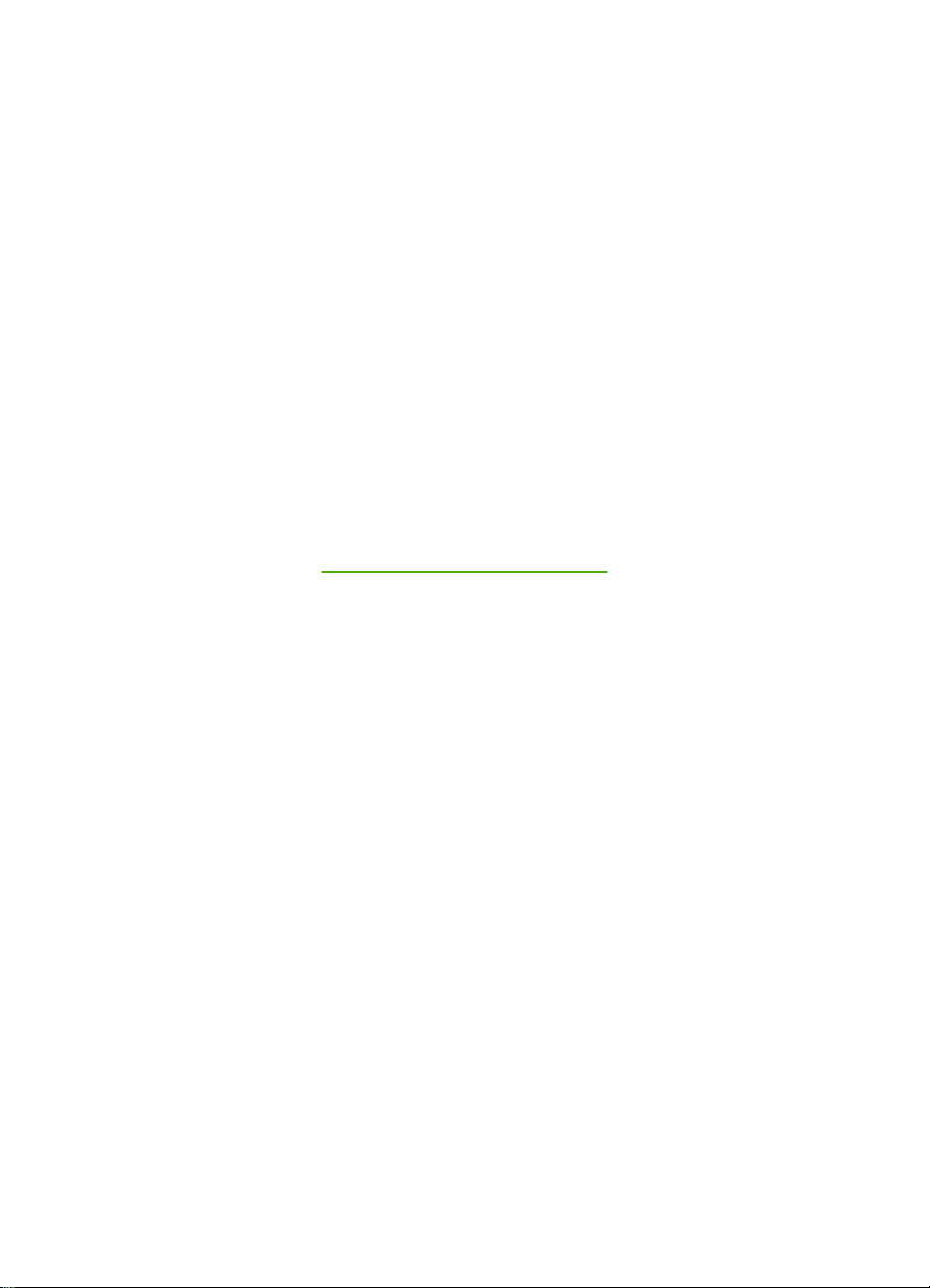
HP Photosmart C6100 All-in-One series
Page 3
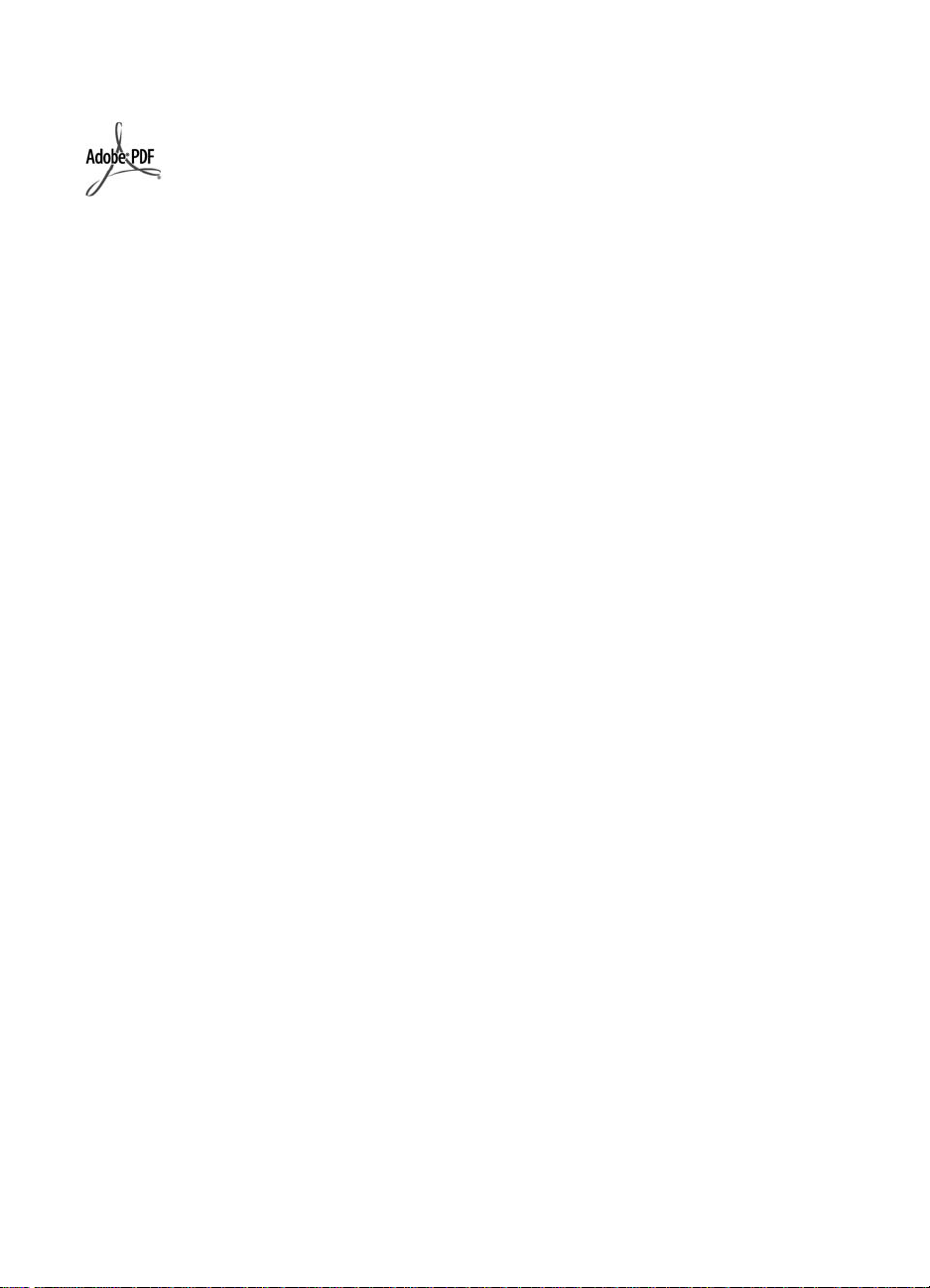
© 2006 Hewlett-Packard Development
Company, L.P.
Οι επωνυµίες Adobe® και το
λογότυπο Acrobat® είναι εµπορικά
σήµατα της Adobe Systems
Incorporated.
Τα Windows®, Windows NT®,
Windows ME®, Windows XP® και
Windows 2000® είναι εµπορικά σήµατα
κατατεθέντα της Microsoft
Corporation στις ΗΠΑ.
Οι επωνυµίες Intel® και Pentium® είναι
εµπορικά σήµατα ή κατοχυρωµένα
εµπορικά σήµατα της Intel
Corporation ή των θυγατρικών της στις
ΗΠΑ και άλλες χώρες.
Η ονοµασία Energy Star® και το
λογότυπο Energy Star® είναι
κατοχυρωµένα εµπορικά σήµατα της
Υπγρεσίας Προστασία Περιβάλλοντος
των ΗΠΑ (EPA) στις ΗΠΑ.
Αριθµός έκδοσης: Q8191-90243
Ανακοινώσεις της εταιρείας
Hewlett-Packard
Οι πληροφορίες αυτού του εγγράφου
µπορεί να αλλάξουν χωρίς
προειδοποίηση.
Με την επιφύλαξη παντός δικαιώµατος.
Η αναπαραγωγή, προσαρµογή ή
µετάφραση του παρόντος υλικού χωρίς
προηγούµενη γραπτή συγκατάθεση
της Hewlett-Packard απαγορεύεται, µε
εξαίρεση όσα επιτρέπονται από τους
νόµους περί δικαιωµάτων πνευµατικής
ιδιοκτησίας.
Οι µόνες εγγυήσεις για τα προϊόντα και
τις υπηρεσίες της HP διατυπώνονται
στις ρητές δηλώσεις εγγύησης που
συνοδεύουν τα αντίστοιχα προϊόντα και
υπηρεσίες. Τίποτα στο παρόν δεν
µπορεί να θεωρηθεί ότι αποτελεί
συµπληρωµατική εγγύηση. Η HP δεν
είναι υπεύθυνη για οποιοδήποτε
τεχνικό ή ορθογραφικό σφάλµα ή
παράλειψη που περιλαµβάνεται στο
παρόν.
Page 4
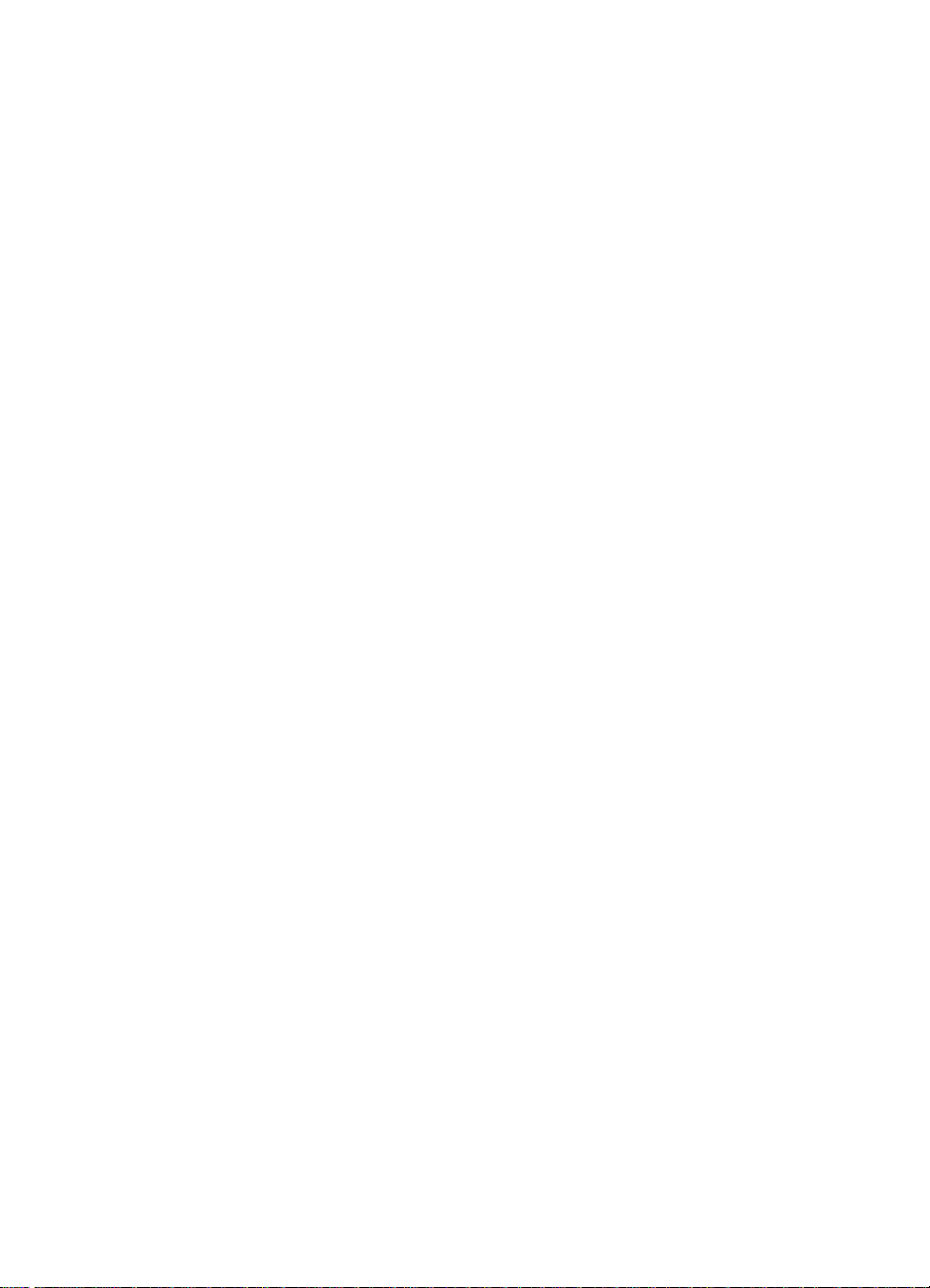
Περιεχόµενα
1 Επισκόπηση συσκευής HP All-in-One ...............................................................3
Η συσκευή HP All-in-One µε µια µατιά ...................................................................4
Λειτουργίες πίνακα ελέγχου ....................................................................................5
Χρήση του λογισµικού HP Photosmart ...................................................................7
Εύρεση περισσότερων πληροφοριών ....................................................................8
Μετάβαση στην ηλεκτρονική Βοήθεια .....................................................................8
2 Ρύθµιση δικτύου .................................................................................................10
Ρύθµιση ενσύρµατου δικτύου ...............................................................................10
Εγκατάσταση του λογισµικού για σύνδεση δικτύου ..............................................12
Ρύθµιση ενσωµατωµένου ασύρµατου δικτύου WLAN 802.11 ..............................14
Ρύθµιση ασύρµατου δικτύου ad hoc ....................................................................18
Σύνδεση σε πρόσθετους υπολογιστές δικτύου .....................................................24
Αλλαγή της σύνδεσης της συσκευής HP All-in-One από USB σε δικτύου ...........24
∆ιαχείριση ρυθµίσεων δικτύου ..............................................................................25
3 Ρύθµιση φαξ ........................................................................................................40
Ρύθµιση της συσκευής HP All-in-One για φαξ ......................................................40
Αλλαγή των ρυθµίσεων στη συσκευή HP All-in-One για λήψη φαξ ......................62
Έλεγχος της ρύθµισης φαξ ...................................................................................64
Ρύθµιση κεφαλίδας φαξ ........................................................................................64
4 Χρήση των λειτουργιών της συσκευής HP All-in-One ....................................66
Τοποθέτηση πρωτοτύπων και χαρτιού ................................................................66
Αποφυγή εµπλοκών χαρτιού ................................................................................69
∆ηµιουργία ενός αντιγράφου ................................................................................69
Σάρωση εικόνας ...................................................................................................69
Εκτύπωση φωτογραφιών διαστάσεων 10 x 15 cm (4 x 6 ιντσών) .......................72
Εκτύπωση από εφαρµογή λογισµικού ..................................................................75
Αποστολή τυπικού φαξ .........................................................................................76
Αντικατάσταση δοχείων µελάνης ..........................................................................77
Ευθυγράµµιση εκτυπωτή ......................................................................................80
Καθαρισµός της συσκευής HP All-in-One ............................................................81
5 Αντιµετώπιση προβληµάτων και τεχνική υποστήριξη ...................................84
Κατάργηση και επανεγκατάσταση του λογισµικού ...............................................84
Αντιµετώπιση προβληµάτων εγκατάστασης υλικού .............................................85
Αντιµετώπιση προβληµάτων ρύθµισης φαξ .........................................................88
Αντιµετώπιση προβληµάτων δικτύου .................................................................105
Αποκατάσταση εµπλοκών χαρτιού .....................................................................112
Πληροφορίες για τα δοχεία µελάνης ...................................................................114
Μηνύµατα σχετικά µε τα δοχεία µελάνης ............................................................114
∆ιαδικασία υποστήριξης .....................................................................................119
Τηλεφωνική υποστήριξη της HP .........................................................................119
Πρόσθετες επιλογές εγγύησης ...........................................................................120
6 Τεχνικές πληροφορίες .....................................................................................121
Απαιτήσεις συστήµατος ......................................................................................121
Προδιαγραφές χαρτιού .......................................................................................121
Προδιαγραφές εκτύπωσης .................................................................................121
Οδηγός βασικών ρυθµίσεων 1
Page 5
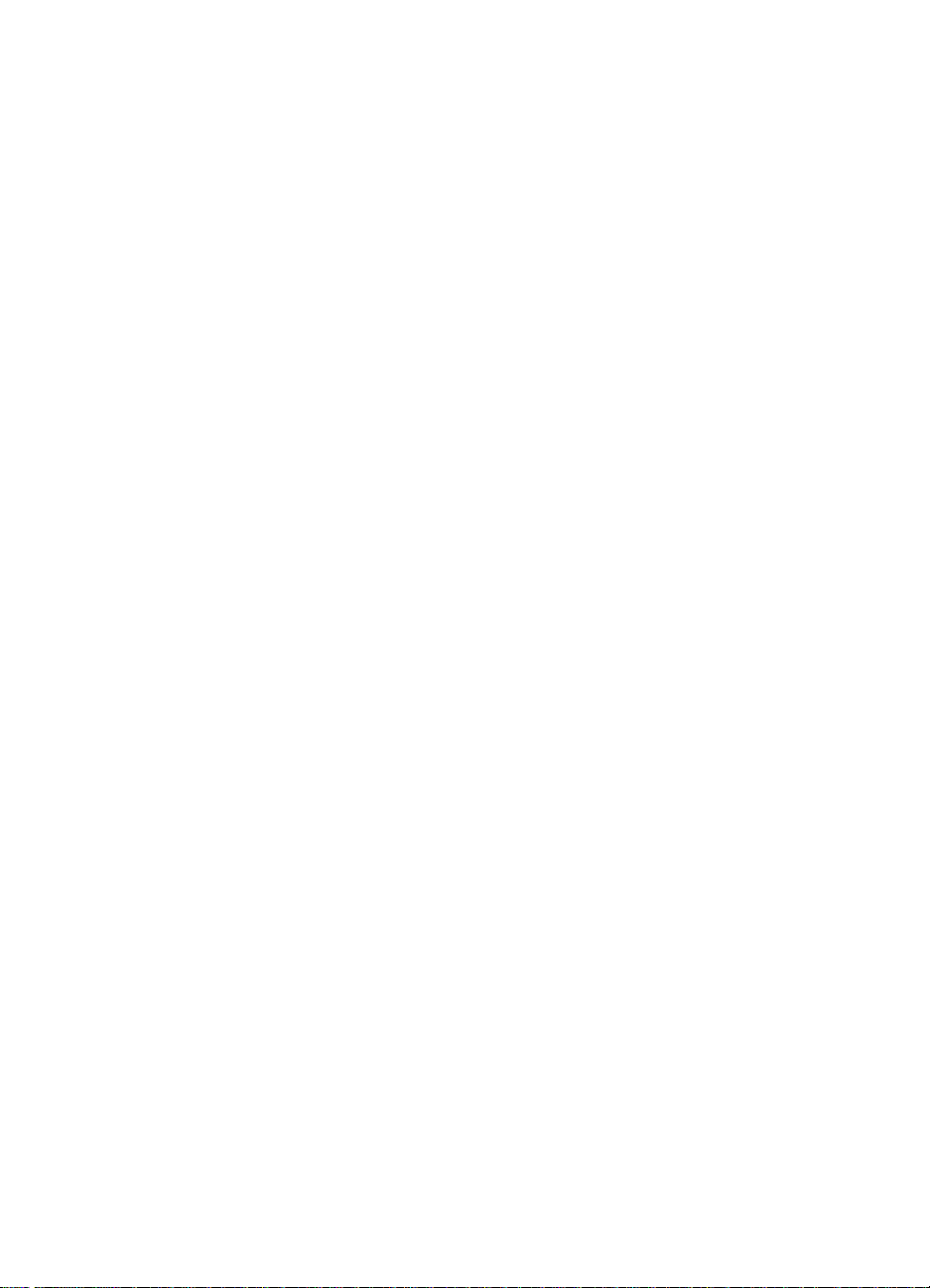
Προδιαγραφές αντιγραφής .................................................................................122
Προδιαγραφές σάρωσης ....................................................................................122
Προδιαγραφές φαξ .............................................................................................122
Φυσικές προδιαγραφές ......................................................................................123
Προδιαγραφές ισχύος .........................................................................................123
Προδιαγραφές περιβάλλοντος ............................................................................123
Ακουστικές πληροφορίες ....................................................................................123
Περιβαλλοντικό πρόγραµµα διαχείρισης προϊόντος ...........................................123
Ρυθµιστικές προειδοποιήσεις .............................................................................123
Πληροφορίες εγγύησης για τα δοχεία µελανιού ..................................................123
Εγγύηση .............................................................................................................125
Ευρετήριο..................................................................................................................126
2 HP Photosmart C6100 All-in-One series
Page 6
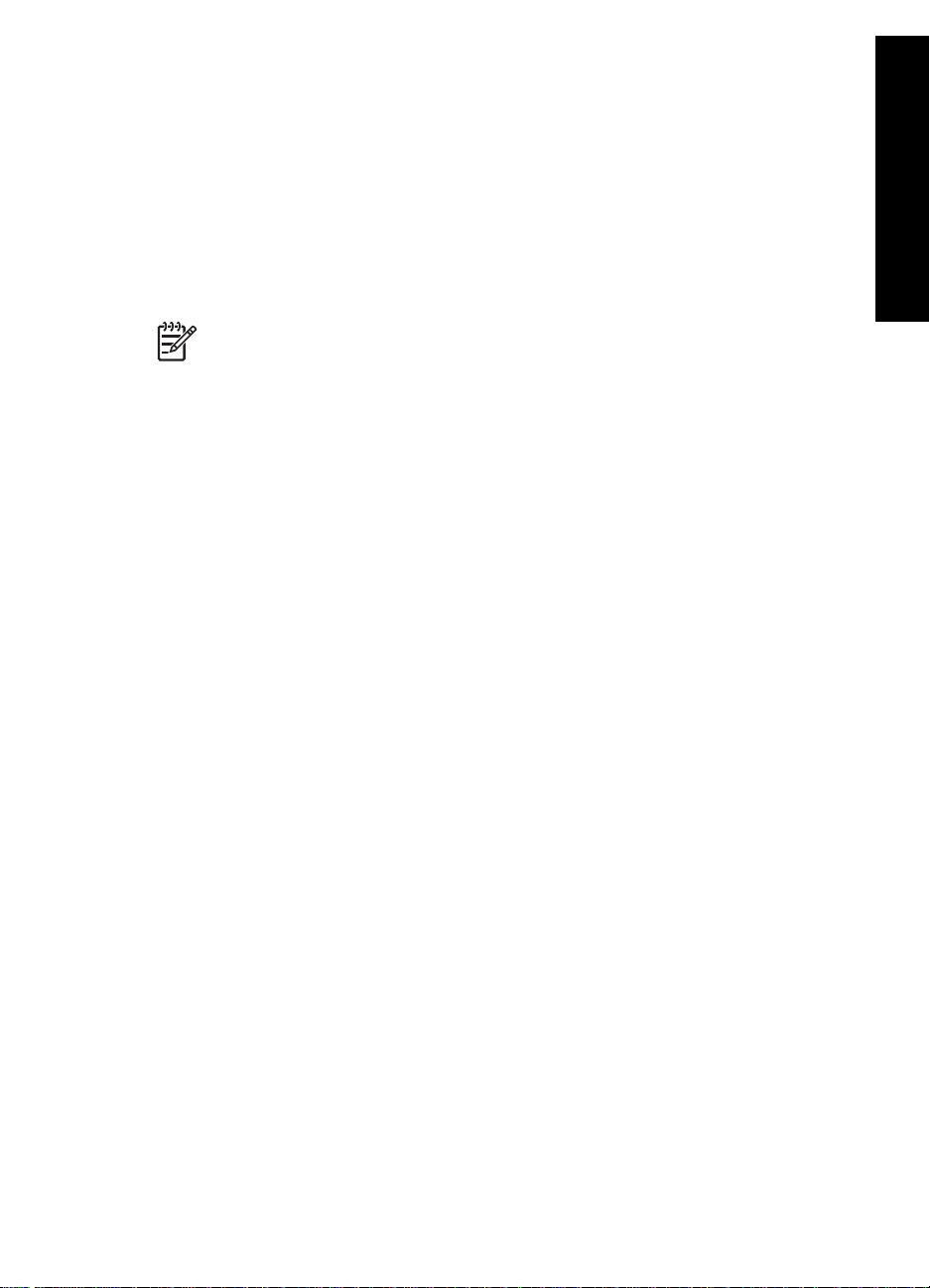
1
Επισκόπηση συσκευής
HP All-in-One
Χρησιµοποιήστε τη συσκευή HP All-in-One για να πραγµατοποιήσετε εύκολα και
γρήγορα εργασίες όπως η δηµιουργία αντιγράφων, η σάρωση εγγράφων ή η εκτύπωση
φωτογραφιών από µια κάρτα µ νήµης. Σε πολλές λειτουργίες της συσκευής HP All-in-One
µπορείτε να έχετε απευθείας πρόσβαση από τον πίνακα ελέγχου, χωρίς να
ενεργοποιήσετε τον υπολογιστή σας.
Σηµείωση Στον οδηγό αυτό περιγράφονται οι βασικές λειτουργίες και η
αντιµετώπιση προβληµάτων και παρέχονται πληροφορίες σχετικά µε την
επικοινωνία µε την υποστήριξη της HP και την παραγγελία αναλώσιµων.
Στην ηλεκτρονική Βοήθεια περιγράφεται µε λεπτοµέρειες το σύνολο των
λειτουργιών και των δυνατοτήτων, συµπεριλαµβανοµένης της χρήσης του
λογισµικού HP Photosmart που περιλαµβάνεται στο HP All-in-One. Για
περισσότερες πληροφορίες, ανατρέξτε στην ενότητα Μετάβαση στην ηλεκτρονική
Βοήθεια.
Εκτύπωση φωτογραφιών
Η συσκευή HP All-in-One διαθέτει υποδοχές καρτών µνήµης και µια µπροστινή θύρα
USB που σας δίνουν τη δυνατότητα εκτύπωσης ή επεξεργασίας φωτογραφιών από
κάρτα µνήµης ή συσκευή αποθήκευσης χωρίς να µεταφέρετε προηγουµένως τις
φωτογραφίες σας σε υπολογιστή. Επιπλέον, εάν η συσκευή HP All-in-One συνδέεται σε
δίκτυο ή σε υπολογιστή µε καλώδιο USB, µπορείτε επίσης να µεταφέρετε τις
φωτογραφίες σας στον υπολογιστή για εκτύπωση, επεξεργασία ή διαµοιρασµό.
Εκτύπωση από τον υπολογιστή
Η συσκευή HP All-in-One µπορεί να χρησιµοποιηθεί µε οποιαδήποτε εφαρµογή
λογισµικού επιτρέπει εκτύπωση. Μπορείτε να εκτυπώσετε διάφορες εργασίες όπως
εικόνες χωρίς περίγραµµα, ενηµερωτικά δελτία, ευχετήριες κάρτες, σιδερότυπα και
αφίσες.
Αντιγραφή
Η συσκευή HP All-in-One σάς δίνει τη δυνατότητα να δηµιουργήσετε έγχρωµα και
ασπρόµαυρα αντίγραφα υψηλής ποιότητας σε ποικιλία τύπων χαρτιού. Μπορείτε να
µεγεθύνετε ή να σµικρύνετε το µέγεθος ενός πρωτοτύπου ώστε να προσαρµόζεται σε
ένα συγκεκριµένο µέγεθος χαρτιού, να προσαρµόσετε τη φωτεινότητα ενός αντιγράφου
και να χρησιµοποιήσετε ειδικές λειτουργίες για να δηµιουργήσετε αντίγραφα
φωτογραφιών υψηλής ποιότητας, συµπεριλαµβανοµένων αντιγράφων χωρίς
περίγραµµα.
Σάρωση
Σάρωση είναι η διαδικασία µετατροπής κειµένου και εικόνων σε ηλεκτρονική µορφή για
τον υπολογιστή σας. Μπορείτε να σαρώσετε σχεδόν τα πάντα (φωτογραφίες, άρθρα
περιοδικών και έγγραφα κειµένου) στη συσκευή HP All-in-One.
Φαξ
Μπορείτε να χρησιµοποιήσετε τη συσκευή HP All-in-One για να στείλετε και να λάβετε
φαξ, ακόµα και έγχρωµα. Έχετε τη δυνατότητα να ρυθµίσετε καταχωρήσεις γρήγορης
κλήσης για να στέλνετε φαξ γρήγορα και εύκολα σε αριθµούς που χρησιµοποιείτε συχνά.
Επισκόπηση
HP All-in-One
συσκευής
Οδηγός βασικών ρυθµίσεων 3
Page 7
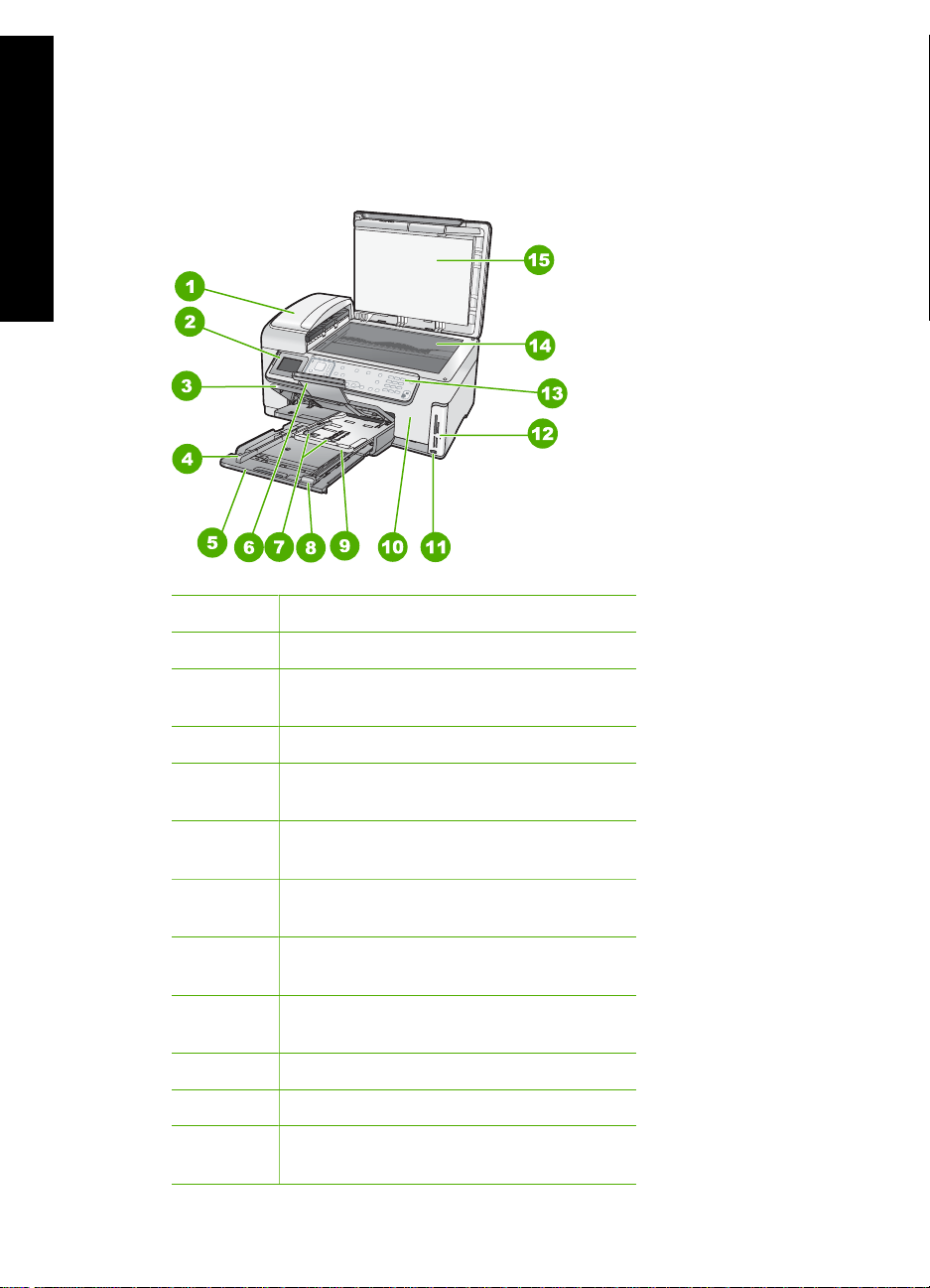
Κεφάλαιο 1
Από τον πίνακα ελέγχου, µπορείτε επίσης να ρυθµίσετε έναν αριθµό επιλογών φαξ,
όπως την ανάλυση και την αντίθεση φωτεινότητας/σκουρότητας στα φαξ που στέλνετε.
συσκευής
Επισκόπηση
Η συσκευή HP All-in-One µε µια µατιά
HP All-in-One
Ετικέτα Περιγραφή
1 Αυτόµατος τροφοδότης εγγράφων
2 Έγχρωµη οθόνη γραφικών (αναφέρεται
επίσης ως 'οθόνη')
3 ∆ίσκος εξόδου
4 Οδηγός πλάτους χαρτιού για τον κύριο
δίσκο εισόδου
5 Κύριος δίσκος εισόδου (αναφέρεται και ως
'δίσκος εισόδου')
6 Επέκταση δίσκου χαρτιού (αναφέρεται και
ως 'επέκταση δίσκου')
7 Οδηγοί πλάτους και µήκους χαρτιού για το
δίσκο φωτογραφικού χαρτιού
8 Οδηγός µήκους χαρτιού για τον κύριο δίσκο
εισόδου
9 ∆ίσκος φωτογραφικού χαρτιού
10 Θύρα πρόσβασης δοχείου µελάνης
11 Μπροστινή θύρα USB για τη φωτογραφική
σας µηχανή ή άλλη συσκευή αποθήκευσης
4 HP Photosmart C6100 All-in-One series
Page 8
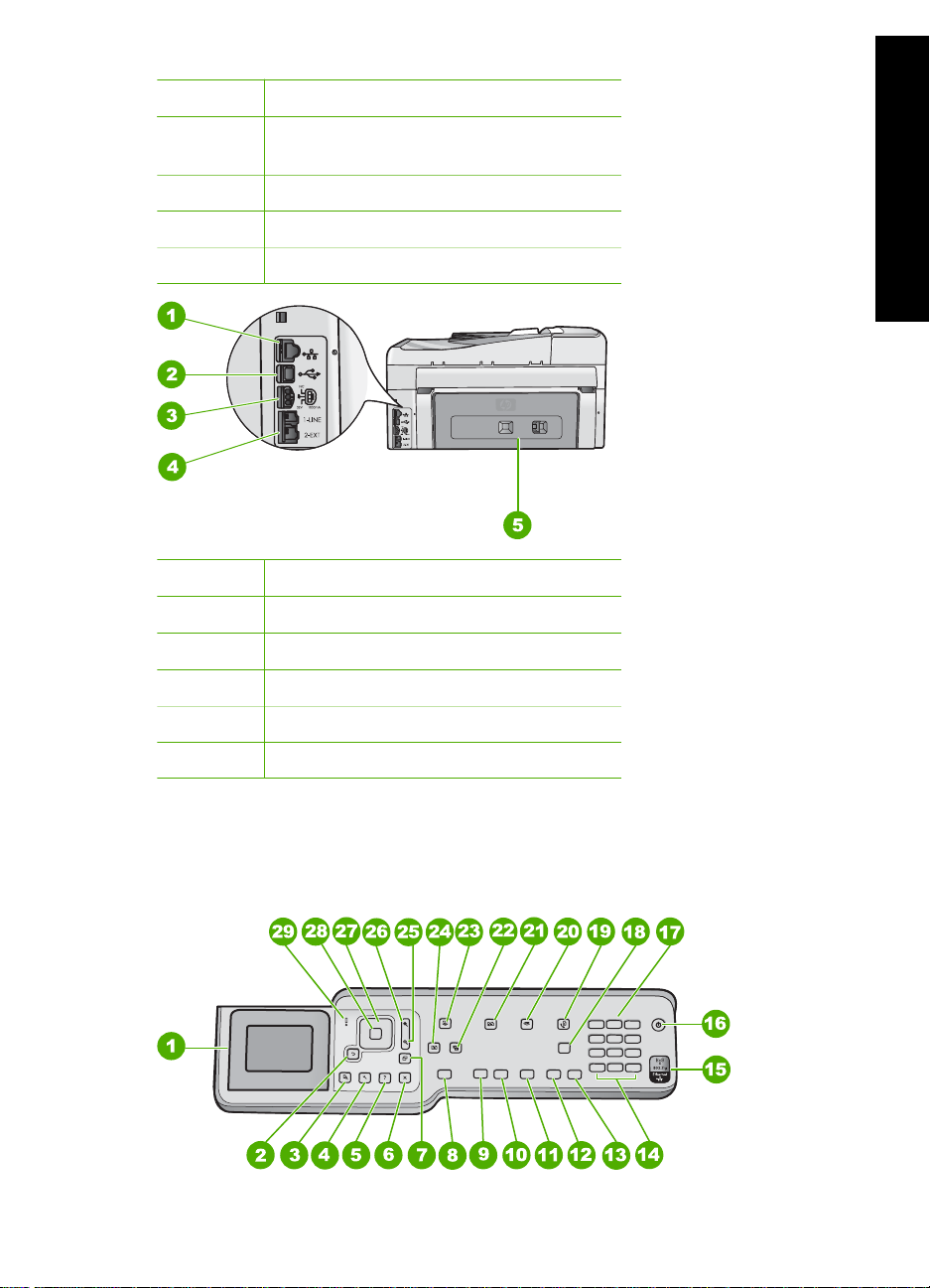
(συνέχεια)
Ετικέτα Περιγραφή
12 Υποδοχές καρτών µνήµης και λυχνία
φωτογραφιών
13 Πίνακας ελέγχου
14 Γυάλινη επιφάνεια
15 Πίσω όψη καλύµµατος
Ετικέτα Περιγραφή
1 Θύρα Ethernet
Επισκόπηση
HP All-in-One
συσκευής
2 Θύρα USB στο πίσω µέρος
3 Σύνδεση τροφοδοσίας
*
4 Θύρες 1-LINE (φαξ) και 2-EXT (τηλέφωνο)
5 Πίσω θύρα
* Χρησιµοποιείτε τη συσκευή µόνο µε το τροφοδοτικό που παρέχεται από την HP.
Λειτουργίες πίνακα ελέγχου
Το παρακάτω διάγραµµα και ο σχετικός πίνακας παρέχουν σύντοµη αναφορά στις
λειτουργίες του πίνακα ελέγχου της συσκευής HP All-in-One.
Οδηγός βασικών ρυθµίσεων 5
Page 9
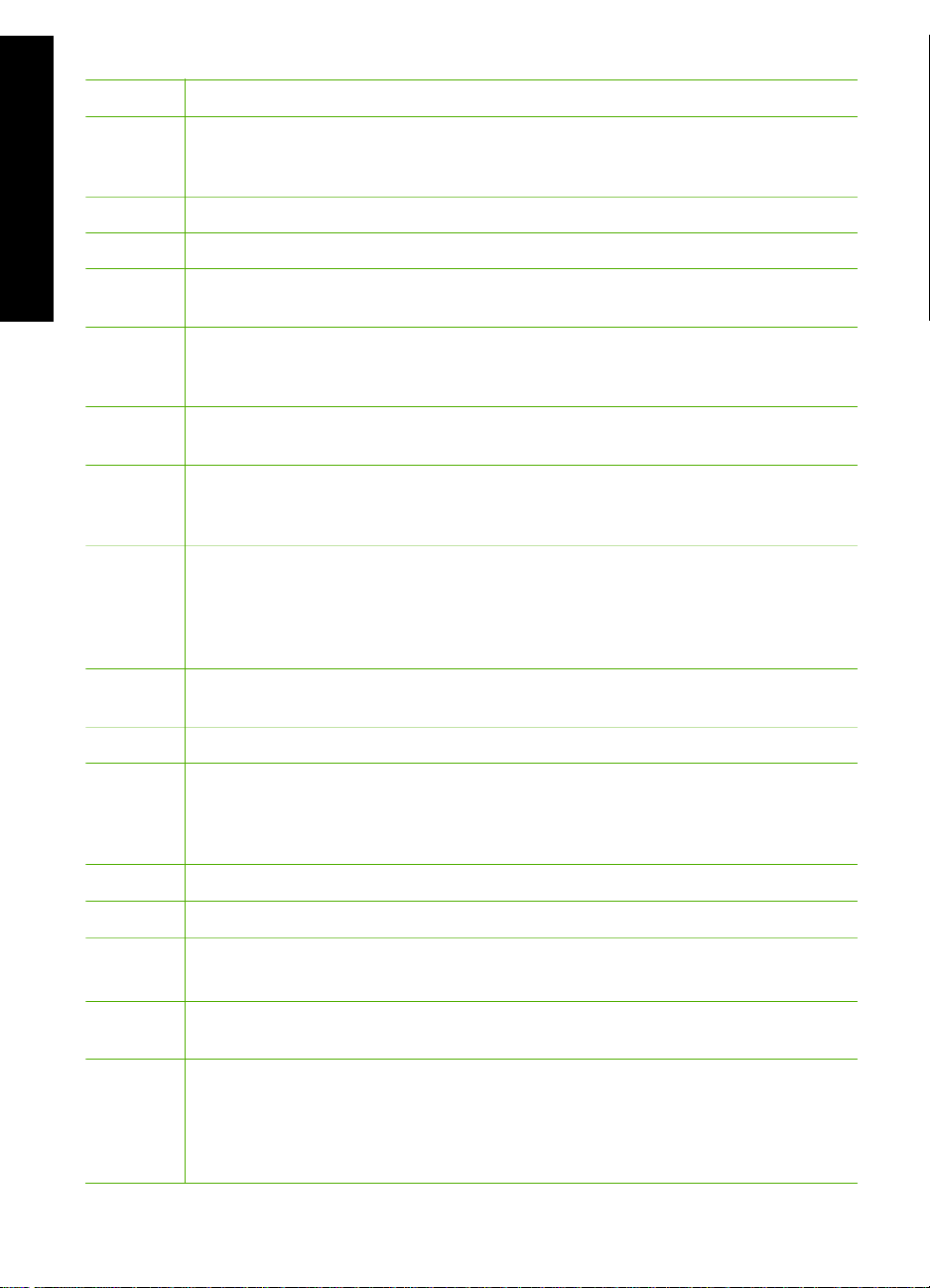
Κεφάλαιο 1
συσκευής
HP All-in-One
Επισκόπηση
Ετικέτα Όνοµα και περιγραφή
1 Έγχρωµη οθόνη γραφικών (αναφέρεται επίσης ως 'οθόνη'): Εµφανίζει µενού,
φωτογραφίες και µηνύµατα. Μπορείτε να αλλάξετε τη θέση και τη γωνία της οθόνης
για καλύτερη προβολή.
2 Κουµπί "Πίσω": Επιστρέφει στην προηγούµενη οθόνη.
3 Προεπισκόπηση : Εµφανίζει σε προεπισκόπηση ένα αντίγραφο ή µια φωτογραφία.
4 Ρύθµιση : Εµφανίζει το Μενού Ρύθµιση για δηµιουργία αναφορών, αλλαγή
ρυθµίσεων φαξ και δικτύου και πρόσβασηςσε εργαλεία και προτιµήσεις.
5 Βοήθεια : Ανοίγει το µενού Μενού Βοήθεια στην οθόνη όπου µπορείτε να επιλέξετε
ένα θέµα για περισσότερες πληροφορίες. Ανάλογα µε το θέµα που επιλέγετε, το θέµα
θα εµφανιστεί στην οθόνη ή στην οθόνη του υπολογιστή.
6 Άκυρο : ∆ιακόπτει την τρέχουσα λειτουργία και πραγµατοποιεί επιστροφή στην κύρια
οθόνη.
7 Περιστροφή : Περιστρέφει την εµφανιζόµενη φωτογραφία δεξιόστροφα κατά 90
µοίρες. Με διαδοχικά πατήµατα η φωτογραφία θα συνεχίσει να περιστρέφεται κατά
90 µοίρες.
8 Εκτύπωση φωτογραφιών : Εκτυπώνει τις φωτογραφίες που έχετε επιλέξει στην
κάρτα µνήµης. Εάν δεν έχει επιλεγεί καµία φωτογραφία, η συσκευή HP All-in-One
εκτυπώνει τη φωτογραφία που εµφανίζεται στην οθόνη. Ενώ βρίσκεστε στην
κατάσταση αναµονής, πατήστε το κουµπί Εκτύπωση φωτογραφιών για να ανοίξετε
το µενού Photosmart Express .
9 Έναρξη αντιγρ., Ασπρόµαυρη : Ξεκινά τη δηµιουργία ενός ασπρόµαυρου
αντιγράφου.
10 Έναρξη αντιγρ., Έγχρωµη : Ξεκινά µια εργασία έγχρωµης αντιγραφής.
11 Έναρξη σάρωσης : Από την κατάσταση αναµονής, εάν πατήσετε το κουµπί Έναρξη
σάρωσης , ανοίγει το Μενού Σάρωση όπου µπορείτε να επιλέξετε προορισµό
σάρωσης. Εάν βρίσκεστε ήδη στο Μενού Σάρωση , η εργασία σάρωσης
αποστέλλεται στον επιλεγµένο προορισµό.
12 Έναρξη φαξ, Ασπρόµαυρο : Ξεκινά ένα ασπρόµαυρο φαξ.
13 Έναρξη φαξ, Έγχρωµο : Ξεκινά ένα έγχρωµο φαξ.
14 ∆ιάστηµα και #: Εισαγάγει διαστήµατα και σύµβολα δίεσης για εργασίες φαξ.
Σύµβολα και *: Εισαγάγει σύµβολα και αστερίσκους για εργασίες φαξ.
15 Λυχνία ασύρµατης λειτουργίας: Υποδεικνύει ότι η ασύρµατη λειτουργία
802.11 b και g είναι ενεργοποιηµένη.
16 Ενεργοποίηση : Ενεργοποιεί ή απενεργοποιεί τη συσκευή HP All-in-One. Όταν το
HP All-in-One είναι απενεργοποιηµένο, µια ελάχιστη ποσότητα ενέργειας συνεχίζει
να τροφοδοτείται στη συσκευή. Για να διακόψετε πλήρως την τροφοδοσία,
απενεργοποιήστε τη συσκευή HP All-in-One και αποσυνδέστε το καλώδιο
ρεύµατος.
6 HP Photosmart C6100 All-in-One series
Page 10
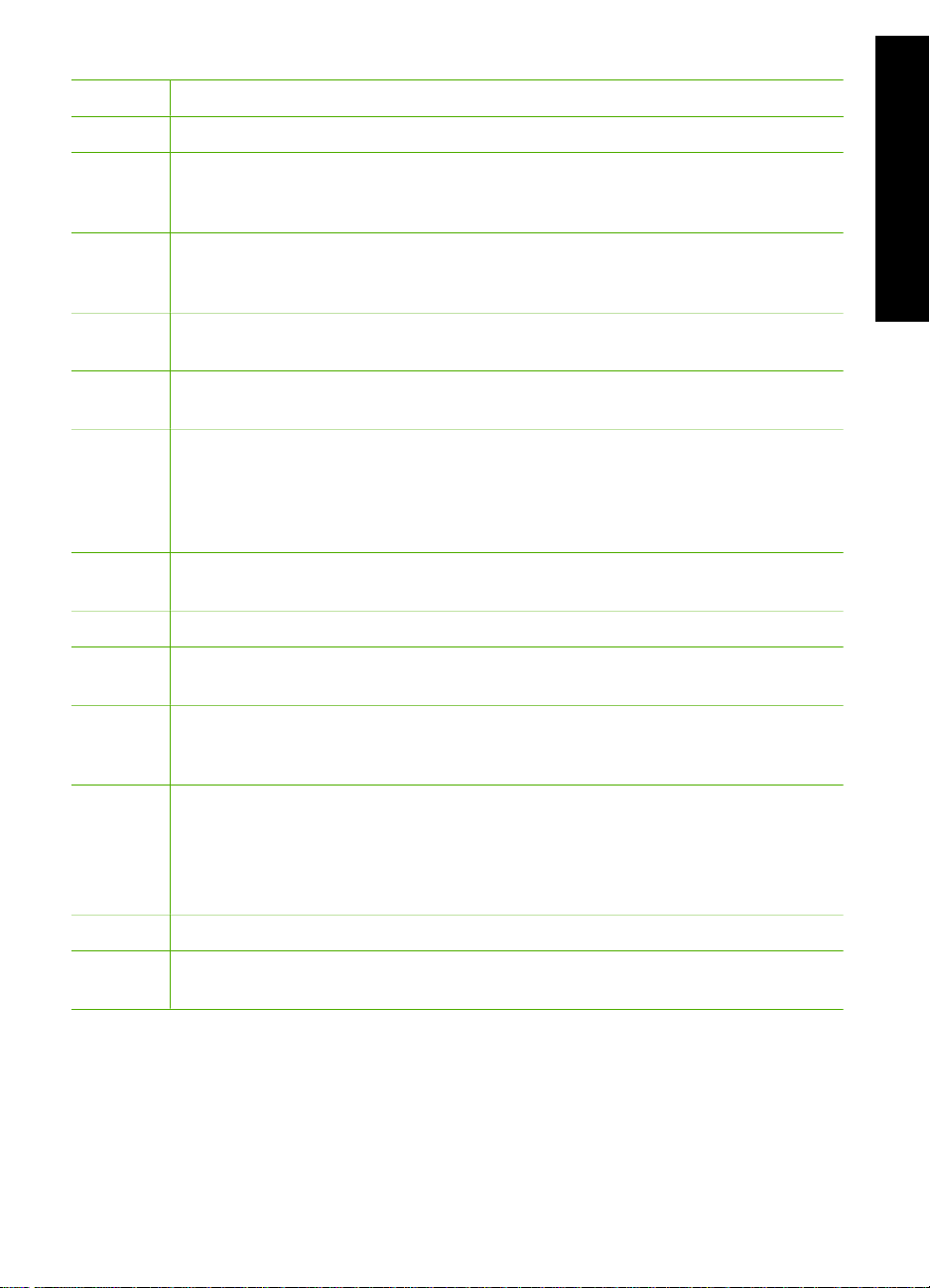
(συνέχεια)
Ετικέτα Όνοµα και περιγραφή
17 Πληκτρολόγιο: Εισαγάγει αριθµούς φαξ, τιµές και κείµενο.
Επισκόπηση
HP All-in-One
18 Αυτόµατη απάντηση : Όταν είναι αναµµένο αυτό το κουµπί, το HP All-in-One
απαντά αυτάµατα στις εισερχόµενες τηλεφωνικές κλήσεις. Όταν δεν ανάβει, το
HP All-in-One δεν απαντά σε καµία εισερχόµενη κλήση φαξ.
19 Μενού Φαξ : Εµφανίζει την οθόνη Εισαγωγή αριθµού φαξ για την εισαγωγή ενός
αριθµού φαξ. Εάν το πατήσετε ξανά, εµφανίζεται το Μενού Φαξ όπου µπορείτε να
επιλέξετε ρυθµίσεις φαξ.
20 Μενού Σάρωση : Ανοίγει το Μενού Σάρωση όπου µπορείτε να επιλέξετε προορισµό
σάρωσης.
21 Μενού αντιγραφής : Εµφανίζει επιλογές αντιγραφής, όπως αριθµό αντιγράφων,
µέγεθος χαρτιού και τύπο χαρτιού.
22 Επιδιόρθωση φωτογραφίας : Προσαρµόζει αυτόµατα τη φωτογραφία για προβολή
ή εκτύπωση. Οι δυνατότητες περιλαµβάνουν χρωµατικά εφέ, φωτεινότητα
φωτογραφιών, προσθήκη πλαισίων και κατάργηση των κόκκινων µατιών. Πατήστε
Επιδιόρθωση φωτογραφίας για απενεργοποίηση και ενεργοποίηση της
λειτουργίας. Από προεπιλογή, η συγκεκριµένη λειτουργία είναι ενεργοποιηµένη.
23 Photosmart Express : Εµφανίζει το µενού Photosmart Express για εκτύπωση,
αποθήκευση, επεξεργασία και διαµοιρασµό φωτογραφιών.
24 Επανεκτυπώσεις : Πραγµατοποιεί σάρωση µιας φωτογραφίας και την εκτυπώνει.
25 Μείωση ζουµ: Μειώνει το ζουµ για εµφάνιση µεγαλύτερου µέρους της φωτογραφίας
ή ταυτόχρονη εµφάνιση πολλών φωτογραφιών.
26 Αύξηση ζουµ: Αυξάνει το ζουµ για µεγέθυνση της εικόνας στην οθόνη. Μπορείτε
επίσης να χρησιµοποιήσετε αυτό το κουµπί για να προσαρµόσετε το πλαίσιο
περικοπής κατά την εκτύπωση.
συσκευής
27 Pad κατεύθυνσης: Επιτρέπει την πλοήγηση στις επιλογές µενού, πατώντας τα
κουµπιά πάνω, κάτω, αριστερού και δεξιού βέλους.
Εάν πραγµατοποιείτε αύξηση ζουµ σε φωτογραφία, µπορείτε επίσης να
χρησιµοποιήσετε τα κουµπιά µε τα βέλη για µετακίνηση στη φωτογραφία και επιλογή
διαφορετικής περιοχής για εκτύπωση.
28 OK : Επιλέγει το µενού, τη ρύθµιση ή την τιµή που εµφανίζεται στην οθόνη.
29 Λυχνία προσοχής: Υποδεικνύει ότι έχει παρουσιαστεί πρόβληµα. Για περισσότερες
πληροφορίες, δείτε στην οθόνη.
Χρήση του λογισµικού HP Photosmart
Μπορείτε να χρησιµοποιήσετε το λογισµικό HP Photosmart (Windows) ή το λογισµικό
HP Photosmart Mac (Mac) που εγκαταστήσατε µε τη συσκευή HP All-in-One για
πρόσβαση σε πολλές λειτουργίες που δεν είναι διαθέσιµες από τον πίνακα ελέγχου. Το
λογισµικό παρέχει έναν γρήγορο και εύκολο τρόπο δηµιουργίας εκτυπώσεων των
φωτογραφιών σας ή ηλεκτρονικής παραγγελίας εκτυπώσεων. Παρέχει επίσης
Οδηγός βασικών ρυθµίσεων 7
Page 11
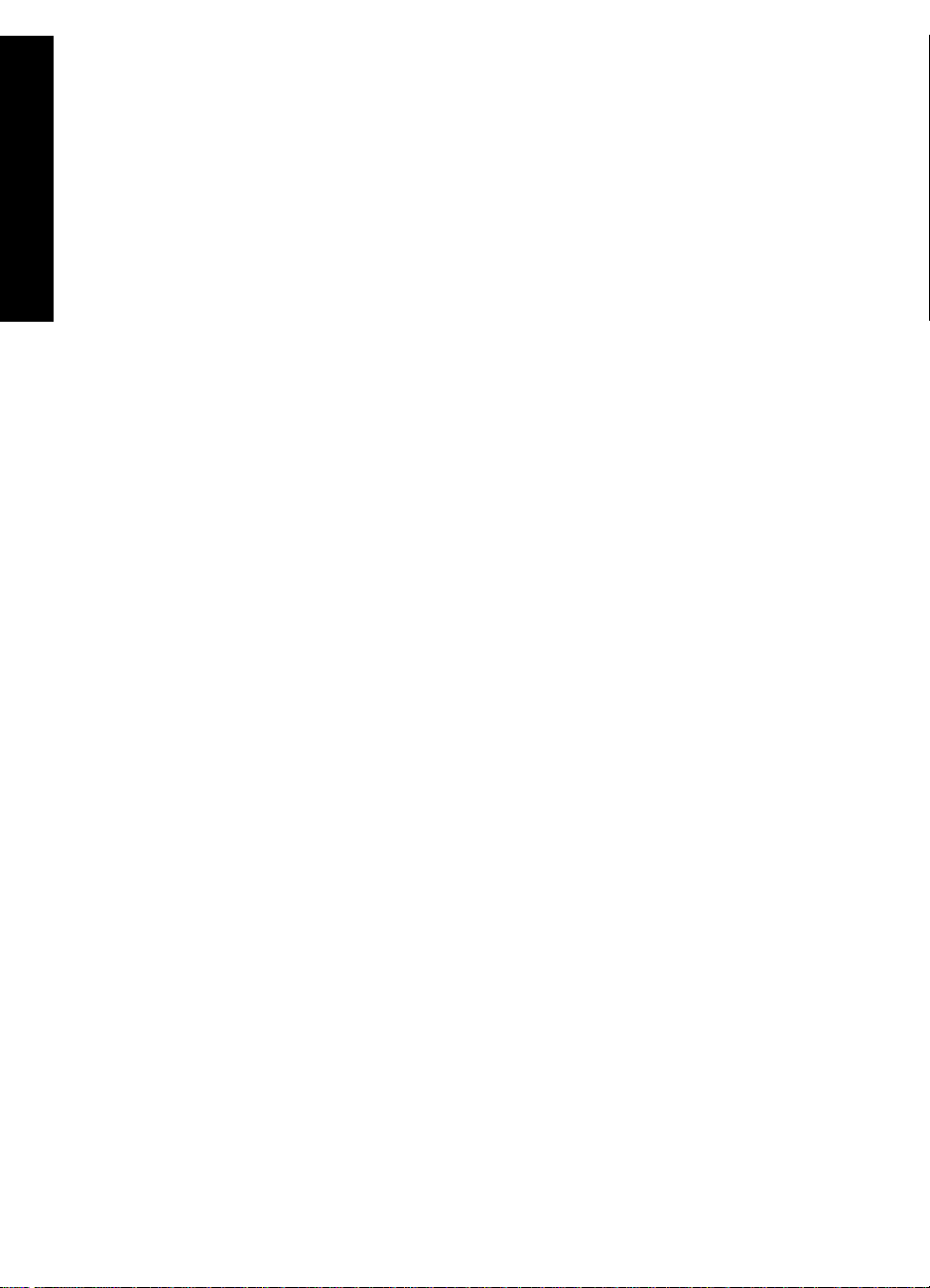
Κεφάλαιο 1
συσκευής
Εύρεση περισσότερων πληροφοριών
HP All-in-One
Επισκόπηση
πρόσβαση σε άλλες βασικές δυνατότητες του λογισµικού, όπως αποθήκευση, προβολή
και διαµοιρασµό φωτογραφιών.
Για περισσότερες πληροφορίες σχετικά µε το λογισµικό, ανατρέξτε στην ηλεκτρονική
Βοήθεια.
Υπάρχει ποικιλία πόρων, έντυπων και ηλεκτρονικών, για πληροφορίες σχετικά µε την
εγκατάσταση και τη χρήση της συσκευής HP All-in-One.
● Οδηγός ρύθµισης
Ο Οδηγός ρύθµισης παρέχει οδηγίες σχετικά µε τη ρύθµιση της συσκευής
HP All-in-One και την εγκατάσταση του λογισµικού. Φροντίστε να ακολουθήσετε µε
τη σειρά τα βήµατα στον Οδηγό ρύθµισης.
Εάν αντιµετωπίσετε προβλήµατα κατά τη διάρκεια της ρύθµισης, δείτε
"Αντιµετώπιση προβληµάτων" στην τελευταία ενότητα του οδηγού ρύθµισης ή
δείτε Αντιµετώπιση προβληµάτων και τεχνική υποστήριξη σε αυτόν τον οδηγό.
● Περιήγηση στο λογισµικό HP Photosmart (Windows)
Η Περιήγηση λογισµικού HP Photosmart είναι ένας διασκεδαστικός,
αλληλεπιδραστικός τρόπος για να δείτε µια σύνοψη του λογισµικού που συνοδεύει
τη συσκευή HP All-in-One. Θα µάθετε πώς το λογισµικό που εγκαταστήσατε µαζί µε
τη συσκευή HP All-in-One µπορεί να σας βοηθήσει στην επεξεργασία, οργάνωση
και εκτύπωση των φωτογραφιών σας.
● Ηλεκτρονική βοήθεια
Η ηλεκτρονική Βοήθεια παρέχει αναλυτικές οδηγίες γύρω από τις λειτουργίες της
συσκευής HP All-in-One που δεν περιγράφονται στον Οδηγό βασικών εργασιών,
καθώς και λειτουργίες που είναι διαθέσιµες µόνο όταν χρησιµοποιείτε το λογισµικό
που εγκαταστήσατε µε τη συσκευή HP All-in-One.
Για περισσότερες πληροφορίες δείτε Μετάβαση στην ηλεκτρονική Βοήθεια.
● Βοήθεια από τη συσκευή
Η βοήθεια από τη συσκευή περιλαµβάνει πρόσθετες πληροφορίες για επιλεγµένα
θέµατα.
Για πρόσβαση στη βοήθεια από τον πίνακα ελέγχου, πατήστε το κουµπί Βοήθεια .
● Readme
Το αρχείο Readme περιέχει τις πιο πρόσφατες πληροφορίες που µπορεί να µη
βρείτε σε άλλες εκδόσεις. Εγκαταστήσετε το λογισµικό για να αποκτήσετε πρόσβαση
στο αρχείο Readme.
● www.hp.com/support
Εάν έχετε πρόσβαση στο Internet, µπορείτε να λάβετε βοήθεια και υποστήριξη από
την τοποθεσία Web της HP. Αυτή η τοποθεσία Web προσφέρει τεχνική υποστήριξη,
προγράµµατα οδήγησης, αναλώσιµα και πληροφορίες για παραγγελίες.
Μετάβαση στην ηλεκτρονική Βοήθεια
Αυτός ο οδηγός περιγράφει µόνο ένα δείγµα των διαθέσιµων λειτουργιών για αρχίσετε
να χρησιµοποιείτε τη συσκευή HP All-in-One. Εξερευνήστε την ηλεκτρονική Βοήθεια που
συνοδεύει τη συσκευή για πληροφορίες σχετικά µε όλες τις λειτουργίες που υποστηρίζει
η συσκευή HP All-in-One.
8 HP Photosmart C6100 All-in-One series
Page 12
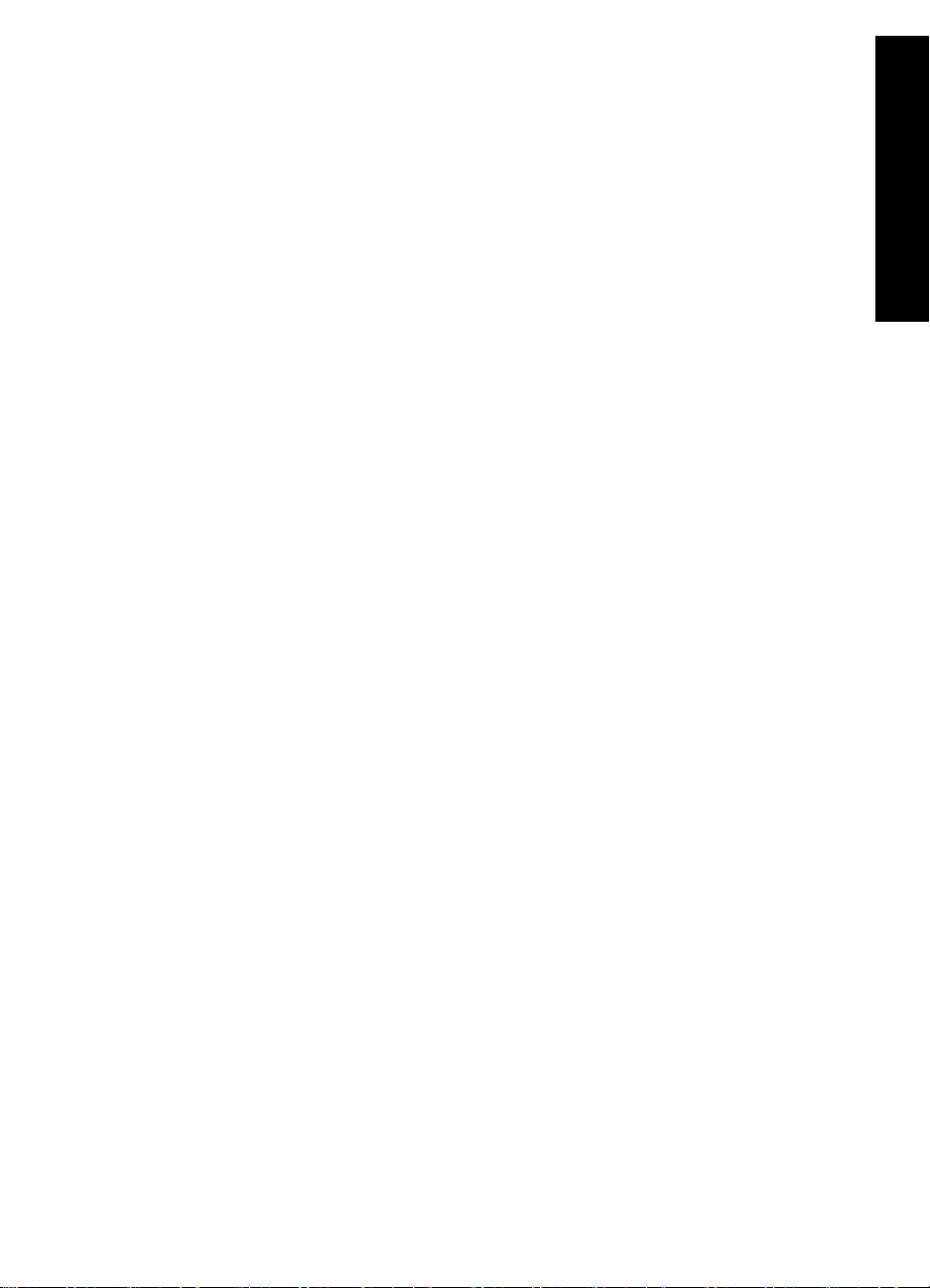
Για να αποκτήσετε πρόσβαση στη Βοήθεια για το λογισµικό HP Photosmart από
υπολογιστή µε Windows
1. Στο Κέντρο λειτουργιών HP, κάντε κλικ στην καρτέλα της συσκευής HP All-in-One.
2. Στην περιοχή Υποστήριξη συσκευής, κάντε κλικ στο Ηλεκτρονικός οδηγός ή
στο Αντιµετώπιση προβληµάτων.
– Εάν κάνετε κλικ στην επιλογή Ηλεκτρονικός Οδηγός, εµφανίζεται ένα
αναδυόµενο µενού. Μπορείτε να ανοίξετε τη σελίδα καλωσορίσµατος για να
δείτε ολόκληρο το σύστηµα Βοήθειας ή να µεταβείτε συγκεκριµένα στη Βοήθεια
για τη συσκευή HP All-in-One.
– Εάν κάνετε κλικ στο Αντιµετώπιση προβληµάτων, ανοίγει η σελίδα
Αντιµετώπιση προβληµάτων και υποστήριξη.
Για να µεταβείτε στην επιλογή Βοήθεια του HP Photosmart Mac
Στο µενού Βοήθεια στο HP Photosmart Studio, επιλέξτε Βοήθεια του HP
➔
Photosmart Mac .
Εµφανίζεται το Βοήθεια του HP Photosmart Mac .
Επισκόπηση
HP All-in-One
συσκευής
Οδηγός βασικών ρυθµίσεων 9
Page 13
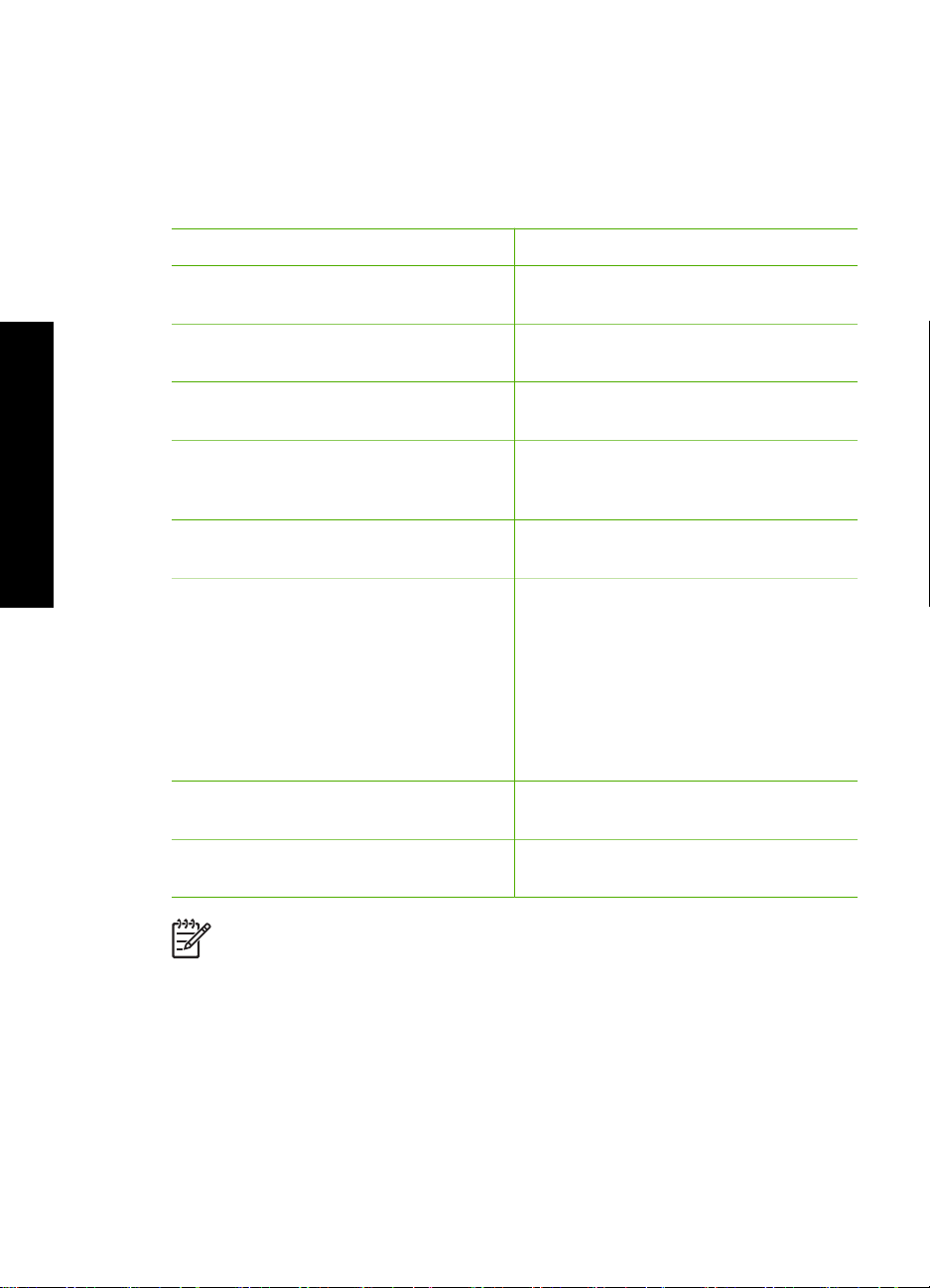
2
Ρύθµιση δικτύου
Αυτή η ενότητα περιγράφει τον τρόπο σύνδεσης της συσκευής HP All-in-One σε δίκτυο
και τον τρόπο προβολής και διαχείρισης των ρυθµίσεων δικτύου.
δικτύου
Ρύθµιση
Εάν θέλετε να:
Συνδεθείτε σε ενσύρµατο (Ethernet)
δίκτυο.
Συνδεθείτε σε ασύρµατο δίκτυο µε σηµείο
πρόσβασης (802.11).
Συνδεθείτε σε ασύρµατο δίκτυο χωρίς
σηµείο πρόσβασης.
Εγκαταστήσετε το λογισµικό του
HP All-in-One για χρήση σε περιβάλλον
δικτύου.
Προσθέσετε συνδέσεις σε περισσότερους
υπολογιστές του δικτύου.
Αλλάξετε τη σύνδεση της συσκευής
HP All-in-One από USB σε δικτύου.
Σηµείωση Ακολουθήστε τις οδηγίες
αυτής της ενότητας εάν είχατε αρχικά
εγκαταστήσει τη συσκευή HP All-in-One
µε σύνδεση USB και τώρα θέλετε να την
αλλάξετε σε σύνδεση ασύρµατου δικτύου
ή σύνδεση δικτύου Ethernet.
Προβάλετε ή αλλάξετε τις ρυθµίσεις
δικτύου.
∆είτε την ενότητα:
Ρύθµιση ενσύρµατου δικτύου
Ρύθµιση ενσωµατωµένου ασύρµατου
δικτύου WLAN 802.11
Ρύθµιση ασύρµατου δικτύου ad hoc
Εγκατάσταση του λογισµικού για σύνδεση
δικτύου
Σύνδεση σε πρόσθετους υπολογιστές
δικτύου
Αλλαγή της σύνδεσης της συσκευής
HP All-in-One από USB σε δικτύου
∆ιαχείριση ρυθµίσεων δικτύου
Βρείτε πληροφορίες αντιµετώπισης
προβληµάτων.
Σηµείωση Μπορείτε να συνδέσετε τη συσκευή HP All-in-One σε ασύρµατο ή
ενσύρµατο δίκτυο, όχι όµως και στα δύο ταυτόχρονα.
Αντιµετώπιση προβληµάτων δικτύου
Ρύθµιση ενσύρµατου δικτύου
Αυτή η ενότητα περιγράφει τον τρόπο σύνδεσης της συσκευής HP All-in-One σε
δροµολογητή, µεταγωγέα ή διανοµέα µέσω καλωδίου Ethernet και τον τρόπο
10 HP Photosmart C6100 All-in-One series
Page 14
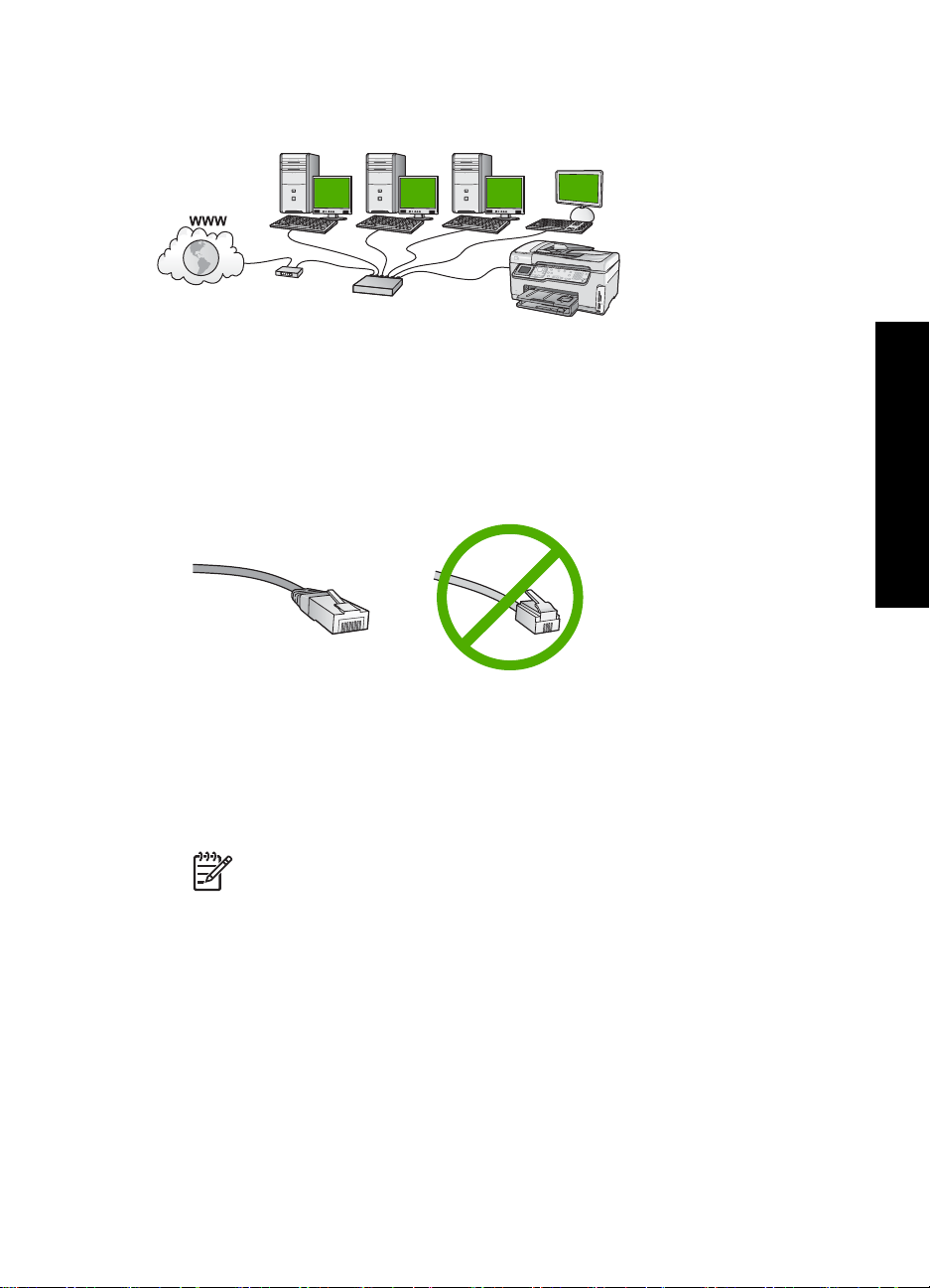
εγκατάστασης του λογισµικού του HP All-in-One για σύνδεση σε δίκτυο. Αυτό είναι
γνωστό ως ενσύρµατο δίκτυο ή δίκτυο Ethernet.
Τι χρειάζεστε για ένα ενσύρµατο δίκτυο
Πριν συνδέσετε τη συσκευή HP All-in-One στο δίκτυο, βεβαιωθείτε τι έχετε όλα τα
απαραίτητα υλικά.
Ένα λειτουργικό δίκτυο Ethernet που να περιλαµβάνει δροµολογητή, µεταγωγέα ή
❑
διανοµέα µε θύρα Ethernet.
Καλώδιο CAT-5 Ethernet.
❑
Ρύθµιση
δικτύου
Παρόλο που τα τυπικά καλώδια Ethernet µοιάζουν µε τα τηλεφωνικά καλώδια, δεν
είναι ίδια. Ο αριθµός των καλωδίων είναι διαφορετικός και καθένα έχει διαφορετικό
βύσµα. Το βύσµα του καλωδίου Ethernet (λέγεται και βύσµα RJ-45) είναι πιο φαρδύ
και πιο χοντρό και έχει 8 επαφές στο άκρο του. Το βύσµα ενός καλωδίου τηλεφώνου
διαθέτει από 2 έως 6 επαφές.
Επιτραπέζιο ή φορητό υπολογιστή µε σύνδεση Ethernet.
❑
Σηµείωση Η συσκευή HP All-in-One υποστηρίζει δίκτυα Ethernet 10 Mbps
και 100 Mbps. Εάν διαθέτετε κάρτα δικτύου (NIC), βεβαιωθείτε ότι µπορεί να
λειτουργήσει σε αυτήν την ταχύτητα.
Η HP συνιστά πρόσβαση ευρείας ζώνης στο Internet, όπως καλωδιακή ή DSL. Για
❑
πρόσβαση στην υπηρεσία ∆ιαµοιρασµός HP Photosmart πρέπει να έχετε σύνδεση
στο Internet ευρείας ζώνης απευθείας από τη συσκευή HP All-in-One.
Σύνδεση της συσκευής HP All-in-One στο δίκτυο
Στο πίσω µέρος της συσκευής HP All-in-One υπάρχει θύρα Ethernet.
Οδηγός βασικών ρυθµίσεων 11
Page 15
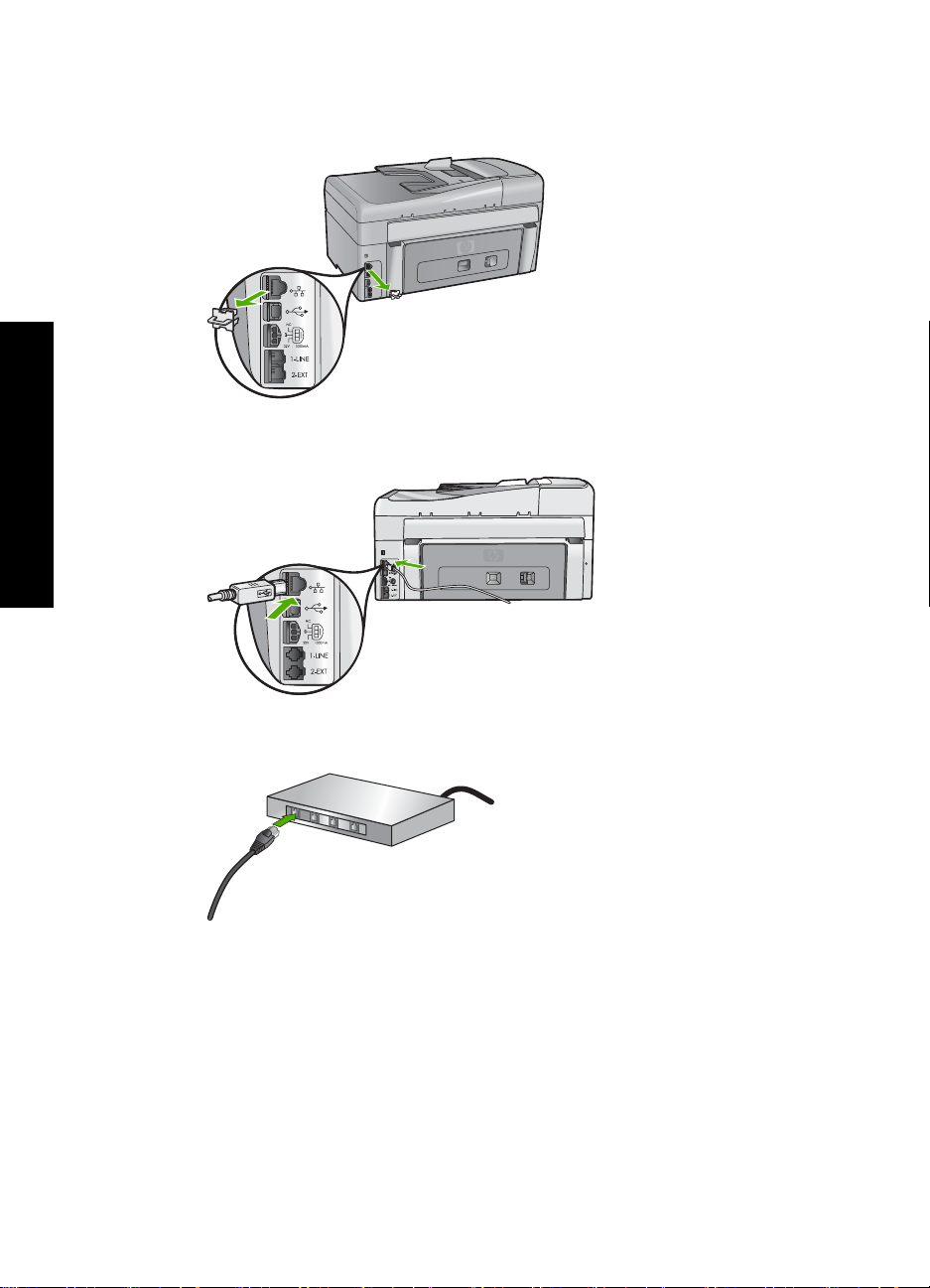
δικτύου
Ρύθµιση
Κεφάλαιο 2
Για να συνδέσετε τη συσκευή HP All-in-One στο δίκτυο
1. Αφαιρέστε το κίτρινο βύσµα από το πίσω µέρος της συσκευής HP All-in-One.
2. Συνδέστε το καλώδιο Ethernet στη θύρα σύνδεσης Ethernet στο πίσω µέρος της
συσκευής HP All-in-One.
3. Συνδέστε το άλλο άκρο του καλωδίου Ethernet σε µια ελεύθερη θύρα στο
δροµολογητή ή το µεταγωγέα Ethernet.
4. Μετά τη σύνδεση της συσκευής HP All-in-One στο δίκτυο, εγκαταστήστε το
λογισµικό.
Εγκατάσταση του λογισµικού για σύνδεση δικτύου
∆ιαβάστε αυτή την ενότητα για να εγκαταστήσετε το λογισµικό της συσκευής
HP All-in-One σε υπολογιστή συνδεδεµένο σε δίκτυο. Προτού εγκαταστήσετε το
λογισµικό, βεβαιωθείτε ότι έχετε συνδέσει τη συσκευή HP All-in-One σε δίκτυο.
12 HP Photosmart C6100 All-in-One series
Page 16
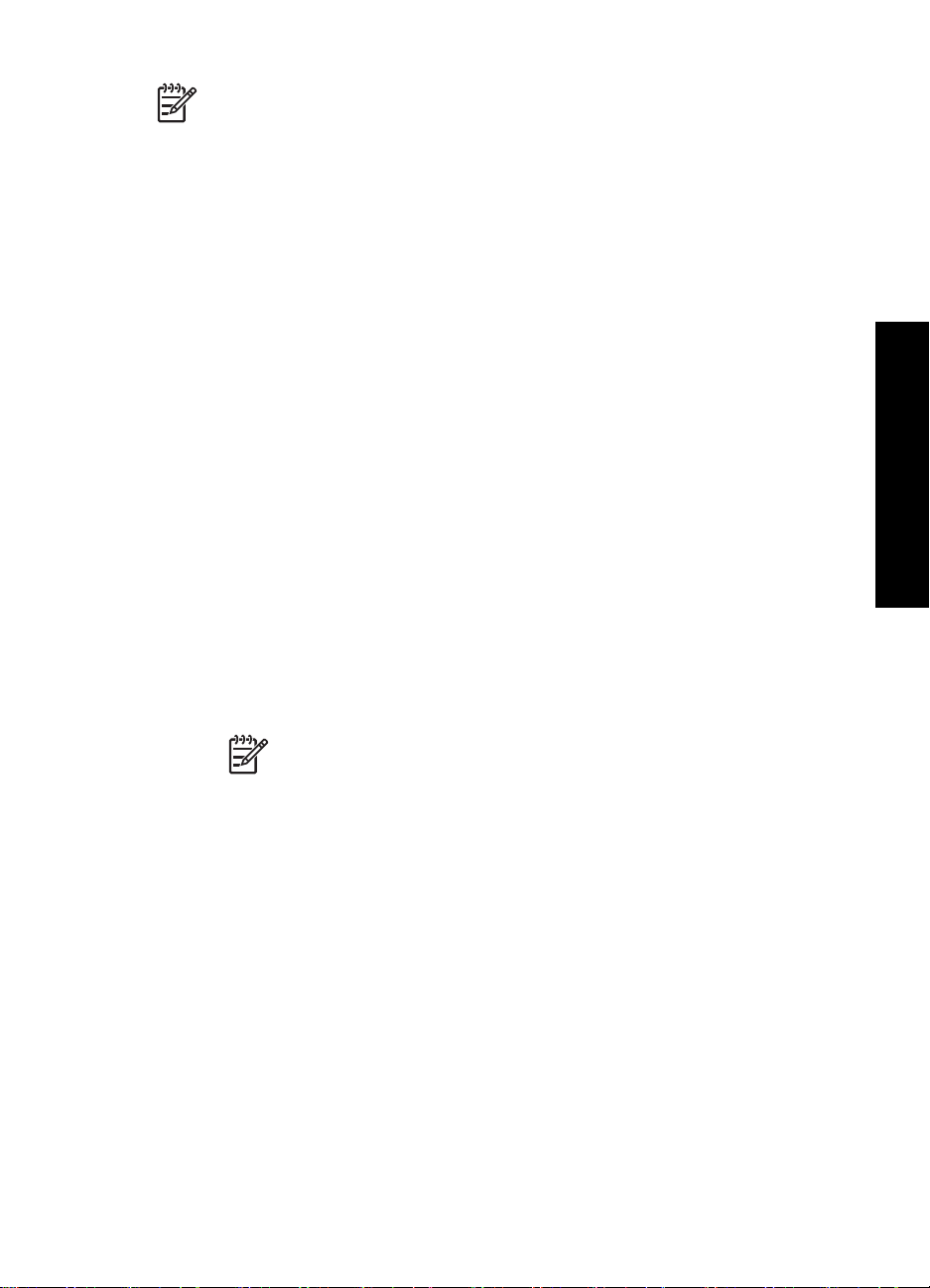
Σηµείωση 1 Εάν ο υπολογιστής σας είναι διαµορφωµένος για σύνδεση σε σειρά
µονάδων δικτύου, βεβαιωθείτε ότι είναι συνδεδεµένος µε αυτές τις µονάδες
προτού εγκαταστήσετε το λογισµικό. ∆ιαφορετικά, η εγκατάσταση του λογισµικού
της συσκευής HP All-in-One µπορεί να χρησιµοποιήσει ένα από τα δεσµευµένα
γράµµατα µονάδας δίσκου και δεν θα µπορείτε να έχετε πρόσβαση σε αυτή τη
µονάδα δικτύου στον υπολογιστή σας.
Σηµείωση 2 Η εγκατάσταση µπορεί να διαρκέσει από 20 έως 45 λεπτά,
ανάλογα µε το λειτουργικό σας σύστηµα, το διαθέσιµο χώρο και την ταχύτητα του
επεξεργαστή.
Για να εγκαταστήσετε το λογισµικό της συσκευής HP All-in-One σε Windows
1. Κλείστε όλες τις εφαρµογές που εκτελούνται στον υπολογιστή και τυχόν τείχη
προστασίας ή λογισµικό προστασίας από ιούς.
2. Τοποθετήστε το Windows CD που συνοδεύει τη συσκευή HP All-in-One στη
µονάδα CD-ROM του υπολογιστή και ακολουθήστε τις οδηγίες που εµφανίζονται
στην οθόνη.
3. Εάν εµφανιστεί ένα πλαίσιο διαλόγου σχετικά µε τα τείχη προστασίας, κάντε τα
παρακάτω:
– Εάν εµφανιστεί η οθόνη Προβλήµατα που εµποδίζουν την εγκατάσταση
σηµαίνει ότι εκτελείται ένα τείχος προστασίας ή ένα πρόγραµµα προστασίας
από κατασκοπευτικό λογισµικό, το οποίο µπορεί να επηρεάσει την
εγκατάσταση του λογισµικού HP. Για καλύτερα αποτελέσµατα,
απενεργοποιήστε προσωρινά το τείχος προστασίας ή τα προγράµµατα
προστασίας από κατασκοπευτικό λογισµικό κατά τη διάρκεια της
εγκατάστασης. ∆είτε την τεκµηρίωση σχετικά µε τα τείχη προστασίας για
οδηγίες. Αφού ολοκληρωθεί η εγκατάσταση, µπορείτε να ενεργοποιήσετε ξανά
τα προγράµµατα τείχους προστασίας ή προστασίας από κατασκοπευτικό
λογισµικό.
Ρύθµιση
δικτύου
Σηµείωση Εάν εµφανιστεί η οθόνη Προβλήµατα που εµποδίζουν
την εγκατάσταση µετά την απενεργοποίηση του τείχους προστασίας ή
του προγράµµατος προστασίας κατά των ιών, συνεχίστε µε την
εγκατάσταση.
– Η εµφάνιση της οθόνης Προειδοποίηση για τείχη προστασίας σηµαίνει ότι
το τείχος προστασίας σύνδεσης Internet της Microsoft ή το τείχος προστασίας
των Windows είναι ενεργοποιηµένο. Κάντε κλικ στο Επόµενο για να επιτρέψετε
στο πρόγραµµα Εγκατάστασης να ανοίξει τις απαραίτητες θύρες και να
συνεχίσει µε την εγκατάσταση. Εάν εµφανιστεί µια Προειδοποίηση
ασφαλείας των Windows για κάποιο πρόγραµµα της Hewlett-Packard,
πραγµατοποιήστε απεµπλοκή αυτού του προγράµµατος.
4. Στην οθόνη Τύπος σύνδεσης επιλέξτε Μέσω δικτύου) και κάντε κλικ στο
Επόµενο.
Εµφανίζεται η οθόνη Αναζήτηση καθώς το πρόγραµµα εγκατάστασης αναζητά τη
συσκευή HP All-in-One στο δίκτυο.
Οδηγός βασικών ρυθµίσεων 13
Page 17
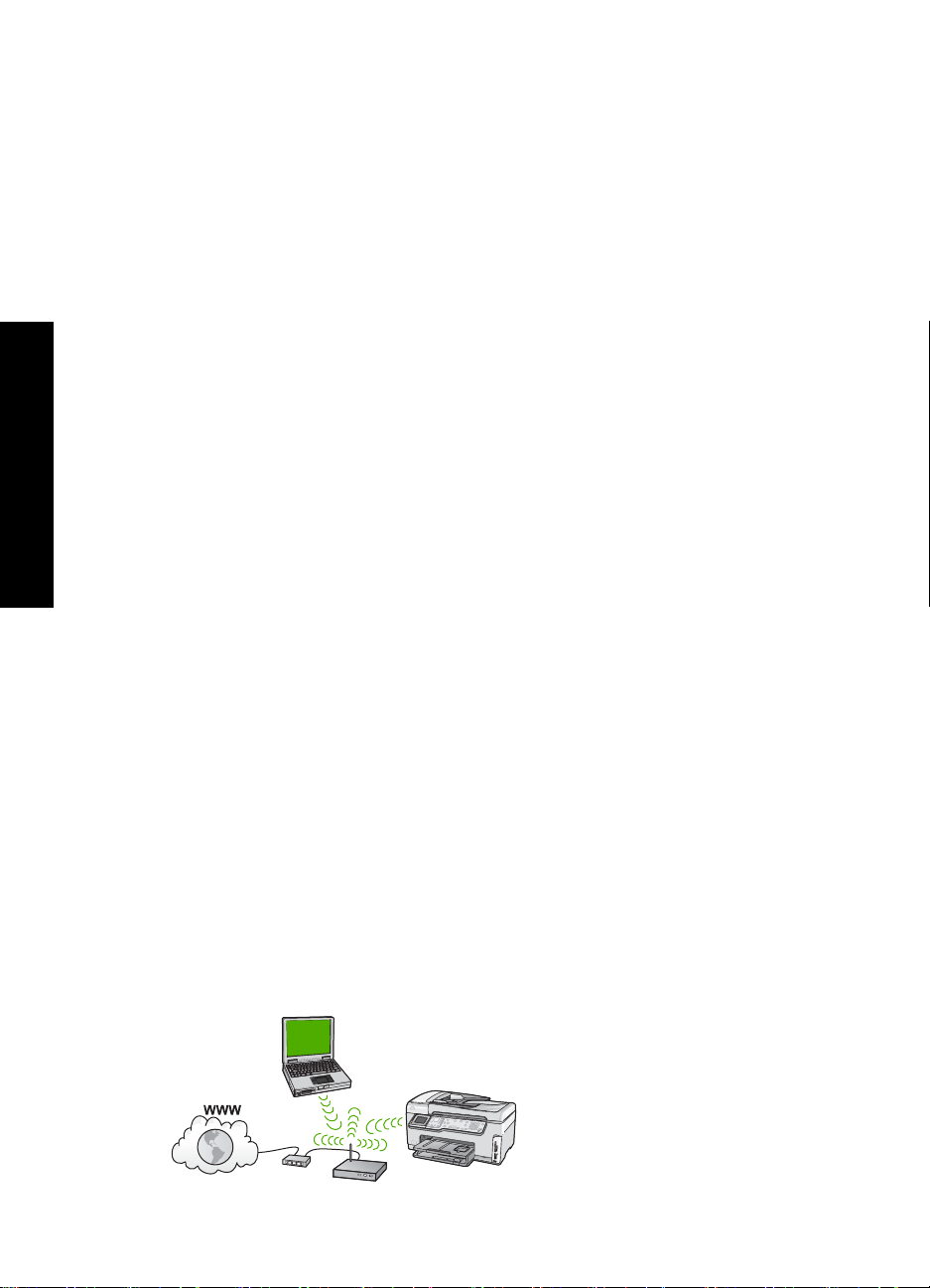
δικτύου
Ρύθµιση
Κεφάλαιο 2
5. Στην οθόνη Βρέθηκε εκτυπωτής επιβεβαιώστε ότι η περιγραφή του εκτυπωτή είναι
σωστή.
Εάν βρεθούν περισσότεροι από ένας εκτυπωτές στο δίκτυο, εµφανίζεται η οθόνη
Βρέθηκαν εκτυπωτές. Επιλέξτε τη συσκευή HP All-in-One που θέλετε να
συνδέσετε.
Για να εµφανίσετε τις ρυθµίσεις συσκευής στο HP All-in-One, εκτυπώστε τη σελίδα
διαµόρφωσης δικτύου.
6. Εάν η περιγραφή της συσκευής είναι σωστή, επιλέξτε Ναι, να γίνει εγκατάσταση
του εκτυπωτή.
7. Όταν σας ζητηθεί, επανεκκινήστε τον υπολογιστή για να ολοκληρώσετε τη
διαδικασία εγκατάστασης.
Όταν ολοκληρώσετε την εγκατάσταση του λογισµικού, η συσκευή HP All-in-One
είναι έτοιµη για χρήση.
8. Εάν στον υπολογιστή σας είχατε απενεργοποιήσει το τείχος προστασίας ή το
λογισµικό προστασίας από ιούς, ενεργοποιήστε τα ξανά.
9. Για να ελέγξετε τη σύνδεση δικτύου, πηγαίνετε στον υπολογιστή και εκτυπώστε µια
αναφορά αυτόµατου ελέγχου στη συσκευή HP All-in-One.
Για να εγκαταστήσετε το λογισµικό της συσκευής HP All-in-One σε υπολογιστή
Mac
1. Κλείστε όλες τις εφαρµογές που εκτελούνται στον υπολογιστή Mac.
2. Τοποθετήστε το Mac CD που συνοδεύει τη συσκευή HP All-in-One στη µονάδα CD-
ROM του Mac.
3. Κάντε διπλό κλικ στο εικονίδιο installer του HP All-in-One.
4. Στο πλαίσιο διαλόγου Authenticate, εισαγάγετε τον κωδικό πρόσβασης διαχειριστή
που χρησιµοποιείτε για πρόσβαση στον Mac ή στο δίκτυο.
Το λογισµικό εγκατάστασης αναζητά συσκευές HP All-in-One.
5. Στο πλαίσιο διαλόγου HP Installer, επιλέξτε τη γλώσσα σας και τη συσκευή
HP All-in-One που θέλετε να συνδέσετε.
6. Ακολουθήστε τις οδηγίες στην οθόνη για να ολοκληρώσετε τα βήµατα της
εγκατάστασης, συµπεριλαµβανοµένου του Setup Assistant.
Όταν ολοκληρώσετε την εγκατάσταση του λογισµικού, η συσκευή HP All-in-One
είναι έτοιµη για χρήση.
7. Για να ελέγξετε τη σύνδεση δικτύου, πηγαίνετε στο Mac και εκτυπώστε µια αναφορά
αυτόµατου ελέγχου στη συσκευή HP All-in-One.
Ρύθµιση ενσωµατωµένου ασύρµατου δικτύου WLAN
802.11
Για βέλτιστη απόδοση και ασφάλεια του ασύρµατου δικτύου, η HP συνιστά τη χρήση
ασύρµατου σηµείου πρόσβασης (802.11) για σύνδεση της συσκευής HP All-in-One και
των υπόλοιπων στοιχείων δικτύου. Όταν τα στοιχεία δικτύου συνδέονται µέσω σηµείου
πρόσβασης, αυτό ονοµάζεται δίκτυο υποδοµής (το ασύρµατο δίκτυο χωρίς σηµείο
πρόσβασης ονοµάζεται δίκτυο ad hoc).
14 HP Photosmart C6100 All-in-One series
Page 18
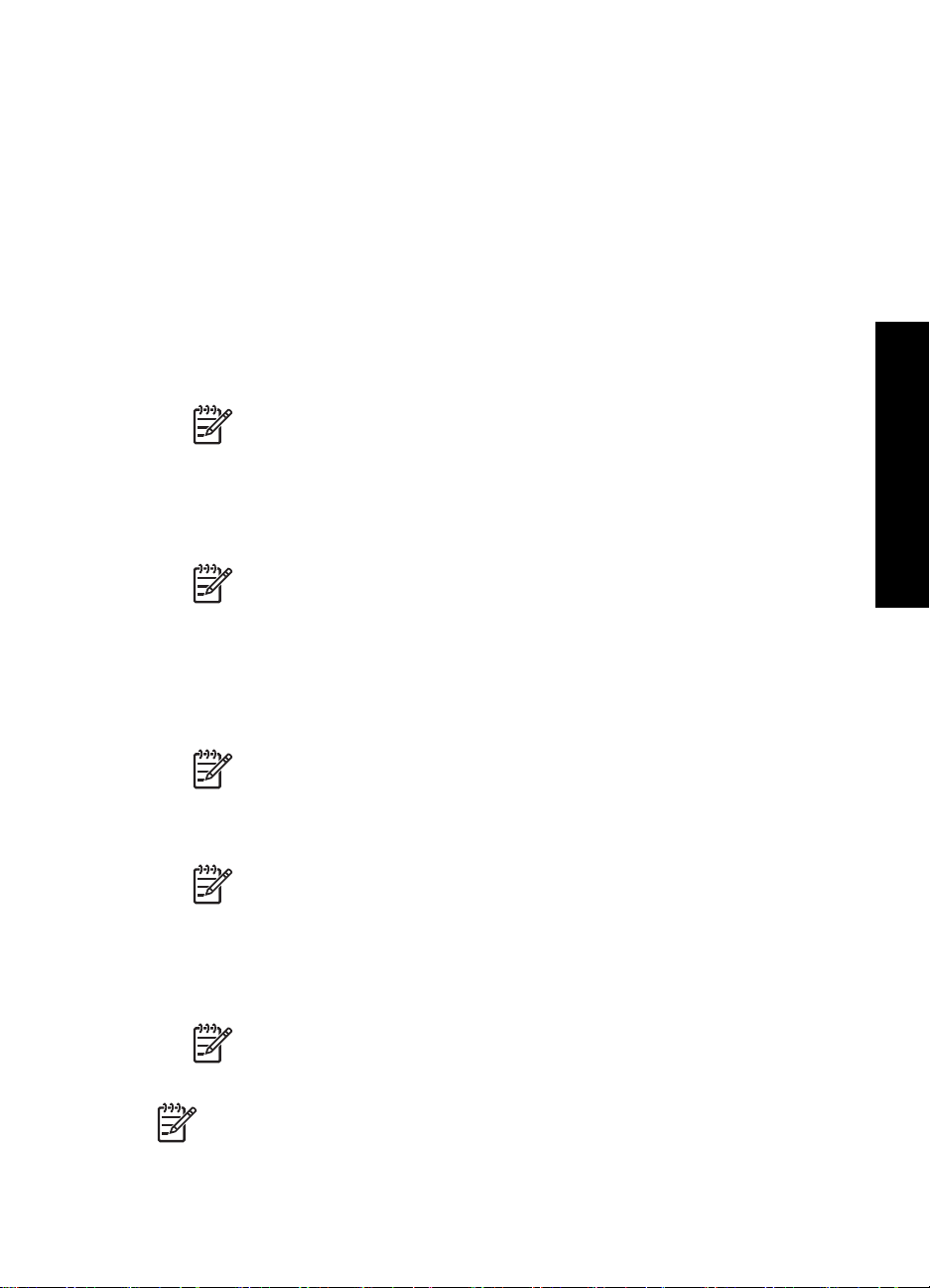
Τα πλεονεκτήµατα του ασύρµατου δικτύου υποδοµής σε σχέση µε το ad hoc δίκτυο είναι:
●Εξελιγµένη ασφάλεια δικτύου
● Αυξηµένη αξιοπιστία
● Ευελιξία δικτύου
●Καλύτερη απόδοση, ιδιαίτερα στη λειτουργία 802.11 g
●Κοινή πρόσβαση ευρείας ζώνης στο Internet
●Είναι δυνατή η χρήση της υπηρεσίας ∆ιαµοιρασµός HP Photosmart (µε
πρόσβαση Internet ευρείας ζώνης, όπως καλωδιακού µόντεµ ή DSL)
Τι χρειάζεστε για ένα ενσωµατωµένο ασύρµατο δίκτυο WLAN 802.11
Για σύνδεση της συσκευής HP All-in-One σε ενσωµατωµένο ασύρµατο δίκτυο WLAN
802.11, θα χρειαστείτε τα εξής:
Ένα ασύρµατο δίκτυο 802.11 που περιλαµβάνει ασύρµατο σηµείο πρόσβασης.
❑
Σηµείωση Η Apple διαθέτει στην αγορά ένα εύκολα ρυθµιζόµενο σηµείο
πρόσβασης που ονοµάζεται AirPort. Το AirPort πρέπει να συνδεθεί σε Mac,
αλλά δέχεται σήµατα από κάθε συσκευή ασύρµατου δικτύου συµβατή µε
802.11b, είτε από PC είτε από Mac.
Επιτραπέζιος ή φορητός υπολογιστής είτε µε υποστήριξη αύρµατης δικτύωσης ή µε
❑
κάρτα δικτύου (NIC).
Σηµείωση Στους υπολογιστές Mac, η υποστήριξη ασύρµατου δικτύου
συνήθως παρέχεται µε την κάρτα AirPort.
Πρόσβαση στο Internet ευρείας ζώνης (συνιστάται), όπως καλωδιακή ή DSL.
❑
Εάν συνδέετε τη συσκευή HP All-in-One σε ασύρµατο δίκτυο που διαθέτει
πρόσβαση στο Internet, η HP συνιστά τη χρήση ασύρµατου δροµολογητή (σηµείο
πρόσβασης ή σταθµός βάσης) που να χρησιµοποιεί πρωτόκολλο δυναµικής
διαµόρφωσης κεντρικού υπολογιστή (DHCP).
Ρύθµιση
δικτύου
Σηµείωση Η πρόσβαση ευρείας ζώνης στο Internet απαιτείται εάν θέλετε
να έχετε πρόσβαση στο ∆ιαµοιρασµός HP Photosmart απευθείας από τη
συσκευή.
Όνοµα δικτύου (SSID).
❑
Σηµείωση Μπορείτε να τα λάβετε το όνοµα δικτύου (SSID), το κλειδί WEP
και τον κωδικό πρόσβασης WPA από τον ασύρµατο δροµολογητή ή το
σηµείο πρόσβασης, χρησιµοποιώντας τον ενσωµατωµένο web server του
δροµολογητή. Για περισσότερες πληροφορίες, ανατρέξτε στην τεκµηρίωση
που συνοδεύει το σηµείο πρόσβασης.
Κλειδί WEP ή κωδικό πρόσβασης WPA (εάν απαιτείται).
❑
Σηµείωση Ορισµένα σηµεία πρόσβασης παρέχουν περισσότερα από ένα
κλειδιά WEP. Βεβαιωθείτε πως χρησιµοποιείτε το πρώτο κλειδί WEP
(ευρετήριο 1) κατά τη ρύθµιση του ασύρµατου δικτύου.
Σηµείωση 1 Εάν έχει οριστεί φίλτρο διευθύνσεων IP, βεβαιωθείτε ότι
περιλαµβάνεται η διεύθυνση του HP All-in-One.
Οδηγός βασικών ρυθµίσεων 15
Page 19
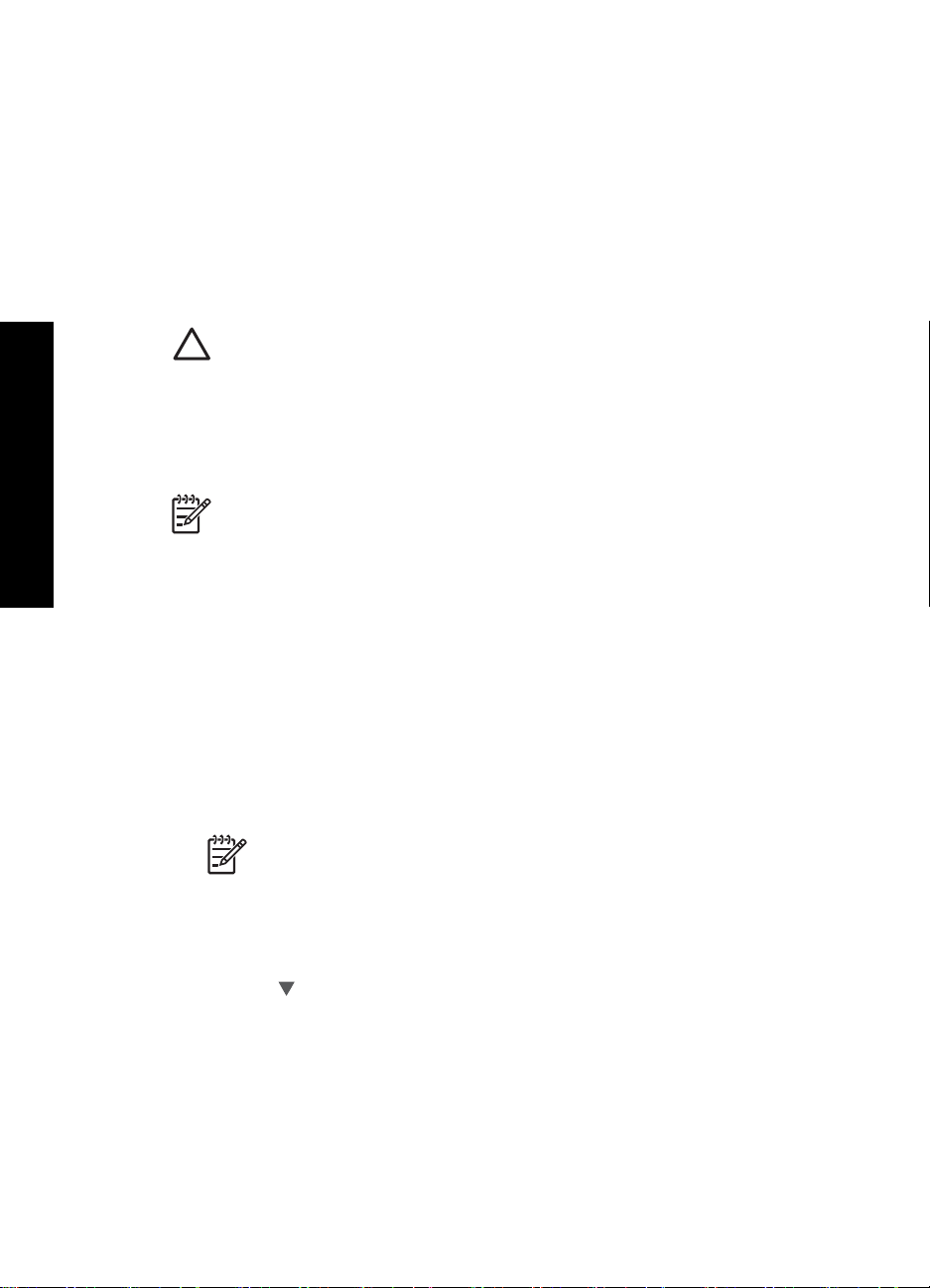
Κεφάλαιο 2
Σηµείωση 2 Εάν έχει οριστεί φίλτρο διευθύνσεων MAC, βεβαιωθείτε ότι
περιλαµβάνεται η διεύθυνση του HP All-in-One.
Σύνδεση σε ενσωµατωµένο ασύρµατο δίκτυο WLAN 802.11
Ο Οδηγός ρύθµισης ασύρµατης σύνδεσης παρέχει εύκολο τρόπο σύνδεσης της
συσκευής HP All-in-One στο δίκτυο. Μπορείτε επίσης να χρησιµοποιήσετε το
πρόγραµµα SecureEasySetup, εάν το σηµείο πρόσβασης που διαθέτετε υποστηρίζει
αυτή τη λειτουργία. Ανατρέξτε στην τεκµηρίωση που συνοδεύει το σηµείο πρόσβασης
που διαθέτετε για να µάθετε εάν υποστηρίζει τη χρήση του EasySetup και για να λάβετε
πρόσθετες οδηγίες εγκατάστασης.
Προσοχή Για να αποτρέψετε την πρόσβαση στο ασύρµατο δίκτυο από άλλους
χρήστες, η HP συνιστά τη χρήση κωδικού και τη χρήση ενός µοναδικού ονόµατος
δικτύου για το σηµείο πρόσβασης. Στο σηµείο πρόσβασης που διαθέτετε µπορεί
να έχει εκχωρηθεί προεπιλεγµένο όνοµα δικτύου και άλλοι χρήστες µε το ίδιο
προεπιλεγµένο όνοµα δικτύου να µπορούν να έχουν πρόσβαση σε αυτό. Για
δικτύου
Ρύθµιση
περισσότερες πληροφορίες σχετικά µε την αλλαγή του ονόµατος δικτύου,
ανατρέξτε στην τεκµηρίωση που συνοδεύει το σηµείο πρόσβασης που διαθέτετε.
Σηµείωση Προτού συνδεθείτε σε ασύρµατο δίκτυο υποδοµής, βεβαιωθείτε ότι
το καλώδιο ethernet δεν είναι συνδεδεµένο στη συσκευή HP All-in-One.
Για να συνδέσετε τη συσκευή HP All-in-One µε τον Οδηγό ρύθµισης ασύρµατης
σύνδεσης
1. Σηµειώστε τις παρακάτω πληροφορίες σχετικά µε το σηµείο πρόσβασης:
– Όνοµα δικτύου (ονοµάζεται και SSID)
– Κλειδί WEP, κωδικό πρόσβασης WPA (εάν απαιτείται)
Εάν δεν γνωρίζετε πού να βρείτε αυτές τις πληροφορίες, ανατρέξτε στην τεκµηρίωση
που συνοδεύει το ασύρµατο σηµείο πρόσβασης που διαθέτετε. Ίσως µπορέσετε να
βρείτε το όνοµα δικτύου (SSID) και το κλειδί WEP ή τη φράση πρόσβασης WPA
στον ενσωµατωµένο web server (EWS) του σηµείου πρόσβασης. Για πληροφορίες
σχετικά µε το πώς να ανοίξετε το EWS του σηµείου πρόσβασης, ανατρέξτε στην
τεκµηρίωση του σηµείου πρόσβασης.
Σηµείωση Εάν το δίκτυο είναι εγκατεστηµένο µε σταθµό βάσης Apple
AirPort και χρησιµοποιείτε κωδικό πρόσβασης αντί για WEP HEX ή WEP
ASCII για πρόσβαση σε αυτό, πρέπει να λάβετε το ανάλογο κλειδί WEP. Για
περισσότερες πληροφορίες, ανατρέξτε στην τεκµηρίωση που συνοδεύει το
σταθµό βάσης Apple AirPort.
2. Στον πίνακα ελέγχου της συσκευής HP All-in-One, πατήστε Ρύθµιση .
3. Πατήστε
έως ότου επισηµανθεί η επιλογή ∆ίκτυο , και στη συνέχεια πατήστε
OK .
16 HP Photosmart C6100 All-in-One series
Page 20
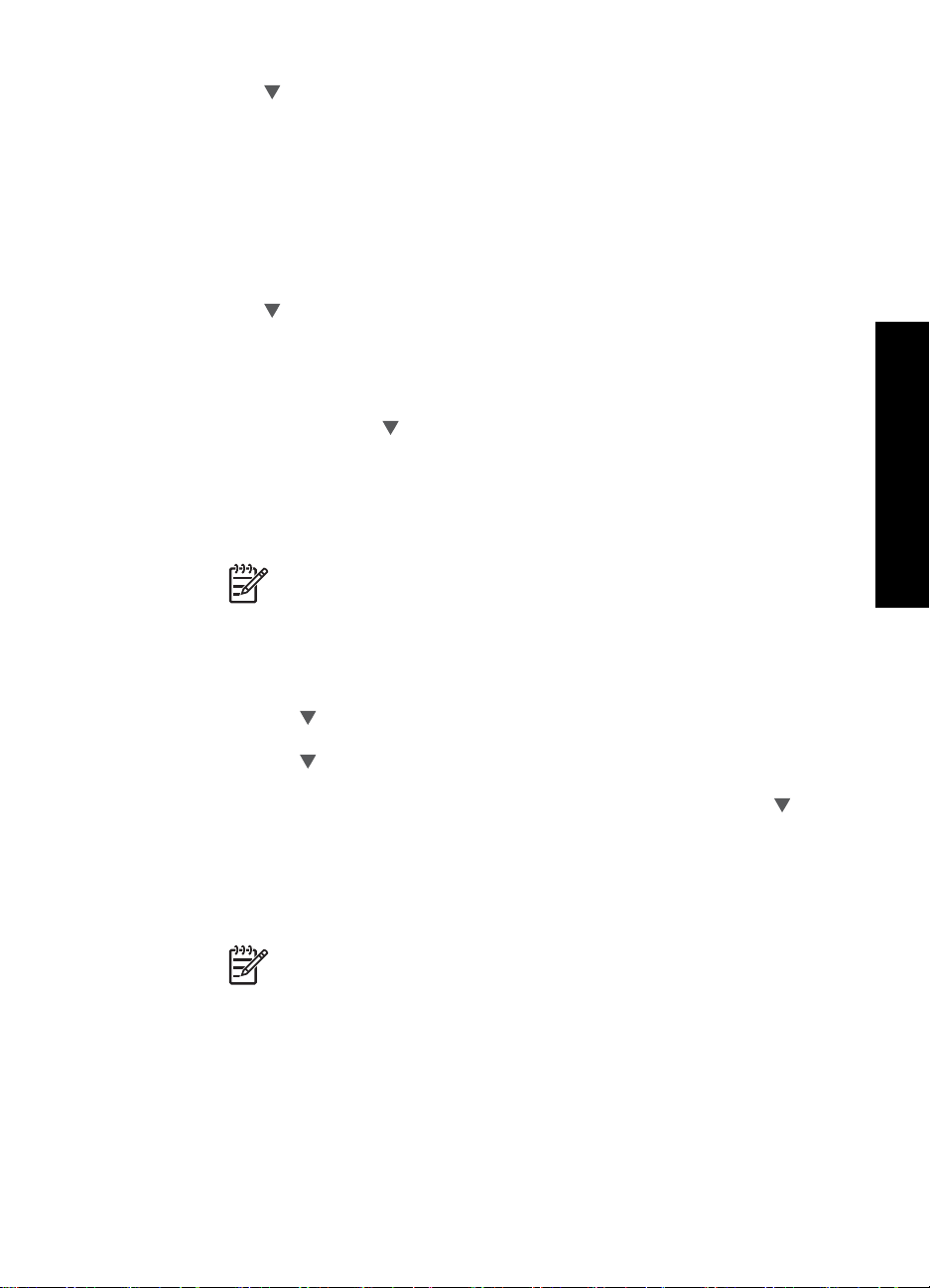
4. Πατήστε για να επισηµάνετε την επιλογή Οδηγός ρύθµισης ασύρµατης
σύνδεσης. , και στη συνέχεια πατήστε OK .
Εκτελείται ο Οδηγός ρύθµισης ασύρµατης σύνδεσης. . Ο οδηγός ρύθµισης
αναζητά διαθέσιµα δίκτυα, και στη συνέχεια εµφανίζει µια λίστα µε τα ονόµατα
(SSID) των δικτύων που εντόπισε. Τα δίκτυα µε το ισχυρότερο σήµα εµφανίζονται
πρώτα, ενώ τα δίκτυα µε το πιο ασθενές τελευταία.
Επίσης, εκτελείται ο έλεγχος ασύρµατου δικτύου, εκτελώντας µια σειρά από
διαγνωστικούς ελέγχους προκειµένου να επιβεβαιωθεί η ρύθµιση του δικτύου. Τα
αποτελέσµατα του ελέγχου ασύρµατου δικτύου εκτυπώνονται µε την ολοκλήρωση
του ελέγχου.
5. Πατήστε
για να επισηµάνετε το όνοµα του δικτύου που σηµειώσατε στο βήµα 1,
και πατήστε OK .
Εάν δεν βλέπετε το όνοµα του δικτύου σας στη λίστα
α. Επιλέξτε Εισαγάγετε το νέο όνοµα δικτύου (SSID) . Εάν χρειαστεί,
χρησιµοποιήστε το
για να το επισηµάνετε, και πατήστε OK .
Εµφανίζεται το εικονικό πληκτρολόγιο.
β. Εισαγάγετε το όνοµα δικτύου SSID. Χρησιµοποιήστε τα κουµπιά µε τα βέλη
στον πίνακα ελέγχου της συσκευής HP All-in-One για να επισηµάνετε ένα
γράµµα ή έναν αριθµό στο εικονικό πληκτρολόγιο, και πατήστε OK για να τον
επιλέξετε.
Σηµείωση Πρέπει να εισαγάγετε τους χαρακτήρες µε την ακριβή
µορφή πεζών και κεφαλαίων. ∆ιαφορετικά, η ασύρµατη σύνδεση θα
αποτύχει.
γ. Όταν ολοκληρώσετε την εισαγωγή του νέου ονόµατος δικτύου SSID,
χρησιµοποιήστε τα κουµπιά µε τα βέλη για να επισηµάνετε την επιλογή Τέλος
στο εικονικό πληκτρολόγιο, και πατήστε OK .
δ. Πατήστε
έως ότου επισηµανθεί η επιλογή Υποδοµή , και στη συνέχεια
πατήστε OK .
ε. Πατήστε
έως ότου επισηµανθεί η επιλογή Κρυπτογράφηση WEP ή
Κρυπτογράφηση WPA , και στη συνέχεια πατήστε OK .
Εάν δεν θέλετε να χρησιµοποιήσετε κρυπτογράφηση WEP, πατήστε
να επισηµανθεί η επιλογή Όχι, το δίκτυο δεν χρησιµοποιεί
κρυπτογράφηση και πατήστε OK . Προχωρήστε στο βήµα 7.
6. Εάν σας ζητηθεί, εισαγάγετε το κλειδί WPA ή WEP, ως εξής:
α. Χρησιµοποιήστε τα κουµπιά µε τα βέλη για να επισηµάνετε ένα γράµµα ή έναν
αριθµό στο εικονικό πληκτρολόγιο, και πατήστε OK για να τον επιλέξετε.
Σηµείωση Πρέπει να εισαγάγετε τους χαρακτήρες µε την ακριβή
µορφή πεζών και κεφαλαίων. ∆ιαφορετικά, η ασύρµατη σύνδεση θα
αποτύχει.
Ρύθµιση
δικτύου
µέχρι
β. Όταν ολοκληρώσετε την εισαγωγή του κλειδιού WPA ή WEP, χρησιµοποιήστε
τα κουµπιά µε τα βέλη για να επισηµάνετε την επιλογή Τέλος στο εικονικό
πληκτρολόγιο.
Οδηγός βασικών ρυθµίσεων 17
Page 21
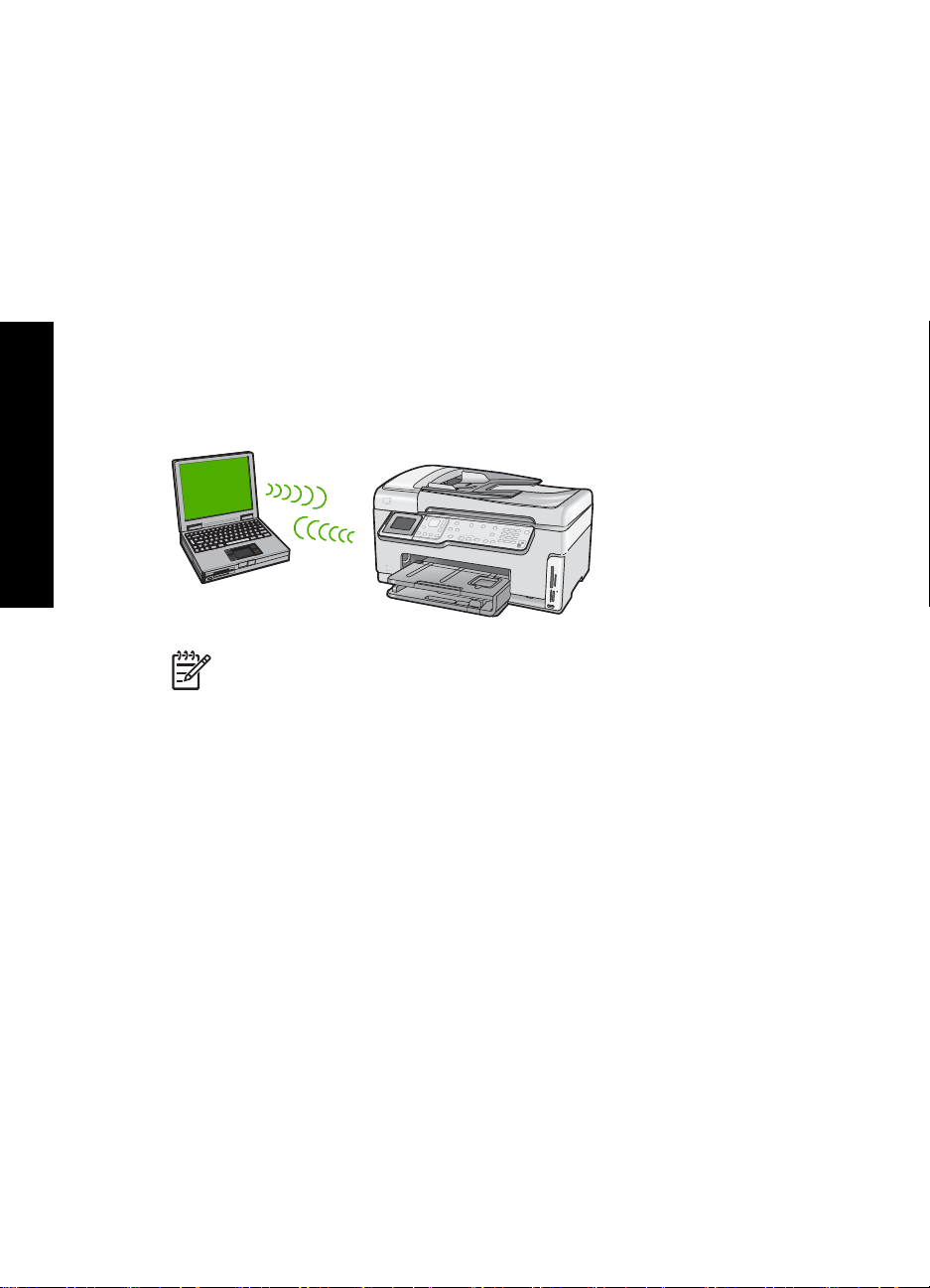
Κεφάλαιο 2
γ. Πατήστε OK για επιβεβαίωση.
Η συσκευή HP All-in-One θα επιχειρήσει να συνδεθεί στο δίκτυο. Εάν
εµφανιστεί µήνυµα σύµφωνα µε το οποίο έχετε εισαγάγει µη έγκυρο κλειδί WPA
ή WEP, ελέγξτε το κλειδί που έχετε σηµειώσει για το νέο δίκτυο, ακολουθήστε
τα µηνύµατα µε τις οδηγίες διόρθωσης του κλειδιού, και δοκιµάστε ξανά.
7. Όταν η συσκευή HP All-in-One συνδεθεί µε επιτυχία στο δίκτυο, µεταβείτε στον
υπολογιστή σας για να εγκαταστήσετε το λογισµικό σε κάθε υπολογιστή του δικτύου.
Ρύθµιση ασύρµατου δικτύου ad hoc
∆ιαβάστε αυτήν την ενότητα εάν θέλετε να συνδέσετε τη συσκευή HP All-in-One σε
υπολογιστή ασύρµατου δικτύου χωρίς τη χρήση σηµείου πρόσβασης. Στα Windows αυτό
ορισµένες φορές ονοµάζεται δίκτυο peer-to-peer (οµότιµο) ή δίκτυο ad hoc. Στους
υπολογιστές Mac ονοµάζεται δίκτυο computer-to-computer. Ίσως θέλετε να
χρησιµοποιήσετε ad hoc σύνδεση εάν δεν θέλετε να προµηθευτείτε σηµείο πρόσβασης
ή εάν θέλετε να δηµιουργήσετε ένα πιο απλό δίκτυο.
δικτύου
Ρύθµιση
Σηµείωση Η ad hoc σύνδεση µπορεί να χρησιµοποιηθεί εάν δεν διαθέτετε
σηµείο πρόσβασης. Ωστόσο, δεν παρέχει µεγάλη ευελιξία, ασφάλεια και γρήγορη
απόδοση δικτύου σε σχέση µε τη χρήση σηµείου πρόσβασης. Επιπλέον, είναι
πιθανό να µην έχετε κοινόχρηστη πρόσβαση ευρείας ζώνης (όπως καλωδιακή
ή DSL) και κατά συνέπεια να µην µπορείτε να χρησιµοποιήσετε τη λειτουργία
∆ιαµοιρασµός HP Photosmart της συσκευής HP All-in-One.
Για να συνδέσετε τη συσκευή HP All-in-One στον υπολογιστή, πρέπει να δηµιουργήσετε
ένα προφίλ δικτύου στον υπολογιστή. Το προφίλ δικτύου περιλαµβάνει τις ρυθµίσεις
δικτύου, οι οποίες µε τη σειρά τους περιλαµβάνουν το όνοµα δικτύου (SSID), τον τρόπο
επικοινωνίας (ad hoc ή υποδοµής) και εάν η κρυπτογράφηση είναι ενεργοποιηµένη.
Ανάλογα µε το λειτουργικό σύστηµα που διαθέτετε, ανατρέξτε σε µία από τις παρακάτω
ενότητες:
● Προετοιµασία υπολογιστή µε Windows XP
● Προετοιµασία υπολογιστή Mac
Τι χρειάζεστε για ένα δίκτυο ad hoc
Για να συνδέσετε τη συσκευή HP All-in-One σε ασύρµατο δίκτυο, θα χρειαστείτε
υπολογιστή µε Windows και κάρτα ασύρµατου δικτύου ή υπολογιστή Mac µε κάρτα
Airport.
Προετοιµασία υπολογιστή µε Windows XP
Πρώτα προετοιµάστε τον υπολογιστή για σύνδεση στο δίκτυο και έπειτα δηµιουργήστε
το προφίλ δικτύου.
18 HP Photosmart C6100 All-in-One series
Page 22
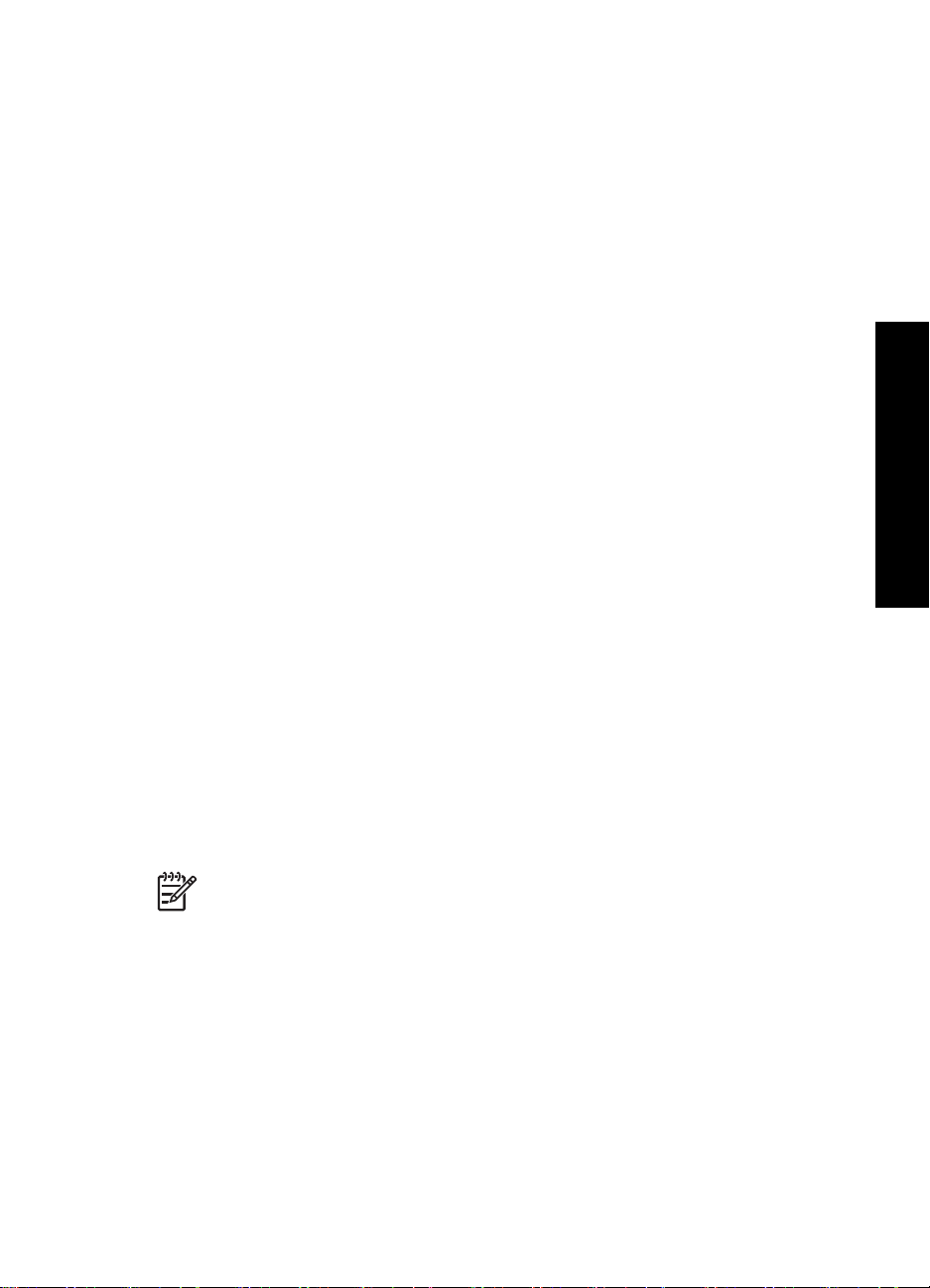
Για να προετοιµάσετε τον υπολογιστή
1. Κλείστε όλες τις εφαρµογές που εκτελούνται στον υπολογιστή σας, και
απενεργοποιήστε προσωρινά τα τείχη προστασίας, συµπεριλαµβανοµένου του
εσωτερικού τείχους προστασίας των XP και οποιουδήποτε άλλου λογισµικού
τείχους προστασίας ή προστασίας κατά των ιών.
2. Για την προστασία του υπολογιστή σας από ιούς, απενεργοποιήστε τη σύνδεση
στο Internet. Εάν διαθέτετε σύνδεση καλωδιακή ή DSL, αποσυνδέστε το καλώδιο
Ethernet από το πίσω µέρος του υπολογιστή. Εάν διαθέτετε σύνδεση dial-up,
αποσυνδέστε το καλώδιο τηλεφώνου.
3. Αποσυνδέστε όλες τις συνδέσεις εσωτερικού δικτύου LAN (συµπεριλαµβανοµένης
της Ethernet) εκτός από την ασύρµατη. Επιπλέον, απενεργοποιήστε όλα τα IEEE
1394 (όπως Firewire, i.LINK ή Lynx) προς τις συνδέσεις Ethernet.
Για να απενεργοποιήσετε τις συνδέσεις τοπικού δικτύου στα Windows XP
α. Κάντε κλικ στο κουµπί Έναρξη, επιλέξτε Πίνακας Ελέγχου και κάντε διπλό
κλικ στην επιλογή Συνδέσεις δικτύου.
β. Κάντε δεξί κλικ σε κάθε Σύνδεση τοπικού δικτύου και επιλέξτε
Απενεργοποίηση. Εάν στο αναδυόµενου µενού δείτε Ενεργοποίηση τότε η
επιλογή Σύνδεση τοπικού δικτύου είναι ήδη απενεργοποιηµένη.
Για να απενεργοποιήσετε το τείχος προστασίας των Windows στα Windows
XP µε Service Pack 2
α. Στον Πίνακα ελέγχου των Windows κάντε κλικ στο Κέντρο ασφάλειας.
β. Κάντε κλικ στο Τείχος προστασίας των Windows και επιλέξτε
Απενεργοποίηση.
Για να απενεργοποιήσετε το τείχος προστασίας των Windows στα Windows
XP µε Service Pack 1
α. Στον Πίνακα ελέγχου των Windows ανοίξτε το φάκελο Συνδέσεις δικτύου.
β. Κάντε κλικ στην επιλογή Αλλαγή ρυθµίσεων σε αυτή τη σύνδεση.
γ. Κάντε κλικ στην καρτέλα Για προχωρηµένους.
δ. Καταργήστε την επιλογή του πλαισίου ελέγχου για το τείχος προστασίας.
Για τη δηµιουργία προφίλ δικτύου
Σηµείωση Η συσκευή HP All-in-One παρέχεται διαµορφωµένη µε ένα προφίλ
δικτύου µε όνοµα SSID hpsetup. Ωστόσο, για λόγους ασφάλειας και προστασίας
των προσωπικών σας δεδοµένων, η HP συνιστά τη δηµιουργία νέου προφίλ
δικτύου στον υπολογιστή σας, όπως περιγράφεται εδώ, και τη χρήση του Οδηγού
ρύθµισης ασύρµατης σύνδεσης για εντοπισµό του νέου δικτύου.
Ρύθµιση
δικτύου
1. Βεβαιωθείτε ότι έχετε προετοιµάσει τον υπολογιστή σας σύµφωνα µε τις παραπάνω
οδηγίες.
2. Επιλέξτε Πίνακας Ελέγχου και κάντε διπλό κλικ στην επιλογή Συνδέσεις
δικτύου.
3. Στο παράθυρο Συνδέσεις δικτύου κάντε δεξί κλικ στην επιλογή Σύνδεση
ασύρµατου δικτύου. Εάν στο αναδυόµενο µενού δείτε Ενεργοποίηση, επιλέξτε
το. Εάν δείτε την επιλογή Απενεργοποίηση, η ασύρµατη σύνδεση είναι ήδη
ενεργοποιηµένη.
Οδηγός βασικών ρυθµίσεων 19
Page 23
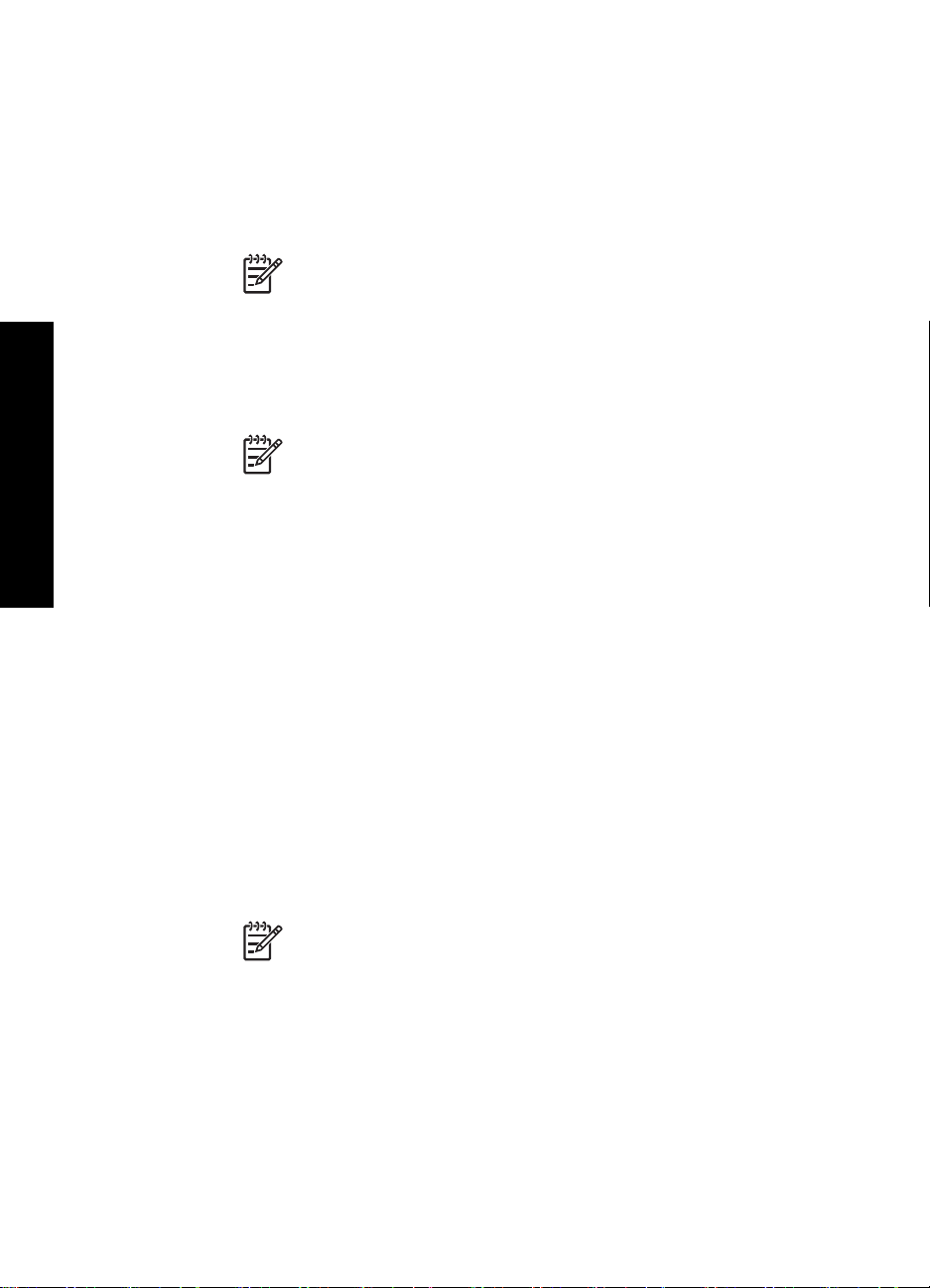
Κεφάλαιο 2
4. Κάντε δεξί κλικ στο εικονίδιο Σύνδεση ασύρµατου δικτύου και κάντε κλικ στην
επιλογή Ιδιότητες.
5. Κάντε κλικ στην καρτέλα Ασύρµατα δίκτυα.
6. Ενεργοποιήστε το πλαίσιο ελέγχου Χρήση των Windows για ρύθµιση
παραµέτρων του ασύρµατου δικτύου µου.
7. Κάντε κλικ στην επιλογή Προσθήκη και πραγµατοποιήστε τα παρακάτω:
α. Στο πλαίσιο Όνοµα δικτύου (SSID), πληκτρολογήστε το όνοµα Mynetwork.
Σηµείωση Προσέξτε ότι ο χαρακτήρας M στο όνοµα Mynetwork είναι
κεφαλαίος και οι υπόλοιποι πεζοί. Πρέπει να το θυµάστε για την
περίπτωση που χρειαστεί να εισάγετε το όνοµα δικτύου SSID αργότερα
στον Οδηγό ρύθµισης ασύρµατης σύνδεσης.
β. Εάν υπάρχει λίστα Έλεγχος ταυτότητας δικτύου επιλέξτε Άνοιγµα.
∆ιαφορετικά, προχωρήστε στο επόµενο βήµα.
γ. Στη λίστα Κρυπτογράφηση δεδοµένων επιλέξτε WEP.
δικτύου
Ρύθµιση
Σηµείωση Μπορείτε να δηµιουργήσετε ένα δίκτυο που να µην
χρησιµοποιεί κλειδί WEP. Ωστόσο, η HP συνιστά τη χρήση κλειδιού
WEP για ασφάλεια στο δίκτυό σας.
δ. Βεβαιωθείτε ότι το πλαίσιο ελέγχου δεν είναι ενεργοποιηµένο δίπλα στην
επιλογή Αυτόµατη παροχή κλειδιού. Εάν είναι επιλεγµένο, κάντε κλικ για να
το απενεργοποιήσετε.
ε. Στο πλαίσιο Κλειδί δικτύου, πληκτρολογήστε ένα κλειδί WEP µε ακριβώς 5
ή ακριβώς 13 αλφαριθµητικούς (ASCII) χαρακτήρες. Για παράδειγµα, στην
περίπτωση 5 χαρακτήρων µπορείτε να εισαγάγετε τους χαρακτήρες ABCDE
ή 12345. ∆ιαφορετικά, στην περίπτωση 13 χαρακτήρων µπορείτε να εισαγάγετε
τους χαρακτήρες ABCDEF1234567. (Οι συνδυασµοί 12345 και ABCDE
χρησιµοποιούνται ως παραδείγµατα µόνο. Επιλέξτε το συνδυασµό της
αρεσκείας σας.)
Εναλλακτικά, µπορείτε να χρησιµοποιήσετε HEX (δεκαεξαδικούς) χαρακτήρες
για το κλειδί WEP. Ένα δεκαεξαδικό κλειδί WEP πρέπει να είναι 10 χαρακτήρων
για κρυπτογράφηση 40 bit, ή 26 χαρακτήρων για κρυπτογράφηση 128 bit.
στ. Στο πλαίσιο Επιβεβαίωση κλειδιού δικτύου πληκτρολογήστε το ίδιο κλειδί
WEP που πληκτρολογήσατε στο προηγούµενο βήµα.
ζ. Σηµειώστε το κλειδί WEP ακριβώς όπως το πληκτρολογήσατε µε συµφωνία
πεζών και κεφαλαίων χαρακτήρων.
Σηµείωση Πρέπει να θυµάστε τους χαρακτήρες µε την ακριβή µορφή
πεζών και κεφαλαίων. Εάν εισάγετε λάθος κλειδί WEP στη συσκευή
HP All-in-One, η ασύρµατη σύνδεση θα αποτύχει.
η. Ενεργοποιήστε το πλαίσιο ελέγχου Αυτό είναι ένα δίκτυο υπολογιστής-
προς-υπολογιστή (ad hoc), ασύρµατα σηµεία πρόσβασης δεν
χρησιµοποιούνται.
θ. Κάντε κλικ στο OK για να κλείσετε το παράθυρο Ιδιότητες ασύρµατου
δικτύου και κάντε ξανά κλικ στο OK.
20 HP Photosmart C6100 All-in-One series
Page 24
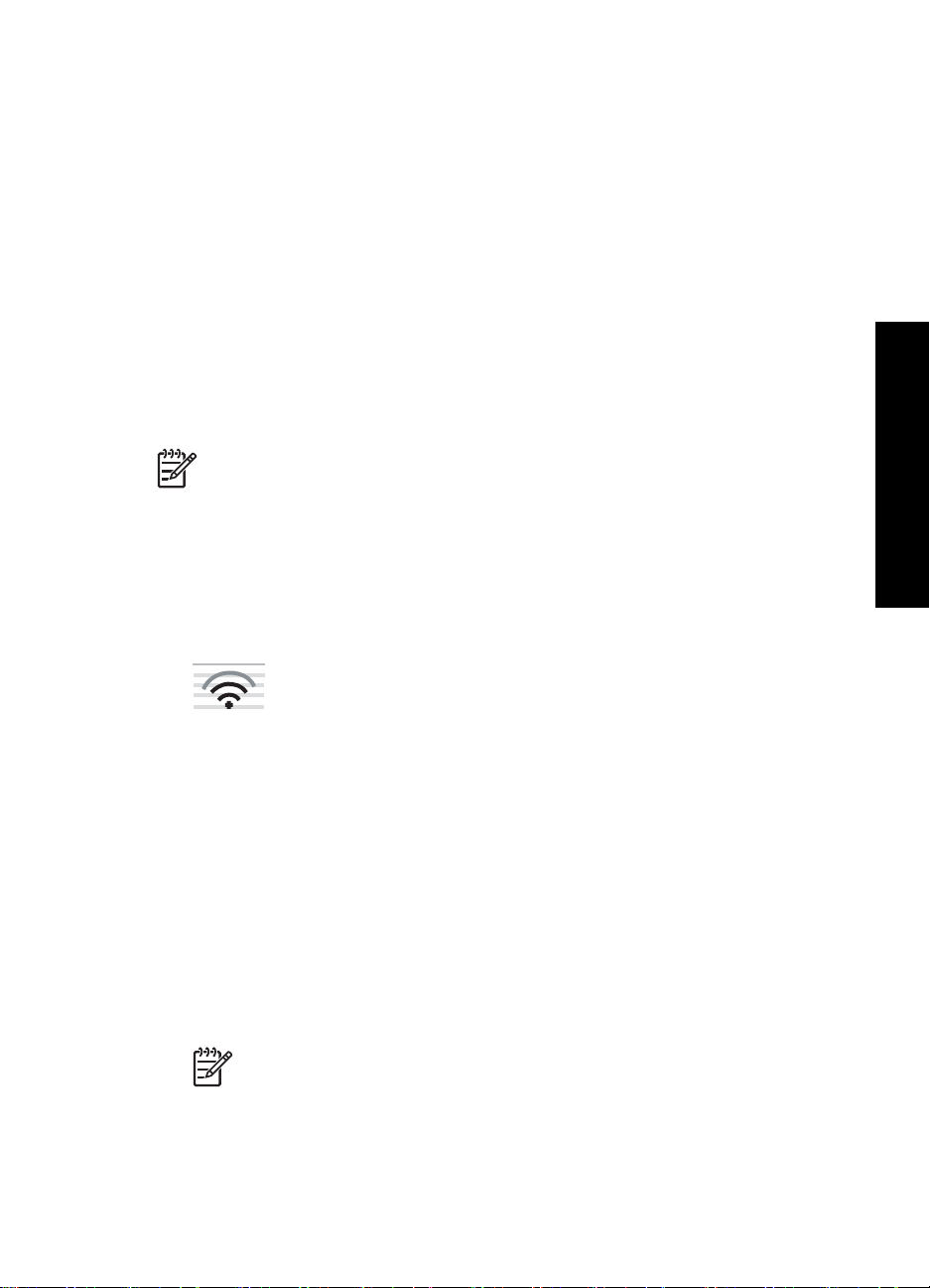
ι. Κάντε ξανά κλικ στο OK για να κλείσετε το παράθυρο Ιδιότητες σύνδεσης
ασύρµατου δικτύου.
8. Μεταβείτε στη συσκευή HP All-in-One και χρησιµοποιήστε τον Οδηγό ρύθµισης
ασύρµατης σύνδεσης για να συνδέσετε τη συσκευή HP All-in-One στο ασύρµατο
δίκτυο.
Προετοιµασία υπολογιστή Mac
Πρώτα προετοιµάστε τον υπολογιστή για σύνδεση στο δίκτυο και έπειτα δηµιουργήστε
το προφίλ δικτύου.
Για να προετοιµάσετε τον υπολογιστή
Κλείστε όλες τις εφαρµογές που εκτελούνται στον υπολογιστή σας και
➔
απενεργοποιήστε προσωρινά όλα τα τείχη προστασίας.
Για να δηµιουργήσετε νέο προφίλ δικτύου
Ρύθµιση
Σηµείωση Η συσκευή HP All-in-One παρέχεται διαµορφωµένη µε ένα προφίλ
δικτύου µε όνοµα SSID hpsetup. Ωστόσο, για λόγους ασφάλειας και προστασίας
των προσωπικών σας δεδοµένων, η HP συνιστά τη δηµιουργία νέου προφίλ
δικτύου στον υπολογιστή σας, όπως περιγράφεται εδώ, και τη χρήση του Οδηγού
ρύθµισης ασύρµατης σύνδεσης για εντοπισµό του νέου δικτύου.
1. Βεβαιωθείτε ότι το AirPort είναι ενεργοποιηµένο.
Όταν είναι ενεργοποιηµένο το AirPort, το παρακάτω εικονίδιο εµφανίζεται στη
γραµµή µενού (στη γραµµή µενού πρέπει να είναι επιλεγµένο το Show AirPort).
Για να το ελέγξετε, κάντε κλικ στο εικονίδιο AirPort.
Εάν η επιλογή Turn Airport On είναι διαθέσιµη, επιλέξτε την για να ενεργοποιήσετε
το AirPort.
Εάν το εικονίδιο του AirPort δεν εµφανίζεται, κάντε τα παρακάτω:
α. Στην οθόνη Network Preferences επιλέξτε Airport Panel.
β. Ενεργοποιήστε την επιλογή Allow the computer to create networks.
γ. Ενεργοποιήστε την επιλογή Show Airport status in menu bar.
2. Κάντε κλικ στο εικονίδιο AirPort.
3. Επιλέξτε Create Network….
4. Στο πλαίσιο διαλόγου Computer to Computer κάντε κλικ στο πλαίσιο Name και
εισαγάγετε ένα νέο όνοµα δικτύου.
Για παράδειγµα, µπορείτε να πληκτρολογήσετε το όνοµα Mynetwork (ή ένα άλλο
µε περισσότερο νόηµα για εσάς, όπως τα αρχικά του ονόµατός σας).
δικτύου
Σηµείωση Προσέξτε ότι ο χαρακτήρας M στο όνοµα Mynetwork είναι
κεφαλαίος και οι υπόλοιποι πεζοί. Πρέπει να το θυµάστε για την περίπτωση
που χρειαστεί να εισάγετε το όνοµα δικτύου SSID αργότερα στον Οδηγό
ρύθµισης ασύρµατης σύνδεσης.
5. Στο πλαίσιο Channel χρησιµοποιήστε την προεπιλεγµένη ρύθµιση Automatic.
6. Κάντε κλικ στο Show Options.
Οδηγός βασικών ρυθµίσεων 21
Page 25
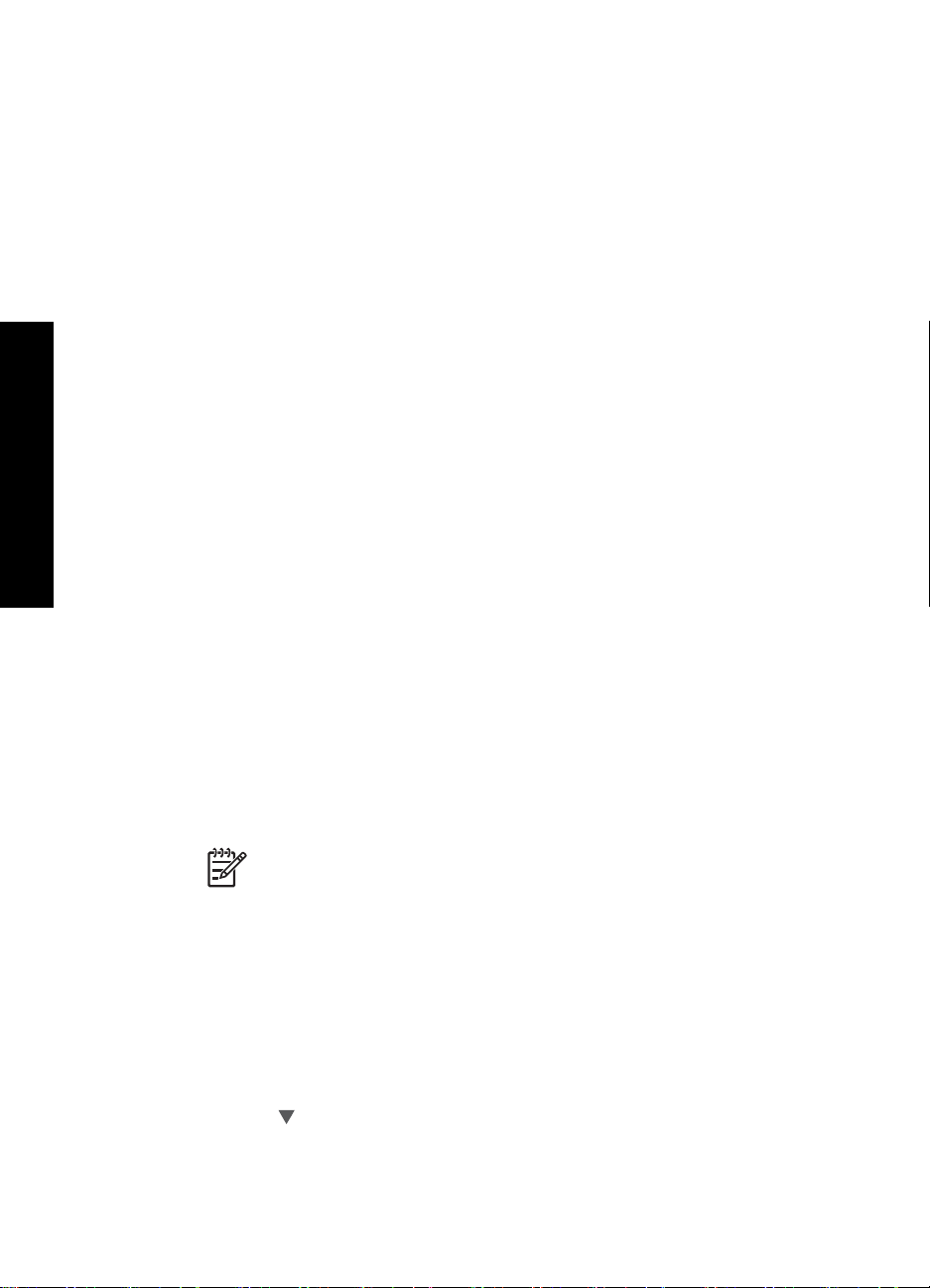
Κεφάλαιο 2
7. Για να ενεργοποιήσετε την κρυπτογράφηση για ασφάλεια, ενεργοποιήστε το πλαίσιο
ελέγχου Encryption.
8. Στο πλαίσιο Password πληκτρολογήστε έναν κωδικό πρόσβασης µε ακριβώς 5
ή ακριβώς 13 αλφαριθµητικούς (ASCII) χαρακτήρες. Για παράδειγµα, εάν
εισαγάγετε 5 χαρακτήρες, µπορείτε να εισαγάγετε ABCDE ή 12345. Εάν εισαγάγετε
13 χαρακτήρες, µπορείτε να εισαγάγετε ABCDEF1234567.
∆ιαφορετικά, µπορείτε να χρησιµοποιήσετε δεκαεξαδικούς (HEX) χαρακτήρες για
τον κωδικό πρόσβασης. Ένας δεκαεξαδικός κωδικός πρόσβασης πρέπει να είναι
10 χαρακτήρων για κρυπτογράφηση 40 bit ή 26 χαρακτήρων για κρυπτογράφηση
128 bit.
9. Στο πλαίσιο Confirm πληκτρολογήστε τον ίδιο κωδικό.
10. Σηµειώστε τον κωδικό σας, ο οποίος στη συσκευή HP All-in-One ονοµάζεται
Κλειδί WEP. Θα χρειαστείτε το κλειδί WEP κατά την εκτέλεση του Οδηγού ρύθµισης
ασύρµατης σύνδεσης.
11. Κάντε κλικ στο OK.
12. Μεταβείτε στη συσκευή HP All-in-One και χρησιµοποιήστε το Wireless Setup
Wizard (Οδηγό ρύθµισης ασύρµατης σύνδεσης) για να συνδέσετε τη συσκευή
δικτύου
∆ηµιουργία νέου προφίλ δικτύου σε άλλα λειτουργικά συστήµατα
Ρύθµιση
HP All-in-One στο ασύρµατο δίκτυο.
Εάν διαθέτετε λειτουργικό σύστηµα εκτός από Windows XP, η HP συνιστά τη χρήση του
προγράµµατος διαµόρφωσης που συνοδεύει την κάρτα ασύρµατου τοπικού δικτύου. Για
να βρείτε το πρόγραµµα διαµόρφωσης για τη δική σας κάρτα ασύρµατου δικτύου,
µεταβείτε στη λίστα προγραµµάτων του υπολογιστή σας.
Εάν διαθέτετε λειτουργικό σύστηµα εκτός από Mac OS X, η HP συνιστά τη χρήση του
προγράµµατος διαµόρφωσης που συνοδεύει την κάρτα ασύρµατου τοπικού δικτύου. Για
να βρείτε το πρόγραµµα διαµόρφωσης για τη δική σας κάρτα ασύρµατου δικτύου,
µεταβείτε στη λίστα προγραµµάτων του υπολογιστή σας.
Με το πρόγραµµα διαµόρφωσης της κάρτας τοπικού δικτύου δηµιουργήστε ένα προφίλ
δικτύου µε τις παρακάτω τιµές:
● Όνοµα δικτύου (SSID): Mynetwork (ως παράδειγµα µόνο)
● Λειτουργία επικοινωνίας: Ad Hoc
● Κρυπτογράφηση: ενεργοποιηµένη
Σηµείωση Πρέπει να δηµιουργήσετε ένα όνοµα δικτύου διαφορετικό από
αυτό του παραδείγµατος, όπως τα αρχικά σας. Να θυµάστε ότι στο όνοµα
δικτύου ισχύει η συµφωνία πεζών-κεφαλαίων. Συνεπώς θα πρέπει να
θυµάστε ποια γράµµατα είναι πεζά και ποια κεφαλαία.
Σύνδεση σε ασύρµατο δίκτυο ad hoc
Μπορείτε να χρησιµοποιήσετε τον Οδηγό ρύθµισης ασύρµατης σύνδεσης για να
συνδέσετε τη συσκευή HP All-in-One σε ασύρµατο δίκτυο ad hoc.
Για σύνδεση σε ασύρµατο δίκτυο ad hoc
1. Στον πίνακα ελέγχου της συσκευής HP All-in-One, πατήστε Ρύθµιση .
2. Πατήστε
OK .
22 HP Photosmart C6100 All-in-One series
έως ότου επισηµανθεί η επιλογή ∆ίκτυο , και στη συνέχεια πατήστε
Page 26
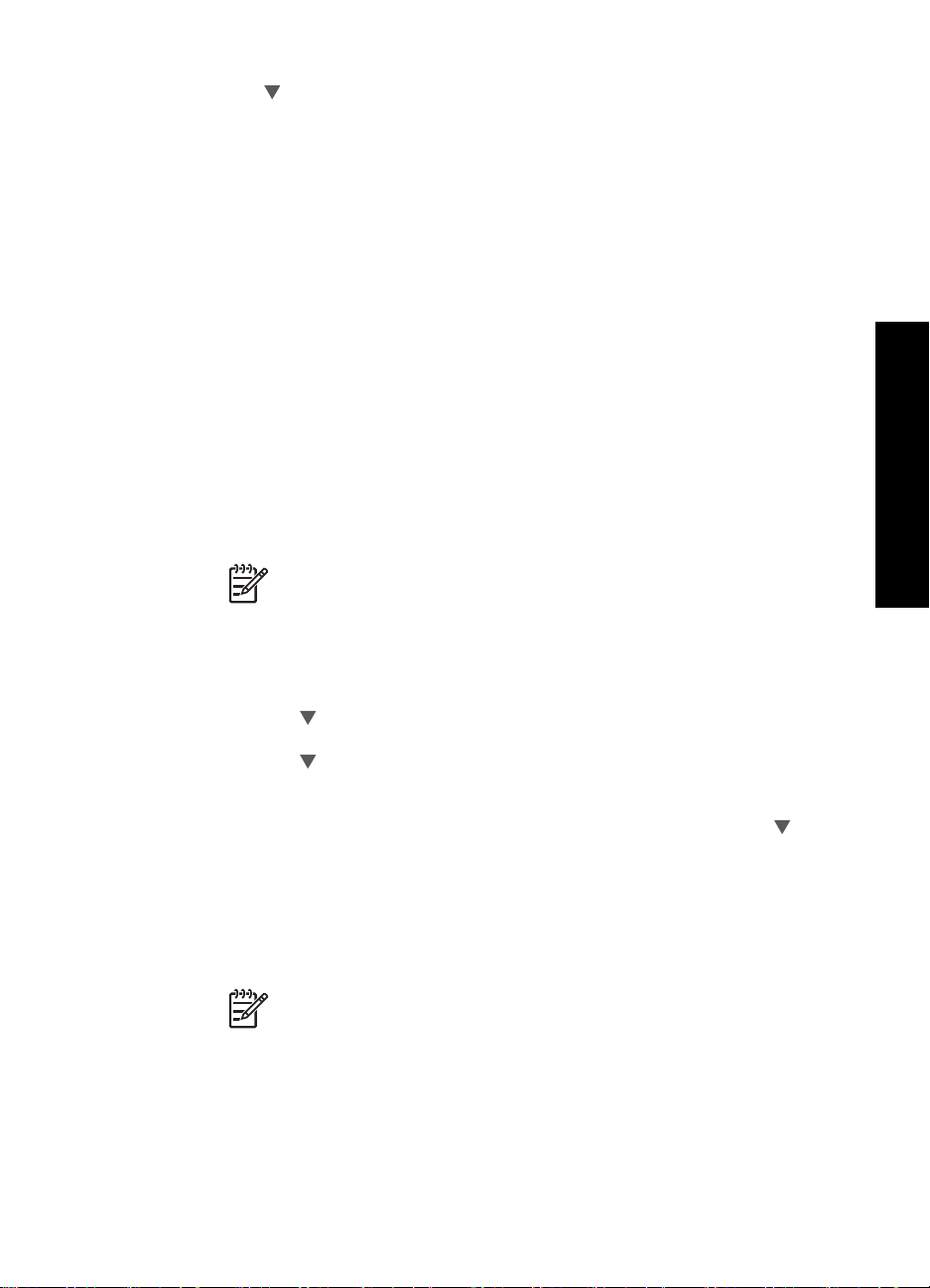
3. Πατήστε για να επισηµάνετε την επιλογή Οδηγός ρύθµισης ασύρµατης
σύνδεσης. , και στη συνέχεια πατήστε OK .
Εκτελείται ο Οδηγός ρύθµισης ασύρµατης σύνδεσης. . Ο οδηγός ρύθµισης
αναζητά διαθέσιµα δίκτυα, και στη συνέχεια εµφανίζει µια λίστα µε τα ονόµατα
(SSID) των δικτύων που εντόπισε. Τα δίκτυα υποδοµής εµφανίζονται πρώτα στη
λίστα, και στη συνέχεια ακολουθούν τα διαθέσιµα δίκτυα ad hoc. Τα δίκτυα µε το
ισχυρότερο σήµα εµφανίζονται πρώτα, ενώ τα δίκτυα µε το πιο ασθενές τελευταία.
4. Στην οθόνη, αναζητήστε το όνοµα του δικτύου που δηµιουργήσατε στον υπολογιστή
(για παράδειγµα, Mynetwork).
5. Χρησιµοποιήστε τα κουµπιά µε τα βέλη για να επισηµάνετε το όνοµα δικτύου, και
πατήστε OK .
Εάν εντοπίσατε το όνοµα του δικτύου σας και το επιλέξατε, προχωρήστε στο βήµα
6.
Εάν δεν βλέπετε το όνοµα του δικτύου σας στη λίστα
α. Επιλέξτε Εισάγετε νέο όνοµα δικτύου (SSID).
Εµφανίζεται το εικονικό πληκτρολόγιο.
β. Εισαγάγετε το όνοµα δικτύου SSID. Χρησιµοποιήστε τα κουµπιά µε τα βέλη
στον πίνακα ελέγχου της συσκευής HP All-in-One για να επισηµάνετε ένα
γράµµα ή έναν αριθµό στο εικονικό πληκτρολόγιο, και πατήστε OK για να τον
επιλέξετε.
Σηµείωση Πρέπει να εισαγάγετε τους χαρακτήρες µε την ακριβή
µορφή πεζών και κεφαλαίων. ∆ιαφορετικά, η ασύρµατη σύνδεση θα
αποτύχει.
γ. Όταν ολοκληρώσετε την εισαγωγή του νέου ονόµατος δικτύου SSID,
χρησιµοποιήστε τα κουµπιά µε τα βέλη για να επισηµάνετε την επιλογή Τέλος
στο εικονικό πληκτρολόγιο, και πατήστε OK .
δ. Πατήστε
έως ότου επισηµανθεί η επιλογή Ad Hoc , και στη συνέχεια
πατήστε OK .
ε. Πατήστε
έως ότου επισηµανθεί η επιλογή Ναι, το δίκτυο χρησιµοποιεί
κρυπτογράφηση WEP, και πατήστε OK . Εµφανίζεται το εικονικό
πληκτρολόγιο.
Εάν δεν θέλετε να χρησιµοποιήσετε κρυπτογράφηση WEP, πατήστε
να επισηµανθεί η επιλογή Όχι, το δίκτυο δεν χρησιµοποιεί
κρυπτογράφηση, και πατήστε OK . Προχωρήστε στο βήµα 7.
6. Εάν σας ζητηθεί, εισαγάγετε το κλειδί WEP όπως περιγράφεται παρακάτω.
∆ιαφορετικά, προχωρήστε στο βήµα 7.
α. Χρησιµοποιήστε τα κουµπιά µε τα βέλη για να επισηµάνετε ένα γράµµα ή έναν
αριθµό στο εικονικό πληκτρολόγιο, και πατήστε OK για να τον επιλέξετε.
Ρύθµιση
δικτύου
µέχρι
Σηµείωση Πρέπει να εισαγάγετε τους χαρακτήρες µε την ακριβή
µορφή πεζών και κεφαλαίων. ∆ιαφορετικά, η ασύρµατη σύνδεση θα
αποτύχει.
β. Όταν ολοκληρώσετε την εισαγωγή του κλειδιού WEP, χρησιµοποιήστε τα
κουµπιά µε τα βέλη για να επισηµάνετε την επιλογή Τέλος στο εικονικό
πληκτρολόγιο.
Οδηγός βασικών ρυθµίσεων 23
Page 27
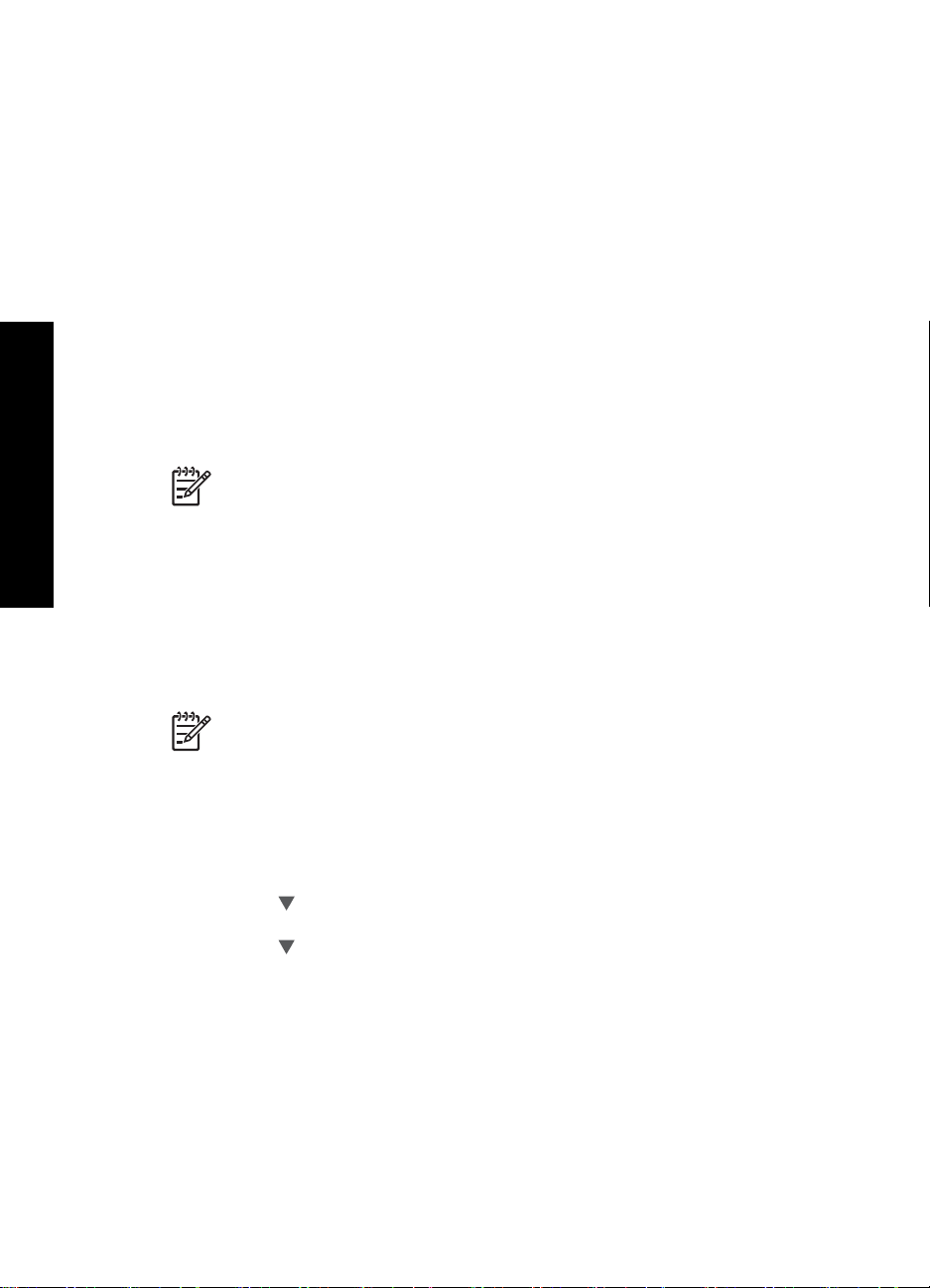
Κεφάλαιο 2
7. Πατήστε OK ξανά για επιβεβαίωση.
Η συσκευή HP All-in-One θα επιχειρήσει να συνδεθεί στο SSID. Εάν εµφανιστεί
µήνυµα σύµφωνα µε το οποίο έχετε εισαγάγει µη έγκυρο κλειδί WEP, ελέγξτε το
κλειδί που έχετε σηµειώσει για το νέο δίκτυο, ακολουθήστε τα µηνύµατα µε τις
οδηγίες διόρθωσης του κλειδιού WEP, και δοκιµάστε ξανά.
8. Όταν η συσκευή HP All-in-One συνδεθεί στο δίκτυο, µεταβείτε στον υπολογιστή σας
για να εγκαταστήσετε το λογισµικό.
Σύνδεση σε πρόσθετους υπολογιστές δικτύου
Μπορείτε να συνδέσετε τη συσκευή HP All-in-One σε περισσότερους από έναν
υπολογιστές ενός µικρού δικτύου υπολογιστών. Εάν η συσκευή HP All-in-One είναι ήδη
συνδεδεµένη σε έναν υπολογιστή δικτύου, για κάθε πρόσθετο υπολογιστή πρέπει να
εγκαταστήσετε το λογισµικό του HP All-in-One. Κατά την εγκατάσταση µιας ασύρµατης
σύνδεσης, το λογισµικό θα εντοπίσει το SSID (όνοµα δικτύου) του υπάρχοντος δικτύου.
Μετά την εγκατάσταση της συσκευής HP All-in-One στο δίκτυο δεν θα είναι απαραίτητη
η διαµόρφωσή της κάθε φορά που συνδέετε πρόσθετους υπολογιστές.
δικτύου
Ρύθµιση
Σηµείωση Μπορείτε να συνδέσετε τη συσκευή HP All-in-One σε ασύρµατο ή
ενσύρµατο δίκτυο, όχι όµως και στα δύο ταυτόχρονα.
Αλλαγή της σύνδεσης της συσκευής HP All-in-One από
USB σε δικτύου
Εάν η πρώτη εγκατάσταση της συσκευής HP All-in-One έγινε µε σύνδεση USB, µπορείτε
να την αναβαθµίσετε αργότερα σε σύνδεση ασύρµατου ή Ethernet δικτύου. Εάν
γνωρίζετε ήδη πώς να συνδεθείτε σε δίκτυο, µπορείτε να χρησιµοποιήσετε τις παρακάτω
γενικές οδηγίες.
Σηµείωση Για βέλτιστη απόδοση και ασφάλεια στο ασύρµατο δίκτυο,
χρησιµοποιήστε ένα σηµείο πρόσβασης (όπως έναν ασύρµατο δροµολογητή) για
τη σύνδεση της συσκευής HP All-in-One.
Για να αλλάξετε µια σύνδεση USB σε ενσωµατωµένη ασύρµατη σύνδεση WLAN
802.11
1. Αποσυνδέστε το βύσµα USB από το πίσω µέρος της συσκευής HP All-in-One.
2. Στον πίνακα ελέγχου της συσκευής HP All-in-One, πατήστε Ρύθµιση .
3. Πατήστε
OK .
4. Πατήστε
σύνδεσης. , και στη συνέχεια πατήστε OK .
Ξεκινά η εκτέλεση του Οδηγού ρύθµισης ασύρµατης σύνδεσης.
5. Εγκαταστήστε το λογισµικό για σύνδεση σε δίκτυο, επιλέξτε Προσθήκη
συσκευής, και στη συνέχεια επιλέξτε Μέσω δικτύου.
6. Όταν ολοκληρωθεί η εγκατάσταση, ανοίξτε το παράθυρο Εκτυπωτές και φαξ
στον Πίνακα ελέγχου και διαγράψτε τους εκτυπωτές για την εγκατάσταση USB.
24 HP Photosmart C6100 All-in-One series
έως ότου επισηµανθεί η επιλογή ∆ίκτυο , και στη συνέχεια πατήστε
για να επισηµάνετε την επιλογή Οδηγός ρύθµισης ασύρµατης
Page 28
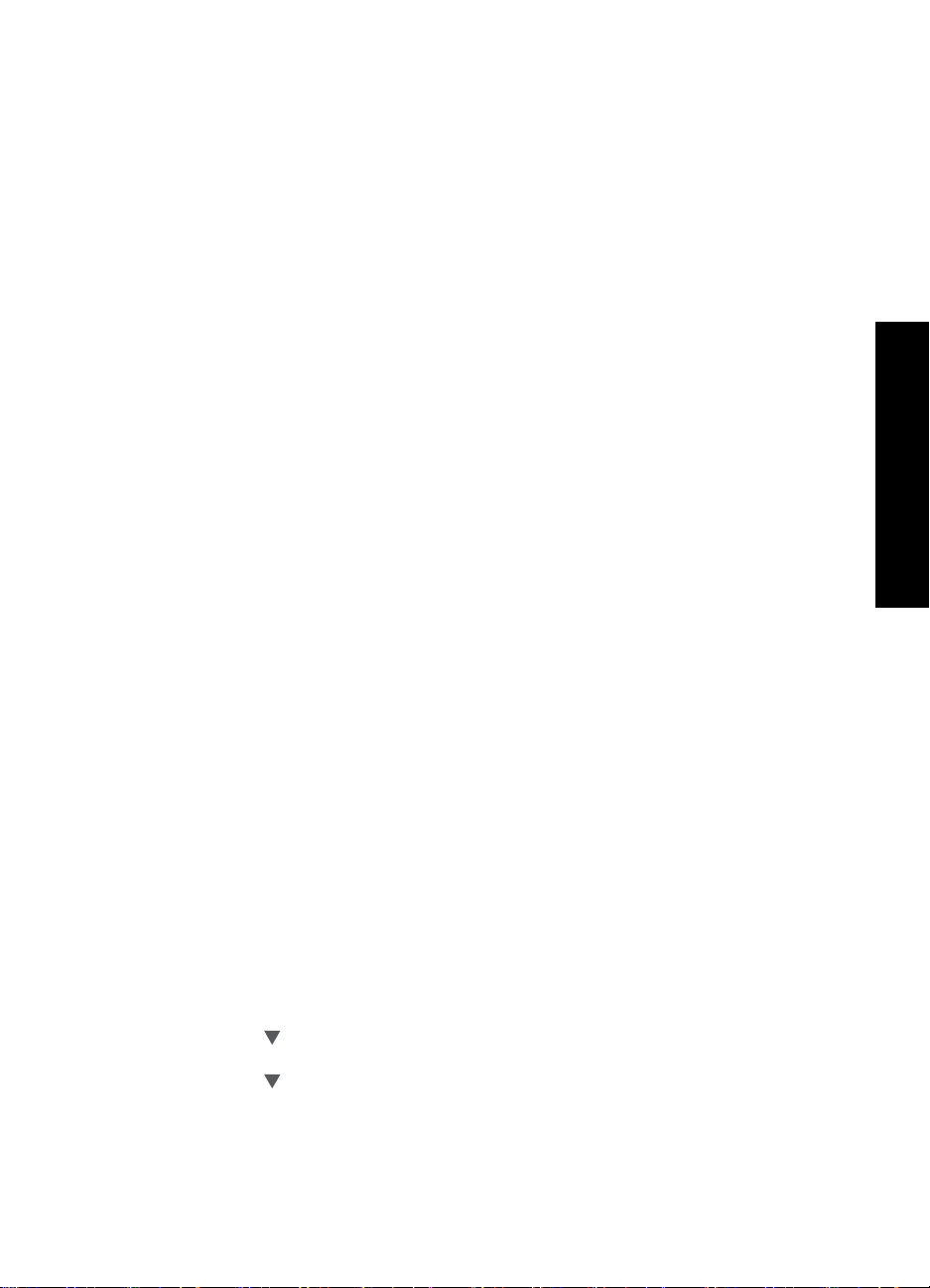
Για να αλλάξετε τη σύνδεση από USB σε σύνδεση ενσύρµατου δικτύου (Ethernet)
1. Αποσυνδέστε το βύσµα USB από το πίσω µέρος της συσκευής HP All-in-One.
2. Συνδέστε ένα καλώδιο Ethernet από τη θύρα Ethernet στο πίσω µέρος του
HP All-in-One σε διαθέσιµη θύρα Ethernet του δροµολογητή ή του µεταγωγέα.
3. Εγκαταστήστε το λογισµικό για σύνδεση σε δίκτυο, επιλέξτε Προσθήκη
συσκευής, και στη συνέχεια επιλέξτε Μέσω δικτύου.
4. (Μόνο για Windows) Όταν ολοκληρωθεί η εγκατάσταση, ανοίξτε το παράθυρο
Εκτυπωτές και φαξ στον Πίνακα Ελέγχου και διαγράψτε τους εκτυπωτές της
προηγούµενης εγκατάστασης USB.
∆ιαχείριση ρυθµίσεων δικτύου
Μπορείτε να διαχειριστείτε ρυθµίσεις δικτύου για τη συσκευή HP All-in-One µέσω του
πίνακα ελέγχου του HP All-in-One. Επιπλέον ρυθµίσεις για προχωρηµένους είναι
διαθέσιµες στον Ενσωµατωµένο Web Server, ένα εργαλείο διαµόρφωσης και
κατάστασης στο οποίο µπορείτε να έχετε πρόσβαση µέσω του προγράµµατος
περιήγησης στο web, χρησιµοποιώντας µια υπάρχουσα σύνδεση δικτύου στη συσκευή
HP All-in-One.
● Αλλαγή βασικών ρυθµίσεων δικτύου από τον πίνακα ελέγχου
● Αλλαγή ρυθµίσεων δικτύου για προχωρηµένους από τις ρυθµίσεις πίνακα ελέγχου
● Χρήση του Ενσωµατωµένου web server
● Ορισµοί σελίδας διαµόρφωσης δικτύου
Αλλαγή βασικών ρυθµίσεων δικτύου από τον πίνακα ελέγχου
Ο πίνακας ελέγχου της συσκευής HP All-in-One σάς δίνει τη δυνατότητα να ρυθµίσετε
και να διαχειριστείτε µια ασύρµατη σύνδεση και να εκτελέσετε διάφορες εργασίες
διαχείρισης δικτύου. Οι εργασίες αυτές περιλαµβάνουν προβολή ρυθµίσεων δικτύου,
επαναφορά προεπιλογών δικτύου, ενεργοποίηση και απενεργοποίηση ασύρµατης
λειτουργίας και αλλαγή ρυθµίσεων δικτύου.
● Χρήση του Οδηγού ρύθµισης ασύρµατης σύνδεσης
● Προβολή και εκτύπωση ρυθµίσεων δικτύου
● Επαναφορά προεπιλογών δικτύου
● Ενεργοποίηση και απενεργοποίηση ασύρµατης λειτουργίας
● Εκτύπωση αποτελεσµάτων ελέγχου ασύρµατου δικτύου
Ρύθµιση
δικτύου
Χρήση του Οδηγού ρύθµισης ασύρµατης σύνδεσης
Ο Οδηγός ρύθµισης ασύρµατης σύνδεσης παρέχει έναν εύκολο τρόπο για να ρυθµίσετε
και να διαχειριστείτε µια ασύρµατη σύνδεση µε τη συσκευή HP All-in-One.
Για να εκτελέσετε τον Οδηγός ρύθµισης ασύρµατης σύνδεσης.
1. Στον πίνακα ελέγχου της συσκευής HP All-in-One, πατήστε Ρύθµιση .
2. Πατήστε
OK .
3. Πατήστε
σύνδεσης. , και στη συνέχεια πατήστε OK .
Εκτελείται ο Οδηγός ρύθµισης ασύρµατης σύνδεσης. .
Οδηγός βασικών ρυθµίσεων 25
έως ότου επισηµανθεί η επιλογή ∆ίκτυο , και στη συνέχεια πατήστε
για να επισηµάνετε την επιλογή Οδηγός ρύθµισης ασύρµατης
Page 29
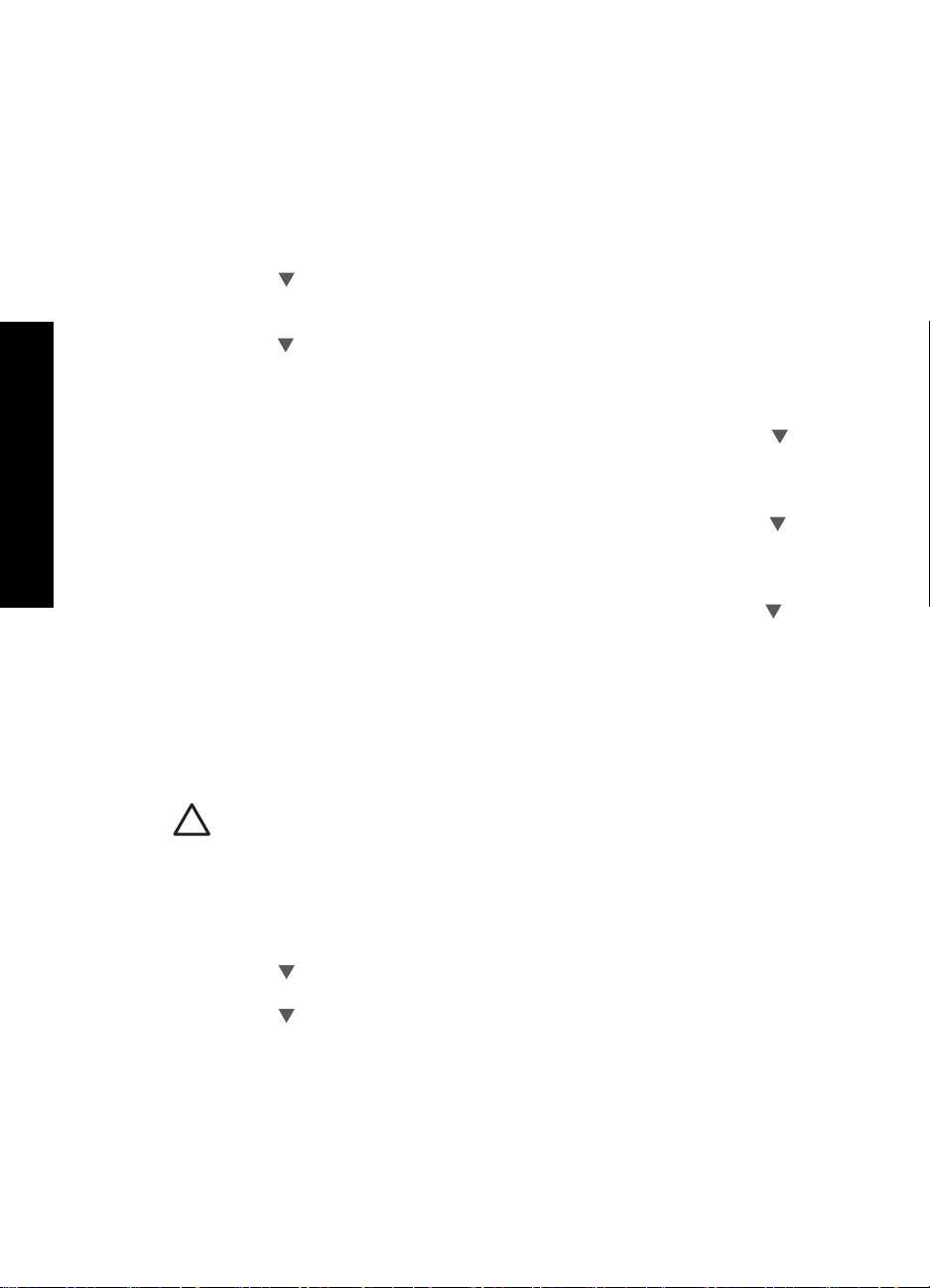
δικτύου
Ρύθµιση
Κεφάλαιο 2
Προβολή και εκτύπωση ρυθµίσεων δικτύου
Μπορείτε να εµφανίσετε µια σύνοψη των ρυθµίσεων δικτύου στον πίνακα ελέγχου της
συσκευής HP All-in-One ή µπορείτε να εκτυπώσετε µια αναλυτική σελίδα διαµόρφωσης.
Η σελίδα διαµόρφωσης δικτύου παραθέτει σε λίστα όλες τις σηµαντικές ρυθµίσεις
δικτύου, όπως τη διεύθυνση IP, την ταχύτητα σύνδεσης, το DNS και το mDNS.
Για προβολή και εκτύπωση των ρυθµίσεων δικτύου
1. Στον πίνακα ελέγχου της συσκευής HP All-in-One, πατήστε Ρύθµιση .
2. Πατήστε
έως ότου επισηµανθεί η επιλογή ∆ίκτυο , και στη συνέχεια πατήστε
OK .
Εµφανίζεται το Μενού ∆ίκτυο .
3. Πατήστε
έως ότου επισηµανθεί η επιλογή Προβολή ρυθµίσεων δικτύου και στη
συνέχεια πατήστε OK .
Εµφανίζεται το Προβολή µενού ρυθµίσεων δικτύου .
4. Κάντε ένα από τα παρακάτω:
– Για να εµφανιστούν οι ρυθµίσεις ενσύρµατου δικτύου, πατήστε
µέχρι να
επισηµανθεί η επιλογή Εµφάνιση σύνοψης ενσύρµατου δικτύου και στη
συνέχεια πατήστε OK .
Εµφανίζεται µια σύνοψη των ρυθµίσεων ενσύρµατου (Ethernet) δικτύου.
– Για να εµφανιστούν οι ρυθµίσεις ασύρµατου δικτύου, πατήστε
µέχρι να
επισηµανθεί η επιλογή Εµφάνιση σύνοψης ασύρµατων συνδέσεων και στη
συνέχεια πατήστε OK .
Εµφανίζεται µια σύνοψη των ρυθµίσεων ασύρµατου δικτύου.
– Για να εκτυπώσετε τη σελίδα διαµόρφωσης δικτύου, πατήστε
µέχρι να
επισηµανθεί η επιλογή Εκτύπωση σελίδας διαµόρφωσης δικτύου και στη
συνέχεια πατήστε OK .
Η συσκευή εκτυπώνει τη σελίδα διαµόρφωσης δικτύου.
Επαναφορά προεπιλογών δικτύου
Μπορείτε να επαναφέρετε τις ρυθµίσεις δικτύου στην κατάσταση που βρίσκονταν όταν
αγοράσατε το HP All-in-One.
Προσοχή Η ενέργεια αυτή διαγράφει όλες τις πληροφορίες ρύθµισης
ασύρµατης σύνδεσης που έχετε εισαγάγει. Για να επαναφέρετε αυτές τις
πληροφορίες, θα πρέπει να χρησιµοποιήστε ξανά τον Οδηγό ρύθµισης
ασύρµατης σύνδεσης.
Για να επαναφέρετε τις προεπιλογές δικτύου
1. Στον πίνακα ελέγχου της συσκευής HP All-in-One, πατήστε Ρύθµιση .
2. Πατήστε
έως ότου επισηµανθεί η επιλογή ∆ίκτυο , και στη συνέχεια πατήστε
OK .
3. Πατήστε
έως ότου επισηµανθεί η επιλογή Επαναφορά προεπιλ. δικτύου , και
στη συνέχεια πατήστε OK .
4. Επιβεβαιώστε την επαναφορά των προεπιλογών δικτύου.
Ενεργοποίηση και απενεργοποίηση ασύρµατης λειτουργίας
Η ασύρµατη λειτουργία είναι απενεργοποιηµένη από προεπιλογή, όπως υποδεικνύεται
από την µπλε ένδειξη στο µπροστινό µέρος της συσκευής HP All-in-One. Για να
παραµείνετε συνδεδεµένοι σε ασύρµατο δίκτυο, η ασύρµατη λειτουργία πρέπει να είναι
26 HP Photosmart C6100 All-in-One series
Page 30
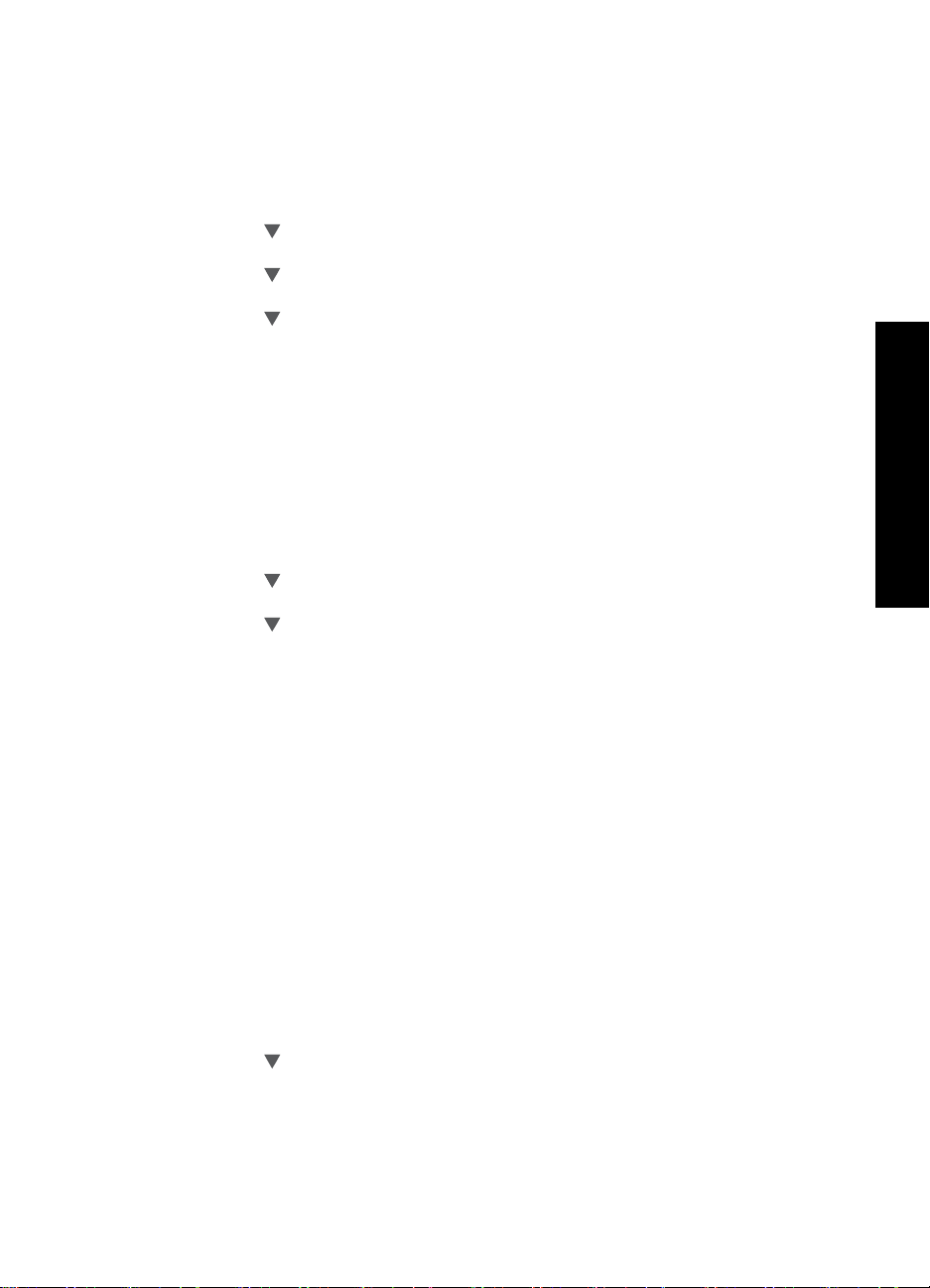
ενεργοποιηµένη. Ωστόσο, εάν η συσκευή HP All-in-One είναι συνδεδεµένη σε ενσύρµατο
δίκτυο ή διαθέτετε σύνδεση USB, η ασύρµατη λειτουργία δεν χρησιµοποιείται. Σε αυτήν
την περίπτωση, µπορείτε να απενεργοποιήσετε την ασύρµατη λειτουργία.
Για ενεργοποίηση και απενεργοποίηση της ασύρµατης λειτουργίας
1. Στον πίνακα ελέγχου της συσκευής HP All-in-One, πατήστε Ρύθµιση .
2. Πατήστε
έως ότου επισηµανθεί η επιλογή ∆ίκτυο , και στη συνέχεια πατήστε
OK .
3. Πατήστε
έως ότου επισηµανθεί η επιλογή Ασύρµατη λειτουργία και στη
συνέχεια πατήστε OK .
4. Πατήστε
για να επιλέξετε Αναµµένες ή Απενεργοποίηση και κατόπιν
πατήστε OK .
Εκτύπωση αποτελεσµάτων ελέγχου ασύρµατου δικτύου
O έλεγχος ασύρµατου δικτύου εκτελεί µια σειρά από διαγνωστικούς ελέγχους για
επιβεβαίωση της ρύθµισης δικτύου. Τα αποτελέσµατα του ελέγχου ασύρµατου δικτύου
εκτυπώνονται µε την εκτέλεση του Οδηγού ρύθµισης ασύρµατης σύνδεσης. Επίσης,
µπορείτε να εκτυπώσετε την αναφορά ελέγχου ασύρµατου δικτύου οποιαδήποτε στιγµή.
Για να εκτυπώσετε την αναφορά ελέγχου ασύρµατης λειτουργίας
1. Στον πίνακα ελέγχου της συσκευής HP All-in-One, πατήστε Ρύθµιση .
2. Πατήστε
έως ότου επισηµανθεί η επιλογή ∆ίκτυο , και στη συνέχεια πατήστε
OK .
3. Πατήστε
έως ότου επισηµανθεί η επιλογή Έλεγχος ασύρµατου δικτύου , και
στη συνέχεια πατήστε OK .
Εκτυπώνεται η Έλεγχος ασύρµατου δικτύου .
Αλλαγή ρυθµίσεων δικτύου για προχωρηµένους από τις ρυθµίσεις πίνακα
ελέγχου
Οι ρυθµίσεις δικτύου για προχωρηµένους παρέχονται προς διευκόλυνσή σας. Ωστόσο,
δεν πρέπει να αλλάξετε καµία από αυτές τις ρυθµίσεις, εκτός εάν είστε προχωρηµένος
χρήστης.
● Ρύθµιση ταχύτητας σύνδεσης
● Αλλαγή ρυθµίσεων IP
Ρύθµιση ταχύτητας σύνδεσης
Μπορείτε να αλλάξετε την ταχύτητα µε την οποία τα δεδοµένα µεταδίδονται στο δίκτυο.
Η προεπιλογή είναι Αυτόµατη .
Ρύθµιση
δικτύου
Για να ρυθµίσετε την ταχύτητα σύνδεσης
1. Πατήστε Ρύθµιση .
2. Πατήστε
έως ότου επισηµανθεί η επιλογή ∆ίκτυο , και στη συνέχεια πατήστε
OK .
Εµφανίζεται το Μενού ∆ίκτυο .
Οδηγός βασικών ρυθµίσεων 27
Page 31

δικτύου
Κεφάλαιο 2
3. Πατήστε έως ότου επισηµανθεί η επιλογή Σύνθετες ρυθµίσεις , και στη συνέχεια
πατήστε OK .
Πατήστε
έως ότου επισηµανθεί η επιλογή Ρύθµ. ταχύτ. σύνδεσης , και στη
συνέχεια πατήστε OK .
4. Πατήστε
για να επιλέξετε την ταχύτητα σύνδεσης που αντιστοιχεί στο υλικό του
δικτύου σας, και κατόπιν πατήστε OK για να επιβεβαιώσετε τη ρύθµιση.
– Αυτόµατα
– 10-Full
– 10-Half
– 100-Full
– 100-Half
Αλλαγή ρυθµίσεων IP
Η προεπιλογή για τις ρυθµίσεις IP είναι η ρύθµιση Αυτόµατη , η οποία ορίζει τις
ρυθµίσεις IP αυτόµατα. Ωστόσο, εάν είστε προχωρηµένος χρήστης, µπορείτε να
αλλάξετε τη διεύθυνση IP, τη µάσκα subnet ή την προεπιλεγµένη πύλη µε µη αυτόµατο
τρόπο. Για να δείτε τη διεύθυνση IP και τη µάσκα δευτερεύοντος δικτύου της συσκευής
HP All-in-One, εκτυπώστε µια σελίδα διαµόρφωσης δικτύου από το HP All-in-One.
Ρύθµιση
Σηµείωση Όταν καταχωρείτε µια ρύθµιση IP µε µη αυτόµατο τρόπο, πρέπει να
έχετε ήδη συνδεθεί σε ενεργό ∆ίκτυο, διαφορετικά η ρύθµιση δεν θα ισχύει από
τη στιγµή που θα πραγµατοποιήσετε έξοδο από το µενού.
Προσοχή Προσέχετε κατά τη µη αυτόµατη εκχώρηση µιας διεύθυνσης IP. Εάν
εισαγάγετε µη έγκυρη διεύθυνση IP κατά την εγκατάσταση, οι µονάδες του
δικτύου σας δεν θα µπορούν να συνδεθούν µε τη συσκευή HP All-in-One.
Για να αλλάξετε τις ρυθµίσεις IP
1. Πατήστε Ρύθµιση .
2. Πατήστε
έως ότου επισηµανθεί η επιλογή ∆ίκτυο , και στη συνέχεια πατήστε
OK .
Εµφανίζεται το Μενού ∆ίκτυο .
3. Πατήστε
έως ότου επισηµανθεί η επιλογή Σύνθετες ρυθµίσεις , και στη συνέχεια
πατήστε OK .
Πατήστε
έως ότου επισηµανθεί η επιλογή Ρυθµίσεις IP , και στη συνέχεια
πατήστε OK .
4. Πατήστε
έως ότου επισηµανθεί η επιλογή Μη αυτόµατα , και στη συνέχεια
πατήστε OK .
5. Πατήστε
για να επισηµάνετε µία από τις παρακάτω ρυθµίσεις IP, και στη συνέχεια
πατήστε OK .
– ∆ιεύθυνση IP
– Μάσκα subnet
– Προεπιλεγµένη πύλη
6. Εισαγάγετε τις αλλαγές σας και κατόπιν πατήστε OK για να επιβεβαιώσετε τη
ρύθµιση.
Χρήση του Ενσωµατωµένου web server
Εάν ο υπολογιστής σας είναι συνδεδεµένος σε συσκευή HP All-in-One ενσύρµατου
δικτύου, µπορείτε να αποκτήσετε πρόσβαση στον ενσωµατωµένο web server που
υπάρχει στο HP All-in-One. Ο Ενσωµατωµένος Web Server παρέχει ορισµένες επιλογές
28 HP Photosmart C6100 All-in-One series
Page 32

που δεν είναι διαθέσιµες από τον πίνακα ελέγχου της συσκευής HP All-in-One, όπως η
Σάρωση Web και επιλογές ασφάλειας δικτύου για προχωρηµένους. Επίσης, ο
Ενσωµατωµένος Web Server παρέχει δυνατότητα παρακολούθησης της κατάστασης και
παραγγελίας αναλωσίµων για τον εκτυπωτή.
Για πληροφορίες σχετικά µε τον τρόπο χρήσης των λειτουργιών που είναι διαθέσιµες
στον Ενσωµατωµένο Web Server, δείτε την ηλεκτρονική βοήθεια στον Ενσωµατωµένο
Web Server. Για πρόσβαση στη βοήθεια του Ενσωµατωµένου Web Server, ανοίξτε τον
Ενσωµατωµένο Web Server, κάντε κλικ στο σύνδεσµο Βοήθεια κάτω από το Άλλες
συνδέσεις στην καρτέλα Αρχική σελίδα του Ενσωµατωµένου Web Server.
Σηµείωση Χρησιµοποιήστε τον Ενσωµατωµένο web server µόνο για να
αλλάξετε ρυθµίσεις δικτύου, εάν δεν έχετε πρόσβαση στον πίνακα ελέγχου της
συσκευής HP All-in-One ή εάν χρειάζεται να αλλάξετε µια επιλογή για
προχωρηµένους που δεν διατίθεται στον πίνακα ελέγχου.
● Πρόσβαση στον Ενσωµατωµένο web server
● Χρήση του οδηγού ρύθµισης του Ενσωµατωµένου web server
Πρόσβαση στον Ενσωµατωµένο web server
Μπορείτε να αποκτήσετε πρόσβαση στον Ενσωµατωµένο web server µόνο από
υπολογιστή συνδεδεµένο µε τη συσκευή HP All-in-One µέσω δικτύου.
Για να αποκτήσετε πρόσβαση στον Ενσωµατωµένο Web Server
1. Εκτυπώστε µια σελίδα παραµέτρων δικτύου για να βρείτε τη διεύθυνση IP της
συσκευής HP All-in-One.
2. Στο πλαίσιο ∆ιεύθυνση του προγράµµατος περιήγησης στο web στον υπολογιστή
σας, εισαγάγετε τη διεύθυνση IP της συσκευής HP All-in-One, όπως εµφανίζεται στη
σελίδα ρυθµίσεων δικτύου. Για παράδειγµα, http://192.168.1.101.
Εµφανίζεται η Αρχική σελίδα του Ενσωµατωµένου Web Server µε πληροφορίες για
τη συσκευή HP All-in-One.
Ρύθµιση
δικτύου
Σηµείωση Εάν στο πρόγραµµα περιήγησης χρησιµοποιείτε διακοµιστή
µεσολάβησης, ίσως πρέπει να τον απενεργοποιήσετε προκειµένου να
αποκτήσετε πρόσβαση στον Ενσωµατωµένο web server.
3. Εάν θέλετε να αλλάξετε τη γλώσσα του Ενσωµατωµένου Web Server, κάντε τα
παρακάτω:
α. Κάντε κλικ στην καρτέλα Ρυθµίσεις.
β. Κάντε κλικ στο Επιλέξτε γλώσσα στο µενού περιήγησης Ρυθµίσεις.
γ. Στη λίστα Επιλέξτε γλώσσα κάντε κλικ στην κατάλληλη γλώσσα.
δ. Κάντε κλικ στο Εφαρµογή.
4. Κάντε κλικ στην καρτέλα Αρχική σελίδα για να αποκτήσετε πρόσβαση στις
πληροφορίες της συσκευής και του δικτύου ή κάντε κλικ στην καρτέλα ∆ικτύωση
για περισσότερες πληροφορίες δικτύου ή για να τροποποιήσετε τις πληροφορίες
δικτύου.
5. Πραγµατοποιήστε αλλαγές στη διαµόρφωση.
6. Κλείστε τον Ενσωµατωµένο Web Server.
Χρήση του οδηγού ρύθµισης του Ενσωµατωµένου web server
Ο οδηγός ρύθµισης δικτύου που παρέχεται µε τον Ενσωµατωµένο Web Server σάς
παρέχει µια έξυπνη διασύνδεση για τις παραµέτρους σύνδεσης δικτύου.
Οδηγός βασικών ρυθµίσεων 29
Page 33

Κεφάλαιο 2
Για να αποκτήσετε πρόσβαση στον οδηγό ρύθµισης του Ενσωµατωµένου Web
Server
1. Εκτυπώστε µια σελίδα παραµέτρων δικτύου για να βρείτε τη διεύθυνση IP της
συσκευής HP All-in-One.
2. Στο πλαίσιο ∆ιεύθυνση του προγράµµατος περιήγησης στο web στον υπολογιστή
σας, εισαγάγετε τη διεύθυνση IP της συσκευής HP All-in-One, όπως εµφανίζεται στη
σελίδα ρυθµίσεων δικτύου. Για παράδειγµα, http://192.168.1.101.
Εµφανίζεται η Αρχική σελίδα του Ενσωµατωµένου Web Server µε πληροφορίες για
τη συσκευή HP All-in-One.
Σηµείωση Εάν στο πρόγραµµα περιήγησης χρησιµοποιείτε διακοµιστή
µεσολάβησης, ίσως πρέπει να τον απενεργοποιήσετε προκειµένου να
αποκτήσετε πρόσβαση στον Ενσωµατωµένο web server.
3. Κάντε κλικ στην καρτέλα ∆ικτύωση.
4. Κάντε κλικ στο Ενσύρµατη (802.11) στο µενού περιήγησης Συνδέσεις.
5. Κάντε κλικ στο Έναρξη οδηγού και, στη συνέχεια, ακολουθήστε όλες τις οδηγίες
δικτύου
του οδηγού.
Ορισµοί σελίδας διαµόρφωσης δικτύου
Ρύθµιση
Η σελίδα διαµόρφωσης δικτύου εµφανίζει τις ρυθµίσεις δικτύου της συσκευής
HP All-in-One. Υπάρχουν ρυθµίσεις για γενικές πληροφορίες, ενσύρµατης σύνδεσης
802.3 (Ethernet), ασύρµατης σύνδεσης 802.11 και σύνδεσης Bluetooth
®
Γενικές ρυθµίσεις δικτύου
Ο παρακάτω πίνακας περιγράφει τις γενικές ρυθµίσεις δικτύου που εµφανίζονται στη
σελίδα διαµόρφωσης δικτύου.
Παράµετρος
Κατάσταση
δικτύου
Περιγραφή
Κατάσταση συσκευής HP All-in-One:
● Έτοιµο: Η συσκευή HP All-in-One είναι έτοιµη για λήψη ή
µετάδοση δεδοµένων.
● Εκτός σύνδ.: Η συσκευή HP All-in-One δεν είναι συνδεδεµένη
στο δίκτυο τη δεδοµένη στιγµή.
Τύπος
ενεργούς σύνδ.
Λειτουργία δικτύου συσκευής HP All-in-One:
● Ενσύρµατο: Η συσκευή HP All-in-One είναι συνδεδεµένη µέσω
καλωδίου Ethernet σε δίκτυο IEEE 802.3.
● Ασύρµατο: Η συσκευή HP All-in-One είναι συνδεδεµένη σε
ασύρµατο (802.11) δίκτυο.
● Κανένα: ∆εν υπάρχει σύνδεση δικτύου.
∆ιεύθυνση URL Η διεύθυνση IP του Ενσωµατωµένου Web Server.
Σηµείωση Θα πρέπει να γνωρίζετε αυτή τη διεύθυνση URL όταν
επιχειρήσετε να αποκτήσετε πρόσβαση στον Ενσωµατωµένο Web
Server.
30 HP Photosmart C6100 All-in-One series
Page 34

(συνέχεια)
Παράµετρος Περιγραφή
Έκδοση
υλικολογισµι-
κού
Ο κωδικός έκδοσης του στοιχείου εσωτερικού δικτύου και του
υλικολογισµικού συσκευής.
Σηµείωση Εάν καλέσετε την Υποστήριξη HP, ανάλογα µε το
πρόβληµα που αντιµετωπίζετε, είναι πιθανό να σας ζητηθεί να
δώσετε τον κωδικό έκδοσης υλικολογισµικού.
Όνοµα host Το όνοµα TCP/IP που έχει εκχωρηθεί από το λογισµικό
εγκατάστασης στη συσκευή. Από προεπιλογή, το όνοµα αυτό
αποτελείται από τα γράµµατα HP ακολουθούµενα από τα τελευταία
έξι ψηφία της διεύθυνσης ελέγχου προσπέλασης µέσων (MAC).
Κωδικός
διαχειριστή
Η κατάσταση του κωδικού διαχειριστή για τον Ενσωµατωµένο Web
Server:
● Ορίστηκε: Ο κωδικός έχει οριστεί. Πρέπει να εισαγάγετε τον
κωδικό για να πραγµατοποιήσετε αλλαγές στις παραµέτρους
του Ενσωµατωµένου Web Server.
● Μη ορισµένο: ∆εν έχει οριστεί κωδικός. ∆εν απαιτείται κωδικός
για την πραγµατοποίηση αλλαγών στις παραµέτρους του
Ενσωµατωµένου Web Server.
mDNS Ορισµένα τοπικά δίκτυα και δίκτυα ad hoc δεν χρησιµοποιούν
κεντρικούς διακοµιστές DNS. Χρησιµοποιούν ένα εναλλακτικό
σύστηµα DNS µε το όνοµα mDNS.
Με το mDNS, ο υπολογιστής σας µπορεί να βρίσκει και να
χρησιµοποιεί οποιαδήποτε συσκευή HP All-in-One συνδεδεµένη στο
τοπικό δίκτυο. Μπορεί επίσης να λειτουργήσει µε οποιαδήποτε άλλη
συσκευή µε δυνατότητα Ethernet που εµφανίζεται στο δίκτυο.
Ρύθµιση
δικτύου
Οδηγός βασικών ρυθµίσεων 31
Page 35

Κεφάλαιο 2
Ρυθµίσεις ενσύρµατου (802.3) δικτύου
Ο παρακάτω πίνακας περιγράφει τις ρυθµίσεις ενσύρµατου δικτύου 802.3 που
εµφανίζονται στη σελίδα διαµόρφωσης δικτύου.
δικτύου
Ρύθµιση
Παράµετρος
∆ιεύθυνση
υλικού (MAC)
Περιγραφή
Η διεύθυνση ελέγχου προσπέλασης µέσων (MAC) η οποία
αναγνωρίζει τη συσκευή HP All-in-One. Πρόκειται για έναν µοναδικό
12ψήφιο αριθµό που εκχωρείται στο υλικό δικτύου για λόγους
αναγνώρισης, συµπεριλαµβανοµένων των δροµολογητών, των
µεταγωγέων και άλλων συσκευών. Για παράδειγµα, δύο τµήµατα
εξοπλισµού δεν έχουν την ίδια διεύθυνση MAC.
Σηµείωση Ορισµένοι παροχείς υπηρεσιών Internet (ISP) απαιτούν
τη δήλωση της διεύθυνσης MAC της κάρτας δικτύου ή του
προσαρµογέα LAN που ήταν συνδεδεµένος µε το καλώδιο ή το
µόντεµ DSL κατά την εγκατάσταση.
∆ιεύθυνση IP Η διεύθυνση αυτή αναγνωρίζει µε µοναδικό τρόπο τη συσκευή στο
δίκτυο. Οι διευθύνσεις IP εκχωρούνται δυναµικά µέσω DHCP ή
AutoIP. Μπορείτε ακόµα να ορίσετε µια στατική διεύθυνση IP, όµως
αυτό δεν συνιστάται.
Προσοχή Να είστε προσεκτικοί κατά τη µη αυτόµατη εκχώρηση
µιας διεύθυνσης IP. Με την εκχώρηση µη έγκυρης διεύθυνσης IP
κατά τη διάρκεια της εγκατάστασης, τα τµήµατα του δικτυακού
εξοπλισµού δεν θα αναγνωρίζουν τη συσκευή HP All-in-One.
Μάσκα subnet Subnet (δευτερεύον δίκτυο) είναι µια διεύθυνση IP που εκχωρείται
από το λογισµικό εγκατάστασης για να καταστήσει διαθέσιµο ένα
επιπλέον δίκτυο ως τµήµα ενός µεγαλύτερου δικτύου. Τα
δευτερεύοντα δίκτυα ορίζονται από µια µ άσκα subnet. Η µάσκα αυτή
ορίζει ποια bit της διεύθυνσης IP της συσκευής HP All-in-One
αναγνωρίζουν το δίκτυο και το δευτερεύον δίκτυο και ποια bit
αναγνωρίζουν την ίδια τη συσκευή.
Σηµείωση Συνιστάται η συσκευή HP All-in-One και οι υπολογιστές
που τη χρησιµοποιούν να περιλαµβάνονται στο ίδιο δευτερεύον
δίκτυο.
Προεπιλεγµένη
πύλη
Ένας κόµβος στο δίκτυο που χρησιµεύει ως είσοδος σε ένα άλλο
δίκτυο. Ο κόµβος σε αυτή την περίπτωση µπορεί να είναι ένας
υπολογιστής ή κάποια άλλη συσκευή.
Σηµείωση Η διεύθυνση της προεπιλεγµένης πύλης εκχωρείται
από το λογισµικό εγκατάστασης, εκτός εάν έχετε ήδη ορίσει µη
αυτόµατη διεύθυνση ip.
32 HP Photosmart C6100 All-in-One series
Page 36

(συνέχεια)
Παράµετρος Περιγραφή
Προέλευση
διαµόρφωσης
Το πρωτόκολλο που χρησιµοποιείται για την εκχώρηση της
διεύθυνσης IP στη συσκευή HP All-in-One:
● AutoIP: Το λογισµικό εγκατάστασης ορίζει αυτόµατα τις
παραµέτρους διαµόρφωσης.
● DHCP: Οι παράµετροι διαµόρφωσης παρέχονται από ένα
διακοµιστή πρωτοκόλλου δυναµικής διαµόρφωσης κεντρικού
υπολογιστή (DHCP) στο δίκτυο. Σε µικρά δίκτυα οι παράµετροι
µπορεί να παρέχονται από έναν δροµολογητή.
● Μη αυτόµατα: Οι παράµετροι διαµόρφωσης ορίζονται µη
αυτόµατα, όπως µια στατική διεύθυνση IP.
● ∆εν έχει προσδιοριστεί: Η λειτουργία που χρησιµοποιείται
κατά την προετοιµασία της συσκευής HP All-in-One.
∆ιακοµ. DNS Η διεύθυνση IP του DNS του δικτύου. Όταν χρησιµοποιείτε το web
ή στέλνετε ένα µήνυµα e-mail, χρησιµοποιείτε ένα όνοµα τοµέα για
να το πραγµατοποιήσετε. Για παράδειγµα, η διεύθυνση URL http://
www.hp.com περιέχει το όνοµα τοµέα hp.com. Ο διακοµιστής
DNS στο Internet ερµηνεύει το όνοµα τοµέα σε µια διεύθυνση IP. Οι
συσκευές χρησιµοποιούν τις διευθύνσεις IP για να αναφέρονται η
µία στην άλλη.
● ∆ιεύθυνση IP: Η διεύθυνση IP του ονόµατος τοµέα διακοµιστή.
● ∆εν έχει προσδιοριστεί: Η διεύθυνση IP δεν έχει
προσδιοριστεί ή η συσκευή βρίσκεται στο στάδιο της
προετοιµασίας.
Σηµείωση Βεβαιωθείτε ότι εµφανίζεται µια διεύθυνση DNS IP στη
σελίδα διαµόρφωσης δικτύου. Εάν δεν εµφανίζεται διεύθυνση,
βρείτε τη διεύθυνση IP του διακοµιστή DNS από τον παροχέα (ISP).
Ρύθµιση
δικτύου
∆ιαµόρφωση
σύνδεσης
Η ταχύτητα µε την οποία µεταδίδονται δεδοµένα µέσω δικτύου. Οι
επιλογές ταχύτητας περιλαµβάνουν 10TX-Full, 10TX-Half, 100TX-
Full και 100TX-Half. Όταν η ενεργή ρύθµιση είναι Κανένα, η
δικτύωση είναι απενεργοποιηµένη.
Πακέτα που
µεταδόθ.
Ο αριθµός των πακέτων που µεταδίδονται από τη συσκευή
HP All-in-One χωρίς σφάλµα από τη στιγµή που ενεργοποιείται. Η
µέτρηση διαγράφεται µόλις απενεργοποιηθεί η συσκευή
HP All-in-One. Όταν ένα µήνυµα µεταδίδεται µέσω δικτύου
µεταγωγής πακέτων, χωρίζεται σε πακέτα. Κάθε πακέτο περιέχει τη
διεύθυνση προορισµού καθώς και τα δεδοµένα.
Πακέτα που
λήφθηκαν
Ο αριθµός των πακέτων που λαµβάνονται από τη συσκευή
HP All-in-One χωρίς σφάλµα από τη στιγµή που ενεργοποιείται. Η
µέτρηση διαγράφεται µόλις απενεργοποιηθεί η συσκευή
HP All-in-One.
Οδηγός βασικών ρυθµίσεων 33
Page 37

Κεφάλαιο 2
Ρυθµίσεις ασύρµατου (802.11) δικτύου
Ο παρακάτω πίνακας περιγράφει τις ρυθµίσεις ασύρµατου δικτύου 802.11 που
εµφανίζονται στη σελίδα διαµόρφωσης δικτύου.
δικτύου
Ρύθµιση
Παράµετρος
∆ιεύθυνση
υλικού (MAC)
Περιγραφή
Η διεύθυνση ελέγχου προσπέλασης µέσων (MAC) η οποία
αναγνωρίζει τη συσκευή HP All-in-One. Πρόκειται για έναν µοναδικό
12ψήφιο αριθµό που εκχωρείται στο υλικό δικτύου για λόγους
αναγνώρισης, συµπεριλαµβανοµένων των δροµολογητών, των
µεταγωγέων και άλλων συσκευών. Για παράδειγµα, δύο τµήµατα
εξοπλισµού δεν έχουν την ίδια διεύθυνση MAC. Εκχωρούνται δύο
διευθύνσεις MAC: µία για ενσύρµατο δίκτυο Ethernet και µία για
ασύρµατο 802.11.
Σηµείωση Ορισµένοι παροχείς υπηρεσιών Internet (ISP) απαιτούν
τη δήλωση της διεύθυνσης MAC της κάρτας δικτύου ή του
προσαρµογέα LAN που ήταν συνδεδεµένος µε το καλώδιο ή το
µόντεµ DSL κατά την εγκατάσταση.
∆ιεύθυνση IP Η διεύθυνση αυτή αναγνωρίζει µε µοναδικό τρόπο τη συσκευή στο
δίκτυο. Οι διευθύνσεις IP εκχωρούνται δυναµικά µέσω DHCP ή
AutoIP. Μπορείτε ακόµα να ορίσετε µια στατική διεύθυνση IP, όµως
αυτό δεν συνιστάται.
Σηµείωση Εάν εκχωρήσετε µε µη αυτόµατο τρόπο µια µη έγκυρη
διεύθυνση IP κατά τη διάρκεια της εγκατάστασης, τα τµήµατα του
δικτυακού εξοπλισµού σας δεν θα αναγνωρίζουν τη συσκευή
HP All-in-One.
Μάσκα subnet ∆ευτερεύον δίκτυο (subnet) είναι µια διεύθυνση IP που εκχωρείται
από το λογισµικό εγκατάστασης για να καταστήσει διαθέσιµο ένα
επιπλέον δίκτυο ως τµήµα ενός µεγαλύτερου δικτύου. Τα
δευτερεύοντα δίκτυα ορίζονται από µια µ άσκα subnet. Η µάσκα αυτή
ορίζει ποια bit της διεύθυνσης IP της συσκευής HP All-in-One
αναγνωρίζουν το δίκτυο και το δευτερεύον δίκτυο και ποια bit
αναγνωρίζουν την ίδια τη συσκευή.
Σηµείωση Συνιστάται η συσκευή HP All-in-One και οι υπολογιστές
που τη χρησιµοποιούν να περιλαµβάνονται στο ίδιο δευτερεύον
δίκτυο.
Προεπιλεγµένη
πύλη
Ένας κόµβος στο δίκτυο που χρησιµεύει ως είσοδος σε ένα άλλο
δίκτυο. Ο κόµβος σε αυτή την περίπτωση µπορεί να είναι ένας
υπολογιστής ή κάποια άλλη συσκευή.
Σηµείωση Η διεύθυνση της προεπιλεγµένης πύλης εκχωρείται
από το λογισµικό εγκατάστασης.
34 HP Photosmart C6100 All-in-One series
Page 38

(συνέχεια)
Παράµετρος Περιγραφή
Προέλευση
διαµόρφωσης
∆ιακοµιστής
DNS
Το πρωτόκολλο που χρησιµοποιείται για την εκχώρηση της
διεύθυνσης IP στη συσκευή HP All-in-One:
● AutoIP: Το λογισµικό εγκατάστασης ορίζει αυτόµατα τις
παραµέτρους διαµόρφωσης.
● DHCP: Οι παράµετροι διαµόρφωσης παρέχονται από ένα
διακοµιστή πρωτοκόλλου δυναµικής διαµόρφωσης κεντρικού
υπολογιστή (DHCP) στο δίκτυο. Σε µικρά δίκτυα οι παράµετροι
µπορεί να παρέχονται από έναν δροµολογητή.
● Μη αυτόµατα: Οι παράµετροι διαµόρφωσης ορίζονται µη
αυτόµατα, όπως µια στατική διεύθυνση IP.
● ∆εν έχει προσδιοριστεί: Η λειτουργία που χρησιµοποιείται
κατά την προετοιµασία της συσκευής HP All-in-One.
Η διεύθυνση IP του DNS του δικτύου. Όταν χρησιµοποιείτε το web
ή στέλνετε ένα µήνυµα e-mail, χρησιµοποιείτε ένα όνοµα τοµέα για
να το κάνετε. Για παράδειγµα, η διεύθυνση URL http://www.hp.com
περιέχει το όνοµα τοµέα hp.com. Ο διακοµιστής DNS στο Internet
ερµηνεύει το όνοµα τοµέα σε µια διεύθυνση IP. Οι συσκευές
χρησιµοποιούν τις διευθύνσεις IP για να αναφέρονται η µία στην
άλλη.
● ∆ιεύθυνση IP: Η διεύθυνση IP του ονόµατος τοµέα διακοµιστή.
● ∆εν έχει προσδιοριστεί: Η διεύθυνση IP δεν έχει
προσδιοριστεί ή η συσκευή βρίσκεται στο στάδιο της
προετοιµασίας.
Σηµείωση Βεβαιωθείτε ότι εµφανίζεται µια διεύθυνση DNS IP στη
σελίδα διαµόρφωσης δικτύου. Εάν δεν εµφανίζεται διεύθυνση,
βρείτε τη διεύθυνση IP του διακοµιστή DNS από τον παροχέα (ISP).
Ρύθµιση
δικτύου
Κατάσταση
ασύρµατης
σύνδεσης
Κατάσταση ασύρµατου δικτύου:
● Συνδεδεµένη: Η συσκευή HP All-in-One συνδέθηκε στο
ασύρµατο τοπικό δίκτυο και όλα λειτουργούν.
● Αποσυνδέθηκε: Η συσκευή HP All-in-One δεν είναι
συνδεδεµένη στο τοπικό ασύρµατο δίκτυο λόγω λανθασµένων
ρυθµίσεων (όπως λανθασµένο κλειδί WEP), η συσκευή
HP All-in-One είναι εκτός εµβέλειας ή στο ενεργό δίκτυο υπάρχει
συνδεδεµένο καλώδιο Ethernet.
● Απενεργοποιηµένη: Η ασύρµατη λειτουργία είναι
απενεργοποιηµένη.
● ∆εν ισχύει: Η παράµετρος αυτή δεν ισχύει για αυτόν το τύπο
δικτύου.
Οδηγός βασικών ρυθµίσεων 35
Page 39

Κεφάλαιο 2
(συνέχεια)
Παράµετρος Περιγραφή
δικτύου
Ρύθµιση
Τρόπος
επικοινωνίας
Όνοµα δικτύου
(SSID)
Ένταση
σήµατος (1-5)
Πλαίσιο δικτύωσης IEEE 802.11 στο οποίο οι συσκευές ή οι σταθµοί
επικοινωνούν µεταξύ τους:
● Υποδοµή: Η συσκευή HP All-in-One επικοινωνεί µε άλλες
συσκευές του δικτύου µέσω ενός ασύρµατου σηµείου
πρόσβασης, όπως ένας ασύρµατος δροµολογητής ή ένας
σταθµός βάσης.
● Ad hoc: Η συσκευή HP All-in-One επικοινωνεί απευθείας µε
κάθε συσκευή στο δίκτυο. ∆εν χρησιµοποιείται σηµείο
ασύρµατης πρόσβασης. Αυτός ο τύπος δικτύωσης καλείται
επίσης οµότιµο δίκτυο (peer-to-peer). Σε υπολογιστές Mac, η
λειτουργία ad hoc ονοµάζεται λειτουργία οµότιµων
υπολογιστών (computer-to-computer).
● ∆εν ισχύει: Η παράµετρος αυτή δεν ισχύει για αυτόν το τύπο
δικτύου.
Service Set Identifier. Μοναδικό αναγνωριστικό (µέχρι 32
χαρακτήρες) που διαφοροποιεί το ένα ασύρµατο τοπικό δίκτυο
(WLAN) από κάποιο άλλο. Το SSID αναφέρεται επίσης και ως όνοµα
δικτύου. Είναι το όνοµα του δικτύου στο οποίο είναι συνδεδεµένη η
συσκευή HP All-in-One.
Η µετάδοση ή η επιστροφή σήµατος σε µια κλίµακα τιµών από το 1
έως το 5:
● 5: Άριστη
● 4: Καλή
● 3: Ικανοποιητική
● 2: Αδύναµη
● 1: Οριακή
● Χωρίς σήµα: ∆εν ανιχνεύθηκε σήµα στο δίκτυο.
● ∆εν ισχύει: Η παράµετρος αυτή δεν ισχύει για αυτόν το τύπο
δικτύου.
Κανάλι Ο αριθµός των καναλιών που χρησιµοποιούνται για την ασύρµατη
επικοινωνία. Ο αριθµός αυτός εξαρτάται από το δίκτυο που
χρησιµοποιείται και είναι πιθανό να διαφέρει από τον απαιτούµενο
αριθµό καναλιών. Οι τιµές κυµαίνονται µεταξύ 1 και 14. Οι χώρες/
περιοχές µπορεί να περιορίζουν το φάσµα εγκεκριµένων καναλιών.
● (αριθµός): Τιµή που κυµαίνεται µεταξύ του 1 και του 14,
ανάλογα µε τη χώρα/περιοχή.
● Κανένα: ∆εν χρησιµοποιείται κανένα κανάλι.
● ∆εν ισχύει: Το WLAN είναι απενεργοποιηµένο ή η παράµετρος
αυτή δεν ισχύει για αυτόν τον τύπο δικτύου.
Σηµείωση Σε λειτουργία ad hoc, εάν δεν είναι δυνατή η λήψη ή η
µετάδοση δεδοµένων µεταξύ του υπολογιστή και της συσκευής
HP All-in-One, βεβαιωθείτε ότι χρησιµοποιείτε το ίδιο κανάλι
επικοινωνίας στον υπολογιστή και στη συσκευή HP All-in-One. Σε
λειτουργία υποδοµής το κανάλι καθορίζεται από το σηµείο
πρόσβασης.
36 HP Photosmart C6100 All-in-One series
Page 40

(συνέχεια)
Παράµετρος Περιγραφή
Τύπος ελέγχου
ταυτότητας
Ο χρησιµοποιούµενος τύπος ελέγχου ταυτότητας:
● Κανένα: ∆εν γίνεται χρήση ελέγχου ταυτότητας.
● Ανοικτό σύστηµα (ad hoc και υποδοµή): Χωρίς έλεγχο
ταυτότητας.
● Κοινόχρηστο κλειδί: απαιτείται κλειδί WEP.
● WPA-PSK (υποδοµή µόνο): WPA µε προ-κοινόχρηστο κλειδί.
● ∆εν ισχύει: Η παράµετρος αυτή δεν ισχύει για αυτόν το τύπο
δικτύου.
Ο έλεγχος ταυτότητας επαληθεύει την ταυτότητα ενός χρήστη ή µιας
συσκευής προτού παραχωρήσει πρόσβαση στο δίκτυο, γεγονός
που καθιστά δυσκολότερη την πρόσβαση στους δικτυακούς πόρους
από µη εξουσιοδοτηµένους χρήστες. Αυτή η µέθοδος ασφάλειας
είναι κοινή σε ασύρµατα δίκτυα.
Ένα δίκτυο που χρησιµοποιεί έλεγχο ταυτότητας ανοικτού
συστήµατος δεν πραγµατοποιεί έλεγχο χρηστών µε βάση την
ταυτότητά τους. Οποιοσδήποτε χρήστης ασύρµατης επικοινωνίας
µπορεί να έχει πρόσβαση από το δίκτυο. Ένα τέτοιο δίκτυο µπορεί
όµως να χρησιµοποιεί κρυπτογράφηση WEP (Wired Equivalent
Privacy) για να παρέχει ένα στοιχειώδες επίπεδο ασφάλειας από µη
εξουσιοδοτηµένους χρήστες.
Ένα δίκτυο που χρησιµοποιεί έλεγχο ταυτότητας κοινόχρηστου
κλειδιού παρέχει αυξηµένη ασφάλεια, καθώς απαιτεί από τους
χρήστες ή τις συσκευές να παρουσιάσουν την ταυτότητά τους µε ένα
στατικό κλειδί (µια δεκαεξαδική ή αλφαριθµητική συµβολοσειρά).
Κάθε χρήστης ή συσκευή στο δίκτυο διαµοιράζεται το ίδιο κλειδί. Η
κρυπτογράφηση WEP χρησιµοποιείται παράλληλα µε έλεγχο
ταυτότητας κοινόχρηστου κλειδιού, µε χρήση του ίδιου κλειδιού για
τον έλεγχο ταυτότητας και για την κρυπτογράφηση.
Ένα δίκτυο που χρησιµοποιεί έλεγχο ταυτότητας διακοµιστή (WPA-
PSK) παρέχει σηµαντικά µεγαλύτερη ασφάλεια και χρησιµοποιείται
στα περισσότερα ασύρµατα σηµεία πρόσβασης και στους
περισσότερους ασύρµατους δροµολογητές. Το σηµείο πρόσβασης
ή ο δροµολογητής επαληθεύει την ταυτότητα ενός χρήστη ή µιας
συσκευής που πραγµατοποιεί αίτηση για πρόσβαση στο δίκτυο,
πριν παραχωρήσει την πρόσβαση. Είναι δυνατό να
χρησιµοποιηθούν αρκετά διαφορετικά πρωτόκολλα σε ένα
διακοµιστή ελέγχου ταυτότητας.
Ρύθµιση
δικτύου
Κρυπτογράφηση
Ο χρησιµοποιούµενος τύπος κρυπτογράφησης στο δίκτυο:
● Κανένα: ∆εν χρησιµοποιείται κρυπτογράφηση.
● 64 bit WEP: Χρησιµοποιείται κλειδί WEP 5 χαρακτήρων ή
δεκαέξι ψηφίων.
● 128 bit WEP: Χρησιµοποιείται κλειδί WEP 13 χαρακτήρων ή
είκοσι έξι ψηφίων.
Οδηγός βασικών ρυθµίσεων 37
Page 41

Κεφάλαιο 2
(συνέχεια)
Παράµετρος Περιγραφή
● WPA-AES: Χρησιµοποιείται κρυπτογράφηση Advanced
Encryption Standard. Πρόκειται για έναν αλγόριθµο
κρυπτογράφησης για την προστασία ευαίσθητου αλλά όχι
απόρρητου υλικού από κυβερνητικές υπηρεσίες των ΗΠΑ.
● WPA-TKIP: Χρησιµοποιείται το Temporal Key Integrity
Protocol, ένα εξελιγµένο πρωτόκολλο κρυπτογράφησης.
● Αυτόµατα: Χρησιµοποιείται AES ή TKIP.
● ∆εν ισχύει: Η παράµετρος αυτή δεν ισχύει για αυτόν το τύπο
δικτύου.
Το WEP έχει στόχο να παρέχει ασφάλεια κρυπτογραφώντας
δεδοµένα µέσω ραδιοκυµάτων ώστε να προστατεύεται καθώς
µεταφέρεται από το ένα σηµείο στο άλλο. Αυτή η µέθοδος ασφάλειας
είναι κοινή σε ασύρµατα δίκτυα.
δικτύου
Ρύθµιση
∆ιεύθυνση
σηµείου
πρόσβασης
υλικού
Η διεύθυνση υλικού του σηµείου πρόσβασης στο δίκτυο στο οποίο
είναι συνδεδεµένη η συσκευή HP All-in-One:
● (∆ιεύθυνση MAC): Η µοναδική διεύθυνση υλικού MAC
(ελέγχου προσπέλασης µέσων) του σηµείου πρόσβασης.
● ∆εν ισχύει: Η παράµετρος αυτή δεν ισχύει για αυτόν το τύπο
δικτύου.
Σύνολο
πακέτων που
έχουν
µεταδοθεί
Ο αριθµός των πακέτων που µεταδίδονται από τη συσκευή
HP All-in-One χωρίς σφάλµα από τη στιγµή που ενεργοποιείται. Η
µέτρηση διαγράφεται µόλις απενεργοποιηθεί η συσκευή
HP All-in-One. Όταν ένα µήνυµα µεταδίδεται µέσω δικτύου
µεταγωγής πακέτων, χωρίζεται σε πακέτα. Κάθε πακέτο περιέχει τη
διεύθυνση προορισµού καθώς και τα δεδοµένα
Σύνολο
ληφθέντων
πακέτων
Ο αριθµός των πακέτων που λαµβάνονται από τη συσκευή
HP All-in-One χωρίς σφάλµα από τη στιγµή που ενεργοποιείται. Η
µέτρηση διαγράφεται µόλις απενεργοποιηθεί η συσκευή
HP All-in-One.
Ρυθµίσεις Bluetooth
Ο παρακάτω πίνακας περιγράφει τις ρυθµίσεις ασύρµατου Bluetooth που εµφανίζονται
στη σελίδα διαµόρφωσης δικτύου.
Παράµετρος
∆ιεύθυνση
Περιγραφή
Η διεύθυνση υλικού της συσκευής Bluetooth.
συσκευής
Όνοµα
συσκευής
Κλειδί
πρόσβασης
38 HP Photosmart C6100 All-in-One series
Το όνοµα συσκευής που έχει εκχωρηθεί στον εκτυπωτή, το οποίο
χρησιµοποιείται για την αναγνώρισή του σε συσκευές Bluetooth.
Τιµή που πρέπει να καταχωριστεί από το χρήστη προκειµένου να
είναι δυνατή η εκτύπωση µέσω Bluetooth.
Page 42

(συνέχεια)
Παράµετρος Περιγραφή
Ορατότητα Υποδηλώνει εάν η συσκευή HP All-in-One εµφανίζεται σε
συσκευές Bluetooth που βρίσκονται εντός εµβέλειας.
● Ορατό σε όλες: Οποιαδήποτε συσκευή Bluetooth που
βρίσκεται εντός εµβέλειας µπορεί να εκτυπώσει στη συσκευή
HP All-in-One.
● Μη ορατό: Μόνο οι συσκευές Bluetooth που έχουν
αποθηκεύσει τη διεύθυνση συσκευής του HP All-in-One
µπορούν να εκτυπώσουν σε αυτό.
Ασφάλεια Το επίπεδο ασφάλειας που έχει ρυθµιστεί για µια συσκευή
HP All-in-One συνδεδεµένης µέσω Bluetooth.
● Χαµηλό: Η συσκευή HP All-in-One δεν απαιτεί κλειδί
πρόσβασης. Οποιαδήποτε συσκευή Bluetooth βρίσκεται εντός
εµβέλειας µπορεί να εκτυπώσει σε αυτήν.
● Υψηλό: Η συσκευή HP All-in-One απαιτεί κλειδί πρόσβασης
προτού επιτρέψει στη συσκευή Bluetooth να στείλει µια
εργασίας εκτύπωσης.
Ρύθµιση
δικτύου
Οδηγός βασικών ρυθµίσεων 39
Page 43

3
Ρύθµιση φαξ
Αφού ολοκληρώσετε όλα τα βήµατα που περιγράφονται στον Οδηγό ρύθµισης,
χρησιµοποιήστε τις οδηγίες αυτής της ενότητας για να ολοκληρώσετε τη ρύθµιση φαξ.
Φυλάξτε τον Οδηγό ρύθµισης για µελλοντική χρήση.
Σε αυτή την ενότητα θα µάθετε πώς να ρυθµίζετε τη συσκευή HP All-in-One ώστε το φαξ
να λειτουργεί επιτυχώς µε οποιοδήποτε εξοπλισµό και υπηρεσία που µπορεί να έχετε
συνδέσει στην ίδια γραµµή τηλεφώνου µε το HP All-in-One.
Συµβουλή Μπορείτε επίσης να χρησιµοποιήσετε τον Fax Setup Wizard
(Windows) ή το Fax Setup Utility (Mac) για να ορίσετε γρήγορα κάποιες
σηµαντικές ρυθµίσεις φαξ, όπως τη λειτουργία απάντησης και τις πληροφορίες
κεφαλίδας φαξ. Μπορείτε να αποκτήσετε πρόσβαση στον Fax Setup Wizard
(Windows) ή στο Fax Setup Utility (Mac) µέσω του λογισµικού που
εγκαταστήσατε µε τη συσκευή HP All-in-One. Αφού εκτελέσετε τον Fax Setup
Wizard (Windows) ή το Fax Setup Utility (Mac), ακολουθήστε τις διαδικασίες
αυτής της ενότητας για να ολοκληρώσετε τη ρύθµιση φαξ.
Ρύθµιση της συσκευής HP All-in-One για φαξ
Πριν ξεκινήσετε να ρυθµίζετε τη συσκευή HP All-in-One για φαξ, καθορίστε ποιο είδος
τηλεφωνικού συστήµατος χρησιµοποιείται στη χώρα/περιοχή σας. Οι οδηγίες σχετικά µε
τη ρύθµιση της συσκευής HP All-in-One για φαξ, διαφέρουν ανάλογα µε το αν έχετε
τηλεφωνικό σύστηµα σειριακού ή παράλληλου τύπου.
●Εάν η χώρα/περιοχή σας δεν εµφανίζεται στον παρακάτω πίνακα, πιθανότατα έχετε
τηλεφωνικό σύστηµα σειριακού τύπου. Σε ένα τηλεφωνικό σύστηµα σειριακού
τύπου, η υποδοχή στον κοινό τηλεφωνικό σας εξοπλισµό (µόντεµ, τηλέφωνα και
φαξ
Ρύθµιση
τηλεφωνητές) δεν επιτρέπει φυσική σύνδεση µε τη θύρα "2-EXT" στη συσκευή
HP All-in-One. Αντίθετα, όλος ο εξοπλισµός πρέπει να συνδεθεί στην πρίζα του
τηλεφώνου.
Σηµείωση Σε ορισµένες χώρες/περιοχές που χρησιµοποιούν τηλεφωνικά
συστήµατα σειριακού τύπου, το τηλεφωνικό καλώδιο που παρέχεται µαζί µε
τη συσκευή HP All-in-One ενδέχεται να διαθέτει ένα πρόσθετο βύσµα τοίχου.
Αυτό σας επιτρέπει να συνδέεται επιπλέον συσκευές τηλεπικοινωνίας στην
τηλεφωνική πρίζα στην οποία συνδέετε τη συσκευή HP All-in-One.
●Εάν η χώρα/περιοχή σας εµφανίζεται στον παρακάτω πίνακα, πιθανότατα έχετε
τηλεφωνικό σύστηµα παράλληλου τύπου. Σε ένα τηλεφωνικό σύστηµα παράλληλου
τύπου, µπορείτε να συνδέσετε τον κοινό τηλεφωνικό εξοπλισµό στη γραµµή
τηλεφώνου, χρησιµοποιώντας τη θύρα "2-EXT" στο πίσω µέρος της συσκευής
HP All-in-One.
Σηµείωση Εάν έχετε τηλεφωνικό σύστηµα παράλληλου τύπου, η HP
συνιστά να χρησιµοποιήσετε το καλώδιο τηλεφώνου 2 συρµάτων που
παρέχεται µε τη συσκευή HP All-in-One για να συνδέσετε το HP All-in-One
στην πρίζα του τηλεφώνου.
40 HP Photosmart C6100 All-in-One series
Page 44

Χώρες/περιοχές µε τηλεφωνικό σύστηµα παράλληλου τύπου
Αργεντινή
Αυστραλία Βραζιλία
Καναδάς Χιλή Κίνα
Κολοµβία Ελλάδα Ινδία
Ινδονησία Ιρλανδία Ιαπωνία
Κορέα Λατινική Αµερική Μαλαισία
Μεξικό Φιλιππίνες Πολωνία
Πορτογαλία Ρωσία Σαουδική Αραβία
Σιγκαπούρη Ισπανία Ταϊβάν
Ταϊλάνδη ΗΠΑ Βενεζουέλα
Βιετνάµ
Εάν δεν είστε σίγουροι για τον τύπο τηλεφωνικού συστήµατος που διαθέτετε (σειριακό
ή παράλληλο), απευθυνθείτε στην τηλεφωνική σας εταιρεία.
Επιλογή της σωστής ρύθµισης φαξ για το σπίτι ή το γραφείο σας
Για τη σωστή λειτουργία φαξ, θα πρέπει να γνωρίζετε τον τύπο του εξοπλισµού και των
υπηρεσιών που µοιράζονται την ίδια γραµµή τηλεφώνου µε τη συσκευή
HP All-in-One. Αυτό είναι σηµαντικό καθώς µπορεί να χρειαστεί να συνδέσετε κάποιο
από τον υπάρχοντα εξοπλισµό γραφείου απευθείας στη συσκευή HP All-in-One, ενώ
µπορεί επίσης να χρειαστεί να αλλάξετε µερικές από τις ρυθµίσεις φαξ ώστε να
πραγµατοποιηθεί αποστολή φαξ µε επιτυχία.
Για να καθορίσετε τον καλύτερο τρόπο ρύθµισης του HP All-in-One στο σπίτι ή το γραφείο
σας, διαβάστε πρώτα τις ερωτήσεις αυτής της ενότητας και καταγράψτε τις απαντήσεις
σας. Κατόπιν, ανατρέξτε στον πίνακα της επόµενης ενότητας και επιλέξτε την
προτεινόµενη ρύθµιση βάσει των απαντήσεών σας.
Φροντίστε να διαβάσετε και να απαντήσετε τις παρακάτω ερωτήσεις µε τη σειρά που
παρουσιάζονται.
1. Έχετε γραµµή digital subscriber line (DSL) παρεχόµενη από την τηλεφωνική σας
εταιρεία; (Η γραµµή DSL µπορεί να ονοµάζεται ADSL στη χώρα/περιοχή σας.)
Ναι, έχω γραµµή DSL.
❑
Όχι.
❑
Εάν απαντήσατε "Ναι", προχωρήστε απευθείας στην ενότητα Περίπτωση Β:
Ρύθµιση της συσκευής HP All-in-One µε DSL. ∆εν χρειάζεται να συνεχίσετε να
απαντάτε στις ερωτήσεις.
Ρύθµιση
φαξ
Οδηγός βασικών ρυθµίσεων 41
Page 45

φαξ
Ρύθµιση
Κεφάλαιο 3
Εάν απαντήσατε "Όχι", συνεχίστε να απαντάτε στις ερωτήσεις.
2. ∆ιαθέτετε τηλεφωνικό σύστηµα "private branch exchange" (PBX) ή σύστηµα
ψηφιακού δικτύου ολοκληρωµένων υπηρεσιών (ISDN);
Εάν απαντήσατε "Ναι", προχωρήστε απευθείας στην ενότητα Περίπτωση Γ:
Ρύθµιση της συσκευής HP All-in-One µε τηλεφωνικό σύστηµα PBX ή γραµµή
ISDN. ∆εν χρειάζεται να συνεχίσετε να απαντάτε στις ερωτήσεις.
Εάν απαντήσατε "Όχι", συνεχίστε να απαντάτε στις ερωτήσεις.
3. Είστε συνδροµητής σε υπηρεσία διακριτών ήχων κλήσης µέσω της τηλεφωνικής σας
εταιρείας, η οποία προσφέρει πολλούς αριθµούς τηλεφώνου µε διαφορετικούς
συνδυασµούς κτύπων;
Ναι, διαθέτω υπηρεσία διακριτών ήχων κλήσης.
❑
Όχι.
❑
Εάν απαντήσατε "Ναι", προχωρήστε απευθείας στην ενότητα Περίπτωση ∆:
Λειτουργία φαξ µε υπηρεσία διακριτών ήχων κλήσης στην ίδια γραµµή. ∆εν
χρειάζεται να συνεχίσετε να απαντάτε στις ερωτήσεις.
Εάν απαντήσατε "Όχι", συνεχίστε να απαντάτε στις ερωτήσεις.
∆εν γνωρίζετε µε βεβαιότητα αν έχετε υπηρεσία διακριτών ήχων κλήσης; Πολλές
τηλεφωνικές εταιρίες παρέχουν λειτουργία διακριτού ήχου κλήσης, η οποία σάς
επιτρέπει να έχετε πολλούς αριθµούς τηλεφώνου σε µία τηλεφωνική γραµµή.
Όταν εγγράφεστε σε αυτή την υπηρεσία, κάθε αριθµός θα έχει διαφορετικό
συνδυασµό κτύπων. Για παράδειγµα, µπορείτε να έχετε µονούς, διπλούς και
τριπλούς κτύπους για τους διαφορετικούς αριθµούς. Μπορείτε να αντιστοιχίσετε
έναν τηλεφωνικό αριθµό ενός κτύπου στις φωνητικές κλήσεις και άλλον αριθµό δύο
κτύπων στις κλήσεις φαξ. Αυτό σας δίνει τη δυνατότητα να διαχωρίζετε τη φωνητική
κλήση από την κλήση φαξ όταν κτυπά το τηλέφωνο.
4. Λαµβάνετε φωνητικές κλήσεις στον ίδιο αριθµό τηλεφώνου που χρησιµοποιείτε και
για τις κλήσεις φαξ στη συσκευή HP All-in-One;
Ναι, λαµβάνω φωνητικές κλήσεις.
❑
Όχι.
❑
Συνεχίστε να απαντάτε στις ερωτήσεις.
5. Έχετε µόντεµ τηλεφώνου στον υπολογιστή σας στην ίδια γραµµή τηλεφώνου µε τη
συσκευή HP All-in-One;
Ναι, έχω µόντεµ τηλεφώνου υπολογιστή.
❑
Όχι.
❑
∆εν είστε σίγουροι αν χρησιµοποιείτε µόντεµ τηλεφώνου υπολογιστή; Εάν
απαντήσετε "Ναι" σε οποιαδήποτε από τις παρακάτω ερωτήσεις, χρησιµοποιείτε
µόντεµ τηλεφώνου υπολογιστή:
– Στέλνετε και λαµβάνετε φαξ απευθείας από και προς εφαρµογές λογισµικού του
υπολογιστή σας µέσω τηλεφωνικής σύνδεσης;
– Στέλνετε και λαµβάνετε µ ηνύµατα ηλεκτρονικού ταχυδροµείου στον υπολογιστή
σας µέσω τηλεφωνικής σύνδεσης;
– Έχετε πρόσβαση στο Internet από τον υπολογιστή σας µέσω τηλεφωνικής
σύνδεσης;
Συνεχίστε να απαντάτε στις ερωτήσεις.
6. Έχετε τηλεφωνητή που απαντά σε φωνητικές κλήσεις στον ίδιο αριθµό τηλεφώνου
που χρησιµοποιείτε για κλήσεις φαξ στη συσκευή HP All-in-One;
Ναι, έχω τηλεφωνητή.
❑
Όχι.
❑
42 HP Photosmart C6100 All-in-One series
Page 46

Συνεχίστε να απαντάτε στις ερωτήσεις.
7. Είστε εγγεγραµµένος σε υπηρεσία φωνητικού ταχυδροµείου παρεχόµενη από την
τηλεφωνική σας εταιρεία µε τον ίδιο αριθµό τηλεφώνου που χρησιµοποιείτε για
κλήσεις φαξ στη συσκευή HP All-in-One;
Ναι, είµαι εγγεγραµµένος σε υπηρεσία φωνητικού ταχυδροµείου.
❑
Όχι.
❑
Αφού απαντήσετε στις ερωτήσεις, µεταβείτε στην επόµενη ενότητα για να επιλέξετε
τη ρύθµιση φαξ που αντιστοιχεί στην περίπτωσή σας.
Επιλέξτε τη ρύθµιση φαξ που αντιστοιχεί στην περίπτωσή σας.
Αφού έχετε απαντήσει σε όλες τις ερωτήσεις σχετικά µε τον εξοπλισµό και τις υπηρεσίες
που χρησιµοποιούν από κοινού τη ίδια γραµµή τηλεφώνου µε τη συσκευή HP All-in-One,
µπορείτε να επιλέξετε την καλύτερη περίπτωση ρύθµισης φαξ για το σπίτι ή το γραφείο
σας.
Από την πρώτη στήλη του παρακάτω πίνακα, επιλέξτε το συνδυασµό του εξοπλισµού
και των υπηρεσιών που ισχύει για τη διαµόρφωση του σπιτιού ή του γραφείου σας. Στη
συνέχεια, αναζητήστε την κατάλληλη περίπτωση ρύθµισης στη δεύτερη ή τρίτη στήλη,
ανάλογα µε το τηλεφωνικό σύστηµα που διαθέτετε. Αναλυτικές οδηγίες για κάθε
περίπτωση θα βρείτε στις παρακάτω ενότητες.
Εάν απαντήσατε σε όλες τις ερωτήσεις της προηγούµενης ενότητας και δεν διαθέτετε
κάποιον από τον περιγραφόµενο εξοπλισµό ή υπηρεσίες, επιλέξτε "Κανένας" από την
πρώτη στήλη του πίνακα.
Σηµείωση Εάν η διαµόρφωση του σπιτιού ή του γραφείου σας δεν περιγράφεται
σε αυτή την ενότητα, συνδέστε και ρυθµίστε τη συσκευή HP All-in-One όπως θα
συνδέατε ένα κανονικό αναλογικό τηλέφωνο. Βεβαιωθείτε ότι χρησιµοποιείτε το
καλώδιο τηλεφώνου που περιλαµβάνεται στη συσκευασία και συνδέστε ένα άκρο
στην πρίζα τηλεφώνου και το άλλο άκρο στη θύρα 1-LINE στο πίσω µέρος της
συσκευής HP All-in-One. Εάν χρησιµοποιήσετε άλλο καλώδιο τηλεφώνου,
µπορεί να συναντήσετε προβλήµατα κατά την αποστολή και λήψη φαξ.
Ρύθµιση
φαξ
Εξοπλισµός/υπηρεσίες
που χρησιµοποιούν από
κοινού τη γραµµή φαξ
Κανένας
(Απαντήσατε "Όχι" σε όλες
τις ερωτήσεις.)
Υπηρεσία DSL
(Απαντήσατε "Ναι" µόνο
στην ερώτηση 1.)
Σύστηµα PBX ή ISDN
(Απαντήσατε "Ναι" µόνο
στην ερώτηση 2.)
Οδηγός βασικών ρυθµίσεων 43
Συνιστώµενη ρύθµιση
φαξ για τηλεφωνικά
συστήµατα παράλληλου
τύπου
Περίπτωση Α: Ξεχωριστή
γραµµή φαξ (δεν
λαµβάνονται φωνητικές
κλήσεις)
Περίπτωση Β: Ρύθµιση της
συσκευής HP All-in-One
µε DSL
Περίπτωση Γ: Ρύθµιση της
συσκευής HP All-in-One µε
τηλεφωνικό σύστηµα PBX
ή γραµµή ISDN
Συνιστώµενη ρύθµιση
φαξ για τηλεφωνικά
συστήµατα σειριακού
τύπου
Περίπτωση Α: Ξεχωριστή
γραµµή φαξ (δεν
λαµβάνονται φωνητικές
κλήσεις)
Περίπτωση Β: Ρύθµιση της
συσκευής HP All-in-One
µε DSL
Περίπτωση Γ: Ρύθµιση της
συσκευής HP All-in-One µε
τηλεφωνικό σύστηµα
PBX ή γραµµή ISDN
Page 47

Κεφάλαιο 3
(συνέχεια)
Εξοπλισµός/υπηρεσίες
που χρησιµοποιούν από
κοινού τη γραµµή φαξ
Συνιστώµενη ρύθµιση
φαξ για τηλεφωνικά
συστήµατα παράλληλου
τύπου
Συνιστώµενη ρύθµιση
φαξ για τηλεφωνικά
συστήµατα σειριακού
τύπου
φαξ
Υπηρεσία διακριτών ήχων
κλήσης
(Απαντήσατε "Ναι" µόνο
στην ερώτηση 3.)
Φωνητικές κλήσεις
(Απαντήσατε "Ναι" µόνο
στην ερώτηση 4.)
Φωνητικές κλήσεις και
υπηρεσία φωνητικού
ταχυδροµείου
(Απαντήσατε "Ναι" µόνο
στις ερωτήσεις 4 και 7.)
Μόντεµ τηλεφώνου
υπολογιστή
(Απαντήσατε "Ναι" µόνο
στην ερώτηση 5.)
Φωνητικές κλήσεις και
µόντεµ τηλεφώνου
υπολογιστή
(Απαντήσατε "Ναι" µόνο
στις ερωτήσεις 4 και 5.)
Περίπτωση ∆: Λειτουργία
φαξ µε υπηρεσία διακριτών
ήχων κλήσης στην ίδια
γραµµή
Περίπτωση Ε: Κοινή
γραµµή τηλεφώνου/φαξ
Περίπτωση ΣΤ: Κοινή
γραµµή τηλεφώνου/φαξ µε
φωνητικό ταχυδροµείο
Περίπτωση Ζ: Γραµµή φαξ
κοινή µε µ όντεµ τηλεφώνου
υπολογιστή (δεν
λαµβάνονται φωνητικές
κλήσεις)
Περίπτωση Η: Κοινή
γραµµή τηλεφώνου/φαξ µε
µόντεµ τηλεφώνου
υπολογιστή
Περίπτωση ∆: Λειτουργία
φαξ µε υπηρεσία
διακριτών ήχων κλήσης
στην ίδια γραµµή
Περίπτωση Ε: Κοινή
γραµµή τηλεφώνου/φαξ
Περίπτωση ΣΤ: Κοινή
γραµµή τηλεφώνου/φαξ µε
φωνητικό ταχυδροµείο
∆εν ισχύει.
∆εν ισχύει.
Ρύθµιση
Φωνητικές κλήσεις και
τηλεφωνητής
(Απαντήσατε "Ναι" µόνο
Περίπτωση Θ: Κοινή
γραµµή τηλεφώνου/φαξ µε
τηλεφωνητή
∆εν ισχύει.
στις ερωτήσεις 4 και 6.)
Φωνητικές κλήσεις, µόντεµ
τηλεφώνου υπολογιστή και
τηλεφωνητής
(Απαντήσατε "Ναι" µόνο
Περίπτωση Ι:
∆ιαµοιρασµός γραµµής
τηλεφώνου/φαξ µε µόντεµ
τηλεφώνου και τηλεφωνητή
∆εν ισχύει.
στις ερωτήσεις 4, 5 και 6.)
Φωνητικές κλήσεις, µόντεµ
τηλεφώνου υπολογιστή και
υπηρεσία φωνητικού
ταχυδροµείου
(Απαντήσατε "Ναι" µόνο
στις ερωτήσεις 4, 5 και 7.)
44 HP Photosmart C6100 All-in-One series
Περίπτωση Κ:
∆ιαµοιρασµός φωνητικής
γραµµής/γραµµής φαξ µε
µόντεµ τηλεφώνου
υπολογιστή και φωνητικό
ταχυδροµείο
∆εν ισχύει.
Page 48

Για επιπλέον πληροφορίες σχετικά µε τη ρύθµιση του φαξ σε συγκεκριµένες χώρες/
περιοχές, δείτε την τοποθεσία web διαµόρφωσης φαξ που αναφέρεται παρακάτω.
Αυστρία
www.hp.com/at/faxconfig
Γερµανία www.hp.com/de/faxconfig
Ελβετία (Γαλλικά) www.hp.com/ch/fr/faxconfig
Ελβετία (Γερµανικά) www.hp.com/ch/de/faxconfig
Ηνωµένο Βασίλειο www.hp.com/uk/faxconfig
Ισπανία www.hp.es/faxconfig
Ολλανδία www.hp.nl/faxconfig
Βέλγιο (Γαλλία) www.hp.be/fr/faxconfig
Βέλγιο (Ολλανδικά) www.hp.be/nl/faxconfig
Πορτογαλία www.hp.pt/faxconfig
Σουηδία www.hp.es/faxconfig
Φινλανδία www.hp.fi/faxconfig
∆ανία www.hp.dk/faxconfig
Νορβηγία www.hp.no/faxconfig
Ιρλανδία www.hp.com/ie/faxconfig
Γαλλία www.hp.com/fr/faxconfig
Ρύθµιση
Ιταλία www.hp.com/fr/faxconfig
Οδηγός βασικών ρυθµίσεων 45
φαξ
Page 49

Κεφάλαιο 3
Περίπτωση Α: Ξεχωριστή γραµµή φαξ (δεν λαµβάνονται φωνητικές κλήσεις)
Εάν έχετε ξεχωριστή γραµµή τηλεφώνου στην οποία δεν λαµβάνετε φωνητικές κλήσεις
και δεν έχετε άλλο εξοπλισµό συνδεδεµένο σε αυτή τη γραµµή τηλεφώνου, συνδέστε τη
συσκευή HP All-in-One όπως περιγράφεται σε αυτή την ενότητα.
Πίσω όψη της συσκευής HP All-in-One
1 Πρίζα τηλεφώνου
2 Χρησιµοποιήστε το καλώδιο τηλεφώνου που περιέχεται στη συσκευασία του
HP All-in-One, για να συνδέσετε τη συσκευή στη θύρα "1-LINE"
Για να ρυθµίσετε τη συσκευή HP All-in-One µε ξεχωριστή γραµµή φαξ
1. Χρησιµοποιήστε το καλώδιο τηλεφώνου που παρέχεται στη συσκευασία του
HP All-in-One, συνδέστε το ένα άκρο στην πρίζα τηλεφώνου και το άλλο άκρο στη
θύρα 1-LINE στο πίσω µέρος του HP All-in-One.
φαξ
Σηµείωση Εάν δεν χρησιµοποιήσετε το παρεχόµενο καλώδιο για να
συνδέσετε την πρίζα τηλεφώνου στο HP All-in-One, µπορεί να µην είναι
δυνατή η λειτουργία φαξ. Αυτό το ειδικό καλώδιο τηλεφώνου διαφέρει από
Ρύθµιση
τα καλώδια τηλεφώνου που µπορεί να έχετε ήδη στο σπίτι ή το γραφείο σας.
2. Ενεργοποιήστε τη ρύθµιση Αυτόµατη απάντηση .
3. (Προαιρετικά) Αλλάξτε τη ρύθµιση Αριθµός κτύπων πριν την απάντ. στη
χαµηλότερη ρύθµιση (δύο κτύποι).
4. Εκτελέστε έναν έλεγχο φαξ.
Όταν κτυπήσει το τηλέφωνο, η συσκευή HP All-in-One θα απαντήσει αυτόµατα µετά από
τον αριθµό των κτύπων που έχουν οριστεί στη ρύθµιση Αριθµός κτύπων πριν την
απάντ. . Στη συνέχεια, ξεκινά να εκπέµπει ήχους λήψης φαξ στη συσκευή αποστολής
φαξ και να λαµβάνει το φαξ.
Περίπτωση Β: Ρύθµιση της συσκευής HP All-in-One µε DSL
Εάν έχετε υπηρεσία DSL παρεχόµενη από την τηλεφωνική σας εταιρεία, ακολουθήστε
τις οδηγίες σε αυτή την ενότητα για να συνδέσετε ένα φίλτρο DSL µεταξύ της πρίζας
τηλεφώνου και της συσκευής HP All-in-One. Το φίλτρο DSL αφαιρεί το ψηφιακό σήµα
που µπορεί να δηµιουργήσει παρεµβολές στη συσκευή HP All-in-One, ώστε το
HP All-in-One να µπορεί να επικοινωνήσει σωστά µε τη γραµµή τηλεφώνου. (Η
γραµµή DSL µπορεί να ονοµάζεται ADSL στη χώρα/περιοχή σας).
46 HP Photosmart C6100 All-in-One series
Page 50

Σηµείωση Εάν έχετε γραµµή DSL και δεν συνδέσετε το φίλτρο DSL, η
αποστολή και λήψη φαξ από τη συσκευή HP All-in-One δεν θα είναι δυνατή.
Πίσω όψη της συσκευής HP All-in-One
1 Πρίζα τηλεφώνου
2 Φίλτρο και καλώδιο DSL παρεχόµενο από τον παροχέα DSL
3 Χρησιµοποιήστε το καλώδιο τηλεφώνου που περιέχεται στη συσκευασία του
HP All-in-One, για να συνδέσετε τη συσκευή στη θύρα "1-LINE"
Για να ρυθµίσετε τη συσκευή HP All-in-One µε DSL
1. Προµηθευτείτε ένα φίλτρο DSL από τον παροχέα DSL.
2. Χρησιµοποιήστε το καλώδιο τηλεφώνου που παρέχεται στη συσκευασία του
HP All-in-One, συνδέστε το ένα άκρο στην πρίζα τηλεφώνου και το άλλο άκρο στη
θύρα 1-LINE στο πίσω µέρος του HP All-in-One.
Σηµείωση Εάν δεν χρησιµοποιήσετε το παρεχόµενο καλώδιο για να
συνδέσετε την πρίζα τηλεφώνου στο HP All-in-One, µπορεί να µην είναι
δυνατή η λειτουργία φαξ. Αυτό το ειδικό καλώδιο τηλεφώνου διαφέρει από
τα καλώδια τηλεφώνου που µπορεί να έχετε ήδη στο σπίτι ή το γραφείο σας.
Ρύθµιση
φαξ
3. Συνδέστε το φίλτρο DSL στην πρίζα τηλεφώνου.
Σηµείωση Εάν έχετε συνδέσει άλλο εξοπλισµό ή υπηρεσίες σε αυτή τη
γραµµή τηλεφώνου, όπως υπηρεσία διακριτών ήχων κλήσης, τηλεφωνητή ή
φωνητικό ταχυδροµείο, ανατρέξτε στο κατάλληλο σηµείο αυτής της ενότητας
για επιπλέον οδηγίες ρύθµισης.
4. Εκτελέστε έναν έλεγχο φαξ.
Οδηγός βασικών ρυθµίσεων 47
Page 51

Κεφάλαιο 3
Περίπτωση Γ: Ρύθµιση της συσκευής HP All-in-One µε τηλεφωνικό σύστηµα PBX
ή γραµµή ISDN
Εάν χρησιµοποιείτε τηλεφωνικό σύστηµα PBX ή µετατροπέα/ προσαρµογέα
τερµατικού ISDN, βεβαιωθείτε ότι κάνετε τα παρακάτω:
●Εάν χρησιµοποιείτε PBX ή µετατροπέα/ προσαρµογέα τερµατικού ISDN,
βεβαιωθείτε ότι το HP All-in-One είναι συνδεδεµένο στη θύρα που προορίζεται για
χρήση φαξ και τηλεφώνου. Επίσης, βεβαιωθείτε ότι το τερµατικό προσαρµογέα είναι
ρυθµισµένο στον σωστό τύπο διακόπτη για τη χώρα/περιοχή σας, εφόσον αυτό είναι
δυνατό.
Σηµείωση Ορισµένα συστήµατα ISDN σάς δίνουν τη δυνατότητα να
διαµορφώσετε τις θύρες για συγκεκριµένο εξοπλισµό τηλεφώνου. Για
παράδειγµα, ίσως έχετε εκχωρήσει µια θύρα για τηλέφωνο και φαξ Group 3
και µια άλλη θύρα για πολλές χρήσεις. Εάν αντιµετωπίζετε προβλήµατα όταν
υπάρχει σύνδεση στη θύρα φαξ/τηλεφώνου του µετατροπέα ISDN,
δοκιµάστε να χρησιµοποιήσετε τη θύρα που προορίζεται για πολλές χρήσεις
(µπορεί να αναφέρεται ως “multi-combi” ή κάτι παρόµοιο).
●Εάν χρησιµοποιείτε τηλεφωνικό σύστηµα PBX, ρυθµίστε τον ήχο αναµονής κλήσης
σε "απενεργοποίηση".
Σηµείωση Πολλά ψηφιακά συστήµατα PBX διαθέτουν ήχο αναµονής
κλήσης που είναι ορισµένος από προεπιλογή σε "ενεργοποίηση". Ο ήχος
αναµονής κλήσης θα εµποδίσει τη µετάδοση φαξ και η αποστολή και λήψη
φαξ από τη συσκευή HP All-in-One δεν θα είναι δυνατή. Για οδηγίες σχετικά
µε την απενεργοποίηση του ήχου αναµονής κλήσης, ανατρέξτε στην
τεκµηρίωση που συνοδεύει το τηλεφωνικό σύστηµα PBX.
●Εάν χρησιµοποιείτε τηλεφωνικό σύστηµα PBX, καλέστε τον αριθµό για µια
εξωτερική γραµµή πριν καλέσετε τον αριθµό φαξ.
φαξ
Ρύθµιση
●Φροντίστε να χρησιµοποιήσετε το παρεχόµενο καλώδιο για να συνδέσετε την πρίζα
του τηλεφώνου στη συσκευή HP All-in-One. Εάν δεν χρησιµοποιήσετε αυτό το
καλώδιο, η λειτουργία φαξ µπορεί να µην είναι δυνατή. Αυτό το ειδικό καλώδιο
τηλεφώνου διαφέρει από τα καλώδια τηλεφώνου που µπορεί να έχετε ήδη στο σπίτι
ή το γραφείο σας. Εάν το παρεχόµενο καλώδιο τηλεφώνου είναι κοντό, µπορείτε να
αγοράσετε έναν συζευκτήρα από ένα κατάστηµα ηλεκτρονικών και να το
προεκτείνετε.
Περίπτωση ∆: Λειτουργία φαξ µε υπηρεσία διακριτών ήχων κλήσης στην ίδια
γραµµή
Εάν είστε συνδροµητής σε υπηρεσία διακριτών ήχων κλήσης (µέσω της τηλεφωνικής
σας εταιρείας), η οποία σας επιτρέπει να έχετε πολλούς αριθµούς τηλεφώνου σε µία
γραµµή, µε διαφορετικό συνδυασµό κτύπων για κάθε αριθµό, ρυθµίστε τη συσκευή
HP All-in-One όπως περιγράφεται σε αυτή την ενότητα.
48 HP Photosmart C6100 All-in-One series
Page 52

Πίσω όψη της συσκευής HP All-in-One
1 Πρίζα τηλεφώνου
2 Χρησιµοποιήστε το καλώδιο τηλεφώνου που περιέχεται στη συσκευασία του
HP All-in-One, για να συνδέσετε τη συσκευή στη θύρα "1-LINE"
Για να ρυθµίσετε τη συσκευή HP All-in-One µε υπηρεσία διακριτών ήχων κλήσης
1. Χρησιµοποιήστε το καλώδιο τηλεφώνου που παρέχεται στη συσκευασία του
HP All-in-One, συνδέστε το ένα άκρο στην πρίζα τηλεφώνου και το άλλο άκρο στη
θύρα 1-LINE στο πίσω µέρος του HP All-in-One.
Σηµείωση Εάν δεν χρησιµοποιήσετε το παρεχόµενο καλώδιο για να
συνδέσετε την πρίζα τηλεφώνου στο HP All-in-One, µπορεί να µην είναι
δυνατή η λειτουργία φαξ. Αυτό το ειδικό καλώδιο τηλεφώνου διαφέρει από
τα καλώδια τηλεφώνου που µπορεί να έχετε ήδη στο σπίτι ή το γραφείο σας.
Ρύθµιση
2. Ενεργοποιήστε τη ρύθµιση Αυτόµατη απάντηση .
3. Αλλάξτε τη ρύθµιση ∆ιακριτός κτύπος ώστε να ταιριάζει µε τον συνδυασµό που η
τηλεφωνική εταιρεία έχει εκχωρήσει στον αριθµό του φαξ σας.
Σηµείωση Από προεπιλογή, η συσκευή HP All-in-One είναι ρυθµισµένη να
απαντά σε όλους τους συνδυασµούς κτύπων. Εάν δεν ρυθµίσετε την
επιλογή ∆ιακριτός κτύπος ώστε να ταιριάζει µε το συνδυασµό κτύπων που
έχει εκχωρηθεί στον αριθµό φαξ, το HP All-in-One µπορεί να απαντά στις
φωνητικές κλήσεις και στις κλήσεις φαξ ή να µην απαντά καθόλου.
4. (Προαιρετικά) Αλλάξτε τη ρύθµιση Αριθµός κτύπων πριν την απάντ. στη
χαµηλότερη ρύθµιση (δύο κτύποι).
5. Εκτελέστε έναν έλεγχο φαξ.
Η συσκευή HP All-in-One θα απαντήσει αυτόµατα στις εισερχόµενες κλήσεις µε το
συνδυασµό κτύπων που έχετε επιλέξει (ρύθµιση ∆ιακριτός κτύπος ) µετά τον
επιλεγµένο αριθµό κτύπων ( ρύθµιση Αριθµός κτύπων πριν την απάντ. ). Στη συνέχεια,
ξεκινά να εκπέµπει ήχους λήψης φαξ στη συσκευή αποστολής φαξ και να λαµβάνει το
φαξ.
Οδηγός βασικών ρυθµίσεων 49
φαξ
Page 53

Κεφάλαιο 3
Περίπτωση Ε: Κοινή γραµµή τηλεφώνου/φαξ
Εάν λαµβάνετε φωνητικές κλήσεις και κλήσεις φαξ στον ίδιο αριθµό τηλεφώνου και δεν
έχετε άλλο εξοπλισµό γραφείου (ή φωνητικό ταχυδροµείο) στην ίδια γραµµή τηλεφώνου,
συνδέστε τη συσκευή HP All-in-One όπως περιγράφεται σε αυτή την ενότητα.
Πίσω όψη συσκευής HP All-in-One
1 Πρίζα τηλεφώνου
2 Χρησιµοποιήστε το καλώδιο τηλεφώνου που περιλαµβάνεται στη συσκευασία του
HP All-in-One για να συνδέσετε τη συσκευή στη θύρα "1-LINE"
3 Τηλέφωνο (προαιρετικά)
Για να συνδέσετε τη συσκευή HP All-in-One σε κοινή γραµµή τηλεφώνου/φαξ
1. Χρησιµοποιήστε το καλώδιο τηλεφώνου που παρέχεται στη συσκευασία του
φαξ
HP All-in-One, συνδέστε το ένα άκρο στην πρίζα τηλεφώνου και το άλλο άκρο στη
θύρα 1-LINE στο πίσω µέρος του HP All-in-One.
Ρύθµιση
Σηµείωση Εάν δεν χρησιµοποιήσετε το παρεχόµενο καλώδιο για να
συνδέσετε την πρίζα τηλεφώνου στο HP All-in-One, µπορεί να µην είναι
δυνατή η λειτουργία φαξ. Αυτό το ειδικό καλώδιο τηλεφώνου διαφέρει από
τα καλώδια τηλεφώνου που µπορεί να έχετε ήδη στο σπίτι ή το γραφείο σας.
2. Τώρα θα πρέπει να αποφασίσετε αν θέλετε η συσκευή HP All-in-One να απαντά
στις κλήσεις αυτόµατα ή µη αυτόµατα:
– Εάν ρυθµίσετε τη συσκευή HP All-in-One να απαντά στις κλήσεις αυτόµατα,
θα απαντά σε όλες τις φωνητικές κλήσεις και θα λαµβάνει τα φαξ. Σε αυτή την
περίπτωση, η συσκευή HP All-in-One δεν θα µπορεί να διακρίνει τις κλήσεις
φαξ από τις φωνητικές κλήσεις. Εάν πιστεύετε ότι η κλήση είναι φωνητική, θα
πρέπει να απαντήσετε σε αυτήν πριν τη συσκευή HP All-in-One. Για να
ρυθµίσετε τη συσκευή HP All-in-One ώστε να απαντά τις κλήσεις αυτόµατα,
ενεργοποιήστε τη ρύθµιση Αυτόµατη απάντηση .
– Εάν ρυθµίσετε τη συσκευή HP All-in-One να απαντά στα φαξ µη αυτόµατα, θα
πρέπει να έχετε τη δυνατότητα να απαντάτε προσωπικά στις εισερχόµενες
κλήσεις φαξ, διαφορετικά το HP All-in-One δεν θα µπορεί να λαµβάνει φαξ. Για
να ρυθµίσετε τη συσκευή HP All-in-One ώστε να απαντά τις κλήσεις µη
αυτόµατα, απενεργοποιήστε την επιλογή Αυτόµατη απάντηση .
50 HP Photosmart C6100 All-in-One series
Page 54

3. Εκτελέστε έναν έλεγχο φαξ.
4. Κάντε ένα από τα παρακάτω, ανάλογα µε το τηλεφωνικό σύστηµα που διαθέτετε:
– Εάν διαθέτετε τηλεφωνικό σύστηµα παράλληλου τύπου, αποσυνδέστε το
άσπρο βύσµα από τη θύρα µε την ένδειξη 2-EXT στο πίσω µέρος της
συσκευής HP All-in-One και στη συνέχεια συνδέστε µια τηλεφωνική συσκευή
σε αυτή τη θύρα.
– Εάν έχετε σειριακό τηλεφωνικό σύστηµα, µπορείτε να συνδέσετε το τηλέφωνο
απευθείας πάνω από το καλώδιο HP All-in-One µε το βύσµα για τον τοίχο.
Εάν σηκώσετε το τηλέφωνο πριν τη συσκευή HP All-in-One και ακούσετε τόνους φαξ
από συσκευή αποστολής φαξ, θα πρέπει να απαντήσετε στην κλήση φαξ µε µ η αυτόµατο
τρόπο.
Περίπτωση ΣΤ: Κοινή γραµµή τηλεφώνου/φαξ µε φωνητικό ταχυδροµείο
Εάν λαµβάνετε φωνητικές κλήσεις και κλήσεις φαξ στον ίδιο αριθµό τηλεφώνου και είστε
συνδροµητής σε υπηρεσία φωνητικού ταχυδροµείου µέσω της τηλεφωνικής σας
εταιρείας, ρυθµίστε τη συσκευή HP All-in-One όπως περιγράφεται σε αυτή την ενότητα.
Σηµείωση ∆εν µπορείτε να λάβετε φαξ αυτόµατα εάν έχετε υπηρεσία
φωνητικού ταχυδροµείου στον ίδιο αριθµό τηλεφώνου που χρησιµοποιείτε για
κλήσεις φαξ. Θα πρέπει να λάβετε τα φαξ µε µη αυτόµατο τρόπο. Αυτό σηµαίνει
ότι θα πρέπει να έχετε τη δυνατότητα να απαντάτε προσωπικά τις εισερχόµενες
κλήσεις φαξ. Σε περίπτωση που θέλετε να λαµβάνετε τα φαξ αυτόµατα,
επικοινωνήστε µε την τηλεφωνική σας εταιρεία για να εγγραφείτε σε υπηρεσία
διακριτών ήχων κλήσης ή για να αποκτήσετε ξεχωριστή γραµµή τηλεφώνου για
φαξ.
Πίσω όψη της συσκευής HP All-in-One
1 Πρίζα τηλεφώνου
2 Χρησιµοποιήστε το καλώδιο τηλεφώνου που περιέχεται στη συσκευασία του
HP All-in-One, για να συνδέσετε τη συσκευή στη θύρα "1-LINE"
Οδηγός βασικών ρυθµίσεων 51
Ρύθµιση
φαξ
Page 55

Κεφάλαιο 3
Για να ρυθµίσετε τη συσκευή HP All-in-One µε φωνητικό ταχυδροµείο
1. Χρησιµοποιήστε το καλώδιο τηλεφώνου που παρέχεται στη συσκευασία του
HP All-in-One, συνδέστε το ένα άκρο στην πρίζα τηλεφώνου και το άλλο άκρο στη
θύρα 1-LINE στο πίσω µέρος του HP All-in-One.
Σηµείωση Εάν δεν χρησιµοποιήσετε το παρεχόµενο καλώδιο για να
συνδέσετε την πρίζα τηλεφώνου στο HP All-in-One, µπορεί να µην είναι
δυνατή η λειτουργία φαξ. Αυτό το ειδικό καλώδιο τηλεφώνου διαφέρει από
τα καλώδια τηλεφώνου που µπορεί να έχετε ήδη στο σπίτι ή το γραφείο σας.
2. Απενεργοποιήστε τη ρύθµιση Αυτόµατη απάντηση .
3. Εκτελέστε έναν έλεγχο φαξ.
Πρέπει να απαντάτε οι ίδιοι στις εισερχόµενες κλήσεις φαξ, διαφορετικά η συσκευή
HP All-in-One δεν µπορεί να λάβει φαξ.
Περίπτωση Ζ: Γραµµή φαξ κοινή µε µόντεµ τηλεφώνου υπολογιστή (δεν
λαµβάνονται φωνητικές κλήσεις)
Εάν έχετε γραµµή φαξ στην οποία δεν λαµβάνετε φωνητικές κλήσεις και έχετε µόντεµ
τηλεφώνου υπολογιστή συνδεδεµένο σε αυτή τη γραµµή, ρυθµίστε τη συσκευή
HP All-in-One όπως περιγράφεται σε αυτή την ενότητα.
Επειδή το µόντεµ τηλεφώνου υπολογιστή και το HP All-in-One χρησιµοποιούν την ίδια
γραµµή τηλεφώνου, δεν θα µπορείτε να χρησιµοποιείτε ταυτόχρονα το µόντεµ και τη
συσκευή HP All-in-One. Για παράδειγµα, δεν µπορείτε να χρησιµοποιήσετε το
HP All-in-One για αποστολή και λήψη φαξ εάν χρησιµοποιείτε το µόντεµ τηλεφώνου
υπολογιστή για αποστολή µηνύµατος ηλεκτρονικού ταχυδροµείου ή για πρόσβαση στο
Internet.
φαξ
Ρύθµιση
Πίσω όψη της συσκευής HP All-in-One
1 Πρίζα τηλεφώνου
2 Χρησιµοποιήστε το καλώδιο τηλεφώνου που περιέχεται στη συσκευασία του
HP All-in-One, για να συνδέσετε τη συσκευή στη θύρα "1-LINE"
3 Υπολογιστής µε µόντεµ
52 HP Photosmart C6100 All-in-One series
Page 56

Για να ρυθµίσετε τη συσκευή HP All-in-One µε µόντεµ τηλεφώνου υπολογιστή
1. Αποσυνδέσετε το άσπρο βύσµα από τη θύρα µε την ένδειξη 2-EXT στο πίσω µέρος
του HP All-in-One.
2. Εντοπίστε το καλώδιο τηλεφώνου που συνδέει το πίσω µέρος του υπολογιστή σας
(το µόντεµ τηλεφώνου του υπολογιστή) σε πρίζα τηλεφώνου. Αποσυνδέστε το
καλώδιο από την πρίζα τηλεφώνου και συνδέστε το στη θύρα µε την ένδειξη 2-EXT
στο πίσω µέρος του HP All-in-One.
3. Χρησιµοποιήστε το καλώδιο τηλεφώνου που παρέχεται στη συσκευασία του
HP All-in-One, συνδέστε το ένα άκρο στην πρίζα τηλεφώνου και το άλλο άκρο στη
θύρα 1-LINE στο πίσω µέρος του HP All-in-One.
Σηµείωση Εάν δεν χρησιµοποιήσετε το παρεχόµενο καλώδιο για να
συνδέσετε την πρίζα τηλεφώνου στο HP All-in-One, µπορεί να µην είναι
δυνατή η λειτουργία φαξ. Αυτό το ειδικό καλώδιο τηλεφώνου διαφέρει από
τα καλώδια τηλεφώνου που µπορεί να έχετε ήδη στο σπίτι ή το γραφείο σας.
4. Εάν το λογισµικό του µ όντεµ σας έχει ρυθµιστεί έτσι, ώστε να λαµβάνει φαξ αυτόµατα
στον υπολογιστή, απενεργοποιήστε αυτή τη ρύθµιση.
Σηµείωση Εάν δεν απενεργοποιήσετε τη ρύθµιση αυτόµατης λήψης φαξ
στο λογισµικό του µόντεµ, το HP All-in-One δεν θα µπορεί να λάβει φαξ.
5. Ενεργοποιήστε τη ρύθµιση Αυτόµατη απάντηση .
6. (Προαιρετικά) Αλλάξτε τη ρύθµιση Αριθµός κτύπων πριν την απάντ. στη
χαµηλότερη ρύθµιση (δύο κτύποι).
7. Εκτελέστε έναν έλεγχο φαξ.
Όταν κτυπήσει το τηλέφωνο, η συσκευή HP All-in-One θα απαντήσει αυτόµατα µετά από
τον αριθµό των κτύπων που έχουν οριστεί στη ρύθµιση Αριθµός κτύπων πριν την
απάντ. . Στη συνέχεια, ξεκινά να εκπέµπει ήχους λήψης φαξ στη συσκευή αποστολής
φαξ και να λαµβάνει το φαξ.
Ρύθµιση
Περίπτωση Η: Κοινή γραµµή τηλεφώνου/φαξ µε µόντεµ τηλεφώνου υπολογιστή
Εάν λαµβάνετε φωνητικές κλήσεις και κλήσεις φαξ στον ίδιο αριθµό τηλεφώνου και έχετε
µόντεµ τηλεφώνου υπολογιστή συνδεδεµένο σε αυτή τη γραµµή τηλεφώνου, ρυθµίστε
τη συσκευή HP All-in-One όπως περιγράφεται σε αυτή την ενότητα.
Επειδή το µόντεµ τηλεφώνου υπολογιστή και το HP All-in-One χρησιµοποιούν την ίδια
γραµµή τηλεφώνου, δεν θα µπορείτε να χρησιµοποιείτε ταυτόχρονα το µόντεµ και τη
συσκευή HP All-in-One. Για παράδειγµα, δεν µπορείτε να χρησιµοποιήσετε το
HP All-in-One για αποστολή και λήψη φαξ εάν χρησιµοποιείτε το µόντεµ τηλεφώνου
υπολογιστή για αποστολή µηνύµατος ηλεκτρονικού ταχυδροµείου ή για πρόσβαση στο
Internet.
Υπάρχουν δύο διαφορετικοί τρόποι για να ρυθµίσετε τη συσκευή HP All-in-One µε τον
υπολογιστή, ανάλογα µε τον αριθµό τηλεφωνικών θυρών του υπολογιστή. Πριν
ξεκινήσετε, ελέγξτε τον υπολογιστή για να δείτε εάν διαθέτει µία ή δύο τηλεφωνικές θύρες.
●Εάν ο υπολογιστής σας έχει µόνο µία θύρα τηλεφώνου, θα χρειαστεί να
προµηθευτείτε έναν παράλληλο διαχωριστή (ονοµαζόµενος και ζεύκτης), όπως
εικονίζεται παρακάτω. (Ένας παράλληλος διαχωριστής έχει µια θύρα RJ-11 στο
µπροστινό του µέρος και δύο θύρες RJ-11 στο πίσω µέρος. Μην χρησιµοποιείτε
Οδηγός βασικών ρυθµίσεων 53
φαξ
Page 57

Κεφάλαιο 3
διαχωριστή τηλεφώνου δύο γραµµών, σειριακό διαχωριστή ή σειριακό διαχωριστή
που έχει δύο θύρες RJ-11 στο µπροστινό του µέρος και πρίζα στο πίσω.)
Παράδειγµα παράλληλου διαχωριστή
●Εάν ο υπολογιστής σας έχει δύο τηλεφωνικές θύρες, ρυθµίστε τη συσκευή
HP All-in-One όπως περιγράφεται στη συνέχεια.
φαξ
Πίσω όψη της συσκευής HP All-in-One
1 Πρίζα τηλεφώνου
Ρύθµιση
2 Τηλεφωνική θύρα "IN" στον υπολογιστή
3 Τηλεφωνική θύρα "OUT" στον υπολογιστή
4 Τηλέφωνο
5 Υπολογιστής µε µόντεµ
6 Χρησιµοποιήστε το καλώδιο τηλεφώνου που περιέχεται στη συσκευασία του
HP All-in-One, για να συνδέσετε τη συσκευή στη θύρα "1-LINE"
Για να ρυθµίσετε τη συσκευή HP All-in-One στην ίδια γραµµή τηλεφώνου µε έναν
υπολογιστή µε δύο τηλεφωνικές θύρες
1. Αποσυνδέσετε το άσπρο βύσµα από τη θύρα µε την ένδειξη 2-EXT στο πίσω µέρος
του HP All-in-One.
2. Εντοπίστε το καλώδιο τηλεφώνου που συνδέει το πίσω µέρος του υπολογιστή σας
(το µόντεµ τηλεφώνου του υπολογιστή) σε πρίζα τηλεφώνου. Αποσυνδέστε το
καλώδιο από την πρίζα τηλεφώνου και συνδέστε το στη θύρα µε την ένδειξη 2-EXT
στο πίσω µέρος του HP All-in-One.
3. Συνδέστε ένα τηλέφωνο στη θύρα "OUT" στο πίσω µέρος του µόντεµ τηλεφώνου
του υπολογιστή.
54 HP Photosmart C6100 All-in-One series
Page 58

4. Χρησιµοποιήστε το καλώδιο τηλεφώνου που παρέχεται στη συσκευασία του
HP All-in-One, συνδέστε το ένα άκρο στην πρίζα τηλεφώνου και το άλλο άκρο στη
θύρα 1-LINE στο πίσω µέρος του HP All-in-One.
Σηµείωση Εάν δεν χρησιµοποιήσετε το παρεχόµενο καλώδιο για να
συνδέσετε την πρίζα τηλεφώνου στο HP All-in-One, µπορεί να µην είναι
δυνατή η λειτουργία φαξ. Αυτό το ειδικό καλώδιο τηλεφώνου διαφέρει από
τα καλώδια τηλεφώνου που µπορεί να έχετε ήδη στο σπίτι ή το γραφείο σας.
5. Εάν το λογισµικό του µ όντεµ σας έχει ρυθµιστεί έτσι, ώστε να λαµβάνει φαξ αυτόµατα
στον υπολογιστή, απενεργοποιήστε αυτή τη ρύθµιση.
Σηµείωση Εάν δεν απενεργοποιήσετε τη ρύθµιση αυτόµατης λήψης φαξ
στο λογισµικό του µόντεµ, το HP All-in-One δεν θα µπορεί να λάβει φαξ.
6. Τώρα θα πρέπει να αποφασίσετε αν θέλετε η συσκευή HP All-in-One να απαντά
στις κλήσεις αυτόµατα ή µη αυτόµατα:
– Εάν ρυθµίσετε τη συσκευή HP All-in-One να απαντά στις κλήσεις αυτόµατα,
θα απαντά σε όλες τις φωνητικές κλήσεις και θα λαµβάνει τα φαξ. Σε αυτή την
περίπτωση, η συσκευή HP All-in-One δεν θα µπορεί να διακρίνει τις κλήσεις
φαξ από τις φωνητικές κλήσεις. Εάν πιστεύετε ότι η κλήση είναι φωνητική, θα
πρέπει να απαντήσετε σε αυτήν πριν τη συσκευή HP All-in-One. Για να
ρυθµίσετε τη συσκευή HP All-in-One ώστε να απαντά τις κλήσεις αυτόµατα,
ενεργοποιήστε τη ρύθµιση Αυτόµατη απάντηση .
– Εάν ρυθµίσετε τη συσκευή HP All-in-One να απαντά στα φαξ µη αυτόµατα, θα
πρέπει να έχετε τη δυνατότητα να απαντάτε προσωπικά στις εισερχόµενες
κλήσεις φαξ, διαφορετικά το HP All-in-One δεν θα µπορεί να λαµβάνει φαξ. Για
να ρυθµίσετε τη συσκευή HP All-in-One ώστε να απαντά τις κλήσεις µη
αυτόµατα, απενεργοποιήστε την επιλογή Αυτόµατη απάντηση .
7. Εκτελέστε έναν έλεγχο φαξ.
Εάν σηκώσετε το τηλέφωνο πριν τη συσκευή HP All-in-One και ακούσετε τόνους φαξ
από συσκευή αποστολής φαξ, θα πρέπει να απαντήσετε στην κλήση φαξ µε µ η αυτόµατο
τρόπο.
Ρύθµιση
φαξ
Οδηγός βασικών ρυθµίσεων 55
Page 59

Κεφάλαιο 3
Περίπτωση Θ: Κοινή γραµµή τηλεφώνου/φαξ µε τηλεφωνητή
Εάν λαµβάνετε φωνητικές κλήσεις και κλήσεις φαξ στον ίδιο αριθµό τηλεφώνου και έχετε
τηλεφωνητή που απαντά στις φωνητικές κλήσεις σε αυτό τον αριθµό, ρυθµίστε τη
συσκευή HP All-in-One όπως περιγράφεται σε αυτή την ενότητα.
Πίσω όψη της συσκευής HP All-in-One
1 Πρίζα τηλεφώνου
2 Θύρα "IN" στον τηλεφωνητή
3 Θύρα "OUT" στον τηλεφωνητή
4 Τηλέφωνο (προαιρετικά)
φαξ
Ρύθµιση
5 Τηλεφωνητής
6 Χρησιµοποιήστε το καλώδιο τηλεφώνου που περιέχεται στη συσκευασία του
HP All-in-One, για να συνδέσετε τη συσκευή στη θύρα "1-LINE"
Για να ρυθµίσετε τη συσκευή HP All-in-One ώστε να διαµοιράζεται κοινή φωνητική
γραµµή/γραµµή φαξ µε τηλεφωνητή
1. Αποσυνδέσετε το άσπρο βύσµα από τη θύρα µε την ένδειξη 2-EXT στο πίσω µέρος
του HP All-in-One.
2. Αποσυνδέστε τον τηλεφωνητή από την πρίζα τηλεφώνου και συνδέστε τον στη θύρα
µε την ένδειξη 2-EXT στο πίσω µέρος της συσκευής HP All-in-One.
Σηµείωση Εάν δεν συνδέσετε τον τηλεφωνητή απευθείας στη συσκευή
HP All-in-One, οι τόνοι φαξ από τη συσκευή αποστολής µπορεί να
καταγραφούν στον τηλεφωνητή και η λήψη φαξ από τη συσκευή
HP All-in-One ενδέχεται να µην είναι δυνατή.
56 HP Photosmart C6100 All-in-One series
Page 60

3. Χρησιµοποιήστε το καλώδιο τηλεφώνου που παρέχεται στη συσκευασία του
HP All-in-One, συνδέστε το ένα άκρο στην πρίζα τηλεφώνου και το άλλο άκρο στη
θύρα 1-LINE στο πίσω µέρος του HP All-in-One.
Σηµείωση Εάν δεν χρησιµοποιήσετε το παρεχόµενο καλώδιο για να
συνδέσετε την πρίζα τηλεφώνου στο HP All-in-One, µπορεί να µην είναι
δυνατή η λειτουργία φαξ. Αυτό το ειδικό καλώδιο τηλεφώνου διαφέρει από
τα καλώδια τηλεφώνου που µπορεί να έχετε ήδη στο σπίτι ή το γραφείο σας.
4. (Προαιρετικά) Εάν ο τηλεφωνητής δεν διαθέτει ενσωµατωµένο τηλέφωνο, για δική
σας ευκολία µπορείτε να συνδέσετε µια συσκευή τηλεφώνου στο πίσω µέρος του
τηλεφωνητή, στη θύρα "OUT".
Σηµείωση Εάν ο τηλεφωνητής σας δεν σας επιτρέπει να συνδέσετε
εξωτερικό τηλέφωνο, µπορείτε να αγοράσετε και να χρησιµοποιήσετε έναν
παράλληλο διαχωριστή (γνωστός επίσης ως ζεύκτης) για να συνδέσετε και
τον τηλεφωνητή και το τηλέφωνο στη συσκευή HP All-in-One. Για αυτές τις
συνδέσεις µπορείτε να χρησιµοποιήσετε τυπικά καλώδια τηλεφώνου.
5. Ενεργοποιήστε τη ρύθµιση Αυτόµατη απάντηση .
6. Ρυθµίστε τον αυτόµατο τηλεφωνητή να απαντά ύστερα από ένα µικρό αριθµό
κτύπων.
7. Αλλάξτε τη ρύθµιση Αριθµός κτύπων πριν την απάντ. του HP All-in-One στο
µέγιστο αριθµό κτύπων που υποστηρίζεται από τη συσκευή. (Ο µέγιστος αριθµός
κτύπων ποικίλλει ανάλογα µε τη χώρα/περιοχή).
8. Εκτελέστε έναν έλεγχο φαξ.
Όταν το τηλέφωνο κτυπήσει, ο τηλεφωνητής θα απαντήσει µετά από τους κτύπους που
έχετε καθορίσει και θα αναπαράγει το µήνυµα που έχετε καταγράψει. Την ίδια ώρα, το
HP All-in-One παρακολουθεί την κλήση, "ακούγοντας" τυχόν τόνους φαξ. Εάν
εντοπιστούν εισερχόµενοι τόνοι φαξ, το HP All-in-One θα εκπέµψει τόνους λήψης φαξ
και θα λάβει το φαξ. Εάν δεν υπάρχουν τόνοι φαξ, το HP All-in-One σταµατά την
παρακολούθηση της γραµµής και ο τηλεφωνητής µπορεί να καταγράψει το φωνητικό
µήνυµα.
Ρύθµιση
φαξ
Περίπτωση Ι: ∆ιαµοιρασµός γραµµής τηλεφώνου/φαξ µε µόντεµ τηλεφώνου και
τηλεφωνητή
Εάν λαµβάνετε φωνητικές κλήσεις και κλήσεις φαξ στον ίδιο αριθµό τηλεφώνου και έχετε
µόντεµ τηλεφώνου υπολογιστή και τηλεφωνητή συνδεδεµένο στην ίδια γραµµή
τηλεφώνου, ρυθµίστε τη συσκευή HP All-in-One όπως περιγράφεται σε αυτή την ενότητα.
Επειδή το µόντεµ τηλεφώνου και η συσκευή HP All-in-One χρησιµοποιούν την ίδια
γραµµή τηλεφώνου, δεν θα µπορείτε να χρησιµοποιείτε ταυτόχρονα το µόντεµ και τη
συσκευή HP All-in-One. Για παράδειγµα, δεν µπορείτε να χρησιµοποιήσετε το
HP All-in-One για αποστολή και λήψη φαξ εάν χρησιµοποιείτε το µόντεµ τηλεφώνου
υπολογιστή για αποστολή µηνύµατος ηλεκτρονικού ταχυδροµείου ή για πρόσβαση στο
Internet.
Υπάρχουν δύο διαφορετικοί τρόποι για να συνδέσετε τη συσκευή HP All-in-One στον
υπολογιστή, ανάλογα µε τον αριθµό τηλεφωνικών θυρών που διαθέτει ο υπολογιστής.
Πριν ξεκινήσετε, ελέγξτε τον υπολογιστή για να δείτε εάν διαθέτει µία ή δύο τηλεφωνικές
θύρες.
●Εάν ο υπολογιστής σας έχει µόνο µία θύρα τηλεφώνου, θα χρειαστεί να
προµηθευτείτε έναν παράλληλο διαχωριστή (ονοµαζόµενος και ζεύκτης), όπως
Οδηγός βασικών ρυθµίσεων 57
Page 61

Κεφάλαιο 3
εικονίζεται παρακάτω. (Ο παράλληλος διαχωριστής έχει µια θύρα RJ-11 στο
µπροστινό του µέρος και δύο θύρες RJ-11 στο πίσω µέρος. Μην χρησιµοποιείτε
διαχωριστή τηλεφώνου δύο γραµµών, σειριακό διαχωριστή ή σειριακό διαχωριστή
µε δύο θύρες RJ-11 στο µπροστινό µέρος και πρίζα στο πίσω.)
Παράδειγµα παράλληλου διαχωριστή
●Εάν ο υπολογιστής έχει δύο τηλεφωνικές θύρες, συνδέστε τη συσκευή HP All-in-One
σύµφωνα µε την παρακάτω περιγραφή.
φαξ
Ρύθµιση
58 HP Photosmart C6100 All-in-One series
Πίσω όψη συσκευής HP All-in-One
1 Πρίζα τηλεφώνου
2 Τηλεφωνική θύρα "IN" στον υπολογιστή
3 Τηλεφωνική θύρα "OUT" στον υπολογιστή
4 Τηλέφωνο (προαιρετικά)
5 Τηλεφωνητής
6 Υπολογιστής µε µόντεµ
7 Χρησιµοποιήστε το καλώδιο τηλεφώνου που περιλαµβάνεται στη συσκευασία του
HP All-in-One για να συνδέσετε τη συσκευή στη θύρα "1-LINE"
Page 62

Για να συνδέσετε τη συσκευή HP All-in-One στην ίδια γραµµή τηλεφώνου και σε
υπολογιστή µε δύο τηλεφωνικές θύρες
1. Αποσυνδέσετε το άσπρο βύσµα από τη θύρα µε την ένδειξη 2-EXT στο πίσω µέρος
του HP All-in-One.
2. Εντοπίστε το καλώδιο τηλεφώνου που συνδέει το πίσω µέρος του υπολογιστή σας
(το µόντεµ τηλεφώνου του υπολογιστή) σε πρίζα τηλεφώνου. Αποσυνδέστε το
καλώδιο από την πρίζα τηλεφώνου και συνδέστε το στη θύρα µε την ένδειξη 2-EXT
στο πίσω µέρος του HP All-in-One.
3. Αποσυνδέστε τον τηλεφωνητή από την πρίζα τηλεφώνου και συνδέστε τον στη
θύρα "OUT" στο πίσω µέρος του µόντεµ υπολογιστή.
Αυτό επιτρέπει την απευθείας σύνδεση του HP All-in-One και του τηλεφωνητή,
παρόλο που το µόντεµ υπολογιστή είναι συνδεδεµένο πρώτο στη γραµµή.
Σηµείωση Αν δεν συνδέσετε τον τηλεφωνητή µε αυτό τον τρόπο, οι τόνοι
φαξ από τη συσκευή αποστολής µπορεί να καταγραφούν στον τηλεφωνητή
και η λήψη φαξ από το HP All-in-One ενδέχεται να µην είναι δυνατή.
4. Χρησιµοποιήστε το καλώδιο τηλεφώνου που παρέχεται στη συσκευασία του
HP All-in-One, συνδέστε το ένα άκρο στην πρίζα τηλεφώνου και το άλλο άκρο στη
θύρα 1-LINE στο πίσω µέρος του HP All-in-One.
Σηµείωση Εάν δεν χρησιµοποιήσετε το παρεχόµενο καλώδιο για να
συνδέσετε την πρίζα τηλεφώνου στο HP All-in-One, µπορεί να µην είναι
δυνατή η λειτουργία φαξ. Αυτό το ειδικό καλώδιο τηλεφώνου διαφέρει από
τα καλώδια τηλεφώνου που µπορεί να έχετε ήδη στο σπίτι ή το γραφείο σας.
5. (Προαιρετικά) Εάν ο τηλεφωνητής δεν διαθέτει ενσωµατωµένο τηλέφωνο, για δική
σας ευκολία µπορείτε να συνδέσετε τη συσκευή τηλεφώνου στο πίσω µέρος του
τηλεφωνητή, στη θύρα "OUT".
Σηµείωση Εάν ο τηλεφωνητής σας δεν σας επιτρέπει να συνδέσετε
εξωτερικό τηλέφωνο, µπορείτε να αγοράσετε και να χρησιµοποιήσετε έναν
παράλληλο διαχωριστή (γνωστός επίσης ως ζεύκτης) για να συνδέσετε και
τον τηλεφωνητή και το τηλέφωνο στη συσκευή HP All-in-One. Για αυτές τις
συνδέσεις µπορείτε να χρησιµοποιήσετε τυπικά καλώδια τηλεφώνου.
Ρύθµιση
φαξ
6. Εάν το λογισµικό του µ όντεµ σας έχει ρυθµιστεί έτσι, ώστε να λαµβάνει φαξ αυτόµατα
στον υπολογιστή, απενεργοποιήστε αυτή τη ρύθµιση.
Σηµείωση Εάν δεν απενεργοποιήσετε τη ρύθµιση αυτόµατης λήψης φαξ
στο λογισµικό του µόντεµ, το HP All-in-One δεν θα µπορεί να λάβει φαξ.
7. Ενεργοποιήστε τη ρύθµιση Αυτόµατη απάντηση .
8. Ρυθµίστε τον αυτόµατο τηλεφωνητή να απαντά ύστερα από ένα µικρό αριθµό
κτύπων.
9. Αλλάξτε τη ρύθµιση Αριθµός κτύπων πριν την απάντ. του HP All-in-One στο
µέγιστο αριθµό κτύπων που υποστηρίζεται από τη συσκευή. (Ο µέγιστος αριθµός
κτύπων ποικίλλει ανάλογα µε τη χώρα/περιοχή).
10. Εκτελέστε έναν έλεγχο φαξ.
Όταν το τηλέφωνο χτυπήσει, ο τηλεφωνητής θα απαντήσει µετά από τους κτύπους που
έχετε ορίσει και θα αναπαράγει το µήνυµα που έχετε καταγράψει. Την ίδια ώρα, το
HP All-in-One παρακολουθεί την κλήση για τόνους φαξ. Εάν εντοπιστούν εισερχόµενοι
τόνοι φαξ, το HP All-in-One θα εκπέµψει τόνους λήψης φαξ και θα λάβει το φαξ. Εάν δεν
Οδηγός βασικών ρυθµίσεων 59
Page 63

Κεφάλαιο 3
υπάρχουν τόνοι φαξ, το HP All-in-One σταµατά την παρακολούθηση της γραµµής και ο
τηλεφωνητής καταγράφει το φωνητικό µήνυµα.
Περίπτωση Κ: ∆ιαµοιρασµός φωνητικής γραµµής/γραµµής φαξ µε µόντεµ
τηλεφώνου υπολογιστή και φωνητικό ταχυδροµείο
Εάν λαµβάνετε φωνητικές κλήσεις και κλήσεις φαξ στον ίδιο αριθµό τηλεφώνου,
χρησιµοποιείτε µόντεµ τηλεφώνου υπολογιστή στην ίδια γραµµή και είστε συνδροµητής
σε υπηρεσία φωνητικού ταχυδροµείου µέσω της τηλεφωνικής σας εταιρείας, ρυθµίστε
το HP All-in-One όπως περιγράφεται σε αυτή την ενότητα.
Σηµείωση ∆εν µπορείτε να λάβετε φαξ αυτόµατα εάν έχετε υπηρεσία
φωνητικού ταχυδροµείου στον ίδιο αριθµό τηλεφώνου που χρησιµοποιείτε για
κλήσεις φαξ. Θα πρέπει να λάβετε τα φαξ µε µη αυτόµατο τρόπο. Αυτό σηµαίνει
ότι θα πρέπει να έχετε τη δυνατότητα να απαντάτε προσωπικά τις εισερχόµενες
κλήσεις φαξ. Σε περίπτωση που θέλετε να λαµβάνετε τα φαξ αυτόµατα,
επικοινωνήστε µε την τηλεφωνική σας εταιρεία για να εγγραφείτε σε υπηρεσία
διακριτών ήχων κλήσης ή για να αποκτήσετε ξεχωριστή γραµµή τηλεφώνου για
φαξ.
Επειδή το µόντεµ τηλεφώνου υπολογιστή και το HP All-in-One χρησιµοποιούν την ίδια
γραµµή τηλεφώνου, δεν θα µπορείτε να χρησιµοποιείτε ταυτόχρονα το µόντεµ και τη
συσκευή HP All-in-One. Για παράδειγµα, δεν µπορείτε να χρησιµοποιήσετε το
HP All-in-One για αποστολή και λήψη φαξ εάν χρησιµοποιείτε το µόντεµ τηλεφώνου
υπολογιστή για αποστολή µηνύµατος ηλεκτρονικού ταχυδροµείου ή για πρόσβαση στο
Internet.
Υπάρχουν δύο διαφορετικοί τρόποι για να ρυθµίσετε τη συσκευή HP All-in-One µε τον
υπολογιστή, ανάλογα µε τον αριθµό τηλεφωνικών θυρών του υπολογιστή. Πριν
ξεκινήσετε, ελέγξτε τον υπολογιστή για να δείτε εάν διαθέτει µία ή δύο τηλεφωνικές θύρες.
φαξ
Ρύθµιση
●Εάν ο υπολογιστής σας έχει µόνο µία θύρα τηλεφώνου, θα χρειαστεί να
προµηθευτείτε έναν παράλληλο διαχωριστή (ονοµαζόµενος και ζεύκτης), όπως
εικονίζεται παρακάτω. (Ένας παράλληλος διαχωριστής έχει µια θύρα RJ-11 στο
µπροστινό του µέρος και δύο θύρες RJ-11 στο πίσω µέρος. Μην χρησιµοποιείτε
διαχωριστή τηλεφώνου δύο γραµµών, σειριακό διαχωριστή ή σειριακό διαχωριστή
που έχει δύο θύρες RJ-11 στο µπροστινό του µέρος και πρίζα στο πίσω.)
60 HP Photosmart C6100 All-in-One series
Page 64

Παράδειγµα παράλληλου διαχωριστή
●Εάν ο υπολογιστής σας έχει δύο τηλεφωνικές θύρες, ρυθµίστε τη συσκευή
HP All-in-One όπως περιγράφεται στη συνέχεια.
Πίσω όψη της συσκευής HP All-in-One
1 Πρίζα τηλεφώνου
2 Τηλεφωνική θύρα "IN" στον υπολογιστή
3 Τηλεφωνική θύρα "OUT" στον υπολογιστή
4 Τηλέφωνο
5 Υπολογιστής µε µόντεµ
6 Χρησιµοποιήστε το καλώδιο τηλεφώνου που περιέχεται στη συσκευασία του
HP All-in-One, για να συνδέσετε τη συσκευή στη θύρα "1-LINE"
Ρύθµιση
φαξ
Για να ρυθµίσετε τη συσκευή HP All-in-One στην ίδια γραµµή τηλεφώνου µε έναν
υπολογιστή µε δύο τηλεφωνικές θύρες
1. Αποσυνδέσετε το άσπρο βύσµα από τη θύρα µε την ένδειξη 2-EXT στο πίσω µέρος
του HP All-in-One.
2. Εντοπίστε το καλώδιο τηλεφώνου που συνδέει το πίσω µέρος του υπολογιστή σας
(το µόντεµ τηλεφώνου του υπολογιστή) σε πρίζα τηλεφώνου. Αποσυνδέστε το
καλώδιο από την πρίζα τηλεφώνου και συνδέστε το στη θύρα µε την ένδειξη 2-EXT
στο πίσω µέρος του HP All-in-One.
3. Συνδέστε ένα τηλέφωνο στη θύρα "OUT" στο πίσω µέρος του µόντεµ τηλεφώνου
του υπολογιστή.
Οδηγός βασικών ρυθµίσεων 61
Page 65

Κεφάλαιο 3
4. Χρησιµοποιήστε το καλώδιο τηλεφώνου που παρέχεται στη συσκευασία του
HP All-in-One, συνδέστε το ένα άκρο στην πρίζα τηλεφώνου και το άλλο άκρο στη
θύρα 1-LINE στο πίσω µέρος του HP All-in-One.
Σηµείωση Εάν δεν χρησιµοποιήσετε το παρεχόµενο καλώδιο για να
συνδέσετε την πρίζα τηλεφώνου στο HP All-in-One, µπορεί να µην είναι
δυνατή η λειτουργία φαξ. Αυτό το ειδικό καλώδιο τηλεφώνου διαφέρει από
τα καλώδια τηλεφώνου που µπορεί να έχετε ήδη στο σπίτι ή το γραφείο σας.
5. Εάν το λογισµικό του µ όντεµ σας έχει ρυθµιστεί έτσι, ώστε να λαµβάνει φαξ αυτόµατα
στον υπολογιστή, απενεργοποιήστε αυτή τη ρύθµιση.
Σηµείωση Εάν δεν απενεργοποιήσετε τη ρύθµιση αυτόµατης λήψης φαξ
στο λογισµικό του µόντεµ, το HP All-in-One δεν θα µπορεί να λάβει φαξ.
6. Απενεργοποιήστε τη ρύθµιση Αυτόµατη απάντηση .
7. Εκτελέστε έναν έλεγχο φαξ.
Πρέπει να απαντάτε οι ίδιοι στις εισερχόµενες κλήσεις φαξ, διαφορετικά η συσκευή
HP All-in-One δεν µπορεί να λάβει φαξ.
Αλλαγή των ρυθµίσεων στη συσκευή HP All-in-One για
λήψη φαξ
Για να λαµβάνετε φαξ µε επιτυχία, ίσως χρειαστεί να αλλάξετε ορισµένες ρυθµίσεις στη
συσκευή HP All-in-One. Εάν δεν είστε βέβαιοι ποια ρύθµιση να επιλέξετε για µια
συγκεκριµένη επιλογή φαξ, ανατρέξτε στις αναλυτικές οδηγίες ρύθµισης φαξ σε αυτόν
τον οδηγό.
● Ρύθµιση της λειτουργίας απάντησης
● Ορισµός αριθµού κτύπων πριν την απάντηση
φαξ
● Αλλαγή απάντησης σε συνδυασµό κτύπων για διακριτό ήχο κλήσης
Ρύθµιση της λειτουργίας απάντησης
Ρύθµιση
62 HP Photosmart C6100 All-in-One series
Η λειτουργία απάντησης καθορίζει εάν η συσκευή HP All-in-One θα απαντά στις
εισερχόµενες κλήσεις.
● Ενεργοποιήστε τη ρύθµιση Αυτόµατη απάντηση εάν θέλετε το HP All-in-One να
απαντά στις κλήσεις φαξ αυτόµατα. Το HP All-in-One θα απαντά σε όλες τις
εισερχόµενες τηλεφωνικές κλήσεις και κλήσεις φαξ.
● Απενεργοποιήστε το ρύθµιση Αυτόµατη απάντηση εάν θέλετε να λαµβάνετε
φαξ µη αυτόµατα. Θα πρέπει να έχετε τη δυνατότητα να απαντάτε προσωπικά στις
εισερχόµενες κλήσεις φαξ, διαφορετικά η συσκευή HP All-in-One δεν θα λαµβάνει
φαξ.
Για να ρυθµίσετε τη λειτουργία απάντησης
Πατήστε Αυτόµατη απάντηση για να ενεργοποιήσετε ή να απενεργοποιήσετε τη
➔
φωτεινή ένδειξη, όπως είναι απαραίτητο για τη ρύθµισή σας.
Όταν είναι ενεργοποιηµένη η φωτεινή ένδειξη Αυτόµατη απάντηση , η συσκευή
HP All-in-One απαντά στις κλήσεις αυτόµατα. Όταν η φωτεινή ένδειξη είναι σβηστή,
η συσκευή HP All-in-One δεν απαντά στις κλήσεις.
Page 66

Ορισµός αριθµού κτύπων πριν την απάντηση
Εάν ενεργοποιήσετε τη ρύθµιση Αυτόµατη απάντηση , µπορείτε να καθορίσετε πόσοι
κτύποι θα πρέπει να ακούγονται πριν το HP All-in-One απαντήσει αυτόµατα την
εισερχόµενη κλήση.
Η ρύθµιση Αριθµός κτύπων πριν την απάντ. είναι σηµαντική αν έχετε τηλεφωνητή
στην ίδια γραµµή τηλεφώνου µε το HP All-in-One, εφόσον θέλετε ο τηλεφωνητής να
απαντά στην κλήση πριν από τη συσκευή HP All-in-One. Ο αριθµός κτύπων πριν από
την απάντηση για τη συσκευή HP All-in-One θα πρέπει να είναι µεγαλύτερος από τον
αριθµό κτύπων πριν από την απάντηση για τον τηλεφωνητή.
Για παράδειγµα, ρυθµίστε τον αυτόµατο τηλεφωνητή σας σε µικρότερο αριθµό κτύπων
και τη συσκευή HP All-in-One να απαντά στον µέγιστο αριθµό κτύπων. (Ο µέγιστος
αριθµός κτύπων ποικίλλει ανάλογα µε τη χώρα/περιοχή). Με αυτή τη ρύθµιση, ο
τηλεφωνητής θα απαντά στην κλήση και η συσκευή HP All-in-One θα παρακολουθεί τη
γραµµή. Εάν η συσκευή HP All-in-One ανιχνεύσει τόνους φαξ, η συσκευή HP All-in-One
θα λάβει το φαξ. Εάν η κλήση είναι φωνητική, ο τηλεφωνητής θα καταγράψει το
εισερχόµενο µήνυµα.
Για να ορίσετε τον αριθµό κτύπων πριν την απάντηση από τον πίνακα ελέγχου
1. Πατήστε Ρύθµιση .
2. Πατήστε
3. Πατήστε
και στη συνέχεια πατήστε OK .
4. Εισαγάγετε τον κατάλληλο αριθµό κτύπων χρησιµοποιώντας το πληκτρολόγιο, ή
πατήστε
5. Πατήστε OK για να αποδεχτείτε τη ρύθµιση.
για να επιλέξετε Βασική ρύθµιση φαξ και έπειτα πατήστε OK .
για να επισηµάνετε την επιλογή Αριθµός κτύπων πριν την απάντ. ,
ή για να αλλάξετε τον αριθµό κτύπων.
Αλλαγή απάντησης σε συνδυασµό κτύπων για διακριτό ήχο κλήσης
Πολλές τηλεφωνικές εταιρίες παρέχουν λειτουργία διακριτού ήχου κλήσης, η οποία σάς
επιτρέπει να έχετε πολλούς αριθµούς τηλεφώνου σε µία τηλεφωνική γραµµή. Όταν
εγγράφεστε σε αυτήν την υπηρεσία, κάθε αριθµός θα έχει διαφορετικό συνδυασµό
κτύπων. Μπορείτε να ρυθµίσετε τη συσκευή HP All-in-One να απαντά στις εισερχόµενες
κλήσεις που διαθέτουν ένα συγκεκριµένο συνδυασµό κτύπων.
Εάν συνδέσετε τη συσκευή HP All-in-One σε µια γραµµή µε διακριτό κτύπο, ζητήστε από
την τηλεφωνική εταιρεία να εκχωρήσει ένα διακριτό κτύπο για τις φωνητικές κλήσεις και
έναν άλλο για τις κλήσεις φαξ. Η HP συνιστά να ζητήσετε διπλούς ή τριπλούς κτύπους
για τον αριθµό φαξ. Όταν η συσκευή HP All-in-One ανιχνεύσει τον καθορισµένο
συνδυασµό κτύπων, θα απαντήσει στην κλήση και θα λάβει το φαξ.
Εάν δεν διαθέτετε υπηρεσία διακριτών ήχων κλήσης, χρησιµοποιήστε τον
προεπιλεγµένο συνδυασµό κτύπων, δηλαδή την επιλογή Όλοι οι κτύποι .
Για να αλλάξετε το διακριτό συνδυασµό κτύπων από τον πίνακα ελέγχου
1. Βεβαιωθείτε ότι έχετε ρυθµίσει τη συσκευή HP All-in-One να απαντά στις κλήσεις
φαξ αυτόµατα.
2. Πατήστε Ρύθµιση .
3. Πατήστε
OK .
Οδηγός βασικών ρυθµίσεων 63
για να επιλέξετε Ρύθµ. φαξ για προχωρηµένους και έπειτα πατήστε
Ρύθµιση
φαξ
Page 67

Κεφάλαιο 3
4. Πατήστε για να επιλέξετε ∆ιακριτός κτύπος και έπειτα πατήστε OK .
5. Πατήστε
Όταν το τηλέφωνο χτυπήσει µε το συνδυασµό κτύπων που έχει εκχωρηθεί στην
γραµµή του φαξ σας, η συσκευή HP All-in-One θα απαντήσει στην κλήση και θα
λάβει το φαξ.
για να επισηµάνετε την κατάλληλη επιλογή και έπειτα πατήστε OK .
Έλεγχος της ρύθµισης φαξ
Μπορείτε να ελέγξετε τη ρύθµιση του φαξ για να βεβαιωθείτε για την κατάσταση της
συσκευής HP All-in-One και ότι είναι σωστά ρυθµισµένη για φαξ. Πραγµατοποιήστε
αυτόν τον έλεγχο αφού ολοκληρώσετε τη ρύθµιση της συσκευής HP All-in-One για φαξ.
Ο έλεγχος πραγµατοποιεί τα εξής:
●Ελέγχει το υλικό της συσκευής φαξ
●Επαληθεύει ότι το σωστό καλώδιο τηλεφώνου είναι συνδεδεµένο στη συσκευή
HP All-in-One
●Επαληθεύει ότι το καλώδιο τηλεφώνου είναι συνδεδεµένο στη σωστή θύρα
●Ελέγχει για τυχόν τόνους κλήσης
●Ελέγχει για την ύπαρξη ενεργής γραµµής τηλεφώνου
●Ελέγχει την κατάσταση της σύνδεσης της γραµµής τηλεφώνου
Η συσκευή HP All-in-One εκτυπώνει µια αναφορά µε τα αποτελέσµατα του ελέγχου. Εάν
ο έλεγχος αποτύχει, δείτε την αναφορά για πληροφορίες σχετικά µε τον τρόπο
αντιµετώπισης του προβλήµατος και εκτελέστε ξανά τον έλεγχο.
Για να ελέγξετε τη ρύθµιση του φαξ από τον πίνακα ελέγχου
1. Ρυθµίστε τη συσκευή HP All-in-One για φαξ ανάλογα µε τις οδηγίες του εξοπλισµού
του γραφείου ή του σπιτιού σας.
2. Εισαγάγετε τα δοχεία µελάνης και τοποθετήσετε χαρτί πλήρους µεγέθους στο δίσκο
εισόδου πριν ξεκινήσετε τον έλεγχο.
φαξ
Ρύθµιση
3. Πατήστε Ρύθµιση .
4. Πατήστε
OK .
5. Πατήστε
συνέχεια πατήστε OK .
Η κατάσταση του ελέγχου εµφανίζεται στην οθόνη της συσκευής HP All-in-One και
εκτυπώνεται µια αναφορά.
6. ∆είτε την αναφορά.
– Εάν ο έλεγχος είναι επιτυχής και εξακολουθείτε να αντιµετωπίζετε προβλήµατα
– Εάν ο έλεγχος αποτύχει, δείτε την αναφορά για περισσότερες πληροφορίες
7. Μόλις λάβετε την αναφορά φαξ από τη συσκευή HP All-in-One, πατήστε OK .
Εάν χρειάζεται, επιλύστε τα προβλήµατα που εντοπίστηκαν και εκτελέστε ξανά τον
έλεγχο.
για να επισηµάνετε την επιλογή Εργαλεία , και στη συνέχεια πατήστε
για να επισηµάνετε την επιλογή Εκτέλεση ελέγχου φαξ , και στη
φαξ, ελέγξτε τις ρυθµίσεις φαξ που εµφανίζονται στην αναφορά για να
βεβαιωθείτε ότι οι ρυθµίσεις είναι σωστές. Μια λάθος ή κενή ρύθµιση φαξ µπορεί
να προκαλέσει προβλήµατα φαξ.
σχετικά µε τον τρόπο αντιµετώπισης των προβληµάτων που εντοπίστηκαν.
Ρύθµιση κεφαλίδας φαξ
Η κεφαλίδα του φαξ εκτυπώνει το όνοµα και τον αριθµό του φαξ σας στην επάνω πλευρά
του κάθε φαξ που στέλνετε. Η HP συνιστά να ρυθµίζετε την κεφαλίδα φαξ
64 HP Photosmart C6100 All-in-One series
Page 68

χρησιµοποιώντας το λογισµικό που εγκαταστήσατε µε το HP All-in-One. Μπορείτε
επίσης να ρυθµίσετε την κεφαλίδα φαξ από τον πίνακα ελέγχου, όπως περιγράφεται εδώ.
Σηµείωση Σε ορισµένες χώρες/περιοχές οι πληροφορίες κεφαλίδας φαξ
αποτελούν νοµική απαίτηση.
Για να ορίσετε την προεπιλεγµένη κεφαλίδα φαξ από τον πίνακα ελέγχου
1. Πατήστε Ρύθµιση .
2. Πατήστε
3. Πατήστε
για να επιλέξετε Βασική ρύθµιση φαξ και έπειτα πατήστε OK .
για να επισηµάνετε την επιλογή Κεφαλίδα φαξ , και στη συνέχεια
πατήστε OK .
Το εικονικό πληκτρολόγιο εµφανίζεται στην οθόνη.
4. Χρησιµοποιήστε το εικονικό πληκτρολόγιο για να καταχωρίσετε το όνοµά σας ή το
όνοµα της εταιρείας σας. Όταν ολοκληρώσετε τη διαδικασία, επιλέξτε Τέλος στο
εικονικό πληκτρολόγιο και πατήστε OK .
5. Εισαγάγετε τον αριθµό του φαξ σας χρησιµοποιώντας το αριθµητικό πληκτρολόγιο
και, στη συνέχεια, πατήστε OK .
Οδηγός βασικών ρυθµίσεων 65
Ρύθµιση
φαξ
Page 69

4
Χρήση των λειτουργιών της
συσκευής HP All-in-One
Χρησιµοποιήστε τη συσκευή HP All-in-One για να ολοκληρώσετε γρήγορα και εύκολα
εργασίες, όπως δηµιουργία αντιγράφων, σάρωση εγγράφων, εκτύπωση φωτογραφιών
και αποστολή και λήψη φαξ. Μπορείτε να αποκτήσετε πρόσβαση σε πολλές λειτουργίες
της συσκευής HP All-in-One απευθείας από τον πίνακα ελέγχου, χωρίς ενεργοποίηση
του υπολογιστή.
Το κεφάλαιο αυτό περιλαµβάνει πληροφορίες για τη χρήση της συσκευής HP All-in-One
για την εκτέλεση βασικών λειτουργιών. Επιπλέον, περιλαµβάνει οδηγίες για την
τοποθέτηση του χαρτιού και την αντικατάσταση των δοχείων µελάνης.
Τοποθέτηση πρωτοτύπων και χαρτιού
Μπορείτε να τοποθετήσετε πολλούς διαφορετικούς τύπους και µεγέθη χαρτιού στη
συσκευή HP All-in-One, όπως χαρτί letter ή A4, χαρτί legal, φωτογραφικό χαρτί,
διαφάνειες, φακέλους, και ετικέτες HP CD/DVD tattoo. Από προεπιλογή, η συσκευή
HP All-in-One είναι ρυθµισµένη να ανιχνεύει αυτόµατα το µέγεθος και τον τύπο του
χαρτιού στο δίσκο εισόδου, και να διαµορφώνει τις ρυθµίσεις της ώστε να δηµιουργούνται
εκτυπώσεις µε την καλύτερη δυνατή ποιότητα για αυτό το χαρτί.
Εάν χρησιµοποιείτε ειδικό χαρτί, π.χ. φωτογραφικό χαρτί, φιλµ διαφανειών, φακέλους ή
ετικέτες, ή εάν η ποιότητα της εκτύπωσης είναι πολύ χαµηλή µε τη χρήση των αυτόµατα
προσαρµοσµένων ρυθµίσεων, µπορείτε να ορίσετε το µέγεθος και τον τύπο του χαρτιού
για εργασίες εκτύπωσης και αντιγραφής µε µη αυτόµατο τρόπο.
● Τοποθέτηση πρωτοτύπου στον αυτόµατο τροφοδότη εγγράφων
● Τοποθέτηση πρωτοτύπου στη γυάλινη επιφάνεια
● Τοποθέτηση φωτογραφικού χαρτιού 10 x 15 εκ (4 x 6 ίντσες)
Τοποθέτηση πρωτοτύπου στον αυτόµατο τροφοδότη εγγράφων
της
HP All-in-One
των λειτουργιών
συσκευής
Χρήση
66 HP Photosmart C6100 All-in-One series
Μπορείτε να πραγµατοποιήσετε αντιγραφή, σάρωση ή αποστολή φαξ µονοσέλιδου ή
πολυσέλιδου εγγράφου µεγέθους letter, A4 ή legal τοποθετώντας το στο δίσκο του
τροφοδότη εγγράφων.
Στον αυτόµατο τροφοδότη εγγράφων µπορούν να τοποθετηθούν έως και 50 φύλλα
χαρτιού letter ή A4 ή 35 φύλλα χαρτιού legal.
Σηµείωση Ορισµένες λειτουργίες όπως η λειτουργία αντιγραφής Προσαρµογή
στη σελ. , δεν λειτουργούν όταν τοποθετείτε τα πρωτότυπά σας στον αυτόµατο
τροφοδότη εγγράφων. Πρέπει να τοποθετήσετε τα πρωτότυπά σας στη γυάλινη
επιφάνεια.
Προσοχή Μην τοποθετείτε φωτογραφίες στον αυτόµατο τροφοδότη εγγράφων,
καθώς µπορεί να καταστραφούν.
Για να τοποθετήσετε ένα πρωτότυπο στο δίσκο του τροφοδότη εγγράφων
1. Τοποθετήστε το πρωτότυπό µε την πλευρά εκτύπωσης προς τα κάτω στο δίσκο του
τροφοδότη εγγράφων. Τοποθετήστε το χαρτί στον αυτόµατο τροφοδότη εγγράφων
µέχρι να ακούσετε έναν ήχο ή να δείτε ένα µήνυµα στην οθόνη που σας πληροφορεί
ότι το HP All-in-One εντόπισε τις σελίδες που φορτώσατε.
Page 70

Εάν τοποθετείτε χαρτί legal, να ανοίγετε την επέκταση του δίσκου τροφοδότησης
πριν την τοποθέτηση του χαρτιού.
Συµβουλή Για περισσότερη βοήθεια σχετικά µε την τοποθέτηση εγγράφων
στον αυτόµατο τροφοδότη εγγράφων, ανατρέξτε στο ανάγλυφο διάγραµµα
στον τροφοδότη εγγράφων.
2. Σύρετε τους οδηγούς χαρτιού προς τα µέσα µέχρι να σταµατήσουν στις δύο πλαϊνές
πλευρές του χαρτιού.
Σηµείωση Αφαιρέστε όλα τα πρωτότυπα από το δίσκο του τροφοδότη
εγγράφων πριν σηκώσετε το κάλυµµα στη συσκευή HP All-in-One.
Τοποθέτηση πρωτοτύπου στη γυάλινη επιφάνεια
Μπορείτε να αντιγράψετε, να σαρώσετε ή να στείλετε µε φαξ πρωτότυπα µεγέθους έως
και letter ή A4, τοποθετώντας τα στη γυάλινη επιφάνεια. Εάν το πρωτότυπό σας είναι
µεγέθους legal ή περιέχει πολλές σελίδες πλήρους µεγέθους, τοποθετήστε το στον
αυτόµατο τροφοδότη εγγράφων.
Σηµείωση Πολλές από τις ειδικές λειτουργίες δεν θα λειτουργήσουν σωστά εάν
η γυάλινη επιφάνεια και η πίσω όψη καλύµµατος δεν είναι καθαρές.
Για να τοποθετήσετε ένα πρωτότυπο στη γυάλινη επιφάνεια
1. Αφαιρέστε όλα τα πρωτότυπα από το δίσκο του τροφοδότη εγγράφων και σηκώστε
το κάλυµµα της συσκευής HP All-in-One.
2. Τοποθετήστε το πρωτότυπό σας µε την πλευρά εκτύπωσης προς τα κάτω στη δεξιά
µπροστινή γωνία της γυάλινης επιφάνειας.
Συµβουλή Για περισσότερη βοήθεια σχετικά µε την τοποθέτηση ενός
πρωτοτύπου, δείτε τους οδηγούς που είναι χαραγµένοι κατά µήκος της
άκρης της γυάλινης επιφάνειας.
3. Κλείστε το κάλυµµα.
Οδηγός βασικών ρυθµίσεων 67
Χρήση
συσκευής
των λειτουργιών
HP All-in-One
της
Page 71

Κεφάλαιο 4
Τοποθέτηση φωτογραφικού χαρτιού 10 x 15 εκ (4 x 6 ίντσες)
Στο δίσκο φωτογραφικού χαρτιού της συσκευής HP All-in-One µπορείτε να τοποθετήσετε
φωτογραφικό χαρτί διαστάσεων έως και 10 x 15 cm . Για βέλτιστα αποτελέσµατα,
χρησιµοποιήστε Φωτογραφικό χαρτί HP Premium Plus ή Φωτογραφικό χαρτί HP
Premium µεγέθους10 x 15 cm .
Για να τοποθετήσετε φωτογραφικό χαρτί 10 x 15 cm στο δίσκο φωτογραφιών
1. Ανασηκώστε το δίσκο εξόδου όσο περισσότερο γίνεται.
2. Τραβήξτε έξω το δίσκο φωτογραφιών.
της
HP All-in-One
των λειτουργιών
συσκευής
Χρήση
68 HP Photosmart C6100 All-in-One series
3. Τοποθετήστε τη στοίβα φωτογραφικού χαρτιού στο δίσκο φωτογραφιών µε τη στενή
άκρη προς τα εµπρός και τη γυαλιστερή πλευρά προς τα κάτω. Σύρετε τη δεσµίδα
φωτογραφικού χαρτιού εµπρός µέχρι να σταµατήσει.
Εάν το φωτογραφικό χαρτί που χρησιµοποιείτε έχει διάτρητες προεξοχές,
τοποθετήστε το φωτογραφικό χαρτί έτσι ώστε οι προεξοχές να βρίσκονται προς το
µέρος σας.
4. Σύρετε τους οδηγούς µήκους και πλάτους χαρτιού προς τα µέσα µέχρι να
σταµατήσουν, ώστε να προσαρµοστούν στη στοίβα του φωτογραφικού χαρτιού.
Μην υπερφορτώνετε το δίσκο φωτογραφιών. Βεβαιωθείτε ότι η στοίβα του
φωτογραφικού χαρτιού χωρά στο δίσκο φωτογραφιών κι ότι δεν ξεπερνά το επάνω
άκρο του οδηγού πλάτους χαρτιού.
5. Σπρώξτε µέσα το δίσκο φωτογραφικού χαρτιού και κατεβάστε το δίσκο εξόδου.
Page 72

Αποφυγή εµπλοκών χαρτιού
Για να αποφύγετε τις εµπλοκές χαρτιού, ακολουθήστε τις εξής οδηγίες.
●Αφαιρείτε συχνά τα εκτυπωµένα χαρτιά από το δίσκο εξόδου.
●Μην αφήνετε πρωτότυπα πάνω στη γυάλινη επιφάνεια. Εάν τοποθετήσετε ένα
πρωτότυπο στον αυτόµατο τροφοδότη εγγράφων όταν υπάρχει ήδη ένα πρωτότυπο
στη γυάλινη επιφάνεια, το πρωτότυπο υπάρχει πιθανότητα να µπλοκάρει µέσα στον
αυτόµατο τροφοδότη εγγράφων.
●Αποφύγετε την τσάκιση ή το τσαλάκωµα του χαρτιού αποθηκεύοντας όλες τις
προµήθειες µέσων σε συσκευασία που µπορεί να ξανασφραγιστεί.
● Βεβαιωθείτε ότι τα µέσα που είναι τοποθετηµένα στο δίσκο εισόδου, είναι σε
οριζόντια θέση και ότι οι άκρες δεν είναι λυγισµένες ή σκισµένες.
●Εάν εκτυπώνετε ετικέτες, βεβαιωθείτε ότι τα φύλλα ετικετών δεν είναι παλαιότερα
των δύο ετών. Ετικέτες σε παλαιότερα φύλλα ενδέχεται να ξεκολλήσουν κατά την
τροφοδότηση του χαρτιού στη συσκευή HP All-in-One, και να προκληθούν εµπλοκές
χαρτιού.
●Μην συνδυάζετε διαφορετικούς τύπους και µεγέθη χαρτιού στο δίσκο εισόδου. Όλη
η στοίβα χαρτιού στο δίσκο εισόδου πρέπει να είναι ίδιου µεγέθους και τύπου.
● Ρυθµίστε τον οδηγό πλάτους χαρτιού στο δίσκο εισόδου ώστε να εφαρµόζει καλά
σε όλες τις σελίδες. Βεβαιωθείτε ότι ο οδηγός πλάτους χαρτιού δεν λυγίζει το χαρτί
στο δίσκο εισόδου.
●Μην πιέζετε το χαρτί προς τα εµπρός στο δίσκο εισόδου.
●Χρησιµοποιείτε τους συνιστώµενους τύπους χαρτιού για τη συσκευή HP All-in-One.
∆ηµιουργία ενός αντιγράφου
Μπορείτε να δηµιουργήσετε ποιοτικά αντίγραφα από τον πίνακα ελέγχου.
Για να δηµιουργήσετε ένα αντίγραφο από τον πίνακα ελέγχου
1. Βεβαιωθείτε ότι έχετε τοποθετήσει χαρτί στο δίσκο εισόδου.
2. Τοποθετήστε το πρωτότυπό σας µε την πλευρά εκτύπωσης προς τα κάτω στη δεξιά
µπροστινή γωνία της γυάλινης επιφάνειας.
3. Πατήστε Έναρξη αντιγρ., Ασπρόµαυρη ή Έναρξη αντιγρ., Έγχρωµη για να
αρχίσετε την αντιγραφή.
Σάρωση εικόνας
Μπορείτε να ξεκινήσετε µια σάρωση από τον υπολογιστή σας ή από το HP All-in-One.
Η ενότητα αυτή περιγράφει µόνο τον τρόπο µε τον οποίο µπορείτε να πραγµατοποιήσετε
σάρωση από τον πίνακα ελέγχου της συσκευής HP All-in-One.
Για να χρησιµοποιήσετε τις λειτουργίες σάρωσης, το HP All-in-One πρέπει να είναι
συνδεδεµένο µε τον υπολογιστή σας και ενεργοποιηµένο. Επίσης, το λογισµικό της
Οδηγός βασικών ρυθµίσεων 69
Χρήση
συσκευής
των λειτουργιών
HP All-in-One
της
Page 73

Κεφάλαιο 4
συσκευής HP All-in-One πρέπει να έχει εγκατασταθεί και να εκτελείται στον υπολογιστή
πριν από τη σάρωση. Για να επιβεβαιώσετε ότι το λογισµικό HP All-in-One εκτελείται σε
υπολογιστή Windows, αναζητήστε το εικονίδιο HP All-in-One στη γραµµή εργασιών στην
κάτω δεξιά πλευρά της οθόνης, δίπλα στην ώρα.
Σηµείωση Εάν κλείσετε το εικονίδιο HP Digital Imaging Monitor στη γραµµή
εργασιών των Windows, µπορεί η συσκευή HP All-in-One να χάσει µερικές από
τις λειτουργίες σάρωσης. Εάν συµβεί κάτι τέτοιο, µπορείτε να επαναφέρετε όλες
τις λειτουργίες πραγµατοποιώντας επανεκκίνηση του υπολογιστή σας ή
πραγµατοποιώντας εκκίνηση του λογισµικού HP Photosmart.
● Σάρωση πρωτοτύπου σε υπολογιστή
● ∆ηµιουργήστε επανεκτυπώσεις των φωτογραφιών σας
● Σάρωση πρωτοτύπου σε κάρτα µνήµης ή σε συσκευή αποθήκευσης
Σάρωση πρωτοτύπου σε υπολογιστή
Μπορείτε να σαρώσετε πρωτότυπα που έχετε τοποθετήσει στη γυάλινη επιφάνεια
χρησιµοποιώντας τον πίνακα ελέγχου.
Για να σαρώσετε σε υπολογιστή
1. Τοποθετήστε το πρωτότυπό σας µε την πλευρά εκτύπωσης προς τα κάτω στη δεξιά
µπροστινή γωνία της γυάλινης επιφάνειας.
2. Πατήστε Μενού Σάρωση .
3. Πατήστε
συνέχεια πατήστε OK .
4. Εάν η συσκευή HP All-in-One είναι συνδεδεµένη σε έναν ή περισσότερους
υπολογιστές δικτύου, κάντε τα εξής:
α. Πατήστε OK για να ενεργοποιήσετε την επιλογή Επιλέξτε υπολογιστή .
για να επισηµάνετε την επιλογή Σάρωση στον υπολογιστή , και στη
Εµφανίζεται στην οθόνη µια λίστα µε τους υπολογιστές που είναι συνδεδεµένοι
µε το HP All-in-One.
της
HP All-in-One
των λειτουργιών
συσκευής
Χρήση
70 HP Photosmart C6100 All-in-One series
Σηµείωση Το µενού Επιλέξτε υπολογιστή µπορεί να περιλαµβάνει
τους υπολογιστές που είναι συνδεδεµένοι µέσω USB εκτός από αυτούς
που είναι συνδεδεµένοι µέσω δικτύου.
β. Πατήστε OK , για να επιλέξετε τον προεπιλεγµένο υπολογιστή, ή πατήστε
για να επιλέξετε διαφορετικό υπολογιστή, και κατόπιν πατήστε OK .
Εµφανίζεται στην οθόνη το µενού Σάρωση σε , το οποίο περιλαµβάνει τις
εφαρµογές που είναι εγκατεστηµένες στον επιλεγµένο υπολογιστή.
Εάν η συσκευή HP All-in-One συνδέεται απευθείας σε υπολογιστή µε καλώδιο USB,
προχωρήστε στο βήµα 5.
5. Πατήστε OK για να επιλέξετε την προεπιλεγµένη εφαρµογή που θα λάβει τη
σάρωση, ή πατήστε
για να επιλέξετε διαφορετική εφαρµογή, και κατόπιν
πατήστε OK .
Εµφανίζεται µια εικόνα προεπισκόπισης της σάρωσης στον υπολογιστή σας, όπου
µπορείτε να την επεξεργαστείτε.
6. Πραγµατοποιήστε αλλαγές στην εικόνα προεπισκόπησης, και κάντε κλικ στην
επιλογή Αποδοχή όταν τελειώσετε.
Page 74

∆ηµιουργήστε επανεκτυπώσεις των φωτογραφιών σας
Μπορείτε να πραγµατοποιήσετε σάρωση ενός εκτυπωµένου αντιγράφου µιας
φωτογραφίας για τη δηµιουργία επανεκτυπώσεων σε µια ποικιλία µεγεθών, έως το
µέγεθος χαρτιού letter (8,5 x 11 ίντσες) ή A4 (210 x 297 mm).
Από προεπιλογή, η συσκευή HP All-in-One έχει ρυθµιστεί ώστε να ανιχνεύει αυτόµατα
τον τύπο χαρτιού που χρησιµοποιείτε. Για τα καλύτερα δυνατά αποτελέσµατα κατά την
επανεκτύπωση φωτογραφιών, αφήστε την επιλογή Τύπος χαρτιού ρυθµισµένη σε
Αυτόµατη , και τοποθετήστε φωτογραφικό χαρτί στη συσκευή HP All-in-One. Θα πρέπει
να αλλάξετε τη ρύθµιση για Τύπος χαρτιού µόνο εάν παρουσιαστούν προβλήµατα
ποιότητας εκτύπωσης κατά τη χρήση της ρύθµισης Αυτόµατη .
Για σάρωση και επανεκτύπωση φωτογραφίας
1. Πατήστε Επανεκτυπώσεις .
2. Όταν σας ζητηθεί, τοποθετήστε την πρωτότυπη φωτογραφία µε την πλευρά
εκτύπωσης προς τα κάτω στη δεξιά µπροστινή γωνία της γυάλινης επιφάνειας και
κάντε ένα από τα εξής:
Για επανεκτύπωση της πρωτότυπης φωτογραφίας µε τις προεπιλεγµένες
ρυθµίσεις εκτύπωσης
Πατήστε Εκτύπωση φωτογραφιών .
➔
Για αλλαγή των ρυθµίσεων εκτύπωσης πριν από την επανεκτύπωση της
πρωτότυπης φωτογραφίας
α. Πατήστε OK .
β. Πατήστε
OK .
Οι διαθέσιµες επιλογές µεγέθους χαρτιού ποικίλλουν ανάλογα µε τη χώρα/
περιοχή.
ή για να επιλέξετε µέγεθος χαρτιού και στη συνέχεια πατήστε
Σηµείωση Ανάλογα µε το µέγεθος χαρτιού που επιλέγετε, µπορεί να
σας ζητηθεί να επιλέξετε µια διάταξη για τις φωτογραφίες στις σελίδες
σας.
γ. Όταν εµφανιστεί το µήνυµα ∆ιόρθωση ξεθωρ. πρωτ.; , επιλέξτε Ναι ή Όχι
κατά περίπτωση και πατήστε OK .
Η συσκευή HP All-in-One εκτελεί σάρωση του πρωτοτύπου και εµφανίζει στην
οθόνη τη φωτογραφία σε προεπισκόπηση.
δ. Πατήστε OK για να εµφανιστεί το µενού επιλογών.
Συµβουλή Εάν θέλετε να εκτυπώσετε περισσότερα από ένα
αντίγραφα της επιλεγµένης φωτογραφίας, πατήστε
για να
επισηµάνετε την επιλογή Αντίγραφα και, στη συνέχεια, πατήστε OK .
Χρησιµοποιήστε τα βέλη για να αυξήσετε ή να µειώσετε τον αριθµό
αντιγράφων.
Εάν θέλετε να επεξεργαστείτε τη φωτογραφία πριν την εκτύπωση,
πατήστε
για να επιλέξετε Επεξεργασία φωτογραφίας και στη
συνέχεια πατήστε OK .
ε. Πατήστε
για να επιλέξετε Τέλος και στη συνέχεια πατήστε OK .
Εµφανίζεται η οθόνη Σύνοψη εκτύπωσης .
Οδηγός βασικών ρυθµίσεων 71
Χρήση
συσκευής
των λειτουργιών
HP All-in-One
της
Page 75

Κεφάλαιο 4
στ. Πατήστε ή για να επιλέξετε µία από τις παρακάτω ρυθµίσεις και
πατήστε OK .
Επιλογές
εκτύπωσης
Προεπισκόπη
ση εκτύπ.
Εκτύπωση
τώρα
Σας επιτρέπει να προσδιορίσετε µε µη αυτόµατο τρόπο τον
τύπο χαρτιού εκτύπωσης και εάν θέλετε να εκτυπωθεί η
ηµεροµηνία και η ώρα στη φωτογραφία.
Από προεπιλογή, η επιλογή Τύπος χαρτιού έχει ρυθµιστεί
σε Αυτόµατη και η ρύθµιση Σήµανση ηµεροµηνίας
είναι Απενεργοποίηση . Αν θέλετε, µπορείτε να αλλάξετε
τις προεπιλογές αυτών των ρυθµίσεων µε την επιλογή Ρύθ.
νέων προεπ. .
Εµφανίζει σε προεπισκόπηση τη σελίδα όπως θα
εκτυπωθεί. Αυτό σας δίνει τη δυνατότητα να επιβεβαιώσετε
τις ρυθµίσεις προτού εκτυπώσετε, αποφεύγοντας τη
σπατάλη χαρτιού και µελανιού.
Εκτυπώνει τη φωτογραφία στο µέγεθος και τη διάταξη που
επιλέξατε.
Σάρωση πρωτοτύπου σε κάρτα µνήµης ή σε συσκευή αποθήκευσης
Μπορείτε να στείλετε τη σαρωµένη εικόνα ως εικόνα JPEG στην κάρτα µνήµης που είναι
τοποθετηµένη στη µπροστινή θύρα USB ή στη συσκευή αποθήκευσης που είναι
συνδεδεµένη στην ίδια θύρα. Με αυτόν τον τρόπο µπορείτε να χρησιµοποιήσετε τις
επιλογές εκτύπωσης φωτογραφιών για εκτύπωση φωτογραφιών χωρίς περίγραµµα και
εκτύπωση σελίδων άλµπουµ από τη σαρωµένη εικόνα.
Σηµείωση Εάν το HP All-in-One είναι συνδεδεµένο σε δίκτυο, µπορείτε να
αποκτήσετε πρόσβαση στη σαρωµένη εικόνα µόνο εάν η κάρτα ή η συσκευή είναι
κοινόχρηστη στο δίκτυο.
της
HP All-in-One
Εκτύπωση φωτογραφιών διαστάσεων 10 x 15 cm (4 x 6
των λειτουργιών
Χρήση
ιντσών)
συσκευής
72 HP Photosmart C6100 All-in-One series
Για να αποθηκεύσετε µια σάρωση σε κάρτα µνήµης ή συσκευή αποθήκευσης
1. Βεβαιωθείτε ότι έχετε τοποθετήσει την κάρτα µνήµης στην κατάλληλη υποδοχή της
συσκευής HP All-in-One, ή ότι έχετε συνδέσει µια συσκευή αποθήκευσης στην
µπροστινή θύρα USB.
2. Τοποθετήστε το πρωτότυπό σας µε την πλευρά εκτύπωσης προς τα κάτω στη δεξιά
µπροστινή γωνία της γυάλινης επιφάνειας.
3. Πατήστε το κουµπί Μενού Σάρωση .
4. Πατήστε
συνέχεια πατήστε OK .
Η συσκευή HP All-in-One σαρώνει την εικόνα και αποθηκεύει το αρχείο στην κάρτα
µνήµης ή στη συσκευή αποθήκευσης σε µορφή JPEG.
Μπορείτε να επιλέξετε συγκεκριµένες φωτογραφίες στην κάρτα µνήµης ή τη συσκευή
αποθήκευσης για να τις εκτυπώσετε ως φωτογραφίες 10 x 15 cm .
για να επισηµάνετε την επιλογή Σάρωση σε κάρτα µνήµης , και στη
Page 76

Για να εκτυπώσετε µία ή περισσότερες φωτογραφίες διαστάσεων 10 x 15 cm
1. Τοποθετήστε µια κάρτα µνήµης στην κατάλληλη υποδοχή της συσκευής
HP All-in-One ή συνδέστε µια συσκευή αποθήκευσης στη µπροστινή θύρα USB.
Στρέψτε την κάρτα µνήµης µε την ετικέτα προς τα αριστέρα και τις επαφές προς τη
συσκευή HP All-in-One και σπρώξτε την κάρτα στην κατάλληλη υποδοχή µέχρι να
ανάψει η φωτεινή ένδειξη φωτογραφιών.
Η συσκευή HP All-in-One υποστηρίζει τις παρακάτω κάρτες µνήµης. Κάθε τύπος
κάρτας µνήµης µπορεί να τοποθετηθεί µόνο στην αντίστοιχη υποδοχή κάρτας.
– Πάνω αριστερά: CompactFlash (I, II)
– Πάνω δεξιά: Secure Digital, MultiMediaCard (MMC), Secure MultiMedia Card
– Κάτω αριστερά: xD-Picture Card
– Κάτω δεξιά: Memory Stick, Magic Gate Memory Stick, Memory Stick Duo (µε
προσαρµογέα παρεχόµενο από το χρήστη), Memory Stick Pro
2. Πατήστε OK για να επιλέξετε Προβολή & εκτύπωση .
Όταν πατήσετε OK , η πιο πρόσφατη φωτογραφία εµφανίζεται στην οθόνη.
3. Πατήστε
ή για να πραγµατοποιήσετε κύλιση στις φωτογραφίες που περιέχει η
κάρτα µνήµης ή η συσκευή αποθήκευσης.
4. Όταν εµφανιστεί η φωτογραφία που θέλετε να εκτυπώσετε, πατήστε OK .
Εµφανίζεται το µενού Εκτύπωση . Από προεπιλογή, είναι τονισµένη η επιλογή 4 x
6 .
Συµβουλή Εάν θέλετε να εκτυπώσετε τη φωτογραφία χρησιµοποιώντας τις
προεπιλεγµένες ρυθµίσεις εκτύπωσης, πατήστε Εκτύπωση
φωτογραφιών . Η συσκευή HP All-in-One θα εκτυπώσει ένα αντίγραφο 10
x 15 cm της φωτογραφίας στο χαρτί που είναι τοποθετηµένο στο δίσκο
φωτογραφικού χαρτιού.
5. Πατήστε OK για να επιλέξετε 4 x 6 .
Οδηγός βασικών ρυθµίσεων 73
Χρήση
συσκευής
των λειτουργιών
HP All-in-One
της
Page 77

Κεφάλαιο 4
6. Πατήστε ή για να επισηµάνετε µέγεθος χαρτιού και έπειτα πατήστε OK .
∆ιατίθενται οι παρακάτω επιλογές:
– Εκτύπωση µίας φωτογραφίας 10 x 15 cm χωρίς περιθώρια σε κάθε φύλλο
φωτογραφικού χαρτιού 10 x 15 cm
– Εκτύπωση έως τρεις φωτογραφίες διαστάσεων 10 x 15 cm µε περίγραµµα σε
φύλλο χαρτιού πλήρους µεγέθους
Όταν πατάτε OK , επανεµφανίζεται η επιλεγµένη φωτογραφία.
7. (Προαιρετικά) Αλλάξτε τις ρυθµίσεις εκτύπωσης ή επιλέξτε πρόσθετες φωτογραφίες
για εκτύπωση.
Για να εκτυπώσετε περισσότερα από ένα αντίγραφα της επιλεγµένης
φωτογραφίας
α. Πατήστε OK για να ανοίξει το µενού επιλογών.
β. Πατήστε
γ. Πατήστε
για να επιλέξετε Αντίγραφα και έπειτα πατήστε OK .
ή για να αυξήσετε ή να µειώσετε τον αριθµό αντιγράφων και έπειτα
πατήστε OK .
Για να επεξεργαστείτε την επιλεγµένη φωτογραφία πριν την εκτύπωση
α. Πατήστε OK για να ανοίξει το µενού επιλογών.
β. Πατήστε
για να επιλέξετε Επεξεργασία φωτογραφίας και έπειτα πατήστε
OK .
Για να επιλέξετε πρόσθετες φωτογραφίες για εκτύπωση
α. Πατήστε
ή για να πραγµατοποιήσετε κύλιση στις φωτογραφίες που περιέχει
η κάρτα µνήµης ή η συσκευή αποθήκευσης.
β. Όταν εµφανιστεί η φωτογραφία που θέλετε να εκτυπώσετε, πατήστε OK .
γ. Πατήστε OK για να ενεργοποιήσετε την επιλογή Επιλογή για εκτύπωση .
δ. Επαναλάβατε αυτά τα βήµατα για κάθε φωτογραφία που θέλετε να εκτυπώσετε.
8. Όταν ολοκληρώσετε την αλλαγή των ρυθµίσεων εκτύπωσης και την επιλογή
φωτογραφιών, πατήστε OK για να προβάλετε το µενού επιλογών.
9. Πατήστε
για να επιλέξετε Η επιλογή ολοκληρώθηκε και έπειτα πατήστε OK .
Εµφανίζεται η οθόνη Σύνοψη εκτύπωσης .
για να επισηµάνετε µία από τις παρακάτω επιλογές και, στη
10. Πατήστε
ή
συνέχεια, πατήστε OK .
της
HP All-in-One
των λειτουργιών
συσκευής
Χρήση
74 HP Photosmart C6100 All-in-One series
Επιλογές
εκτύπωσης
Προεπισκόπη
ση εκτύπ.
Σας δίνει τη δυνατότητα να προσδιορίσετε µη αυτόµατα τον
τύπο χαρτιού στον οποίο εκτυπώνετε καθώς και το εάν θα
εκτυπώσετε ένδειξη ηµεροµηνίας και ώρας στη φωτογραφία
σας.
Ως προεπιλογή, η επιλογή Τύπος χαρτιού είναι ρυθµισµένη
στο Αυτόµατη και η ρύθµιση Σήµανση ηµεροµηνίας στο
Απενεργοποίηση . Εάν θέλετε, µπορείτε να αλλάξετε τις
προεπιλεγµένες ρυθµίσεις µέσω της επιλογής Ρύθ. νέων
προεπ. .
Προβάλει προεπισκόπηση της σελίδας που θα εκτυπωθεί. Κατ'
αυτόν τον τρόπο, µπορείτε να επαληθεύσετε τις ρυθµίσεις σας
Page 78

(συνέχεια)
πριν από την εκτύπωση και πριν να ξοδέψετε χαρτί και µελάνη
σε ενδεχόµενα σφάλµατα.
Εκτύπωση
τώρα
Εκτυπώνει τις φωτογραφίες σας µε το µέγεθος και τη διάταξη
που έχετε επιλέξει.
Εκτύπωση από εφαρµογή λογισµικού
Οι περισσότερες ρυθµίσεις εκτύπωσης καθορίζονται από την εφαρµογή λογισµικού. Η
µη αυτόµατη αλλαγή των ρυθµίσεων είναι απαραίτητη µόνο όταν αλλάζετε την ποιότητα
εκτύπωσης, όταν εκτυπώνετε σε χαρτί συγκεκριµένου τύπου ή σε φιλµ διαφανειών ή
όταν χρησιµοποιείτε ειδικές λειτουργίες.
Για εκτύπωση από εφαρµογή λογισµικού (Windows)
1. Βεβαιωθείτε ότι έχετε τοποθετήσει χαρτί στο δίσκο εισόδου.
2. Στο µενού Αρχείο στην εφαρµογή λογισµικού, κάντε κλικ στην επιλογή
Εκτύπωση.
3. Ως εκτυπωτή επιλέξτε το HP All-in-One.
Εάν έχετε ορίσει τη συσκευή HP All-in-One ως τον προεπιλεγµένο εκτυπωτή,
µπορείτε να παραλείψετε αυτό το βήµα. Η συσκευή HP All-in-One θα είναι ήδη
επιλεγµένη.
4. Εάν θέλετε να κάνετε αλλαγές σε ρυθµίσεις, κάντε κλικ στο κουµπί που ανοίγει το
πλαίσιο διαλόγου Ιδιότητες.
Ανάλογα µε την εφαρµογή λογισµικού που χρησιµοποιείτε, το συγκεκριµένο κουµπί
µπορεί να ονοµάζεται Ιδιότητες, Επιλογές, Ρύθµιση εκτυπωτή, Εκτυπωτής ή
Προτιµήσεις.
Σηµείωση Κατά την εκτύπωση φωτογραφίας, θα πρέπει να
ενεργοποιήσετε επιλογές για το σωστό τύπο χαρτιού και τη βελτίωση
φωτογραφίας.
5. Ενεργοποιήστε τις κατάλληλες επιλογές για την εργασία εκτύπωσης
χρησιµοποιώντας τις λειτουργίες που είναι διαθέσιµες στις καρτέλες Για
προχωρηµένους, Συντοµεύσεις εκτύπωσης, Λειτουργίες και Χρώµα.
Συµβουλή Μπορείτε εύκολα να ορίσετε τις κατάλληλες επιλογές για την
εργασία εκτύπωσης, επιλέγοντας µία από τις προκαθορισµένες εργασίες
εκτύπωσης από την καρτέλα Συντοµεύσεις εκτύπωσης. Κάντε κλικ σε έναν
τύπο εργασίας εκτύπωσης στη λίστα Συντοµεύσεις εκτύπωσης. Οι
προεπιλεγµένες ρυθµίσεις για αυτόν τον τύπο εργασίας εκτύπωσης έχουν
οριστεί και συνοψίζονται στην καρτέλα Συντοµεύσεις εκτύπωσης. Εάν
χρειαστεί, µπορείτε να προσαρµόσετε τις ρυθµίσεις εδώ και να
αποθηκεύσετε τις προσαρµοσµένες ρυθµίσεις ως νέα συντόµευση
εκτύπωσης. Για να αποθηκεύσετε µια προσαρµοσµένη συντόµευση
εκτύπωσης, επιλέξτε τη συντόµευση και κάντε κλικ στο Αποθήκευση. Για να
διαγράψετε µια συντόµευση, επιλέξτε τη συντόµευση και κάντε κλικ στο
∆ιαγραφή.
6. Κάντε κλικ στο OK για να κλείσετε το πλαίσιο διαλόγου Ιδιότητες.
7. Κάντε κλικ στην επιλογή Εκτύπωση ή OK για να ξεκινήσετε την εκτύπωση.
Οδηγός βασικών ρυθµίσεων 75
Χρήση
συσκευής
των λειτουργιών
HP All-in-One
της
Page 79

Κεφάλαιο 4
Για εκτύπωση από εφαρµογή λογισµικού (Mac)
1. Βεβαιωθείτε ότι έχετε τοποθετήσει χαρτί στο δίσκο εισόδου.
2. Στο µενού File (Αρχείο) στην εφαρµογή λογισµικού, επιλέξτε Page Setup (Ρύθµιση
σελίδας).
Εµφανίζεται το πλαίσιο διαλόγου Page Setup (Ρύθµιση σελίδας), το οποίο σας
επιτρέπει να ορίσετε τύπο χαρτιού, προσανατολισµό και κλιµάκωση.
3. Βεβαιωθείτε ότι η συσκευή HP All-in-One είναι ο προεπιλεγµένος εκτυπωτής.
4. Ορίστε τις ιδιότητες της σελίδας:
– Επιλέξτε µέγεθος χαρτιού.
– Επιλέξτε προσανατολισµό.
– Εισαγάγετε ποσοστό κλιµάκωσης.
5. Κάντε κλικ στο OK.
6. Στο µενού File (Αρχείο) της εφαρµογής λογισµικού, επιλέξτε Print (Εκτύπωση).
Εµφανίζεται το πλαίσιο διαλόγου Print (Εκτύπωση) και ανοίγει το πλαίσιο Copies
& Pages (Αντίγραφα & σελίδες).
7. Αλλάξτε τις ρυθµίσεις εκτύπωσης για κάθε επιλογή στο αναδυόµενο µενού, ανάλογα
µε την εργασία σας.
Σηµείωση Κατά την εκτύπωση φωτογραφίας, θα πρέπει να
ενεργοποιήσετε επιλογές για το σωστό τύπο χαρτιού και τη βελτίωση
φωτογραφίας.
8. Κάντε κλικ στην επιλογή Print (Εκτύπωση) για να ξεκινήσει η εκτύπωση.
Αποστολή τυπικού φαξ
Μπορείτε εύκολα να στείλετε ένα µονοσέλιδο ή πολυσέλιδο ασπρόµαυρο φαξ
χρησιµοποιώντας τον πίνακα ελέγχου, όπως περιγράφεται εδώ.
της
HP All-in-One
των λειτουργιών
συσκευής
Χρήση
76 HP Photosmart C6100 All-in-One series
Σηµείωση Εάν χρειάζεστε έντυπη επιβεβαίωση ότι η αποστολή των φαξ σας
πραγµατοποιήθηκε µε επιτυχία, ενεργοποιήστε την επιβεβαίωση φαξ πριν την
αποστολή φαξ.
Συµβουλή Μπορείτε επίσης να στείλετε ένα φαξ µε µη αυτόµατο τρόπο από ένα
τηλέφωνο ή χρησιµοποιώντας τη λειτουργία παρακολούθησης κλήσης. Αυτές οι
λειτουργίες σάς επιτρέπουν να ελέγξετε το ρυθµό που πραγµατοποιούνται οι
κλήσεις. Επίσης είναι χρήσιµες όταν θέλετε να χρησιµοποιήσετε µια κάρτα
κλήσης για τη χρέωση της κλήσης και χρειάζεται να αποκριθείτε στις ειδοποιήσεις
τόνων κατά την κλήση.
Για περισσότερες πληροφορίες σχετικά µε τις αναφορές φαξ, την µη αυτόµατη αποστολή
φαξ και άλλες λειτουργίες του φαξ, δείτε τη ηλεκτρονική βοήθεια.
Page 80

Για αποστολή τυπικού φαξ από τον πίνακα ελέγχου
1. Τοποθετήστε τα πρωτότυπά σας στο δίσκο του τροφοδότη εγγράφων, µε την
πλευρά εκτύπωσης προς τα επάνω. Εάν στέλνετε ένα µονοσέλιδο φαξ, όπως µια
φωτογραφία, µπορείτε επίσης να τοποθετήσετε το πρωτότυπο στη γυάλινη
επιφάνεια µε την πλευρά εκτύπωσης προς τα κάτω.
Σηµείωση Εάν στέλνετε ένα πολυσέλιδο φαξ, πρέπει να τοποθετήσετε τα
πρωτότυπα στο δίσκο του τροφοδότη εγγράφων. ∆εν µπορείτε να στείλετε
µε φαξ ένα πολυσέλιδο έγγραφο από τη γυάλινη επιφάνεια.
2. Πατήστε Μενού Φαξ .
Εισαγάγετε τον αριθµό φαξ χρησιµοποιώντας το πληκτρολόγιο ή πατήστε
επανάκληση του τελευταίου κληθέντα αριθµού ή πατήστε
για να αποκτήσετε
πρόσβαση στις γρήγορες κλήσεις.
Συµβουλή Για να εισαγάγετε µια παύση στον αριθµό φαξ που
πληκτρολογείτε, πατήστε επανειληµµένα το κουµπί Σύµβολα (*) µέχρι να
εµφανιστεί µια παύλα (-) στην οθόνη.
3. Πατήστε Έναρξη φαξ, Ασπρόµαυρο .
– Εάν η συσκευή ανιχνεύσει πρωτότυπο τοποθετηµένο στον αυτόµατο
τροφοδότη εγγράφων, το HP All-in-One στέλνει το έγγραφο στον αριθµό που
έχετε εισαγάγει.
– Εάν η συσκευή δεν ανιχνεύσει πρωτότυπο τοποθετηµένο στον αυτόµατο
τροφοδότη εγγράφων, εµφανίζεται το µήνυµα Ο τροφοδότης είναι κενός .
Βεβαιωθείτε ότι το πρωτότυπό σας είναι τοποθετηµένο στη γυάλινη επιφάνεια
και, στη συνέχεια, πατήστε
για να επισηµάνετε την επιλογή Φαξ
πρωτοτύπων από τη γυάλινη επιφάνεια , και πατήστε OK .
για
Συµβουλή Εάν ο παραλήπτης αναφέρει προβλήµατα µε την ποιότητα του
φαξ που στείλατε, µπορείτε να δοκιµάσετε να αλλάξετε την ανάλυση ή την
αντίθεσή του.
Αντικατάσταση δοχείων µελάνης
Ακολουθήστε τις παρακάτω οδηγίες εάν θέλετε να αντικαταστήσετε τα δοχεία µελάνης.
Σηµείωση Εάν τοποθετείτε δοχεία µελάνης στη συσκευή HP All-in-One για
πρώτη φορά, βεβαιωθείτε ότι χρησιµοποιείτε µόνο τα δοχεία µελάνης που
συνοδεύουν τη συσκευή. Το µελάνι σε αυτά τα δοχεία µελάνης έχει ειδική
σύσταση ώστε να αναµιγνύεται µε το µελάνι στο σύστηµα κεφαλής εκτύπωσης
κατά την αρχική εγκατάσταση.
Εάν δεν διαθέτετε ανταλλακτικά δοχεία µελάνης για τη συσκευή HP All-in-One, µεταβείτε
στη διεύθυνση www.hp.com/learn/suresupply για να παραγγείλετε δοχεία µελάνης. Εάν
σας ζητηθεί, επιλέξτε τη χώρα/περιοχή σας, ακολουθήστε τις προτροπές για να επιλέξετε
το προϊόν σας και στη συνέχεια κάντε κλικ σε µία από τις συνδέσεις της σελίδας για
αγορά.
Οδηγός βασικών ρυθµίσεων 77
Χρήση
συσκευής
των λειτουργιών
HP All-in-One
της
Page 81

Κεφάλαιο 4
Για να αντικαταστήσετε τα δοχεία µελανιού
1. Βεβαιωθείτε ότι η συσκευή HP All-in-One είναι ενεργοποιηµένη.
2. Ανοίξτε τη θύρα πρόσβασης των δοχείων µελανιού ανασηκώνοντας τη από το
κέντρο του µπροστινού τµήµατος της συσκευής, µέχρι η θύρα να ασφαλίσει στη θέση
της.
3. Πιέστε την προεξοχή κάτω από το δοχείο µελανιού για να ελευθερώσετε την
ασφάλεια στο εσωτερικό της συσκευής HP All-in-One και έπειτα ανασηκώστε την
ασφάλεια.
Εάν θέλετε να αντικαταστήσετε το δοχείο µαύρου µελανιού, ανασηκώστε την
αριστερή ασφάλεια.
Εάν θέλετε να αντικαταστήσετε ένα από τα πέντε έγχρωµα δοχεία µελανιού, όπως
το κίτρινο, το ανοιχτό κυανό (µπλε), το κυανό, το ανοιχτό µατζέντα (ροζ) ή το
µατζέντα, ανασηκώστε την αντίστοιχη ασφάλεια στο κέντρο.
της
HP All-in-One
των λειτουργιών
συσκευής
Χρήση
78 HP Photosmart C6100 All-in-One series
1 Ασφάλεια δοχείου µαύρου µελανιού
2 Ασφάλειες έγχρωµων δοχείων µελανιού
Page 82

4. Τραβήξτε το δοχείο µελανιού προς το µέρος σας µέχρι να βγει από την υποδοχή
του.
Συµβουλή Μπορείτε να ανακυκλώσετε τα δοχεία µελάνης µε λίγο ή
καθόλου µελάνι. Το πρόγραµµα ανακύκλωσης αναλωσίµων εκτυπωτών
HP Inkjet είναι διαθέσιµο σε πολλές χώρες/περιοχές, και σας δίνει τη
δυνατότητα να ανακυκλώνετε τα χρησιµοποιηµένα δοχεία µελάνης, χωρίς
χρέωση. Για περισσότερες πληροφορίες, επισκεφθείτε την παρακάτω
τοποθεσία Web:
www.hp.com/hpinfo/globalcitizenship/environment/recycle/inkjet.html
5. Βγάλτε το νέο δοχείο µελανιού από τη συσκευασία του και κρατώντας το από τη
λαβή, τοποθετήστε το στην άδεια υποδοχή.
Βεβαιωθείτε ότι τοποθετείτε το δοχείο µελανιού στην υποδοχή µε το εικονίδιο ίδιου
σχήµατος και χρώµατος µε αυτό του δοχείου που τοποθετείτε.
6. Πιέστε τη γκρι ασφάλεια µέχρι να ασφαλίσει στη θέση της.
Οδηγός βασικών ρυθµίσεων 79
Χρήση
συσκευής
των λειτουργιών
HP All-in-One
της
Page 83

Κεφάλαιο 4
7. Επαναλάβετε τα βήµατα 2 έως 5 για κάθε δοχείο µελανιού που αντικαθιστάτε.
8. Κλείστε τη θύρα πρόσβασης των δοχείων µελανιού.
Ευθυγράµµιση εκτυπωτή
Ο εκτυπωτής πραγµατοποιεί αυτόµατη ευθυγράµµιση κατά την αντικατάσταση των
δοχείων µελάνης. Μπορείτε να χρησιµοποιήσετε αυτή τη λειτουργία όταν η αναφορά
ελέγχου λειτουργίας εµφανίζει ραβδώσεις ή λευκές γραµµές σε οποιαδήποτε από τα
έγχρωµα τετράγωνα.
Εάν εξακολουθείτε να αντιµετωπίζετε προβλήµατα εκτύπωσης µετά την ευθυγράµµιση
του εκτυπωτή, δοκιµάστε να καθαρίσετε την κεφαλή εκτύπωσης. Εάν τα προβλήµατα
στην ποιότητας εκτύπωσης παραµένουν µετά την ευθυγράµµιση και τον καθαρισµό,
επικοινωνήστε µε την υποστήριξη πελατών της HP.
Για να ευθυγραµµίσετε τον εκτυπωτή από τον πίνακα ελέγχου
1. Τοποθετήστε αχρησιµοποίητο, απλό, λευκό χαρτί letter, A4 ή legal στο δίσκο
εισόδου.
2. Πατήστε Ρύθµιση .
Εµφανίζεται το µενού Ρύθµιση .
3. Πατήστε
OK .
Εµφανίζεται το µενού Εργαλεία .
4. Πατήστε
συνέχεια πατήστε OK .
5. Η συσκευή HP All-in-One εκτυπώνει µια δοκιµαστική σελίδα, ευθυγραµµίζει την
κεφαλή εκτύπωσης και βαθµονοµεί τον εκτυπωτή. Ανακυκλώστε ή πετάξτε τη
σελίδα.
Εµφανίζεται µήνυµα επιτυχίας ή αποτυχίας.
για να επισηµάνετε την επιλογή Εργαλεία , και στη συνέχεια πατήστε
για να επισηµάνετε την επιλογή Ευθυγράµµιση εκτυπωτή , και στη
της
HP All-in-One
των λειτουργιών
συσκευής
Χρήση
80 HP Photosmart C6100 All-in-One series
Σηµείωση Εάν κατά την ευθυγράµµιση του εκτυπωτή, στο δίσκο εισόδου
είχατε τοποθετήσει έγχρωµο χαρτί, η ευθυγράµµιση θα αποτύχει.
Τοποθετήστε απλό λευκό χαρτί στο δίσκο εισόδου και δοκιµάστε την
ευθυγράµµιση ξανά.
Εάν η ευθυγράµµιση αποτύχει ξανά, ίσως ο αισθητήρας ή το δοχείο µελάνης
να είναι ελαττωµατικά. Επικοινωνήστε µε την Υποστήριξη HP. Μεταβείτε στη
διεύθυνση www.hp.com/support . Εάν σας ζητηθεί, επιλέξτε χώρα/περιοχή
και κάντε κλικ στο Επικοινωνία µε την HP για πληροφορίες σχετικά µε την
κλήση τεχνικής υποστήριξης.
6. Πατήστε OK για να συνεχίσετε.
7. Ανακυκλώστε ή πετάξτε τη σελίδα.
Page 84

Καθαρισµός της συσκευής HP All-in-One
Προκειµένου να είστε βέβαιοι ότι τα αντίγραφα και οι σαρώσεις σας θα είναι καθαρά, ίσως
χρειαστεί να καθαρίσετε τη γυάλινη επιφάνεια και την πίσω όψη του καλύµµατος.
Μπορείτε επίσης να ξεσκονίσετε το εξωτερικό της συσκευής HP All-in-One.
● Καθαρισµός της γυάλινης επιφάνειας
● Καθαρισµός πίσω όψης καλύµµατος
● Καθαρισµός της εξωτερικής επιφάνειας
Καθαρισµός της γυάλινης επιφάνειας
Εάν η κύρια επιφάνεια της γυάλινης επιφάνειας είναι βρώµικη από δαχτυλιές,
µουτζούρες, τρίχες και σκόνη, η ταχύτητα απόδοσης µειώνεται και επηρεάζεται η
ακρίβεια ορισµένων λειτουργιών, όπως της λειτουργίας Προσαρµογή στη σελ. .
Εκτός από την κύρια γυάλινη επιφάνεια, µπορεί να πρέπει να καθαρίσετε τη µικρή
γυάλινη λωρίδα στο εσωτερικό του αυτόµατου τροφοδότη εγγράφων. Εάν η γυάλινη
λωρίδα στο εσωτερικό του αυτόµατου τροφοδότη εγγράφων είναι λερωµένη, µπορεί να
δηµιουργηθούν ραβδώσεις.
Για να καθαρίσετε τη γυάλινη επιφάνεια
1. Απενεργοποιήστε τη συσκευή HP All-in-One, και σηκώστε το κάλυµµα.
2. Καθαρίστε τη γυάλινη επιφάνεια µε ένα µαλακό πανί ή σφουγγάρι ελαφρά
βουτηγµένο σε καθαριστικό για γυάλινες επιφάνειες.
Προσοχή Μην χρησιµοποιείτε λειαντικά, ασετόν, βενζίνη ή τετραχλωρίδιο
του άνθρακα στη γυάλινη επιφάνεια, διότι µπορεί να καταστραφεί. Μην
ρίχνετε ή ψεκάζετε υγρά απευθείας επάνω στη γυάλινη επιφάνεια. Το υγρό
µπορεί να εισέλθει κάτω από τη γυάλινη επιφάνεια και να προκαλέσει βλάβη
στη συσκευή.
3. Σκουπίστε τη γυάλινη επιφάνεια µε στεγνό, µαλακό πανί που δεν αφήνει χνούδι για
προστασία από τους λεκέδες.
4. Ενεργοποιήστε το HP All-in-One.
Για να καθαρίσετε τη γυάλινη λωρίδα στο εσωτερικό του αυτόµατου τροφοδότη
εγγράφων
1. Απενεργοποιήστε τη συσκευή HP All-in-One.
2. Ανασηκώστε το κάλυµµα του αυτόµατου τροφοδότη εγγράφων.
Οδηγός βασικών ρυθµίσεων 81
Χρήση
συσκευής
των λειτουργιών
HP All-in-One
της
Page 85

Κεφάλαιο 4
3. Ανασηκώστε το µηχανισµό του αυτόµατου τροφοδότη εγγράφων.
Κάτω από το µηχανισµό του αυτόµατου τροφοδότη εγγράφων υπάρχει µια γυάλινη
λωρίδα.
4. Καθαρίστε τη γυάλινη λωρίδα µε ένα µαλακό πανί ή σφουγγάρι ελαφρά βουτηγµένο
σε καθαριστικό για γυάλινες επιφάνειες.
Προσοχή Μην χρησιµοποιείτε λειαντικά, ασετόν, βενζίνη ή τετραχλωρίδιο
του άνθρακα στη γυάλινη επιφάνεια, διότι µπορεί να καταστραφεί. Μην
ρίχνετε ή ψεκάζετε υγρά απευθείας επάνω στη γυάλινη επιφάνεια. Το υγρό
µπορεί να εισέλθει κάτω από τη γυάλινη επιφάνεια και να προκαλέσει βλάβη
στη συσκευή.
5. Χαµηλώστε το µηχανισµό του αυτόµατου τροφοδότη εγγράφων και κλείστε το
κάλυµµα του αυτόµατου τροφοδότη εγγράφων.
6. Ενεργοποιήστε το HP All-in-One.
Καθαρισµός πίσω όψης καλύµµατος
της
HP All-in-One
των λειτουργιών
συσκευής
Χρήση
82 HP Photosmart C6100 All-in-One series
Είναι πιθανό να συσσωρευτεί σκόνη στο λευκό πίσω κάλυµµα εγγράφων που βρίσκεται
κάτω από το κάλυµµα στη συσκευή HP All-in-One.
Για να καθαρίσετε την πίσω όψη του καλύµµατος
1. Απενεργοποιήστε τη συσκευή HP All-in-One, και σηκώστε το κάλυµµα.
2. Καθαρίστε το λευκό πίσω κάλυµµα εγγράφων µε ένα µαλακό πανί ή σφουγγάρι που
είναι ελαφρά βουτηγµένο σε σαπούνι και ζεστό νερό.
Καθαρίστε απαλά την πίσω όψη για να αφαιρέσετε τα υπολείµµατα. Μην τρίβετε την
πίσω όψη του καλύµµατος.
3. Σκουπίστε την ενίσχυση µε στεγνό, µαλακό πανί που δεν αφήνει χνούδι.
Προσοχή Μη χρησιµοποιείτε σφουγγάρια καθαρισµού από χαρτί, καθώς
µπορεί να χαράξουν την επιφάνεια.
4. Εάν απαιτείται επιπλέον καθαρισµός, επαναλάβετε τα προηγούµενα βήµατα
χρησιµοποιώντας ισοπροπυλική αλκοόλη (καθαρό οινόπνευµα) και σκουπίζοντας
την πίσω όψη σχολαστικά µε ένα βρεγµένο πανί για να αφαιρέσετε τα υπολείµµατα
αλκοόλης.
Προσοχή Προσέξτε να µη χυθεί οινόπνευµα στη γυάλινη επιφάνεια ή στο
εξωτερικό του HP All-in-One, αφού έτσι µπορεί να προκληθεί βλάβη στη
συσκευή.
Page 86

Καθαρισµός της εξωτερικής επιφάνειας
Χρησιµοποιήστε ένα µαλακό ύφασµα ή ένα ελαφρά νοτισµένο σφουγγάρι για να
σκουπίσετε τη σκόνη, τις µουτζούρες και τους λεκέδες. Το εσωτερικό της συσκευής
HP All-in-One δεν απαιτεί καθάρισµα. Φροντίζετε να µην πέφτουν υγρά στον πίνακα
ελέγχου και στο εσωτερικό της συσκευής HP All-in-One.
Προσοχή Για να αποφύγετε βλάβη στο εξωτερικό της συσκευής HP All-in-One,
µη χρησιµοποιείτε οινόπνευµα ή καθαριστικά προϊόντα µε βάση το οινόπνευµα.
Οδηγός βασικών ρυθµίσεων 83
Χρήση
συσκευής
των λειτουργιών
HP All-in-One
της
Page 87

και
µάτων
ετώπιση προβλη
Αντιµ
5
Αντιµετώπιση προβληµάτων και
τεχνική υποστήριξη
υποστήριξη
τεχνική
Κατάργηση και επανεγκατάσταση του λογισµικού
Το κεφάλαιο αυτό παρέχει πληροφορίες αντιµετώπισης προβληµάτων για τη συσκευή
HP All-in-One. Ειδικές πληροφορίες παρέχονται για ζητήµατα εγκατάστασης και διαµόρφωσης και
για ορισµένα λειτουργικά θέµατα. Για περισσότερες πληροφορίες αντιµετώπισης προβληµάτων,
ανατρέξτε στην ηλεκτρονική Βοήθεια που συνοδεύει το λογισµικό.
Το κεφάλαιο αυτό παρέχει επίσης πληροφορίες εγγύησης και υποστήριξης. Για πληροφορίες
επικοινωνίας µε το τµήµα υποστήριξης, δείτε στο εσωτερικό του οπισθόφυλλου του οδηγού αυτού.
Πολλά προβλήµατα δηµιουργούνται όταν η συσκευή HP All-in-One συνδεθεί στον υπολογιστή µε
καλώδιο USB πριν την εγκατάσταση του λογισµικού HP All-in-One στον υπολογιστή. Εάν συνδέσατε
τη συσκευή HP All-in-One στον υπολογιστή πριν σας ζητηθεί στην οθόνη εγκατάστασης του
λογισµικού, ακολουθήστε αυτά τα βήµατα:
Αντιµετώπιση κοινών προβληµάτων ρύθµισης
1. Αποσυνδέστε το καλώδιο USB από τον υπολογιστή.
2. Καταργήστε την εγκατάσταση του λογισµικού (εάν το έχετε ήδη εγκαταστήσει).
3. Επανεκκινήστε τον υπολογιστή.
4. Απενεργοποιήστε τη συσκευή HP All-in-One, περιµένετε ένα λεπτό και έπειτα ενεργοποιήστε
την ξανά.
5. Εγκαταστήστε ξανά το λογισµικό HP All-in-One.
Προσοχή Μην συνδέσετε το καλώδιο USB στον υπολογιστή πριν σας το ζητήσει η οθόνη
του λογισµικού εγκατάστασης.
Εάν η εγκατάσταση δεν έχει ολοκληρωθεί ή αν συνδέσατε το καλώδιο USB πριν εµφανιστεί η οθόνη
του λογισµικού µε τη σχετική προτροπή, ίσως χρειαστεί να καταργήσετε και να επανεγκαταστήσετε
το λογισµικό. Μην διαγράφετε απλά τα αρχεία των εφαρµογών του HP All-in-One από τον
υπολογιστή σας. Αφαιρέστε τα µε τον σωστό τρόπο χρησιµοποιώντας το βοηθητικό πρόγραµµα
κατάργησης εγκατάστασης που παρέχεται µε την εγκατάσταση του λογισµικού και συνοδεύει τη
συσκευή HP All-in-One.
Για την κατάργηση της εγκατάστασης από υπολογιστή µε Windows και την
επανεγκατάσταση
1. Στη γραµµή εργασιών των Windows, κάντε κλικ στα Έναρξη, Ρυθµίσεις και Πίνακας
Ελέγχου.
2. Κάντε διπλό κλικ στην επιλογή Προσθαφαίρεση προγραµµάτων.
3. Επιλέξτε HP All-in-One και κάντε κλικ στο Αλλαγή/κατάργηση.
Ακολουθήστε τις οδηγίες της οθόνης.
4. Αποσυνδέστε το HP All-in-One από τον υπολογιστή σας.
5. Επανεκκινήστε τον υπολογιστή σας.
Σηµείωση Είναι σηµαντικό να αποσυνδέσετε τη συσκευή HP All-in-One πριν
επανεκκινήσετε τον υπολογιστή σας. Μη συνδέσετε τη συσκευή HP All-in-One στον
υπολογιστή σας πριν ολοκληρώσετε την επανεγκατάσταση του λογισµικού.
6. Εισαγάγετε το CD-ROM του HP All-in-One στη µονάδα CD-ROM του υπολογιστή σας και, στη
συνέχεια, πραγµατοποιήστε εκκίνηση του προγράµµατος "Ρύθµιση".
7. Aκολουθήστε τις οδηγίες που εµφανίζονται στην οθόνη και τις οδηγίες που παρέχονται στον
Οδηγό εγκατάστασης που συνοδεύει τη συσκευή HP All-in-One.
Όταν ολοκληρωθεί η εγκατάσταση του λογισµικού, εµφανίζεται το εικονίδιο Παρακολούθηση
ψηφιακής απεικόνισης HP στη γραµµή εργασιών των Windows.
84 HP Photosmart C6100 All-in-One series
Page 88

Αντιµ
Για να βεβαιωθείτε ότι το λογισµικό έχει εγκατασταθεί σωστά, κάντε διπλό κλικ στο εικονίδιο Κέντρο
λειτουργιών HP στην επιφάνεια εργασίας. Εάν το Κέντρο λειτουργιών HP εµφανίζει τα βασικά
εικονίδια (Σάρωση εικόνας και Σάρωση εγγράφου), το λογισµικό έχει εγκατασταθεί σωστά.
Για την κατάργηση της εγκατάστασης από Mac και την επανεγκατάσταση
1. Αποσυνδέστε τη συσκευή HP All-in-One από το Mac σας.
2. Ανοίξτε το φάκελο Applications: Hewlett-Packard.
3. Κάντε διπλό κλικ στο HP Uninstaller.
Ακολουθήστε τις οδηγίες της οθόνης.
4. Μετά την κατάργηση εγκατάστασης του λογισµικού, κάντε επανεκκίνηση του υπολογιστή σας.
5. Για να επανεγκαταστήσετε το λογισµικό, εισαγάγετε το CD-ROM του HP All-in-One στη
µονάδα CD-ROM του υπολογιστή.
6. Στην επιφάνεια εργασίας, ανοίξτε το CD-ROM και, στη συνέχεια, κάντε διπλό κλικ στο
HP All-in-One installer.
7. Aκολουθήστε τις οδηγίες που εµφανίζονται στην οθόνη και τις οδηγίες που παρέχονται στον
Οδηγό εγκατάστασης που συνοδεύει τη συσκευή HP All-in-One.
Αντιµετώπιση προβληµάτων εγκατάστασης υλικού
Χρησιµοποιήστε αυτή την ενότητα για να επιλύσετε προβλήµατα, τα οποία ενδέχεται να
συναντήσετε κατά την εγκατάσταση του υλικού της συσκευής HP All-in-One.
Η συσκευή HP All-in-One δεν ενεργοποιείται
Αιτία Η συσκευή HP All-in-One δεν είναι σωστά συνδεδεµένη σε πηγή τροφοδοσίας.
Λύση
● Βεβαιωθείτε ότι το καλώδιο τροφοδοσίας είναι καλά συνδεδεµένο στη συσκευή
HP All-in-One και στο τροφοδοτικό ισχύος. Συνδέστε το καλώδιο τροφοδοσίας σε
γειωµένη πρίζα, σε συσκευή προστασίας από απότοµες µεταβολές τάσης ή σε
πολύπριζο.
ετώπιση προβλη
τεχνική
υποστήριξη
µάτων
και
1 Σύνδεση τροφοδοσίας
2 Καλώδιο τροφοδοσίας και τροφοδοτικό ισχύος
3 Γειωµένη πρίζα
●Εάν χρησιµοποιείτε πολύπριζο, βεβαιωθείτε ότι είναι ενεργοποιηµένο. ∆ιαφορετικά,
δοκιµάστε να συνδέσετε απευθείας τη συσκευή HP All-in-One σε µια γειωµένη πρίζα.
Οδηγός βασικών ρυθµίσεων 85
Page 89

και
µάτων
υποστήριξη
Κεφάλαιο 5
●∆οκιµάστε την πηγή τροφοδοσίας για να βεβαιωθείτε ότι λειτουργεί. Συνδέστε µια
συσκευή που ξέρετε ότι λειτουργεί και δείτε αν τροφοδοτείται µε ρεύµα. Εάν δεν
τροφοδοτείται, µπορεί να υπάρχει πρόβληµα µε την πρίζα.
●Εάν έχετε συνδέσει τη συσκευή HP All-in-One σε πρίζα µε διακόπτη, βεβαιωθείτε ότι ο
διακόπτης είναι ενεργοποιηµένος. Εάν ο διακόπτης είναι ανοικτός αλλά η συσκευή
εξακολουθεί να µη λειτουργεί, ίσως υπάρχει πρόβληµα µε την πρίζα.
τεχνική
ετώπιση προβλη
Αιτία Πατήσατε το κουµπί Ενεργοποίηση πάρα πολύ γρήγορα.
Λύση Η συσκευή HP All-in-One µπορεί να µην ανταποκριθεί εάν πατήσετε το κουµπί
Ενεργοποίηση πολύ γρήγορα. Πατήστε το κουµπί Ενεργοποίηση µια φορά. Ενδέχεται να
Αντιµ
χρειαστεί λίγος χρόνος µέχρι να ενεργοποιηθεί η συσκευή HP All-in-One. Εάν πατήσετε ξανά
το κουµπί Ενεργοποίηση πριν ενεργοποιηθεί η συσκευή, ενδέχεται τα την απενεργοποιήσετε.
Προειδοποίηση Εάν η συσκευή HP All-in-One εξακολουθεί να µην ενεργοποιείται,
µπορεί να έχει µηχανική βλάβη. Αποσυνδέστε τη συσκευή HP All-in-One από την πηγή
τροφοδοσίας και επικοινωνήστε µε την HP. Πηγαίνετε στη διεύθυνση:
www.hp.com/support
Εάν σας ζητηθεί, επιλέξτε χώρα/περιοχή και κάντε κλικ στο Επικοινωνία µε την HP
για πληροφορίες σχετικά µε την κλήση τεχνικής υποστήριξης.
Έχω συνδέσει το καλώδιο USB αλλά αντιµετωπίζω προβλήµατα κατά τη χρήση του
HP All-in-One µε τον υπολογιστή µου
Αιτία Το καλώδιο USB συνδέθηκε πριν να εγκατασταθεί το λογισµικό. Αν συνδέσετε το
καλώδιο USB πριν σας ζητηθεί µπορεί να προκληθούν σφάλµατα.
Λύση Πρέπει πρώτα να εγκαταστήσετε το λογισµικό που συνόδευε τη συσκευή
HP All-in-One πριν συνδέσετε το καλώδιο USB. Κατά τη διάρκεια της εγκατάστασης, µην
συνδέσετε το καλώδιο USB µέχρι να εµφανιστεί σχετική οδηγία στην οθόνη.
Μόλις εγκαταστήσετε το λογισµικό, η σύνδεση του υπολογιστή µε τη συσκευή HP All-in-One
µέσω καλωδίου USB είναι πολύ απλή. Αρκεί να συνδέσετε το ένα βύσµα του καλωδίου
USB στο πίσω µέρος του υπολογιστή σας και το άλλο στο πίσω µέρος του HP All-in-One.
Μπορείτε να το συνδέσετε σε οποιαδήποτε θύρα USB στο πίσω µέρος του υπολογιστή.
Για περισσότερες πληροφορίες σχετικά µε την εγκατάσταση του λογισµικού και τη σύνδεση
του καλωδίου USB, ανατρέξτε στον Οδηγό ρύθµισης που συνόδευε τη συσκευή HP All-in-One.
86 HP Photosmart C6100 All-in-One series
Page 90

Αντιµ
Η γλώσσα που εµφανίζεται στην οθόνη είναι λάθος
Λύση Μπορείτε να αλλάξετε τις ρυθµίσεις γλώσσας ανά πάσα στιγµή, από το µενού
Προτιµήσεις .
Για να ρυθµίσετε τη γλώσσα και τη χώρα/περιοχή
1. Πατήστε Ρύθµιση .
2. Πατήστε
OK .
3. Πατήστε
πατήστε OK .
4. Πατήστε
που θέλετε να χρησιµοποιήσετε, πατήστε OK .
5. Όταν σας ζητηθεί, πατήστε
πατήστε OK .
6. Πατήστε
για να επισηµάνετε την επιλογή Προτιµήσεις , και στη συνέχεια πατήστε
για να επισηµάνετε την επιλογή Ρύθµιση γλώσσας , και στη συνέχεια
για να πραγµατοποιήσετε κύλιση στις γλώσσες. Όταν εµφανιστεί η γλώσσα
για να επισηµάνετε την επιλογή Ναι ή Όχι , και στη συνέχεια
για να επισηµάνετε την επιλογή Ρύθµιση χώρας/περιοχής , και στη συνέχεια
πατήστε OK .
7. Πατήστε
για να πραγµατοποιήσετε κύλιση στις χώρες/περιοχές. Όταν εµφανιστεί η
χώρα/περιοχή που θέλετε να χρησιµοποιήσετε, πατήστε OK .
8. Όταν σας ζητηθεί, πατήστε
για να επισηµάνετε την επιλογή Ναι ή Όχι , και στη συνέχεια
πατήστε OK .
Έλαβα µήνυµα στην οθόνη ότι η ευθυγράµµιση του εκτυπωτή απέτυχε
Αιτία Στο δίσκο εισόδου έχει τοποθετηθεί λάθος τύπος χαρτιού (για παράδειγµα, χρωµατιστό
χαρτί, χαρτί µε κείµενο ή κάποιο ανακυκλωµένο χαρτί).
Λύση Τοποθετήστε απλό, λευκό, αχρησιµοποίητο χαρτί µεγέθους letter ή A4 στο δίσκο
εισόδου και δοκιµάστε την ευθυγράµµιση ξανά.
Εάν η ευθυγράµµιση αποτύχει ξανά, ίσως ο αισθητήρας ή το σύστηµα κεφαλής εκτύπωσης να
είναι ελαττωµατικά. Επικοινωνήστε µε την Υποστήριξη HP. Επισκεφθείτε τη
διεύθυνση www.hp.com/support . Εάν σας ζητηθεί, επιλέξτε χώρα/περιοχή και κάντε κλικ
στο Επικοινωνία µε την HP για πληροφορίες σχετικά µε την κλήση τεχνικής υποστήριξης.
ετώπιση προβλη
τεχνική
υποστήριξη
µάτων
και
Στα µενού στην οθόνη εµφανίζονται λανθασµένες τιµές
Αιτία Μπορεί να επιλέξατε λάθος χώρα/περιοχή κατά τη ρύθµιση της συσκευής
HP All-in-One. Η χώρα/περιοχή που επιλέγετε προσδιορίζει τα µεγέθη χαρτιού που
εµφανίζονται στην οθόνη.
Λύση Για να αλλάξετε τη χώρα/περιοχή, πρέπει να επαναφέρετε τις ρυθµίσεις γλώσσας.
Μπορείτε να αλλάξετε τις ρυθµίσεις γλώσσας ανά πάσα στιγµή, από το µενού Προτιµήσεις .
Έλαβα ένα µήνυµα στην οθόνη σχετικά µε εµπλοκή χαρτιού ή µπλοκαρισµένο σύστηµα
κεφαλής εκτύπωσης
Λύση Εάν στην οθόνη εµφανίζεται µήνυµα σχετικά µε εµπλοκή χαρτιού ή µπλοκαρισµένο
σύστηµα κεφαλής εκτύπωσης, µπορεί να υπάρχει υλικό συσκευασίας στο εσωτερικό της
συσκευής HP All-in-One. Ανοίξτε τη θύρα πρόσβασης του δοχείου µελάνης, και ελέγξτε εάν
υπάρχουν εµπόδια στη συσκευή. Αφαιρέστε τα όποια υλικά συσκευασίας ή άλλα εµπόδια.
Το HP All-in-One δεν εκτυπώνει
Αιτία Η συσκευή HP All-in-One και ο υπολογιστής δεν επικοινωνούν µεταξύ τους.
Λύση Ελέγξτε τη σύνδεση µεταξύ της συσκευής HP All-in-One και του υπολογιστή.
Αιτία Μπορεί να υπάρχει πρόβληµα µε ένα ή περισσότερα δοχεία µελάνης.
Λύση Βεβαιωθείτε ότι τα δοχεία µελάνης έχουν εγκατασταθεί σωστά και ότι έχουν µελάνι.
Οδηγός βασικών ρυθµίσεων 87
Page 91

και
µάτων
ετώπιση προβλη
υποστήριξη
τεχνική
Κεφάλαιο 5
Αιτία Το HP All-in-One ενδέχεται να µην έχει ενεργοποιηθεί.
Λύση Κοιτάξτε στην οθόνη στη συσκευή HP All-in-One. Εάν η οθόνη είναι κενή και το
κουµπί Ενεργοποίηση δεν είναι αναµµένο, το HP All-in-One είναι απενεργοποιηµένο.
Βεβαιωθείτε ότι το καλώδιο τροφοδοσίας είναι καλά συνδεδεµένο στο HP All-in-One και σε
πρίζα. Πατήστε το κουµπί Ενεργοποίηση για να ενεργοποιήσετε τη συσκευή HP All-in-One.
Αιτία Ενδέχεται να µην υπάρχει χαρτί στη συσκευή HP All-in-One.
Λύση Τοποθετήστε χαρτί στο δίσκο εισόδου.
Αντιµ
Αντιµετώπιση προβληµάτων ρύθµισης φαξ
Η ενότητα αυτή περιέχει πληροφορίες αντιµετώπισης προβληµάτων για τη ρύθµιση φαξ στη
συσκευή HP All-in-One. Εάν η συσκευή HP All-in-One δεν είναι σωστά ρυθµισµένη για φαξ, µπορεί
να αντιµετωπίσετε προβλήµατα κατά την αποστολή ή λήψη φαξ.
Ο έλεγχος φαξ απέτυχε
Εάν εκτελέσετε ένα έλεγχο φαξ και αποτύχει, διαβάστε την αναφορά για βασικές πληροφορίες
σχετικά µε το σφάλµα. Για πιο αναλυτικές πληροφορίες, διαβάστε την αναφορά για να δείτε ποιο
σηµείο του ελέγχου απέτυχε και, στη συνέχεια, µεταβείτε στο κατάλληλο θέµα αυτής της ενότητας
για λύσεις που µπορείτε να δοκιµάσετε.
● Ο "Έλεγχος υλικού φαξ" απέτυχε.
● Ο έλεγχος "Φαξ συνδεδεµένο σε ενεργή πρίζα τηλεφώνου" απέτυχε
● Ο έλεγχος "Καλώδιο τηλεφώνου συνδεδεµένο στη σωστή θύρα φαξ" απέτυχε
● Ο έλεγχος "Χρησιµοποιείται ο σωστός τύπος καλωδίου τηλεφώνου για το φαξ" απέτυχε
● Ο έλεγχος "Ανίχνευση τόνου κλήσης" απέτυχε
● Ο έλεγχος "Κατάσταση γραµµής φαξ" απέτυχε
Ο "Έλεγχος υλικού φαξ" απέτυχε.
Λύση
● Απενεργοποιήστε τη συσκευή HP All-in-One µε το κουµπί Ενεργοποίηση που βρίσκεται
στον πίνακα ελέγχου και, στη συνέχεια, αποσυνδέστε το καλώδιο τροφοδοσίας από το
πίσω µέρος της συσκευής HP All-in-One. Μετά από µερικά δευτερόλεπτα, συνδέστε ξανά
το καλώδιο τροφοδοσίας και ενεργοποιήστε τη συσκευή. Εκτελέστε τον έλεγχο ξανά. Εάν
αποτύχει και πάλι, συνεχίστε να διαβάζετε τις πληροφορίες αντιµετώπισης προβληµάτων
αυτής της ενότητας.
Σηµείωση Ανάλογα µε το πόση ώρα είναι αποσυνδεδεµένη η συσκευή
HP All-in-One, η ηµεροµηνία και η ώρα ενδέχεται να διαγραφούν. Θα πρέπει να
ρυθµίσετε ξανά την ηµεροµηνία και την ώρα, όταν ξανασυνδέσετε το καλώδιο στη
συσκευή.
●∆οκιµάστε να στείλετε ή να λάβετε ένα φαξ. Εάν η αποστολή ή η λήψη πραγµατοποιηθεί
µε επιτυχία, ίσως να µην υπάρχει πρόβληµα.
●Εάν εκτελείτε τον έλεγχο από τον Οδηγό ρύθµισης φαξ, βεβαιωθείτε ότι η συσκευή
HP All-in-One δεν είναι απασχοληµένη µε την ολοκλήρωση µιας άλλης εργασίας, όπως
η δηµιουργία αντίγραφου. Ελέγξτε την οθόνη για µήνυµα που να υποδεικνύει ότι η
συσκευή HP All-in-One είναι απασχοληµένη. Εάν είναι απασχοληµένη, περιµένετε µέχρι
να ολοκληρώσει την εργασία και να επανέλθει σε κατάσταση αναµονής πριν εκτελέσετε
τον έλεγχο.
Μόλις διορθώσετε το πρόβληµα, εκτελέστε ξανά τον έλεγχο φαξ για να βεβαιωθείτε ότι είναι
επιτυχής κι ότι η συσκευή HP All-in-One είναι έτοιµη για αποστολή και λήψη φαξ. Εάν η
λειτουργία Έλεγχος υλικού φαξ συνεχίζει να αποτυγχάνει και αντιµετωπίζετε προβλήµατα
κατά την αποστολή ή λήψη φαξ, επικοινωνήστε µε την Υποστήριξη HP. Επισκεφθείτε τη
88 HP Photosmart C6100 All-in-One series
Page 92

Αντιµ
διεύθυνση www.hp.com/support . Εάν σας ζητηθεί, επιλέξτε χώρα/περιοχή και κάντε κλικ
στο Επικοινωνία µε την HP για πληροφορίες σχετικά µε την κλήση τεχνικής υποστήριξης.
Ο έλεγχος "Φαξ συνδεδεµένο σε ενεργή πρίζα τηλεφώνου" απέτυχε
Λύση
Τι να κάνετε
●Ελέγξτε τη σύνδεση του καλωδίου στην πρίζα και τη συσκευή HP All-in-One για να
βεβαιωθείτε ότι είναι καλά συνδεδεµένο.
● Βεβαιωθείτε ότι χρησιµοποιείτε το καλώδιο τηλεφώνου που συνόδευε τη συσκευή
HP All-in-One. Εάν δεν χρησιµοποιήσετε το παρεχόµενο καλώδιο τηλεφώνου για τη
σύνδεση της συσκευής HP All-in-One στην πρίζα τηλεφώνου, µπορεί να µην είναι δυνατή
η αποστολή και λήψη φαξ. Μόλις συνδέσετε το καλώδιο τηλεφώνου που παρέχεται µε τη
συσκευή HP All-in-One, εκτελέστε ξανά τον έλεγχο φαξ.
● Βεβαιωθείτε ότι έχετε συνδέσει σωστά τη συσκευή HP All-in-One στην πρίζα τηλεφώνου.
Χρησιµοποιήστε το καλώδιο τηλεφώνου που παρέχεται στη συσκευασία του
HP All-in-One, συνδέστε το ένα άκρο στην πρίζα τηλεφώνου και το άλλο άκρο στη θύρα
1-LINE στο πίσω µέρος του HP All-in-One.
ετώπιση προβλη
τεχνική
υποστήριξη
µάτων
και
1 Πρίζα τηλεφώνου
2 Χρησιµοποιήστε το καλώδιο τηλεφώνου που παρέχεται στη συσκευασία της συσκευής
HP All-in-One
●Εάν χρησιµοποιείτε διαχωριστή γραµµής, αυτός µπορεί να προκαλέσει προβλήµατα φαξ.
(∆ιαχωριστής τηλεφωνικής γραµµής είναι ένα διπλό καλώδιο που συνδέεται στην πρίζα
τηλεφώνου.) ∆οκιµάστε να αφαιρέσετε το διαχωριστή και να συνδέσετε τη συσκευή
HP All-in-One απευθείας στην πρίζα τηλεφώνου.
●∆οκιµάστε να συνδέσετε µια συσκευή τηλεφώνου και ένα καλώδιο τηλεφώνου που να
λειτουργούν στην πρίζα τηλεφώνου που χρησιµοποιεί η συσκευή HP All-in-One και
ελέγξτε εάν υπάρχει τόνος κλήσης. Εάν δεν ακούσετε τόνο κλήσης, επικοινωνήστε µε την
τηλεφωνική εταιρείας σας προκειµένου να ελέγξουν τη γραµµή σας.
●∆οκιµάστε να στείλετε ή να λάβετε ένα φαξ. Εάν η αποστολή ή η λήψη πραγµατοποιηθεί
µε επιτυχία, ίσως να µην υπάρχει πρόβληµα.
Μόλις διορθώσετε το πρόβληµα, εκτελέστε ξανά τον έλεγχο φαξ για να βεβαιωθείτε ότι είναι
επιτυχής κι ότι η συσκευή HP All-in-One είναι έτοιµη για αποστολή και λήψη φαξ.
Οδηγός βασικών ρυθµίσεων 89
Page 93

και
µάτων
ετώπιση προβλη
Αντιµ
υποστήριξη
τεχνική
Κεφάλαιο 5
Ο έλεγχος "Καλώδιο τηλεφώνου συνδεδεµένο στη σωστή θύρα φαξ" απέτυχε
Λύση Συνδέστε το καλώδιο τηλεφώνου στη σωστή θύρα.
1. Χρησιµοποιήστε το καλώδιο τηλεφώνου που παρέχεται στη συσκευασία του
HP All-in-One, συνδέστε το ένα άκρο στην πρίζα τηλεφώνου και το άλλο άκρο στη θύρα
1-LINE στο πίσω µέρος του HP All-in-One.
Σηµείωση Εάν χρησιµοποιείτε τη θύρα 2-EXT για τη σύνδεση της συσκευής
στην πρίζα τηλεφώνου, δεν θα µπορείτε να στέλνετε και να λαµβάνετε φαξ. Η
θύρα 2-EXT πρέπει να χρησιµοποιείται µόνο για τη σύνδεση άλλου εξοπλισµού,
όπως τηλεφωνητή ή συσκευής τηλεφώνου.
Πίσω όψη της συσκευής HP All-in-One
1 Πρίζα τηλεφώνου
2 Χρησιµοποιήστε το καλώδιο τηλεφώνου που περιέχεται στη συσκευασία του HP All-in-One, για
να συνδέσετε τη συσκευή στη θύρα "1-LINE"
2. Μόλις συνδέσετε το καλώδιο στη θύρα 1-LINE, εκτελέστε ξανά τον έλεγχο φαξ για να
βεβαιωθείτε ότι ολοκληρώνεται µε επιτυχία και ότι η συσκευή HP All-in-One είναι έτοιµη
για αποστολή και λήψη φαξ.
3. ∆οκιµάστε να στείλετε ή να λάβετε ένα φαξ.
● Βεβαιωθείτε ότι χρησιµοποιείτε το καλώδιο τηλεφώνου που συνόδευε τη συσκευή
HP All-in-One. Εάν δεν χρησιµοποιήσετε το παρεχόµενο καλώδιο τηλεφώνου για τη
σύνδεση της συσκευής HP All-in-One στην πρίζα τηλεφώνου, µπορεί να µην είναι δυνατή
η αποστολή και λήψη φαξ. Μόλις συνδέσετε το καλώδιο τηλεφώνου που παρέχεται µε τη
συσκευή HP All-in-One, εκτελέστε ξανά τον έλεγχο φαξ.
●Εάν χρησιµοποιείτε διαχωριστή γραµµής, αυτός µπορεί να προκαλέσει προβλήµατα φαξ.
(∆ιαχωριστής τηλεφωνικής γραµµής είναι ένα διπλό καλώδιο που συνδέεται στην πρίζα
τηλεφώνου.) ∆οκιµάστε να αφαιρέσετε το διαχωριστή και να συνδέσετε τη συσκευή
HP All-in-One απευθείας στην πρίζα τηλεφώνου.
Ο έλεγχος "Χρησιµοποιείται ο σωστός τύπος καλωδίου τηλεφώνου για το φαξ" απέτυχε
Λύση
● Βεβαιωθείτε ότι χρησιµοποιήσατε το τηλεφωνικό καλώδιο που σας παρέχεται στη
συσκευασία της συσκευής HP All-in-One για σύνδεση στην πρίζα τηλεφώνου. Το ένα
άκρο του καλωδίου πρέπει να είναι συνδεδεµένο στη θύρα µε την ένδειξη 1-LINE στο
90 HP Photosmart C6100 All-in-One series
Page 94

Αντιµ
πίσω µέρος της συσκευής HP All-in-One και το άλλο άκρο στην πρίζα, όπως απεικονίζεται
παρακάτω.
1 Πρίζα τηλεφώνου
2 Καλώδιο τηλεφώνου παρεχόµενο µε τη συσκευή HP All-in-One
●Ελέγξτε τη σύνδεση µεταξύ της πρίζας τηλεφώνου και της συσκευής HP All-in-One για
να βεβαιωθείτε ότι το καλώδιο του τηλεφώνου είναι καλά συνδεδεµένο.
Ο έλεγχος "Ανίχνευση τόνου κλήσης" απέτυχε
Λύση
●Άλλος εξοπλισµός που χρησιµοποιεί την ίδια γραµµή τηλεφώνου µε τη συσκευή
HP All-in-One µπορεί να ευθύνεται για την αποτυχία του ελέγχου. Για να µάθετε εάν άλλος
εξοπλισµός δηµιουργεί πρόβληµα, αποσυνδέστε όλες τις συσκευές εκτός από τη
συσκευή HP All-in-One από τη γραµµή τηλεφώνου και εκτελέστε ξανά τον έλεγχο. Εάν
ο Έλεγχος ανίχνευσης τόνου κλήσης είναι επιτυχής µε αποσυνδεδεµένο τον υπόλοιπο
εξοπλισµό, τότε το πρόβληµα δηµιουργεί µία ή περισσότερες από τις συσκευές του
εξοπλισµού. προσπαθήστε να τις συνδέσετε µία-µία, εκτελώντας κάθε φορά τον έλεγχο,
έως ότου εντοπίσετε ποια συσκευή προκαλεί το πρόβληµα.
●∆οκιµάστε να συνδέσετε µια συσκευή τηλεφώνου και ένα καλώδιο τηλεφώνου που να
λειτουργούν στην πρίζα τηλεφώνου που χρησιµοποιεί η συσκευή HP All-in-One και
ελέγξτε εάν υπάρχει τόνος κλήσης. Εάν δεν ακούσετε τόνο κλήσης, επικοινωνήστε µε την
τηλεφωνική εταιρείας σας προκειµένου να ελέγξουν τη γραµµή σας.
● Βεβαιωθείτε ότι έχετε συνδέσει σωστά τη συσκευή HP All-in-One στην πρίζα τηλεφώνου.
Χρησιµοποιήστε το καλώδιο τηλεφώνου που παρέχεται στη συσκευασία του
HP All-in-One, συνδέστε το ένα άκρο στην πρίζα τηλεφώνου και το άλλο άκρο στη θύρα
1-LINE στο πίσω µέρος του HP All-in-One.
ετώπιση προβλη
τεχνική
υποστήριξη
µάτων
και
Οδηγός βασικών ρυθµίσεων 91
Page 95

και
µάτων
ετώπιση προβλη
Αντιµ
Κεφάλαιο 5
υποστήριξη
τεχνική
1 Πρίζα τηλεφώνου
2 Χρησιµοποιήστε το καλώδιο τηλεφώνου που παρέχεται στη συσκευασία της συσκευής
HP All-in-One
●Εάν χρησιµοποιείτε διαχωριστή γραµµής, αυτός µπορεί να προκαλέσει προβλήµατα φαξ.
(∆ιαχωριστής τηλεφωνικής γραµµής είναι ένα διπλό καλώδιο που συνδέεται στην πρίζα
τηλεφώνου.) ∆οκιµάστε να αφαιρέσετε το διαχωριστή και να συνδέσετε τη συσκευή
HP All-in-One απευθείας στην πρίζα τηλεφώνου.
●Ο έλεγχος µπορεί να αποτυγχάνει αν το τηλεφωνικό σας σύστηµα δεν χρησιµοποιεί
τονική κλήση, όπως ορισµένα συστήµατα PBX. Αυτό δεν δηµιουργεί προβλήµατα στην
αποστολή και λήψη φαξ. ∆οκιµάστε να στείλετε ή να λάβετε ένα φαξ.
● Βεβαιωθείτε ότι η ρύθµιση για τη χώρα/περιοχή είναι σωστά ρυθµισµένη για τη δική σας
χώρα/περιοχή. Εάν η ρύθµιση για τη χώρα/περιοχή δεν έχει οριστεί ή έχει οριστεί λάθος,
ο έλεγχος µπορεί να αποτύχει και ίσως αντιµετωπίσετε προβλήµατα κατά την αποστολή
και λήψη φαξ.
● Βεβαιωθείτε ότι συνδέετε τη συσκευή HP All-in-One σε αναλογική γραµµή τηλεφώνου,
διαφορετικά δεν θα µπορείτε να στείλετε ή να λάβετε φαξ. Για να ελέγξετε εάν η γραµµή
τηλεφώνου είναι ψηφιακή, συνδέστε ένα κοινό αναλογικό τηλέφωνο στη γραµµή και
ελέγξτε εάν υπάρχει τόνος κλήσης. Εάν δεν ακούσετε κανονικό ήχο κλήσης, η γραµµή
τηλεφώνου µπορεί να έχει ρυθµιστεί για ψηφιακά τηλέφωνα. Συνδέστε τη συσκευή
HP All-in-One σε αναλογική γραµµή τηλεφώνου και δοκιµάστε να στείλετε ή να λάβετε
φαξ.
Μόλις διορθώσετε το πρόβληµα, εκτελέστε ξανά τον έλεγχο φαξ για να βεβαιωθείτε ότι είναι
επιτυχής κι ότι η συσκευή HP All-in-One είναι έτοιµη για αποστολή και λήψη φαξ. Εάν ο
έλεγχος Ανίχνευση τόνου κλήσης συνεχίζει να αποτυγχάνει, επικοινωνήστε µε την
τηλεφωνική εταιρεία για να ελέγξουν τη γραµµή τηλεφώνου.
92 HP Photosmart C6100 All-in-One series
Page 96

Αντιµ
Ο έλεγχος "Κατάσταση γραµµής φαξ" απέτυχε
Λύση
● Βεβαιωθείτε ότι συνδέετε τη συσκευή HP All-in-One σε αναλογική γραµµή τηλεφώνου,
διαφορετικά δεν θα µπορείτε να στείλετε ή να λάβετε φαξ. Για να ελέγξετε εάν η γραµµή
τηλεφώνου είναι ψηφιακή, συνδέστε ένα κοινό αναλογικό τηλέφωνο στη γραµµή και
ελέγξτε εάν υπάρχει τόνος κλήσης. Εάν δεν ακούσετε κανονικό ήχο κλήσης, η γραµµή
τηλεφώνου µπορεί να έχει ρυθµιστεί για ψηφιακά τηλέφωνα. Συνδέστε τη συσκευή
HP All-in-One σε αναλογική γραµµή τηλεφώνου και δοκιµάστε να στείλετε ή να λάβετε
φαξ.
●Ελέγξτε τη σύνδεση του καλωδίου στην πρίζα και τη συσκευή HP All-in-One για να
βεβαιωθείτε ότι είναι καλά συνδεδεµένο.
● Βεβαιωθείτε ότι έχετε συνδέσει σωστά τη συσκευή HP All-in-One στην πρίζα τηλεφώνου.
Χρησιµοποιήστε το καλώδιο τηλεφώνου που παρέχεται στη συσκευασία του
HP All-in-One, συνδέστε το ένα άκρο στην πρίζα τηλεφώνου και το άλλο άκρο στη θύρα
1-LINE στο πίσω µέρος του HP All-in-One.
●Άλλος εξοπλισµός που χρησιµοποιεί την ίδια γραµµή τηλεφώνου µε τη συσκευή
HP All-in-One µπορεί να ευθύνεται για την αποτυχία του ελέγχου. Για να µάθετε εάν άλλος
εξοπλισµός δηµιουργεί πρόβληµα, αποσυνδέστε όλες τις συσκευές εκτός από τη
συσκευή HP All-in-One από τη γραµµή τηλεφώνου και εκτελέστε ξανά τον έλεγχο.
– Εάν ο Έλεγχος κατάστασης γραµµής φαξ είναι επιτυχής µε αποσυνδεδεµένο τον
υπόλοιπο εξοπλισµό, τότε το πρόβληµα δηµιουργεί µία ή περισσότερες από τις
συσκευές του εξοπλισµού. προσπαθήστε να τις συνδέσετε µία-µία, εκτελώντας κάθε
φορά τον έλεγχο, έως ότου εντοπίσετε ποια συσκευή προκαλεί το πρόβληµα.
– Εάν ο Έλεγχος κατάστασης γραµµής φαξ αποτύχει χωρίς τον υπόλοιπο
εξοπλισµό, συνδέστε τη συσκευή HP All-in-One σε µια γραµµή τηλεφώνου που να
λειτουργεί και συνεχίστε την ανάγνωση των πληροφοριών αντιµετώπισης
προβληµάτων αυτής της ενότητας.
●Εάν χρησιµοποιείτε διαχωριστή γραµµής, αυτός µπορεί να προκαλέσει προβλήµατα φαξ.
(∆ιαχωριστής τηλεφωνικής γραµµής είναι ένα διπλό καλώδιο που συνδέεται στην πρίζα
τηλεφώνου.) ∆οκιµάστε να αφαιρέσετε το διαχωριστή και να συνδέσετε τη συσκευή
HP All-in-One απευθείας στην πρίζα τηλεφώνου.
Μόλις διορθώσετε το πρόβληµα, εκτελέστε ξανά τον έλεγχο φαξ για να βεβαιωθείτε ότι είναι
επιτυχής κι ότι η συσκευή HP All-in-One είναι έτοιµη για αποστολή και λήψη φαξ. Εάν ο
έλεγχος Κατάστασης γραµµής φαξ συνεχίζει να αποτυγχάνει και αντιµετωπίζετε προβλήµατα
φαξ, επικοινωνήστε µε την τηλεφωνική εταιρεία σας και ζητήστε να ελέγξουν τη γραµµή
τηλεφώνου σας.
ετώπιση προβλη
τεχνική
υποστήριξη
µάτων
και
Η συσκευή HP All-in-One παρουσιάζει προβλήµατα αποστολής και λήψης φαξ
Αιτία Η συσκευή HP All-in-One δεν είναι σωστά ρυθµισµένη για φαξ.
Λύση Ακολουθήστε τις οδηγίες στον Οδηγό χρήσης για να ρυθµίσετε τη συσκευή
HP All-in-One σωστά για φαξ βάσει του εξοπλισµού και των υπηρεσιών που διαθέτετε στην
ίδια γραµµή τηλεφώνου µε τη συσκευή HP All-in-One. Στη συνέχεια, εκτελέστε έναν έλεγχο
φαξ για να ελέγξετε την κατάσταση της συσκευής HP All-in-One και να βεβαιωθείτε ότι είναι
σωστά ρυθµισµένη.
Η συσκευή HP All-in-One εκτυπώνει µια αναφορά µε τα αποτελέσµατα του ελέγχου. Εάν ο
έλεγχος αποτύχει, δείτε την αναφορά για πληροφορίες σχετικά µε τον τρόπο αντιµετώπισης
του προβλήµατος.
Αιτία Η συσκευή HP All-in-One είναι απενεργοποιηµένη.
Λύση Κοιτάξτε στην οθόνη στη συσκευή HP All-in-One. Εάν η οθόνη είναι κενή και το
κουµπί Ενεργοποίηση δεν είναι αναµµένο, το HP All-in-One είναι απενεργοποιηµένο.
Βεβαιωθείτε ότι το καλώδιο τροφοδοσίας είναι καλά συνδεδεµένο στο HP All-in-One και σε
πρίζα. Πατήστε το κουµπί Ενεργοποίηση για να ενεργοποιήσετε τη συσκευή HP All-in-One.
Οδηγός βασικών ρυθµίσεων 93
Page 97

και
µάτων
ετώπιση προβλη
Αντιµ
υποστήριξη
τεχνική
Κεφάλαιο 5
Αιτία Έχει χρησιµοποιηθεί λάθος καλώδιο τηλεφώνου για τη σύνδεση της συσκευής
HP All-in-One ή το καλώδιο τηλεφώνου έχει συνδεθεί σε λάθος θύρα.
Λύση
Σηµείωση Αυτή η πιθανή λύση ισχύει µόνο για τις χώρες/περιοχές όπου η
συσκευασία του HP All-in-One περιέχει καλώδιο 2 συρµάτων, συµπεριλαµβανοµένων
των: Αργεντινή, Αυστραλία, Βραζιλία, Καναδάς, Χιλή, Κίνα, Κολοµβία, Ελλάδα, Ινδία,
Ινδονησία, Ιρλανδία, Ιαπωνία, Κορέα, Λατινική Αµερική, Μαλαισία, Μεξικό, Φιλιππίνες,
Πολωνία, Πορτογαλία, Ρωσία, Σαουδική Αραβία, Σιγκαπούρη, Ισπανία, Ταϊβάν,
Ταϊλάνδη, ΗΠΑ, Βενεζουέλα και Βιετνάµ.
Βεβαιωθείτε ότι χρησιµοποιήσατε το τηλεφωνικό καλώδιο που σας παρέχεται στη συσκευασία
της συσκευής HP All-in-One για σύνδεση στην πρίζα τηλεφώνου. Το ένα άκρο αυτού του
ειδικού καλωδίου 2 συρµάτων πρέπει να είναι συνδεδεµένο στη θύρα µε την ένδειξη 1-LINE
στο πίσω µέρος της συσκευής HP All-in-One και το άλλο άκρο στην πρίζα σας, όπως εικονίζεται
παρακάτω.
1 Πρίζα τηλεφώνου
2 Χρησιµοποιήστε το καλώδιο τηλεφώνου που παρέχεται στη συσκευασία της συσκευής HP All-in-One
Αυτό το ειδικό καλώδιο 2 συρµάτων διαφέρει από τα περισσότερα καλώδια 4 συρµάτων που
µπορεί να έχετε στο γραφείο σας. Ελέγξτε το άκρο του καλωδίου και συγκρίνετέ το µε τους δύο
τύπους καλωδίου που εικονίζονται παρακάτω.
Εάν χρησιµοποιήσατε καλώδιο 4 συρµάτων, αποσυνδέστε το, βρείτε το καλώδιο 2 συρµάτων
που παρέχεται στη συσκευασία και συνδέστε το στη θύρα µε την ένδειξη 1-LINE στο πίσω
µέρος της συσκευής HP All-in-One.
Εάν τη συσκευή HP All-in-One συνόδευε προσαρµογέας καλωδίου τηλεφώνου 2 συρµάτων,
µπορείτε να τον χρησιµοποιήσετε µε ένα καλώδιο τηλεφώνου 4 συρµάτων, εάν το παρεχόµενο
καλώδιο είναι πολύ µικρό. Συνδέστε τον προσαρµογέα του καλωδίου τηλεφώνου 2 συρµάτων
στη θύρα µε την ένδειξη 1-LINE στο πίσω µέρος της συσκευής HP All-in-One. Συνδέστε το
καλώδιο τηλεφώνου 4 συρµάτων στην ανοιχτή θύρα του προσαρµογέα και στην πρίζα
94 HP Photosmart C6100 All-in-One series
Page 98

Αντιµ
τηλεφώνου. Για περισσότερες πληροφορίες σχετικά µε τη χρήση του προσαρµογέα καλωδίου
τηλεφώνου 2 συρµάτων, δείτε την τεκµηρίωση που τον συνόδευε.
Αιτία Άλλος εξοπλισµός γραφείου (όπως τηλεφωνητής και συσκευή τηλεφώνου) δεν είναι
σωστά ρυθµισµένος για τη συσκευή HP All-in-One.
Λύση
Σηµείωση Αυτή η πιθανή λύση ισχύει µόνο για τις χώρες/περιοχές όπου η
συσκευασία του HP All-in-One περιέχει καλώδιο 2 συρµάτων, συµπεριλαµβανοµένων
των: Αργεντινή, Αυστραλία, Βραζιλία, Καναδάς, Χιλή, Κίνα, Κολοµβία, Ελλάδα, Ινδία,
Ινδονησία, Ιρλανδία, Ιαπωνία, Κορέα, Λατινική Αµερική, Μαλαισία, Μεξικό, Φιλιππίνες,
Πολωνία, Πορτογαλία, Ρωσία, Σαουδική Αραβία, Σιγκαπούρη, Ισπανία, Ταϊβάν,
Ταϊλάνδη, ΗΠΑ, Βενεζουέλα και Βιετνάµ.
Βεβαιωθείτε ότι έχετε συνδέσει σωστά τη συσκευή HP All-in-One στην πρίζα τηλεφώνου και
σε οποιονδήποτε πρόσθετο εξοπλισµό και υπηρεσίες που χρησιµοποιούν από κοινού τη
γραµµή τηλεφώνου µε το HP All-in-One.
Χρησιµοποιήστε τη θύρα µε την ένδειξη 1-LINE στο πίσω µέρος της συσκευής
HP All-in-One για να την συνδέσετε µε την πρίζα τηλεφώνου. Χρησιµοποιήστε τη θύρα µε την
ένδειξη 2-EXT για σύνδεση µε άλλο εξοπλισµό, όπως τηλεφωνητή ή συσκευή τηλεφώνου,
όπως εικονίζεται παρακάτω.
ετώπιση προβλη
τεχνική
υποστήριξη
µάτων
και
1 Πρίζα τηλεφώνου
2 Χρησιµοποιήστε το καλώδιο τηλεφώνου που παρέχεται στη συσκευασία της συσκευής HP All-in-One
3 Τηλέφωνο (προαιρετικό)
Αιτία Χρησιµοποιείτε διαχωριστή γραµµής τηλεφώνου.
Λύση Ο διαχωριστής τηλεφωνικής γραµµής µπορεί να προκαλέσει προβλήµατα στη
λειτουργία του φαξ. (∆ιαχωριστής τηλεφωνικής γραµµής είναι ένα διπλό καλώδιο που
συνδέεται στην πρίζα τηλεφώνου.) ∆οκιµάστε να αφαιρέσετε το διαχωριστή και να συνδέσετε
τη συσκευή HP All-in-One απευθείας στην πρίζα τηλεφώνου.
Αιτία Η πρίζα τηλεφώνου δεν λειτουργεί σωστά.
Λύση ∆οκιµάστε να συνδέσετε µια συσκευή τηλεφώνου που να λειτουργεί στην πρίζα
τηλεφώνου που χρησιµοποιεί η συσκευή HP All-in-One και ελέγξτε εάν υπάρχει τόνος κλήσης.
Εάν δεν ακούσετε τόνο κλήσης, καλέστε την τηλεφωνική σας εταιρεία για επισκευή.
Οδηγός βασικών ρυθµίσεων 95
Page 99

και
µάτων
ετώπιση προβλη
Αντιµ
υποστήριξη
τεχνική
Κεφάλαιο 5
Αιτία Η σύνδεση της γραµµής τηλεφώνου έχει παρεµβολές. Οι γραµµές τηλεφώνου µε
χαµηλή ποιότητα ήχου (θόρυβο) µπορεί να προκαλέσουν προβλήµατα φαξ.
Λύση Εάν η αποτυχία οφείλεται σε θόρυβο στη γραµµή τηλεφώνου, επικοινωνήστε µε τον
αποστολέα για να ξαναστείλει το φαξ. Η ποιότητα µπορεί να είναι καλύτερη όταν δοκιµάσετε
ξανά. Μπορείτε να ελέγξτε την ποιότητα ήχου της γραµµής τηλεφώνου, συνδέοντας µια
συσκευή τηλεφώνου στην πρίζα και ακούγοντας εάν υπάρχουν παράσιτα ή άλλος θόρυβος.
Εάν το πρόβληµα εξακολουθεί, απενεργοποιήστε τη Λειτ. διόρθ. σφάλµατος (Λ∆Σ) και
επικοινωνήστε µε την τηλεφωνική σας εταιρεία.
Εάν αντιµετωπίζετε ακόµη προβλήµατα µε το φαξ, ρυθµίστε τη συσκευή Ταχύτητα φαξ σε
χαµηλότερη ταχύτητα όπως Μεσαία (14400) ή Αργή (9600) .
Αιτία Άλλος εξοπλισµός που χρησιµοποιεί την ίδια γραµµή τηλεφώνου µε τη συσκευή
HP All-in-One µπορεί να είναι σε λειτουργία.
Λύση Βεβαιωθείτε ότι οι υπόλοιπες συσκευές τηλεφώνου ( συσκευές συνδεδεµένες στην ίδια
γραµµή, αλλά όχι συνδεδεµένες στη συσκευή HP All-in-One) ή άλλος εξοπλισµός δεν είναι σε
χρήση ή ανοιχτός. Για παράδειγµα, δεν µπορείτε να χρησιµοποιήσετε τη συσκευή
HP All-in-One για αποστολή και λήψη φαξ, εάν ένα άλλο τηλέφωνο στην ίδια γραµµή είναι
ανοιχτό ή εάν χρησιµοποιείτε ένα µόντεµ τηλεφώνου του υπολογιστή σας για αποστολή e-mail
ή για πρόσβαση στο Internet.
Αιτία Η συσκευή HP All-in-One χρησιµοποιεί από κοινού την ίδια γραµµή τηλεφώνου µε µια
υπηρεσία DSL και δεν υπάρχει συνδεδεµένο φίλτρο DSL.
Λύση Εάν χρησιµοποιείτε υπηρεσία DSL, βεβαιωθείτε ότι έχετε συνδεδεµένο φίλτρο DSL,
αλλιώς η λειτουργία φαξ δεν θα είναι εφικτή. Η υπηρεσία DSL αποστέλλει ένα ψηφιακό σήµα
στη γραµµή τηλεφώνου, το οποίο µπορεί να δηµιουργήσει παρεµβολές στη συσκευή
HP All-in-One, εµποδίζοντας το HP All-in-One να στείλει και να λάβει φαξ. Το φίλτρο DSL
καταργεί το ψηφιακό σήµα και επιτρέπει στη συσκευή HP All-in-One να επικοινωνήσει µε τη
γραµµή τηλεφώνου. Για να ελέγξετε εάν υπάρχει ήδη εγκατεστηµένο φίλτρο, ακούστε τη
γραµµή τηλεφώνου ή αναζητήστε τόνο κλήσης. Εάν ακούτε θόρυβο ή παράσιτα στη γραµµή,
πιθανώς να µην διαθέτετε εγκατεστηµένο φίλτρο DSL ή αν διαθέτετε, ενδεχοµένως να µην είναι
σωστά εγκατεστηµένο. Προµηθευτείτε ένα φίλτρο DSL από τον παροχέα DSL. Εάν διαθέτετε
ήδη φίλτρο DSL, βεβαιωθείτε ότι είναι σωστά συνδεδεµένο.
Αιτία Μια άλλη διαδικασία προκάλεσε σφάλµα στη συσκευή HP All-in-One.
Λύση ∆είτε εάν εµφανίζεται στην οθόνη ή στον υπολογιστή µήνυµα σφάλµατος που να
παρέχει πληροφορίες σχετικά µε το πρόβληµα και τον τρόπο επίλυσής του. Εάν υπάρχει
σφάλµα, η συσκευή HP All-in-One δεν θα µπορεί να στείλει ή να λάβει φαξ, έως ότου διορθωθεί
η κατάσταση σφάλµατος.
Μπορείτε επίσης να ελέγξετε την κατάσταση της συσκευής HP All-in-One κάνοντας κλικ στην
επιλογή Κατάσταση στο Κέντρο λειτουργιών HP.
Αιτία Χρησιµοποιείτε σύστηµα PBX ή µετατροπέα/τερµατικό προσαρµογέα ISDN.
96 HP Photosmart C6100 All-in-One series
Page 100

Αντιµ
Λύση
● Βεβαιωθείτε ότι η συσκευή HP All-in-One είναι συνδεδεµένη στη θύρα που έχει
προκαθοριστεί για τη χρήση φαξ και τηλεφώνου. Επίσης, βεβαιωθείτε ότι ο
προσαρµογέας τερµατικού είναι ρυθµισµένος στον σωστό τύπο διακόπτη για τη χώρα/
περιοχή σας, εφόσον αυτό είναι δυνατό.
Σηµείωση Ορισµένα συστήµατα ISDN σάς δίνουν τη δυνατότητα να
διαµορφώσετε τις θύρες για συγκεκριµένο εξοπλισµό τηλεφώνου. Για
παράδειγµα, ίσως έχετε εκχωρήσει µια θύρα για τηλέφωνο και φαξ Group 3 και
µια άλλη θύρα για πολλές χρήσεις. Εάν αντιµετωπίζετε προβλήµατα όταν
υπάρχει σύνδεση στη θύρα φαξ/τηλεφώνου του µετατροπέα ISDN, δοκιµάστε να
χρησιµοποιήσετε τη θύρα που προορίζεται για πολλές χρήσεις (µπορεί να
αναφέρεται ως “multi-combi” ή κάτι παρόµοιο).
Για πληροφορίες σχετικά µε τη ρύθµιση της συσκευής HP All-in-One για τηλεφωνικό
σύστηµα PBX ή γραµµή ISDN, δείτε Περίπτωση Γ: Ρύθµιση της συσκευής HP All-in-One
µε τηλεφωνικό σύστηµα PBX ή γραµµή ISDN.
●∆οκιµάστε να ορίσετε τη ρύθµιση Ταχύτητα φαξ σε Μεσαία (14400) ή Αργή (9600) .
Αιτία Η τιµή της ρύθµισης Ταχύτητα φαξ είναι πολύ µεγάλη.
Λύση Ίσως χρειαστεί να στείλετε και να λάβετε φαξ µε µικρότερη ταχύτητα. ∆οκιµάστε να
ορίσετε τη ρύθµιση Ταχύτητα φαξ σε Μεσαία (14400) ή Αργή (9600) , εάν χρησιµοποιείτε
κάτι από τα παρακάτω:
●Μια τηλεφωνική υπηρεσία Internet
●Ένα σύστηµα PBX
●Υπηρεσία Fax over Internet Protocol (FoIP)
●Μια υπηρεσία ISDN
Αιτία Η συσκευή HP All-in-One µπορεί να έχει συνδεθεί σε πρίζα ρυθµισµένη για ψηφιακά
τηλέφωνα.
Λύση Βεβαιωθείτε ότι συνδέετε τη συσκευή HP All-in-One σε αναλογική γραµµή τηλεφώνου,
διαφορετικά δεν θα µπορείτε να στείλετε ή να λάβετε φαξ. Για να ελέγξετε εάν η γραµµή
τηλεφώνου είναι ψηφιακή, συνδέστε ένα κοινό αναλογικό τηλέφωνο στη γραµµή και ελέγξτε
εάν υπάρχει τόνος κλήσης. Εάν δεν ακούσετε κανονικό ήχο κλήσης, η γραµµή τηλεφώνου
µπορεί να έχει ρυθµιστεί για ψηφιακά τηλέφωνα. Συνδέστε τη συσκευή HP All-in-One σε
αναλογική γραµµή τηλεφώνου και δοκιµάστε να στείλετε ή να λάβετε φαξ.
ετώπιση προβλη
τεχνική
υποστήριξη
µάτων
και
Αιτία Η συσκευή HP All-in-One µοιράζεται την ίδια γραµµή τηλεφώνου µε µια υπηρεσία DSL
και το DSL µόντεµ µπορεί να µη είναι σωστά γειωµένο.
Λύση Εάν το DSL µόντεµ δεν είναι σωστά γειωµένο, µπορεί να προκαλέσει θόρυβο στη
γραµµή τηλεφώνου. Οι γραµµές τηλεφώνου µε χαµηλή ποιότητα ήχου (θόρυβο) µπορεί να
προκαλέσουν προβλήµατα στη λειτουργία του φαξ. Μπορείτε να ελέγξτε την ποιότητα ήχου
της γραµµής τηλεφώνου, συνδέοντας µια συσκευή τηλεφώνου στην πρίζα και ακούγοντας εάν
υπάρχουν παράσιτα ή άλλος θόρυβος.
Εάν ακούσετε θόρυβο, κάντε τα παρακάτω
1. Απενεργοποιήστε το DSL µόντεµ και διακόψτε πλήρως την τροφοδοσία ρεύµατος για
τουλάχιστον 15 λεπτά.
2. Ενεργοποιήστε και πάλι το DLS µόντεµ.
3. Ακούστε ξανά τον ήχο κλήσης. Εάν ο ήχος κλήσης είναι καθαρός (χωρίς θόρυβο ή
παράσιτα), δοκιµάστε να στείλετε ή να λάβετε φαξ.
Σηµείωση Στο µέλλον ενδέχεται να ακούσετε ξανά παράσιτα στη γραµµή
τηλεφώνου. Εάν η συσκευή HP All-in-One σταµατήσει να στέλνει και να λαµβάνει φαξ,
επαναλάβετε αυτή τη διαδικασία.
Οδηγός βασικών ρυθµίσεων 97
